Page 1
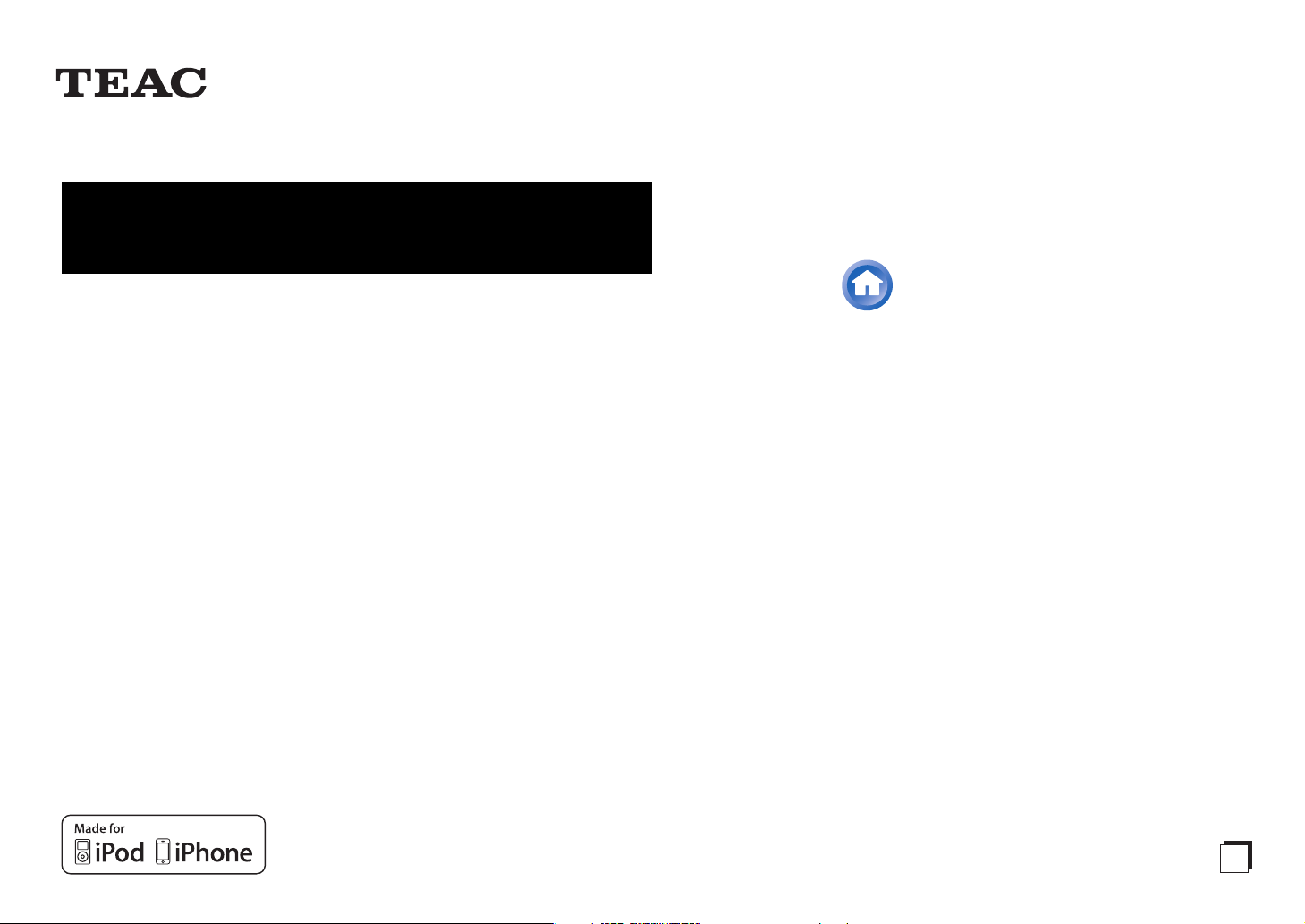
AG-D200
AV DIGITALER HEIMKINO-RECEIVER
Bedienungsanleitung
SN29401361DE
Y1207-1
Inhalt
Sicherheitsinformationen und Einführung ......2
Inhalt................................................................5
Anschlüsse ...................................................11
Einschalten & grundlegende Bedienung...19
Erweiterte Funktionen..................................39
Steuerung anderer Geräte...........................52
Anhang..........................................................58
Fernbedienungscodes
D
e
Page 2
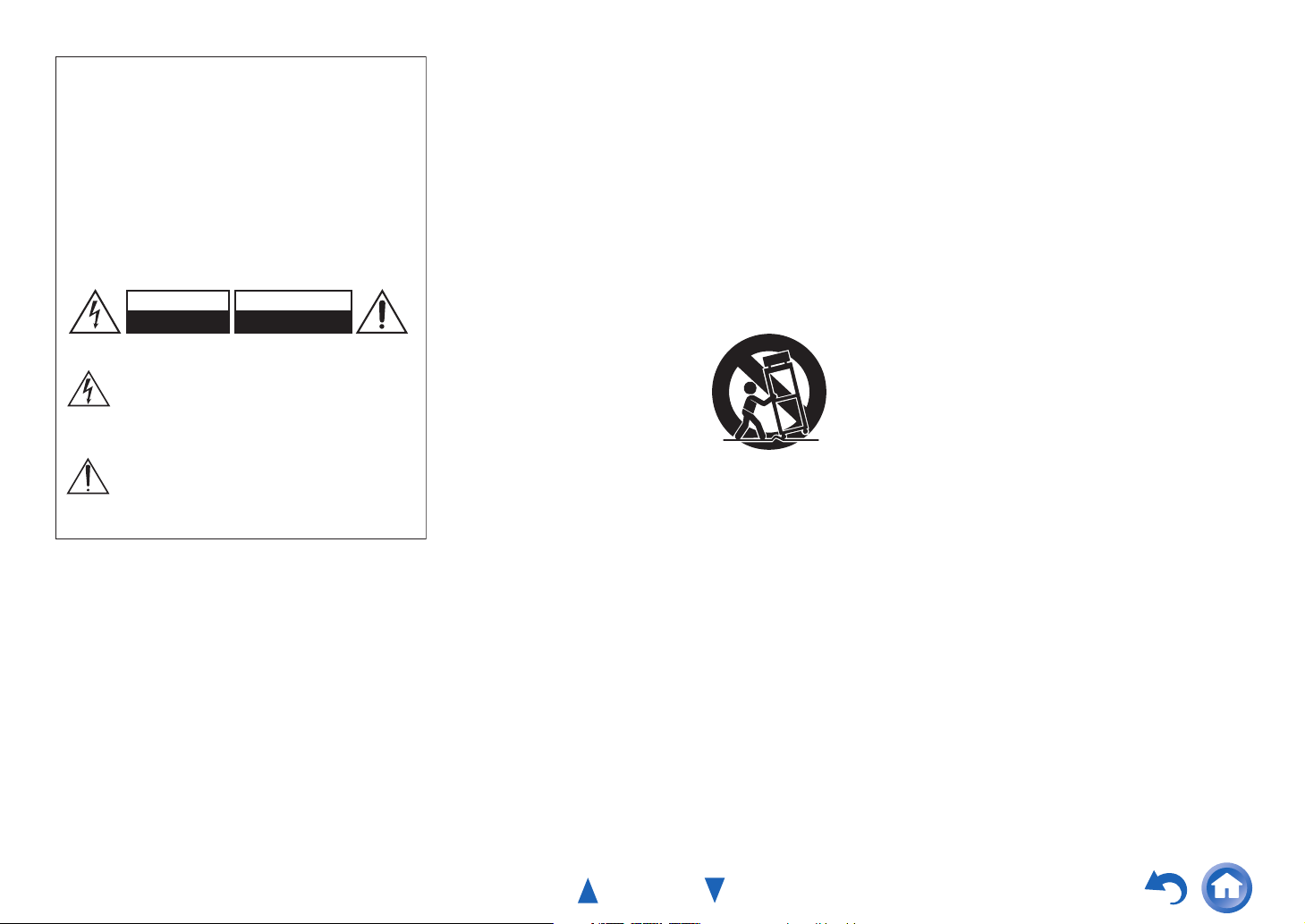
ACHTUNG:
UM FEUER UND STROMSCHLÄGE ZU VERMEIDEN,
SOLLTE DAS GERÄT WEDER REGEN NOCH
FEUCHTIGKEIT AUSGESETZT WERDEN.
VORSICHT:
UM STROMSCHLÄGE ZU VERMEIDEN, WEDER DAS
GEHÄUSE (NOCH DIE RÜCKSEITE) ÖFFNEN. NICHTS IM
GEHÄUSE DARF VOM BENUTZER GEWARTET WERDEN.
WENDEN SIE SICH AN DEN QUALIFIZIERTEN
KUNDENDIENST.
WARNING
RISK OF ELECTRIC SHOCK
DO NOT OPEN
Das Blitzsymbol mit Pfeil innerhalb eines
gleichseitigen Dreiecks soll den Anwender auf das
Vorhandensein von “gefährlichen Spannungen” im
Inneren des Gehäuses dieses Produktes aufmerksam
machen. Derartige Spannungen sind hoch genug, um
für Menschen gefährliche Schläge zu bewirken.
Das Ausrufungszeichen innerhalb eines gleichseitigen
Dreiecks soll den Anwender auf das Vorhandensein
von wichtigen Betriebs- oder Wartungshinweisen
(Service) in der dem Produkt beiliegenden Dokumentation hinweisen.
AVIS
RISQUE DE CHOC ELECTRIQUE
NE PAS OUVRIR
Wichtige Sicherheitshinweise
1. Lesen Sie sich diese Hinweise durch.
2. Bewahren Sie diese Hinweise auf.
3. Beachten Sie alle Warnungen.
4. Befolgen Sie alle Anweisungen.
5. Verwenden Sie dieses Gerät niemals in der Nähe von
Wasser.
6. Reinigen Sie das Gehäuse nur mit einem trockenen
Tuch.
7. Versperren Sie niemals die vorhandenen
Lüftungsschlitze. Stellen Sie das Gerät immer den
Anweisungen des Herstellers entsprechend auf.
8. Stellen Sie das Gerät niemals in die Nähe einer
Wärmequelle, z.B. eines Heizkörpers, Ofens bzw.
anderen Gerätes, das viel Wärme erzeugt.
Versuchen Sie niemals, die Sicherheitsvorkehrung des
9.
polarisierten oder Erdungsstiftes zu umgehen. Ein
polarisierter Stecker weist zwei Stifte mit unterschiedlicher
Breite auf. Ein geerdeter Stecker weist zwei Stifte und einen
Erdungsstift auf. Der breitere Stift bzw. der Erdungsstift
dient Ihrer Sicherheit. Wenn der beiliegende Stecker nicht
in Ihre Steckdose passt, müssen Sie einen Elektriker bitten,
neue Steckdosen zu installieren.
10. Sorgen Sie dafür, dass niemand auf das Netzkabel
treten kann und dass es nicht abgeklemmt wird. Diese
Gefahr besteht insbesondere in der Nähe der Steckdose
oder des Kabelaustritts am Gerät.
11. Verwenden Sie nur Halterungen/Zubehör, die/das vom
Hersteller ausdrücklich empfohlen wird/werden.
12. Verwenden Sie nur Wagen,
VORSICH MIT SCHRÄNKEN
Ständer, Halterungen und
Unterlagen, die entweder vom
Hersteller empfohlen werden
oder zum Lieferumfang das
Gerätes gehören. Seien Sie bei
Verwendung eines Wagens
vorsichtig. Dieser darf beim
S3125A
Transport nicht umfallen, weil
das zu schweren Verletzungen führen kann.
13. Lösen Sie im Falle eines Gewitters oder wenn Sie das
Gerät längere Zeit nicht verwenden möchten, den
Netzanschluss.
Überlassen Sie alle Wartungsarbeiten einer qualifizierten
14.
Kundendienststelle. Das Gerät muss zur Wartung
eingereicht werden, wenn es Schäden aufweist, z.B. wenn
das Netzkabel oder der Stecker beschädigt ist, wenn
Wasser oder Fremdkörper in das Geräteinnere gelangt sind,
wenn das Gerät Feuchtigkeit oder Regen ausgesetzt war
bzw. wenn es sich nicht normal verhält oder wenn seine
Funktionstüchtigkeit merklich nachgelassen hat.
15. Schäden, die eine Reparatur erfordern
Lösen Sie sofort den Netzanschluss und reichen Sie das
Gerät bei einer qualifizierten Kundendienststelle ein,
wenn:
A. Das Netzkabel bzw. dessen Stecker beschädigt ist;
B. Wenn Fremdkörper oder Flüssigkeiten ins
Geräteinnere gelangt sind;
Sicherheitsinformationen und Einführung
C. Wenn das Gerät nass geworden ist (z.B. durch
Regen oder Wasser);
D. Das Gerät anhand der in dieser Anleitung
gegebenen Hinweise nicht erwartungsgemäß
funktioniert. Prinzipiell sollten Sie nur die
Bedienelemente verwenden, die ausdrücklich
erwähnt werden, weil andere Handlungsabläufe zu
so schweren Schäden führen können, dass nur ein
qualifizierter Wartungstechniker sie wieder
beheben kann;
E. Das Gerät hingefallen ist bzw. das Gehäuse
sichtbare Schäden aufweist;
F. Wenn die Leistung des Gerätes merklich
nachgelassen hat—das sollte immer als Warnung
gewertet werden, dass das Gerät überprüft werden
muss.
16. Flüssigkeiten und Fremdkörper
Achten Sie darauf, dass weder Flüssigkeiten noch
kleine Gegenstände über die Öffnungen in das
Geräteinnere gelangen. Das könnte zu Stromschlägen
oder sogar Brand führen.
Sorgen Sie dafür, dass keine Flüssigkeit auf das Gerät
tropft bzw. gespritzt wird und stellen Sie niemals
Wasserbehälter (z.B. Vasen) darauf.
Stellen Sie keine Kerzen oder andere brennenden
Gegenstände auf dieses Gerät.
17. Batterien
Beachten Sie beim Entsorgen erschöpfter Batterien
immer die in Ihrer Gegend geltenden
Umweltvorschriften oder -empfehlungen.
Achten Sie bei Aufstellung des Gerätes in einem Schrank
18.
oder Bücherbord auf eine einwandfreie Lüftung.
An der Oberseite und den Seiten muss ein Freiraum
von 20 cm gelassen werden. An der Rückseite müssen
mindestens 10 cm frei sein. Zwischen der Rückseite
des Schranks oder Bücherbords muss ein Freiraum von
mindestens 10 cm gelassen werden, um die Abfuhr der
Warmluft zu gewährleisten.
Der Temperaturschutz setzt ein, wenn der Apparat eine
unnormal hohe Temperatur erreicht.
Der Apparat kann solange nicht betrieben werden, bis
er sich abgekühlt hat.
De-2
Page 3
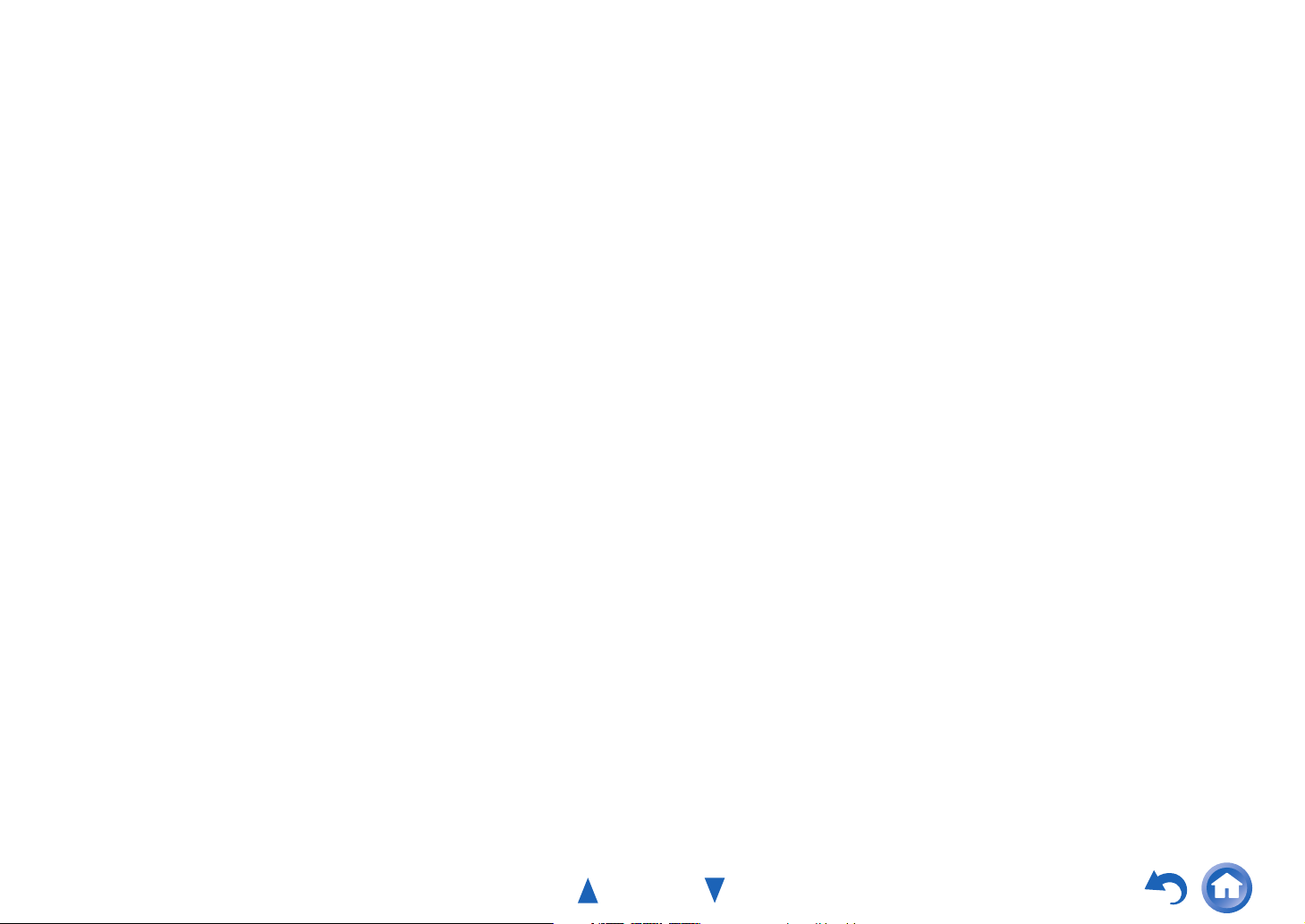
Vorsichtsmaßnahmen
1. Urheberrechte—Außer für private Zwecke ist das
Aufnehmen urheberrechtlich geschützten Materials
ohne die Zustimmung des Rechteinhabers strafbar.
2. Sicherung—Die Sicherung im Inneren des Gerätes
darf niemals vom Anwender gewartet werden. Wenn
Sie das Gerät nicht einschalten können, setzen Sie sich
mit dem Händler in Verbindung, von dem Sie das
Gerät gekauft haben.
3. Pflege—Hin und wieder sollten Sie das Gerät mit
einem weichen Tuch abstauben. Hartnäckige Flecken
darf man mit einem weichen und Tuch und etwas
milder Reinigungslauge abwischen. Wischen Sie das
Gehäuse gleich im Anschluss mit einem sauberen Tuch
trocken. Verwenden Sie niemals ätzende Produkte,
Verdünner, Waschbenzin oder chemische
Lösungsmittel, da diese die Lackierung angreifen oder
die Beschriftung ablösen können.
4. Stromversorgung
VORSICHT
LESEN SIE SICH FOLGENDE PUNKTE
SORGFÄLTIG DURCH, BEVOR SIE DAS GERÄT
ANS NETZ ANSCHLIESSEN.
Die Spannung der Steckdosen ist von Land zu Land
unterschiedlich. Vergewissern Sie sich, dass die
Netzspannung bei Ihnen den auf der Rückseite Ihres
Gerätes aufgedruckten Angaben (z.B., AC 230 V,
50 Hz oder AC 120 V, 60 Hz).
Um die Stromversorgung des Geräts ganz zu
unterbinden, müssen Sie die Verbindung des
Netzkabels lösen. Sorgen Sie dafür, dass der
Netzstecker im Bedarfsfall problemlos gezogen
werden kann.
Bei den Modellen mit [POWER]-Taste oder mit
sowohl [POWER] als auch [STANDBY/ON] Tasten:
Das Drücken auf die [POWER]-Taste, um den
OFF-Modus auszuwählen, unterbricht nicht
vollständig die Stromversorgung. Wenn Sie
beabsichtigen das Gerät längere Zeit nicht zu
Sicherheitsinformationen und Einführung
verwenden, ziehen Sie das Netzkabel aus der
Steckdose.
Bei Modellen mit nur der [STANDBY/ON]-Taste:
Das Drücken auf die [STANDBY/ON]-Taste, um den
Standby-Modus auszuwählen, unterbricht nicht
vollständig die Stromversorgung. Wenn Sie
beabsichtigen das Gerät längere Zeit nicht zu
verwenden, ziehen Sie das Netzkabel aus der
Steckdose.
5. Vermeiden von Hörverlust
Vorsicht
Ein übertriebener Schalldruck eines Ohr- oder
Kopfhörers kann zu Hörschwund führen.
6. Batterien und Hitze
Warnung
Batterien (in der Verpackung oder im Gerät) darf man
niemals extremer Hitze aussetzen, also nie in die
direkte Sonne legen, in ein Feuer werfen usw.
7. Berühren Sie das Gerät niemals mit nassen
Händen—Fassen Sie das Netzkabel dieses Gerätes
niemals mit nassen oder feuchten Händen an. Wenn
Wasser oder eine andere Flüssigkeit in das Gerät
eindringt, lassen Sie es von dem Händler überprüfen,
von dem Sie dieses Gerät gekauft haben.
8. Hinweise für die Handhabung
• Wenn Sie das Gerät transportieren müssen, packen
Sie es am besten wieder in den OriginalLieferkarton.
• Lassen Sie niemals Gummi- oder Plastikgegenstände
auf dem Gerät liegen, weil diese eventuell schwer
entfernbare Ränder auf dem Gehäuse hinterlassen.
• Die Ober- und Rückseite dieses Gerätes werden bei
längerer Verwendung warm. Das ist völlig normal.
• Wenn Sie das Gerät längere Zeit nicht verwendet
haben, verhält es sich beim nächsten Einschalten
eventuell nicht mehr erwartungsgemäß. Am besten
schalten Sie es in regelmäßigen Zeitabständen kurz
einmal ein.
De-3
Page 4
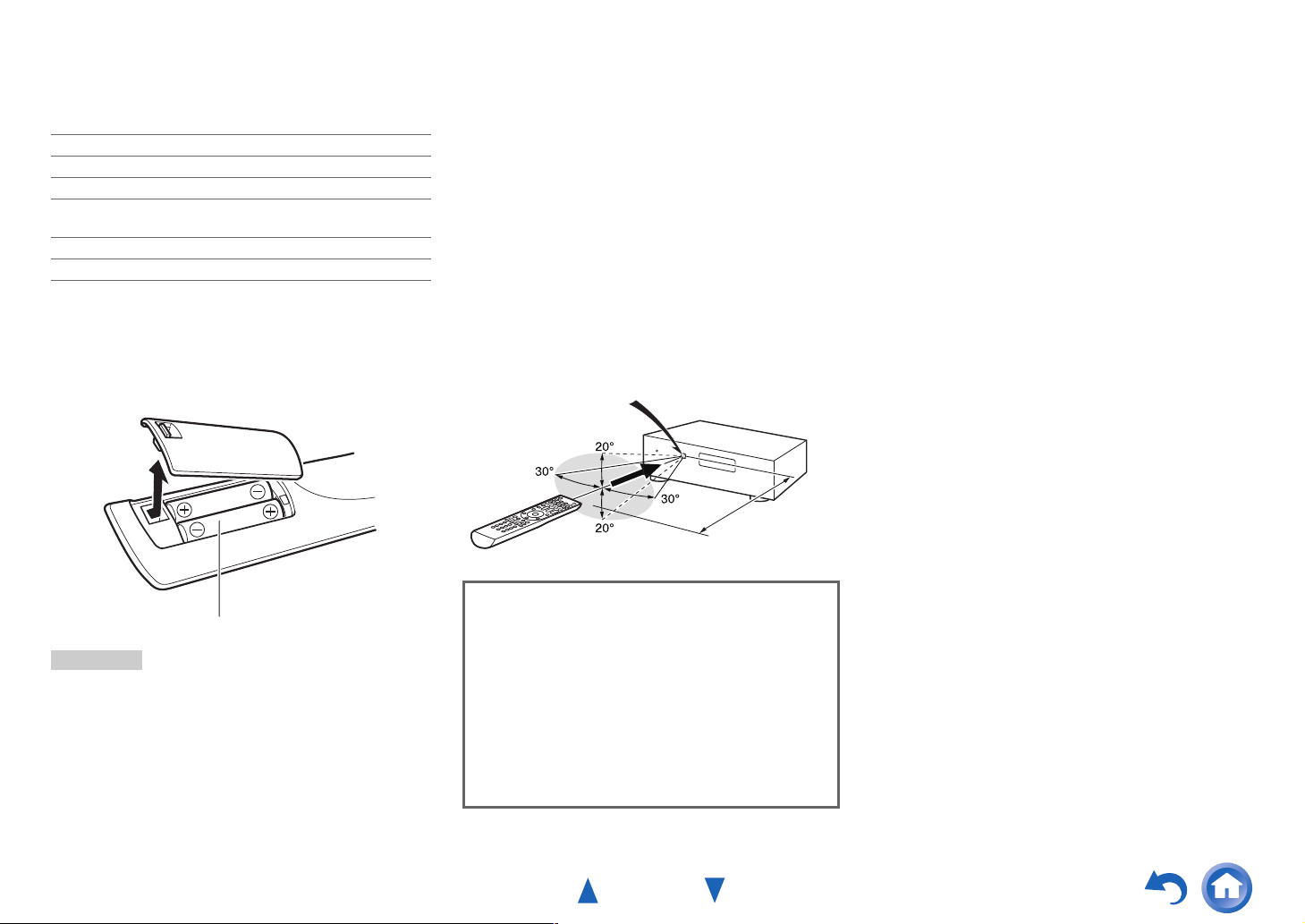
Lieferumfang
Überprüfen Sie, ob Sie folgende Zubehörteile bekommen
haben:
UKW-Zimmerantenne (➔ Seite 18)
MW-Rahmenantenne (➔ Seite 18)
Etiketten für die Lautsprecherkabel (➔ Seite 12)
Messmikrofon für die Lautsprecherkonfiguration
(➔ Seite 27)
Fernbedienung (RC-1303) und zwei Batterien (AA/R6)
Kurze Startanleitung
*
In Katalogen und auf der Verpackung gibt der Buchstabe am
Ende der Produktbezeichnung die jeweilige Farbe an. Bis auf die
Farbe gibt es jedoch keine Unterschiede: die Bestückung und
Bedienvorgänge sind für alle Versionen gleich.
Sicherheitsinformationen und Einführung
• Achten Sie beim Einsetzen der Batterie auf deren korrekte
Polarität: “+” kennzeichnet den Pluspol und “–” den Minuspol.
• Ist die Batterie in der Fernbedienung ausgelaufen, reinigen Sie
das Batteriefach und ersetzen Sie die defekte Batterie durch eine
frische.
• Erhitzen oder zerlegen Sie Batterien nicht.
• Achten Sie beim Transport sowie der Lagerung von Batterien
darauf, dass Metallobjekte keine Kurzschlüsse verursachen
können. Andernfalls könnten die Batterien auslaufen oder
explodieren.
• Versuchen Sie niemals Batterien aufzuladen, die nicht
ausdrücklich als wiederaufladbare Akkus gekennzeichnet sind.
■ Ausrichten der Fernbedienung
Richten Sie die Fernbedienung während der Bedienung
immer auf den Sensor des AV-Receivers. Siehe
nachstehende Abbildung.
■ Einlegen der Batterien
Batterien (AA/R6)
Anmerkung
• Wenn sich die Fernbedienung nicht erwartungsgemäß verhält,
müssen beide Batterien ausgewechselt werden.
• Verwenden Sie immer Batterien desselben Typs und wechseln
Sie immer beide gleichzeitig aus.
• Um Korrosion zu vermeiden, sollten Sie die Batterien
entnehmen, wenn Sie die Fernbedienung längere Zeit nicht
verwenden möchten.
• Erschöpfte Batterien müssen so schnell wie möglich entnommen
werden, um ein Auslaufen und Korrosion zu vermeiden.
Fernbedienungssensor
AV-Receiver
ca. 5 m
Vielen Dank für Ihren Kauf eines TEAC-AVReceivers. Bitte lesen Sie sich dieses Handbuch
sorgfältig durch, bevor Sie die Verbindungen
vornehmen und das Gerät anschließen.
Wenn Sie sich an die in dieser Anleitung
aufgeführten Anweisungen halten, können Sie eine
optimale Leistung erzielen und das Hörvergnügen
mit Ihrem neuen AV-Receiver auskosten.
Bitte bewahren Sie dieses Handbuch für eine
künftige Bezugnahme auf.
De-4
Page 5
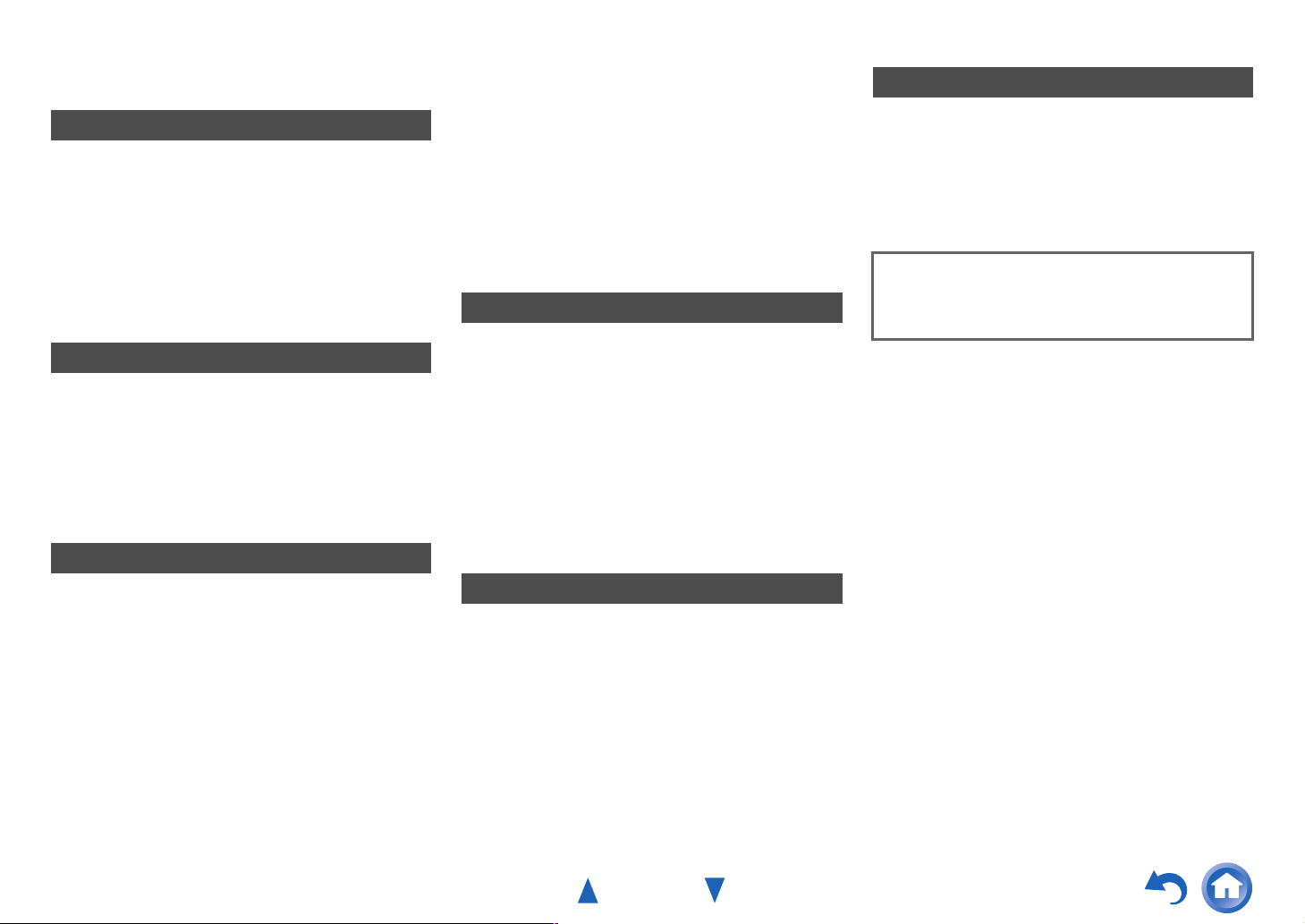
Inhalt
Sicherheitsinformationen und Einführung
Wichtige Sicherheitshinweise .....................................2
Vorsichtsmaßnahmen ..................................................3
Lieferumfang .................................................................4
Inhalt ..............................................................................5
Funktionen.....................................................................6
Front- und Rückseiten..................................................7
Frontplatte...................................................................7
Anzeige .......................................................................8
Rückseite ....................................................................9
Fernbedienung............................................................10
Bedienung des AV-Receiver.....................................10
Anschlüsse
Anschließen des AV-Receivers .................................11
Anschließen der Lautsprecher ..................................11
Apropos AV-Verbindungen .......................................14
Anschließen von Komponenten mit HDMI ................15
Anschließen Ihrer Komponenten...............................16
Anschließen der RI-Geräte .......................................17
Anschließen eines Aufnahmegeräts .........................17
Anschließen der Antennen........................................18
Anschließen des Netzkabels.....................................18
Einschalten & grundlegende Bedienung
Ein-/Ausstellen des AV-Receivers.............................19
Einstellen...................................................................19
Ausschalten...............................................................19
Wiedergabe..................................................................20
Das angeschlossene Gerät abspielen ......................20
Steuerung der Inhalte der USB-Geräte.....................21
Zum Verständnis der Symbole auf dem Display.......22
iPod/iPhone via USB abspielen ................................22
Ein USB-Gerät abspielen..........................................23
AM/FM-Radio hören..................................................23
Wiedergabe von Audio und Video
von separaten Quellen ...........................................26
Verwendung der Basisfunktionen ............................ 27
Verwendung der automatischen
Lautsprechereinrichtung......................................... 27
Verwendung der Wiedergabemodi ...........................30
Verwendung des Home-Menüs ................................35
Verwendung der Timer-Funktionen ..........................35
Einstellen der Helligkeit der Anzeige ........................36
Anfordern von Infos über die Eingangsquelle...........36
Ändern der Anzeige für die Eingangsquelle .............36
Verwendung des Music Optimizer
(Musik-Optimierer) ................................................. 37
Stummschalten AV-Receiver....................................37
Verwendung eines Kopfhörers .................................37
Aufnahme .................................................................38
Erweiterte Funktionen
Einrichtung auf dem Bildschirm ...............................39
Allgemeine Verfahren in den Einrichtungsmenüs.....39
Menüpunkte einrichten .............................................40
HDMI Input (HDMI-Eingang)..................................... 41
Component (Komponenten-Video Eingang).............41
Digital Audio (Digital-Audio Eingang)........................ 42
Sp Config (Lautsprecher-Konfiguration) ...................42
Sp Distance (Lautsprecher-Abstand)........................ 43
Level Cal (Pegelkalibrierung).................................... 44
Audio Adjust (Audio-Einstellungen) ..........................44
Source Setup (Eingangs-Setup) ............................... 45
Hardware (Hardware-Setup)..................................... 48
HDMI Setup (HDMI-Setup) ....................................... 48
Verwendung der Audioeinstellungen ........................ 50
Steuerung anderer Geräte
iPod/iPhone Wiedergabe via RI-Dock....................... 52
Bedienung Ihres iPod/iPhones .................................53
Steuerung anderer Komponenten ............................ 54
Vorprogrammierte Fernbedienungscodes ................54
Eingabe von Fernbedienungscodes .........................54
Farbige Tasten zuordnen.......................................... 54
Fernbedienungscodes für Geräte
mit Anschluss über RI ............................................55
Zurücksetzen der REMOTE MODE-Tasten.............. 55
Initialisieren der Fernbedienung ...............................55
Steuerung anderer Geräte........................................55
Sicherheitsinformationen und Einführung
Anhang
Fehlersuche ................................................................ 58
Verbindungsspitzen und Videosignalpfad............... 63
Verwendung eines RIHD-kompatiblen
Fernsehers, Players oder Recorders ..................... 64
Über HDMI................................................................... 66
USB-Eigenschaften .................................................... 67
Lizenz- und Handelsmarkeninformationen.............. 68
Technische Daten....................................................... 69
Um wieder die ab Werk programmierten AVReceiver-Einstellungen zu laden, müssen Sie ihn
einschalten, während Sie VCR/DVR, und
STANDBY/ON gedrückt halten (➔ Seite 58).
De-5
Page 6
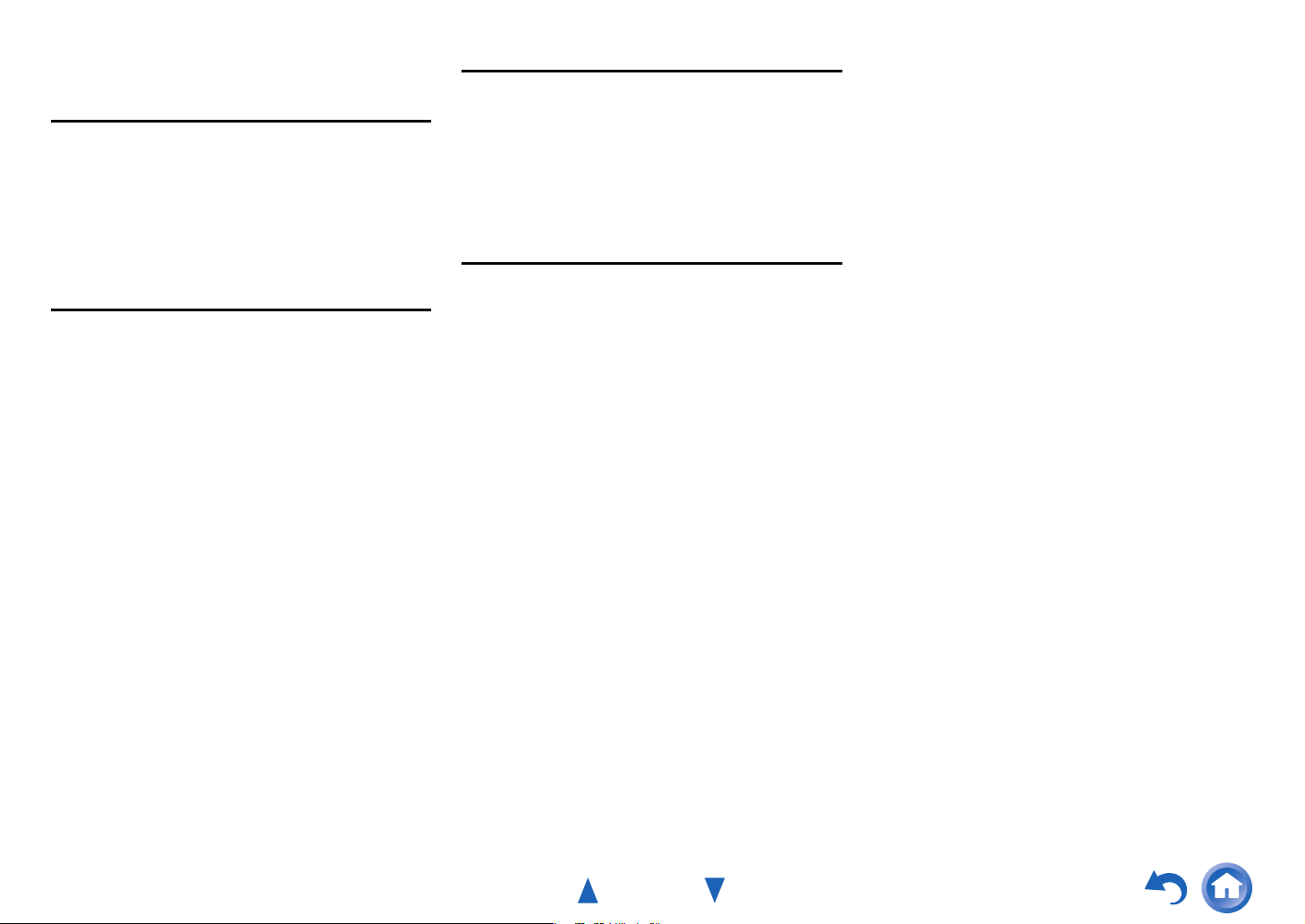
Sicherheitsinformationen und Einführung
Funktionen
Verstärker
• 120 Watt/Kanal @ 6 Ohm (IEC)
• WRAT–Wide Range Amplifier Technology
(Breitbandverstärker-Technologie)
(5 Hz bis 100 kHz Bandbreite)
• Spezialschaltung für optimierte Pegelsteuerung
• H.C.P.S. (High Current Power Supply) HochstromNetzteil mit Hochleistungstransformator
Signalverarbeitung
• HDMI (Audio Return Channel, 3D, DeepColor,
x.v.Color, Lip Sync, DTS-HD Master Audio, DTS-HD
High Resolution Audio, Dolby TrueHD, Dolby Digital
Plus, DSD und Multi-CH PCM)
• Dolby TrueHD und DTS-HD Master Audio
• Dolby Pro Logic IIz
• Non-Scaling-Konfiguration
• A-Form Listening Mode Memory (Speicher für A-FormWiedergabemodus)
• Direct-Modus
• Musikoptimierer für komprimierte digitale Musikdaten
• 192 kHz/24-Bit D/A-Wandler
• Leistungsfähige und hochpräzise Signalverarbeitung mit
32-Bit-DSPs
• Jitter Reinigungskreislauftechnik
Anschlüsse
• 4 HDMI-Eingänge und 1 Ausgang
• p zur Systemsteuerung
• 4 Digitaleingänge (2 optisch, 2 koaxial)
• Komponent-Video-Umschaltung (2 Eingänge/
1 Ausgang)
• USB-Eingang auf der Frontplatte für Speichergeräte und
®
iPod
/iPhone® Modelle
Sonstiges
• 40 FM/AM Voreinstellungen
• Audyssey 2EQ
Raumakustikproblemen
• Audyssey Dynamic EQ
• Audyssey Dynamic Volume
Anpassung von Lautstärke und Dynamikbereich
• Einstellbare Übernahmefrequenz
(40/50/60/70/80/90/100/120/150/200 Hz)
• A/V Sync Steuerfunktion (bis zu 400 ms)
• Auto-Standby-Funktion
• Bildschirmanzeige (OSD) via HDMI
• Vorprogrammierter u-kompatibler Fernbetrieb
®
zur Korrektur von
®
zur „Loudness“-Korrektur
®
für die optimale
De-6
Page 7
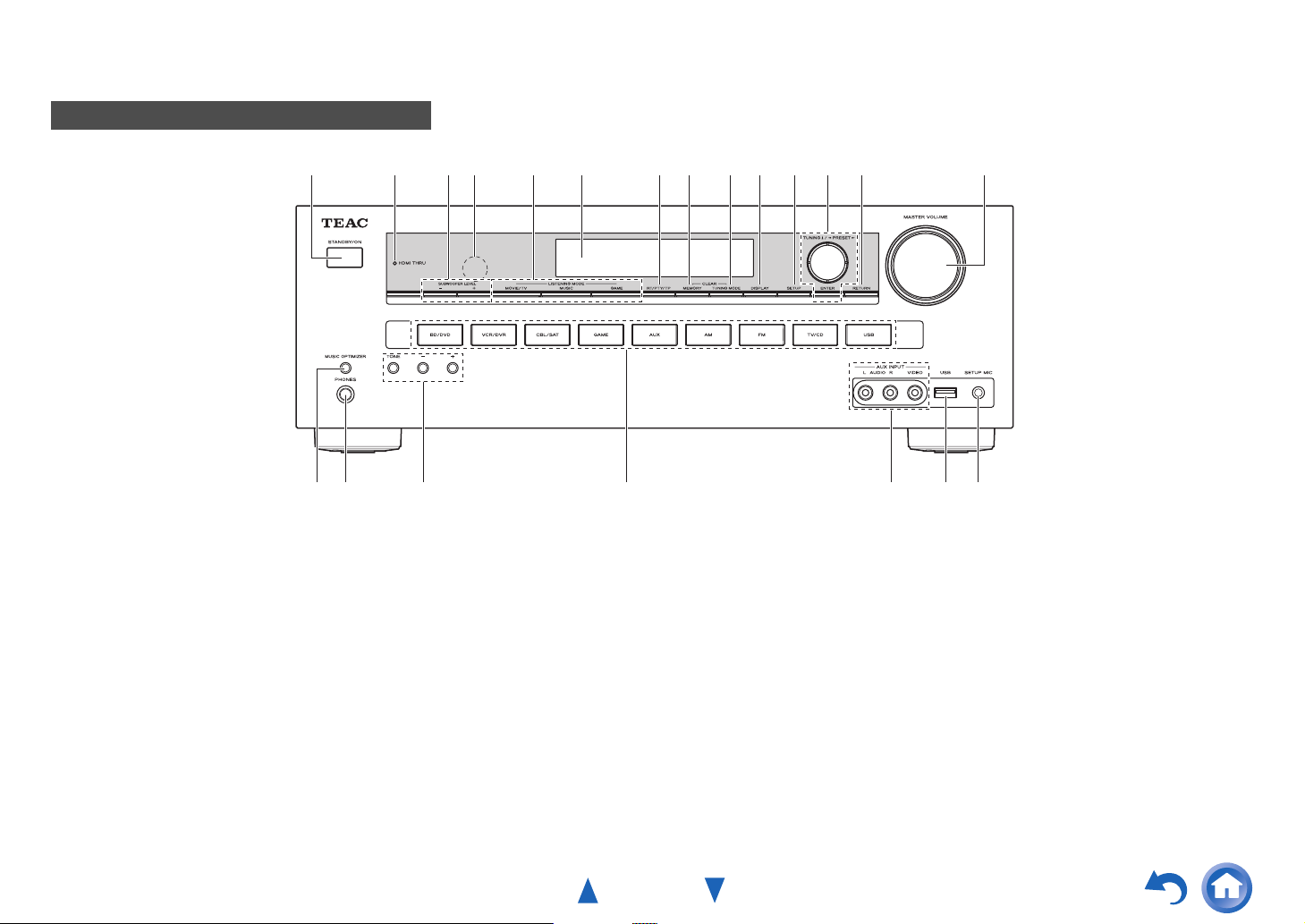
Front- und Rückseiten
Frontplatte
Sicherheitsinformationen und Einführung
p
bc
qo
a
Detaillierte Informationen finden Sie auf den in Klammern
erwähnten Seiten.
a STANDBY/ON-Taste (19)
b HDMI THRU-Anzeige (49)
c SUBWOOFER LEVEL-Tasten (50)
d Fernbedienungssensor (4)
e LISTENING MODE-Tasten (30)
f Anzeige (8)
g RT/PTY/TP-Taste (25)
h MEMORY-Taste (24)
i TUNING MODE-Taste (23)
j DISPLAY-Taste (36)
k SETUP-Taste (39)
d
egfhijklm n
rs
l TUNING q/w (23), PRESET e/r (24), Cursor und
ENTER-Tasten
m RETURN-Taste
n MASTER VOLUME-Regler (20)
o MUSIC OPTIMIZER-Taste (37, 51)
p PHONES-Buchse (37)
q TONE und Tonstufentasten (50)
r Quellenwahltasten (20)
s AUX INPUT AUDIO und VIDEO-Buchsen (16)
t USB-Anschluss (16)
u SETUP MIC-Buchse (27)
t u
De-7
Page 8
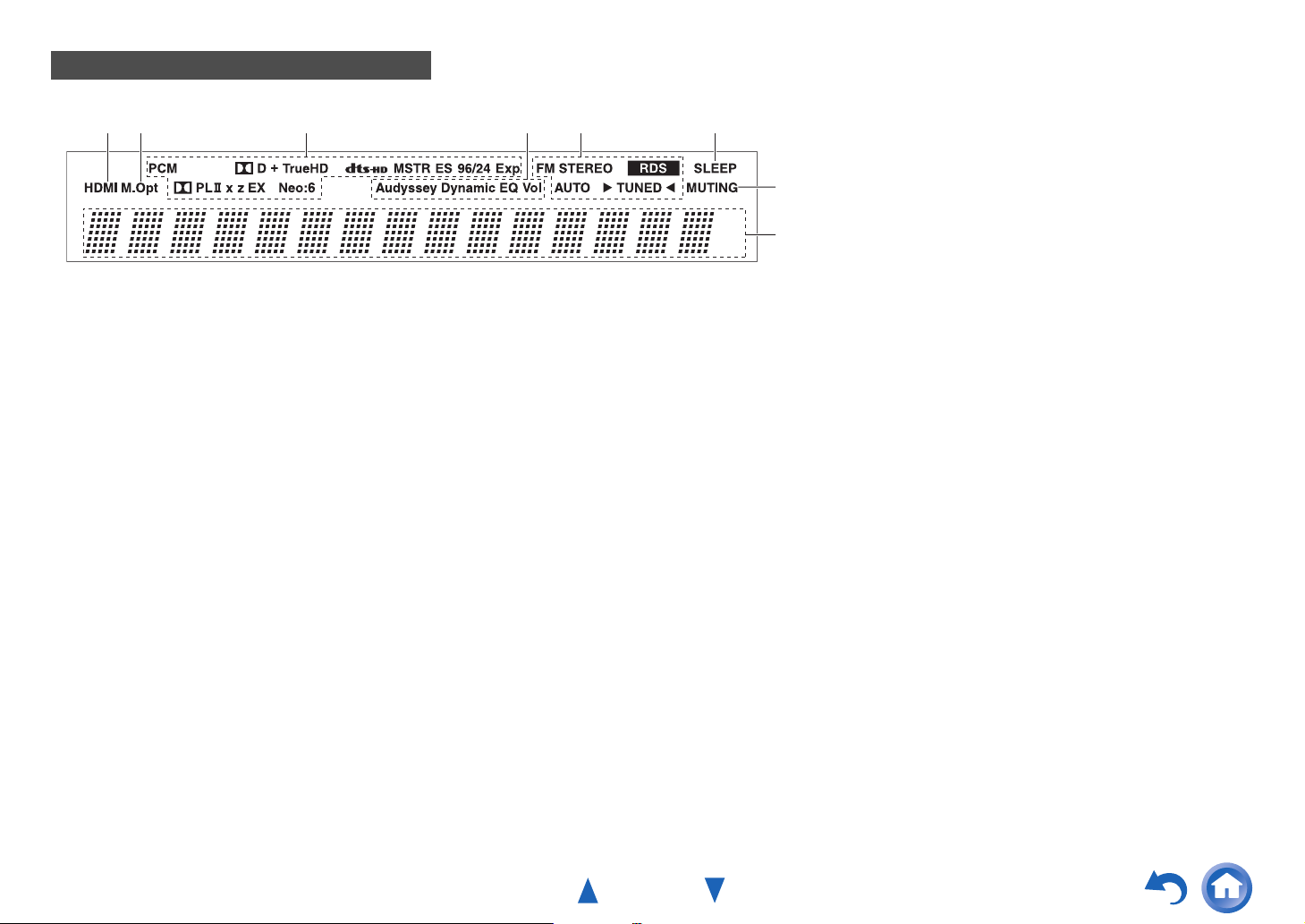
Anzeige
Sicherheitsinformationen und Einführung
bca
Detaillierte Informationen finden Sie auf den in Klammern
erwähnten Seiten.
a HDMI-Anzeige (49, 63)
b M.Opt-Anzeige (37, 51)
c Anzeigen für Wiedergabemodus und -format (30,
47)
d Audyssey-Anzeige (27, 45)
Dynamic EQ-Anzeige (46)
Dynamic Vol-Anzeige (46)
e Tuning-Anzeigen
RDS-Anzeige (25)
AUTO-Anzeige (23)
TUNED-Anzeige (23)
FM STEREO-Anzeige (23)
f SLEEP-Anzeige (35)
g MUTING-Anzeige (37)
h Meldungsbereich
ed
f
g
h
De-8
Page 9
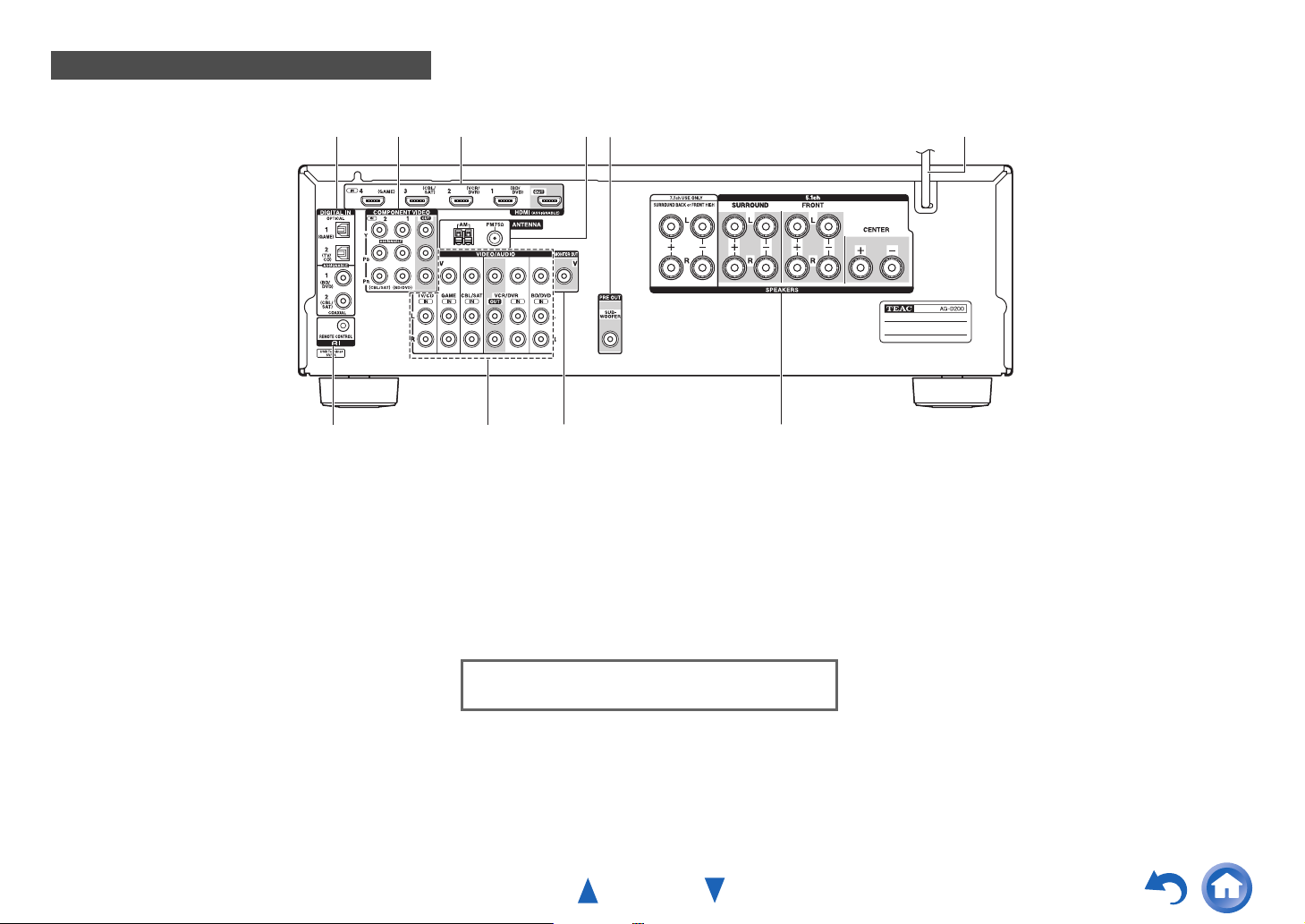
Rückseite
Sicherheitsinformationen und Einführung
abc
g
a DIGITAL IN COAXIAL- und OPTICAL-Buchsen
b COMPONENT VIDEO IN- und OUT-Buchsen
c HDMI IN- und OUT-Buchsen
d FM ANTENNA-Buchse und AM ANTENNA-
Klemme
e SUBWOOFER PRE OUT-Buchse
f Netzkabel
g uREMOTE CONTROL-Buchse
e
d
hi
h Komposit-Video und analoge Audiobuchsen
(BD/DVD IN, VCR/DVR IN und OUT, CBL/SAT IN,
GAME IN, TV/CD IN)
i MONITOR OUT V-Buchse
j SPEAKERS-Anschlüsse
(FRONT, CENTER, SURROUND, SURROUND
BACK or FRONT HIGH)
Siehe „Anschließen des AV-Receivers“ für
Verbindungen (➔ Seiten 11 bis 18).
j
f
De-9
Page 10
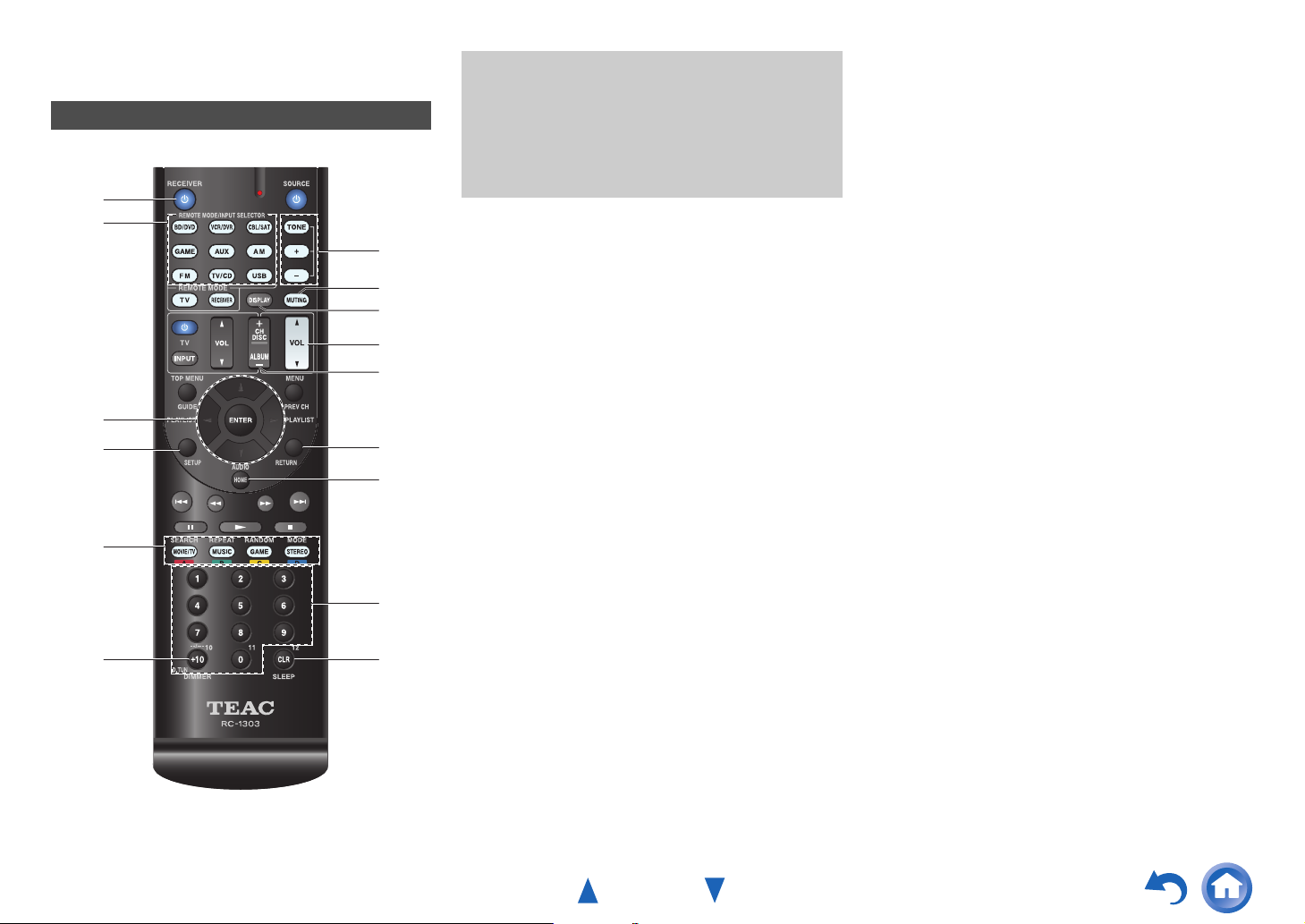
Fernbedienung
Bedienung des AV-Receiver
*1
a
*1
b
ac
d
e
*1
g
*1
h
ic
*1
j
d
k
l
Um den AV-Receiver bedienen zu können, drücken
Sie RECEIVER, um den Receiver-Modus zu wählen.
Sie können mit der Fernbedienung auch Ihren
TEAC(Esoteric)/TASCAM Blu-ray Disc/DVD Player,
CD-Player oder andere Geräte bedienen.
Siehe „Eingabe von Fernbedienungscodes“ für
weitere Einzelheiten (➔ Seite 54).
Detaillierte Informationen finden Sie auf den in Klammern
erwähnten Seiten.
a 8RECEIVER-Taste (19)
b REMOTE MODE/INPUT SELECTOR-Tasten (20)
c q/w/e/r und ENTER-Tasten
d SETUP-Taste (39)
e Wiedergabemodus-Tasten (30)
f DIMMER-Taste (36)
g TONE und Tonstufentasten (50)
h MUTING-Taste (37)
i DISPLAY-Taste (36)
j VOL q/w-Taste (20)
k RETURN-Taste
l HOME-Taste (35)
m SLEEP-Taste (35)
Sicherheitsinformationen und Einführung
■ Bedienung des Tuners
Um den Tuner des AV-Receivers zu bedienen, müssen Sie
die Taste AM, FM (oder RECEIVER) drücken.
a q/w-Tasten (23)
b D.TUN Taste (24)
c DISPLAY-Taste
d CH +/– Taste (24)
e Zifferntasten (24)
*1
Diese Tasten können auch verwendet werden, wenn ein
REMOTE MODE anderer Modus als der Receiver-Modus
ausgewählt wurde.
bf
e
m
De-10
Page 11
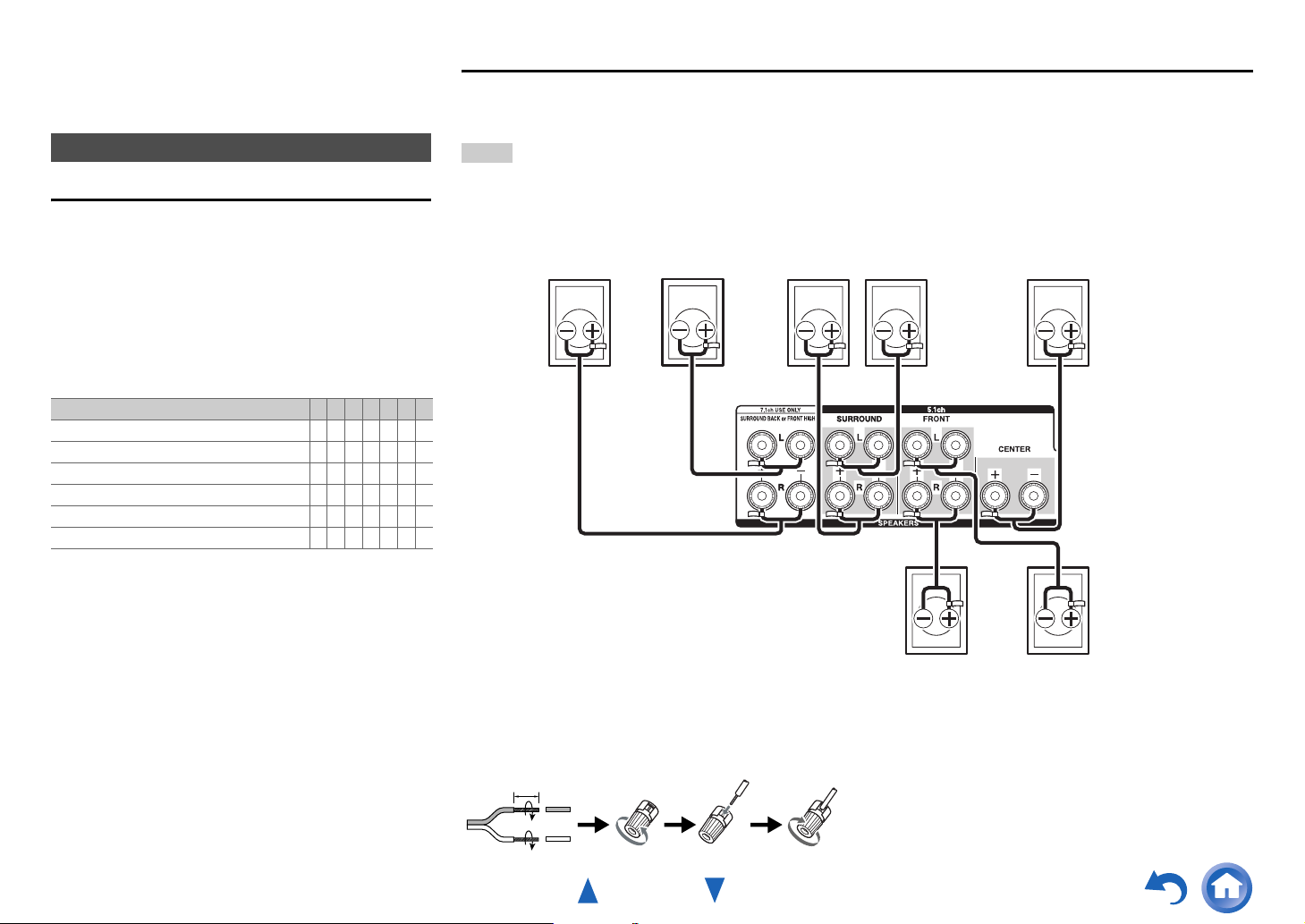
Anschlüsse
Anschließen des AVReceivers
Anschließen der Lautsprecher
Lautsprecherkonfiguration
In der nachfolgenden Tabelle erfahren Sie, welche Kanäle
Sie wählen müssen, wenn Sie nicht die eigentlich
erforderliche Lautsprecheranzahl besitzen.
Unabhängig davon, wie viele Lautsprecher eingesetzt
werden, raten wir zur Verwendung eines Subwoofers, um
eine ausreichende Bassabstrahlung zu erzielen.
Um ein wirklich optimales Surround-Ergebnis zu erzielen,
müssen Sie die Lautsprecher automatisch (➔ Seite 27)
oder manuell konfigurieren (➔ Seite 42).
Anzahl der Lautsprecher 2 3 4 5 6 7 7
Front-Lautsprecher ✔✔✔✔✔✔✔
Center-Lautsprecher ✔✔✔✔✔
Surround-Lautsprecher ✔✔✔✔✔
Surround-Back-Lautsprecher
Surround-Back-Lautsprecher
Front-High-Lautsprecher
*1
Wenn Sie nur einen Surround-Back-Lautsprecher verwenden,
müssen Sie diesen mit den SURROUND BACK or FRONT
HIGH L Anschlüssen verbinden.
*2
Front-High-Lautsprecher und Surround-Back-Lautsprecher
geben nicht gleichzeitig Signale aus.
*1*2
*2
*2
✔
✔
✔
Anschließen der Lautsprecherkabel
Die nachfolgende Abbildung zeigt, wie die Lautsprecher an welche Klemmenpaare angeschlossen werden. Wenn Sie nur
einen Surround-Back-Lautsprecher verwenden, müssen Sie ihn mit den Anschlüssen SURROUND BACK or FRONT
HIGH L verbinden.
Tipp
• Sie können festlegen, ob die Surround-Back oder Front-High-Lautsprecher im „Sp Config (Lautsprecher-Konfiguration)“ Menü
angeschlossen sind (➔ Seite 42) oder während derAudyssey 2EQ
Surround-Back/
Front-Höhenbox
rechts
Surround-Back/
Front-Höhenbox
links
Surround
rechts
®
Raum Korrektur und Lautsprechereinrichtung (➔ Seite 27).
Surround
links
Front rechts Front links
Center
■ Lautsprecheranschlüsse zum Anschrauben
Entfernen Sie 12 bis 15 mm des Kabelmantels an beiden
Enden der Lautsprecherkabel und verdrehen Sie die blanke
Adern so fest wie möglich. Siehe die Abbildung.
12 bis 15 mm
De-11
Page 12
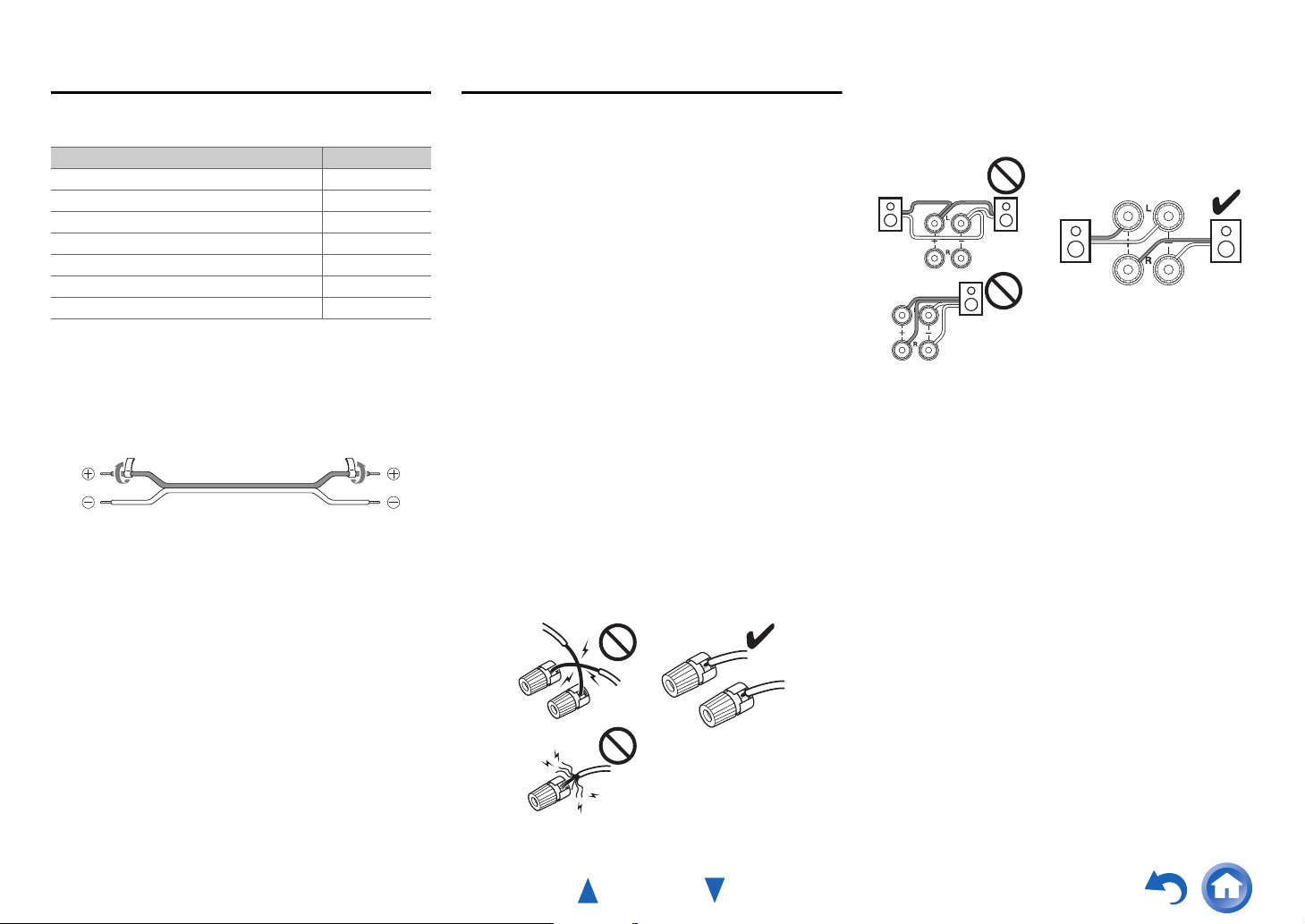
Anbringen der Etiketten der
Lautsprecherkabel
Zu Identifikationszwecken sind die
Lautsprecheranschlüsse farbkodiert.
Lautsprecher Farbe
Front links, Front-High links Weiß
Front rechts, Front-High rechts Rot
Center Grün
Surround links Blau
Surround rechts Grau
Back-Surround links Braun
Back-Surround rechts Hellbraun
Die mitgelieferten Etiketten der Lautsprecherkabel sind
ebenfalls farblich markiert und sollten entsprechend obiger
Tabelle an der positiven Ader (+) der Lautsprecherkabel
angebracht werden. Danach brauchen Sie die Kabel nur
noch gemäß der Farbetiketten an die richtigen
Lautsprecher anzuschließen.
Vorsichtsmaßnahmen beim Anschließen der
Lautsprecher
Bevor Sie Ihre Lautsprecher anschließen, lesen Sie sich
folgende Hinweise durch:
• Verwenden Sie Lautsprecher mit einer Impedanz
zwischen 6 und 16 Ohm. Wenn Sie Lautsprecher mit
einer geringeren Impedanz verwenden und den
Verstärker über einen längeren Zeitraum mit großer
Lautstärke betreiben, spricht unter Umständen die interne
Verstärker-Schutzschaltung an.
• Ziehen Sie das Netzkabel vor dem Herstellen der
Verbindungen ab.
• Lesen Sie sich die Hinweise in der Bedienungsanleitung
der Lautsprecher durch.
• Achten Sie dabei besonders auf die Polarität der
Lautsprecherkabel. Will heißen: Verbinden Sie den
Pluspol (+) eines Anschlusses mit dem Pluspol (+) des
Lautsprechers und den Minuspol (–) eines Anschlusses
mit dem Minuspol (–) des Lautsprechers. Wenn Sie die
Polarität vertauschen, tritt eine Phasendrehung auf,
welche die Klangqualität beeinträchtigt.
Unnötig lange bzw. extrem dünne Lautsprecherkabel sollten
•
vermieden werden, weil die Störanfälligkeit dann zunimmt.
•
Vermeiden Sie außerdem Kurzschlüsse des Plus- und Minuspols.
Andernfalls könnte der AV-Receiver beschädigt werden.
• Stellen Sie sicher, dass die Metallader des Kabels die
Geräterückseite des AV-Receivers nicht berührt.
Andernfalls könnte der AV-Receiver beschädigt werden.
Anschlüsse
• Verbinden Sie nicht mehr als ein Kabel mit jedem
Lautsprecheranschluss. Andernfalls könnte der AVReceiver beschädigt werden.
• Schließen Sie nur jeweils ein Kabel an eine
Anschlussklemme an.
De-12
Page 13
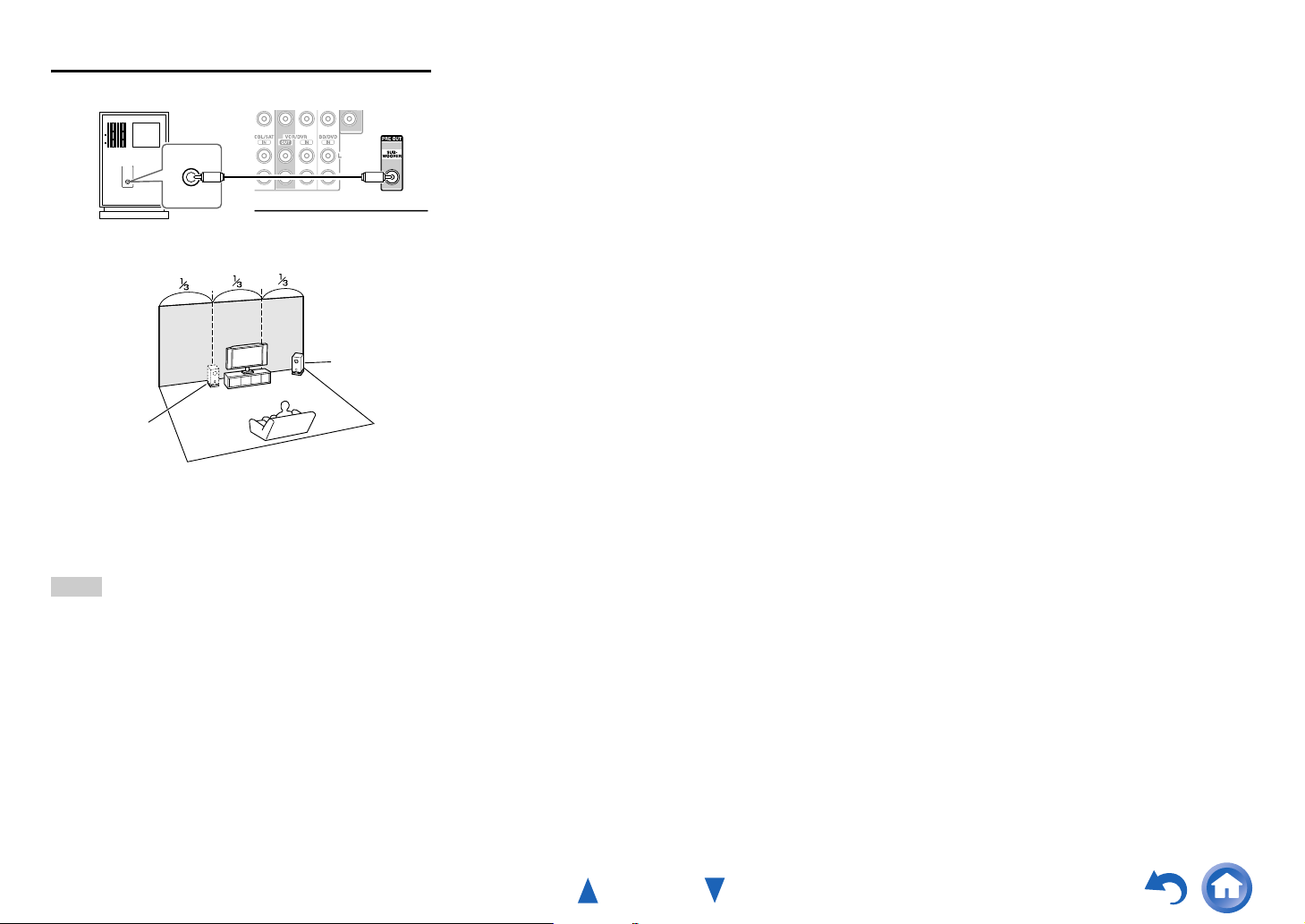
Verwendung eines aktiven Subwoofers
LINE INPUT
LINE INPUT
Aktiver Subwoofer
Eckposition
1/3 Wandlänge
Zum Ermitteln des idealen Aufstellungsorts für den
Subwoofer, spielen Sie am besten eine Quelle mit hohem
Bassanteil ab. Probieren Sie verschiedene Positionen aus
und entscheiden Sie sich schließlich für den Ort, an dem
das Ergebnis überzeugend wirkt.
Tipp
• Wenn Sie einen passiven Subwoofer und einen externen
Verstärker verwenden, müssen Sie die Ausgangs-Buchse des
Subwoofers an den Eingang des Verstärkers anschließen.
Anschlüsse
De-13
Page 14
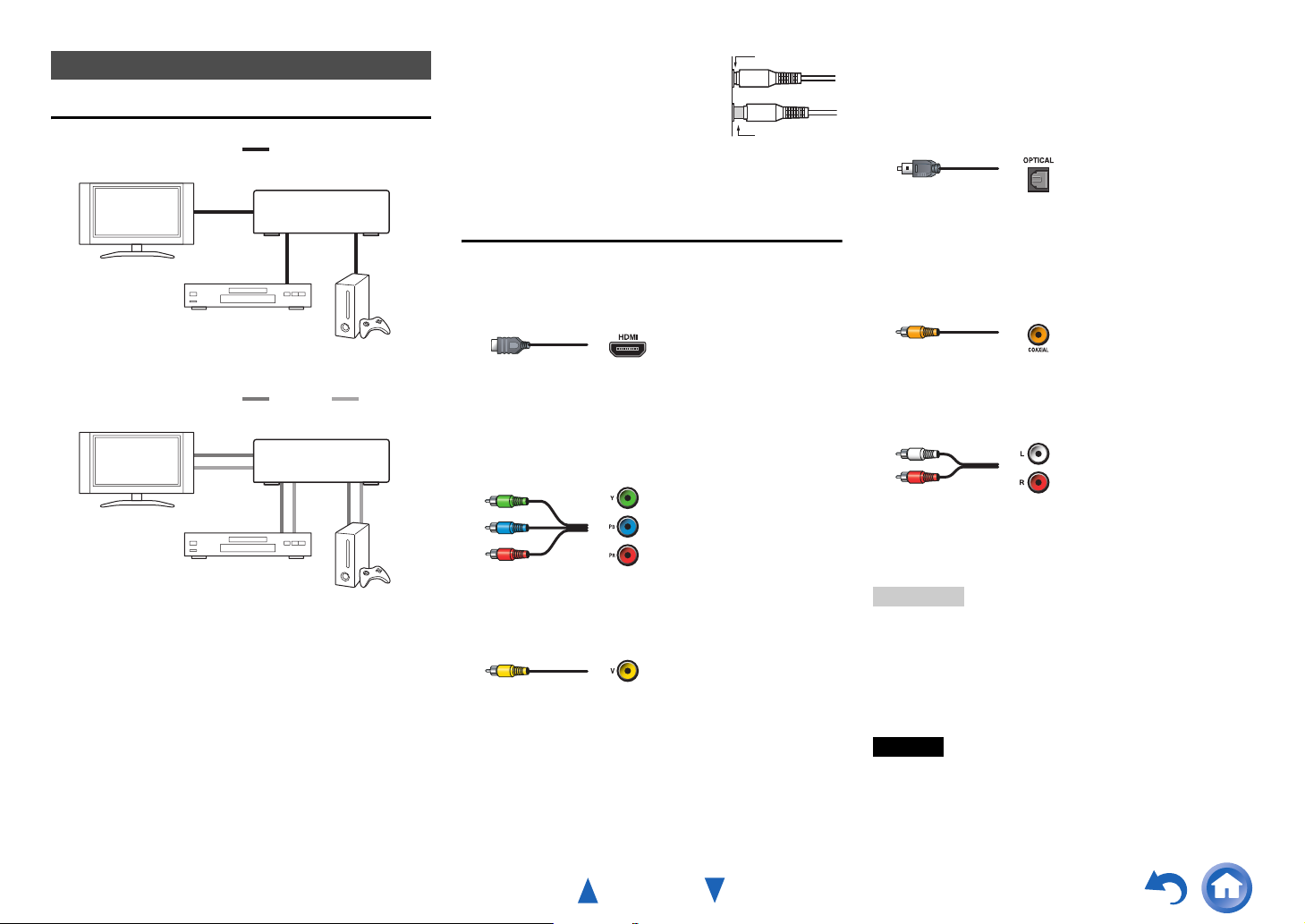
Apropos AV-Verbindungen
Anschließen der AV-Komponenten
a
HDMI-Kabel
TV, Projektor usw.
*1
Blu-ray Disc/
DVD-Player
: Video & Audio
AV-Receiver
Spielkonsole
•
Schieben Sie die Stecker vollständig in
Richtig!
die Buchsen, um eine stabile
Verbindung herzustellen. (Mangelhafte
Verbindungen können Rauschen und
Funktionsstörungen verursachen).
Falsch!
• Um Interferenzen zu vermeiden,
dürfen Sie Audio- und Videokabel nicht auf oder neben
Netz- oder Lautsprecherkabel legen.
AV-Kabel und Buchsen
■ HDMI
HDMI-Verbindungen können digitales Video und Audio
übertragen.
Anschlüsse
■ Optisches digitales Audio
Optische Digitalverbindungen ermöglichen es Ihnen,
digitalen Sound wie zum Beispiel PCM*2, Dolby Digital
oder DTS zu genießen. Die Tonqualität entspricht der einer
Koaxialverbindung.
■ Koaxiales digitales Audio
Koaxiale Digitalverbindungen ermöglichen es Ihnen,
*2
digitalen Sound wie zum Beispiel PCM
, Dolby Digital
oder DTS zu genießen. Die Tonqualität entspricht der
optischen.
Orange
Andere Kabel
TV, Projektor usw.
Blut-ray Disc/
DVD-Player
*1
Wenn Ihr Fernseher nicht den Audio-Rück-Kanal (Audio
Return Channel - ARC) unterstützt, müssen Sie ein optisches
Digitalkabel zusammen mit dem HDMI-Kabel an den AVReceiver anschließen.
: Video : Audio
AV-Receiver
Spielkonsole
• Lesen Sie sich vor dem Anschließen der AVKomponenten auch deren Bedienungsanleitungen durch.
• Schließen Sie das Netzkabel erst an, nachdem Sie alle
Ton- und Bildverbindungen hergestellt haben.
■ Component-Video
Component-Video trennt die Signale nach Helligkeit (Y)
und Farbmischsignalen (P
B, PR). Das sorgt für eine
optimale Bildqualität. (Bei bestimmten Fernsehgeräten
heißen diese Component-Anschlüsse anders).
Y
P
B
PR
Grün
Blau
Rot
■ Composite-Video
Composite-Video findet sich auf fast allen Fernsehgeräten,
Videorecordern und anderen Videogeräten.
Gelb
De-14
■ Analog-Audio (RCA)
Analoge Audioverbindungen (RCA) übertragen analoge
Töne.
Weiß
Rot
*2
Bei PCM Signalen sind die unterstützten SamplingFrequenzen 32/44,1/48/88,2/96 kHz. Bei HDMIVerbindungen werden 176,4 und 192 kHz ebenfalls
unterstützt.
Anmerkung
• An den AV-Receiver können keine SCART-Stecker
angeschlossen werden.
• Die digitalen Glasfaseranschlüsse des AV-Receivers sind mit
einer Blende versehen, die sich automatisch öffnet, sobald ein
Glasfaserstecker angeschlossen wird. Bei Lösen der Verbindung
schließt sich die Blende wieder. Schieben Sie die Stecker
vollständig ein.
Achtung
• Halten Sie den Glasfaserstecker beim Anschließen und
Lösen waagerecht, um die Blende nicht zu beschädigen.
Page 15
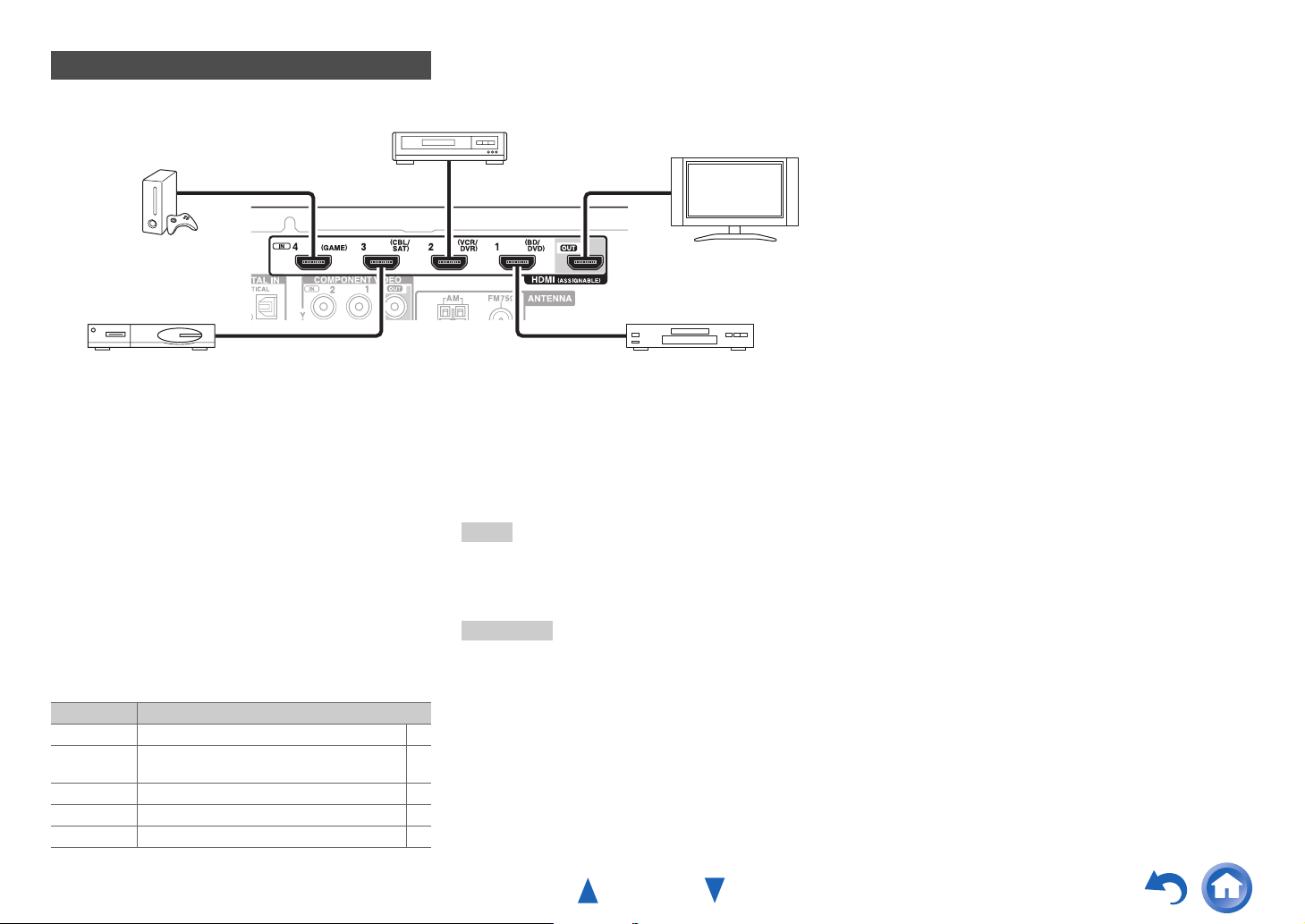
Anschließen von Komponenten mit HDMI
VCR oder DVD Recorder/Digitaler Videorecorder
Anschlüsse
Spielkonsole
Satelliten-/Kabeltuner, Decoder usw. Blu-ray Disc/DVD Player
*
Wenn Ihr Fernseher nicht den Audio-Rück-Kanal (Audio Return
Channel - ARC) unterstützt, müssen Sie ein optisches
Digitalkabel zusammen mit dem HDMI-Kabel an den AVReceiver anschließen.
*
Wenn Sie sich die Audiosignale eines HDMI-Gerätes über den
AV-Receiver anhören möchten, müssen Sie das HDMI-Gerät so
einstellen, dass seine Bildsignale am Fernsehbildschirm
wiedergegeben werden (wählen Sie am Fernseher den Eingang,
der dem an den AV-Receiver angeschlossenen HDMI-Gerät
entspricht). Wenn das Fernsehgerät ausgeschaltet oder auf eine
andere Eingangsquelle eingestellt ist, kann dies dazu führen,
dass entweder überhaupt keine Tonausgabe vom AV-Receiver
erfolgt oder die Tonausgabe unterbrochen wird.
Schließen Sie Ihre Komponenten an die entsprechenden
Buchsen an. Die vorgegebenen Eingangszuweisungen
werden unten gezeigt:
✔: Die Zuweisung kann geändert werden (➔ Seite 41).
Buchse Komponenten
HDMI IN1 Blu-ray Disc/DVD Player ✔
HDMI IN2 VCR oder DVD Recorder/Digitaler
HDMI IN3 Satelliten-/Kabeltuner, Decoder usw. ✔
HDMI IN4 Spielkonsole ✔
HDMI OUT TV, Projektor usw.
Videorecorder
Siehe auch:
• „Verbindungsspitzen und Videosignalpfad“
(➔ Seite 63)
• „Verwendung eines RIHD-kompatiblen Fernsehers,
Players oder Recorders“ (➔ Seite 64)
• „Über HDMI“ (➔ Seite 66)
Tipp
• Um Audio eines Gerät zu hören, das über HDMI mit dem
Lautsprechern Ihres Fernsehers verbunden ist, aktivieren Sie
„HDMI Through“ (➔ Seite 49) und stellen Sie den AVReceiver auf Standby-Modus.
Anmerkung
• Im Falles des Blut-ray Disc/DVD-Players, wenn kein Ton
ausgegeben wird, obwohl der oben genannte Vorgang ausgeführt
wird, stellen Sie die HDMI-Audioeinstellungen Ihres Blut-ray
Disc/DVD-Players auf PCM.
✔
TV, Projektor usw.
■ Audio-Rück-Kanal (ARC) Funktion
Die Audio-Rück-Kanal (ARC-Funktion) aktiviert das
HDMI-fähige Fernsehgerät, um den Audiostream zum
HDMI OUT des AV-Receivers zu schicken.
• Diese Technologie kann verwendet werden, wenn:
– Ihr Fernsehgerät ist ARC fähig und
–die TV/CD Quellwahltaste wurde gewählt und
–„HDMI Ctrl (RIHD)“ auf „On“ gestellt (➔ Seite 48), und
–„Audio Return Ch (ARC)“ auf „Auto“ gestellt (➔ Seite 49).
De-15
Page 16
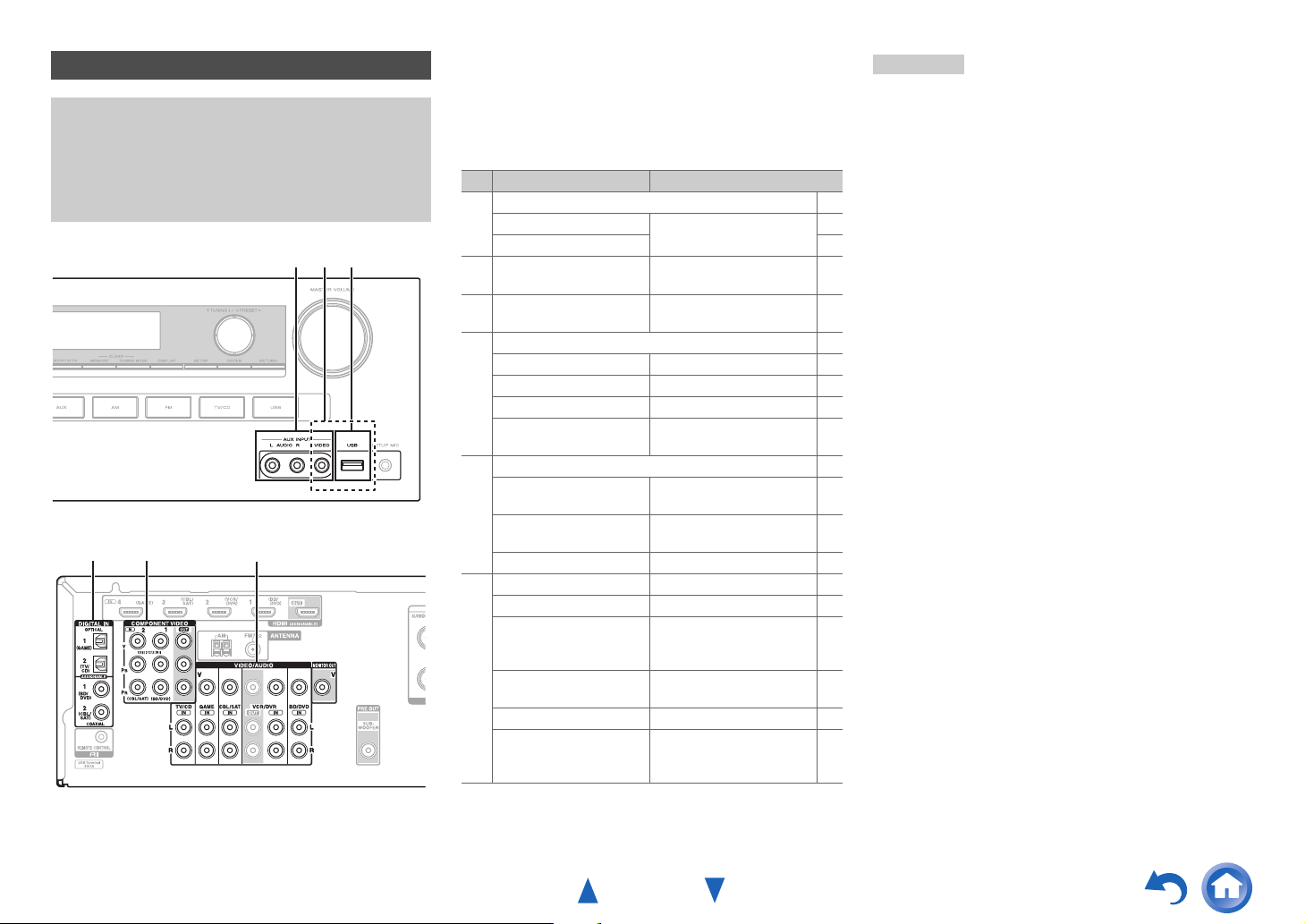
Anschließen Ihrer Komponenten
Das Bildschirmmenü (OSD) wird nur angezeigt, wenn
Sie das Fernsehgerät mit dem HDMI OUT verbinden.
Wenn Sie das Fernsehgerät an andere VideoAusgänge angeschlossen haben, können Sie die
Einstellungen nur im Display des AV-Receivers
ändern.
A CB
EDF
Schließen Sie Ihre Komponenten an die entsprechenden
Buchsen an. Die vorgegebenen Eingangszuweisungen
werden unten gezeigt:
Siehe „Verbindungsspitzen und Videosignalpfad“ für
weitere Informationen (➔ Seite 63).
Die Zuweisung kann geändert werden (➔Seiten 41, 42
✔:
Nr. Buchse/Anschluss Komponenten
AUX INPUT
A
VIDEO Camcorder usw.
AUDIO L/R
USB, AUX INPUT
B
C
D
E
F
*1
VIDEO
*2
USB
DIGITAL IN
OPTICAL 1 (GAME) Spielkonsole ✔
OPTICAL 2 (TV/CD) TV, CD-Player ✔
COAXIAL 1 (BD/DVD) Blu-ray Disc/DVD Player ✔
COAXIAL 2 (CBL/SAT) Satelliten-/Kabeltuner,
COMPONENT VIDEO
IN 1 (BD/DVD) Blu-ray Disc/DVD Player,
IN 2 (CBL/SAT) Satelliten-/Kabeltuner,
OUT TV, Projektor usw.
MONITOR OUT TV, Projektor usw.
BD/DVD IN Blu-ray Disc/DVD Player
VCR/DVR IN VCR, DVD-Recorder/
CBL/SAT IN Satelliten-/Kabeltuner,
GAME IN Spielkonsolen, RI-Dock
TV/CD IN TV, CD-Player,
iPod/iPhone
(Videowiedergabe)
iPod/iPhone, MP3 Player,
USB-Stick
Decoder usw.
RI-Dock
Decoder, RI-Dock usw.
digitaler Videorecorder, RIDock
Decoder usw.
Kassettendeck, MD, CD-R,
Plattenspieler
*3
, RI-Dock
Anmerkung
*1
Wenn der USB Eingang ausgewählt wurde, können Sie
Eingangsvideosignale von der AUX INPUT VIDEO-Buchse
eingeben. Videosignaleingänge vom AUX INPUT VIDEO
werden von der MONITOR OUT-Buchse ausgegeben.
*2
).
Schließen Sie den USB-Anschluss des AV-Receivers nicht an
einen USB-Anschluss an Ihrem Computer an. Die Musik auf
Ihrem Computer kann nicht durch AV-Receiver auf diese
Weise wiedergegeben werden.
*3
Schließen Sie einen Plattenspieler (MM) an, der einen
eingebauten Phono-Vorverstärker hat. Wenn Ihr Plattenspieler
(MM) das nicht hat, brauchen Sie einen handelsüblichen
Phono-Vorverstärker.
Wenn Ihr Plattenspieler einen dynamischen Tonabnehmer
(MC) verwendet, brauchen Sie einen handelsüblichen MCVorverstärker oder einen MC-Transformator sowie einen
Phono-Vorverstärker. Einzelheiten hierzu sind in der
Bedienungsanleitung des Plattenspielers zu finden.
• Mit der Verbindung D, können Sie Dolby Digital und
DTS genießen.
• Bei der Verbindung
✔
Player sowohl den Haupt-Stereo als auch die
F, wenn Ihr Blut-ray Disc/DVD
Multikanalausgänge hat, achten Sie darauf, dass der
✔
Haupt-Stereoausgang angeschlossen ist.
■ Wie man eine Videoquelle aufnimmt
✔
Mit den oben beschriebenen Verbindungen können Sie
nicht Video durch den AV-Receiver aufnehmen. Siehe
„Aufnahme“ bezüglich der Anschlüsse für die
Videoaufnahme (➔ Seite 38).
Anschlüsse
De-16
Page 17
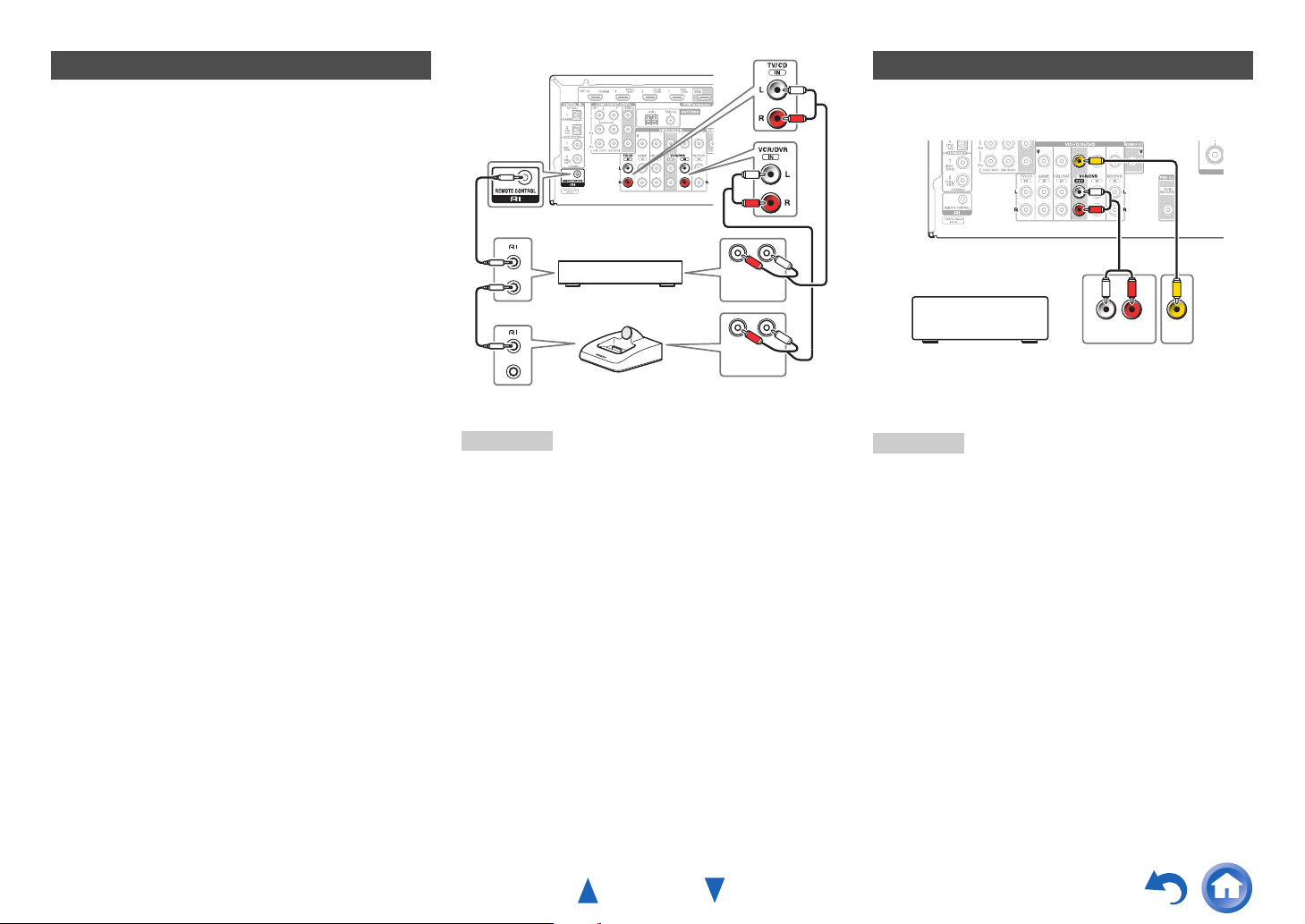
Anschlüsse
Anschließen der RI-Geräte
Vergewissern Sie sich, dass alle u-fähigen Geräte
1
mit einem analogen Audiokabel angeschlossen
wurden (Anschluss F in den Anschlussbeispielen)
(➔ Seite 16).
Stellen Sie die u-Verbindung (wie abgebildet)
2
her.
Wenn Sie ein RI-Dock oder Kassetten-Tapedeck
3
verwenden, müssen Sie das Display für den
Eingang ändern (➔ Seite 36).
Mit u (Remote Interactive) können Sie die folgenden
speziellen Funktionen verwenden:
■ System Ein/Auto Power Ein
Wenn Sie an einem über u angeschlossenen Gerät die
Wiedergabe starten, während sich der AV-Receiver im
Bereitschaftszustand befindet, wird der AV-Receiver
automatisch eingeschaltet und das betreffende Gerät als
Eingangsquelle gewählt.
■ Direktumschaltung
Wenn Sie an einem über u angeschlossenen Gerät die
Wiedergabe starten, wählt der AV-Receiver automatisch
das betreffende Gerät als Eingangsquelle aus.
■ Fernbedienung
Mit der Fernbedienung des AV-Receivers können auch
andere u-fähige Geräte bedient werden. Richten Sie
dafür die Fernbedienung während der Bedienung immer
zum Fernbedienungssensor des AV-Receivers und nicht
auf das angeschlossene Gerät. Zunächst muss der
passende Fernbedienungscode eingegeben werden
(➔ Seite 55).
L R
ANALOG
z.B. Kassettendeck
RI-Dock
Anmerkung
• Verwenden Sie nur u-Kabel für u-Anschlüsse. Die u-
Kabel werden mit den u-fähigen Geräten mitgeliefert.
• Manche Geräte verfügen über zwei u-Anschlussbuchsen.
Hiervon können Sie eine zum Anschließen des AV-Receivers
verwenden. An die andere Buchse können weitere u-
kompatible Geräte angeschlossen werden.
• Schließen Sie die u-fähigen Geräte ausschließlich an u-
Buchsen an. Das Anschließen von Geräten anderer Hersteller
kann zu Fehlfunktionen an den betreffenden Geräten führen.
• Einige Geräte unterstützen u. U. nicht alle u-Funktionen.
Nehmen Sie auch die Bedienungsanleitungen Ihrer u-fähigen
Geräte zur Hand.
AUDIO OUT
ANALOG
AUDIO OUT
L R
Anschließen eines Aufnahmegeräts
Siehe „Aufnahme“ für Einzelheiten zur Aufnahme
(➔ Seite 38).
LR
AUDI O
VCR, DVD Recorder,
Kassetten-Tapedeck,
CDR, MD-Recorder, usw.
Anmerkung
Zum Aufnehmen muss der AV-Receiver eingeschaltet sein. Wenn er
•
sich im Bereitschaftsbetrieb befindet, ist keine Aufnahme möglich.
Um die Signale des Fernsehgeräts oder einer anderen Wiedergabequelle
•
direkt (d.h. ohne Umweg über den AV-Receiver) aufzunehmen, müssen
Sie die Audio- und Video-Ausgänge des Fernsehgeräts bzw. anderen
Videogeräts an die entsprechenden Eingänge des aufzeichnenden
Videorecorders anschließen. Siehe die Bedienungsanleitung des
Fernsehgeräts bzw. Videorecorders für Einzelheiten hierzu.
• An Composite-Video-Eingänge angeschlossene Bildsignale
können allerdings nur über Composite-Video-Ausgänge
aufgenommen werden. Wenn zum Beispiel Ihr Fernseh- oder
Videogerät an einen Composite-Video-Eingang angeschlossen
ist, müssen Sie den aufzeichnenden Videorecorder an einen
Composite-Video-Ausgang anschließen.
• Die Surround-Abbildung bzw. der DSP-Wiedergabemodus
werden bei einer Aufnahme nicht berücksichtigt.
• Blu-ray Discs mit Kopierschutz und DVDs können nicht
beschrieben werden.
• An einen digitalen Eingang angeschlosse ne Quellen können nicht
aufgenommen werden. Nur analoge Quellen können
aufgenommen werden.
• DTS-Signale werden als Rauschen aufgenommen. DTS-CDs
bzw. -LDs können demnach nicht überspielt werden.
VIDEO
IN
IN
De-17
Page 18
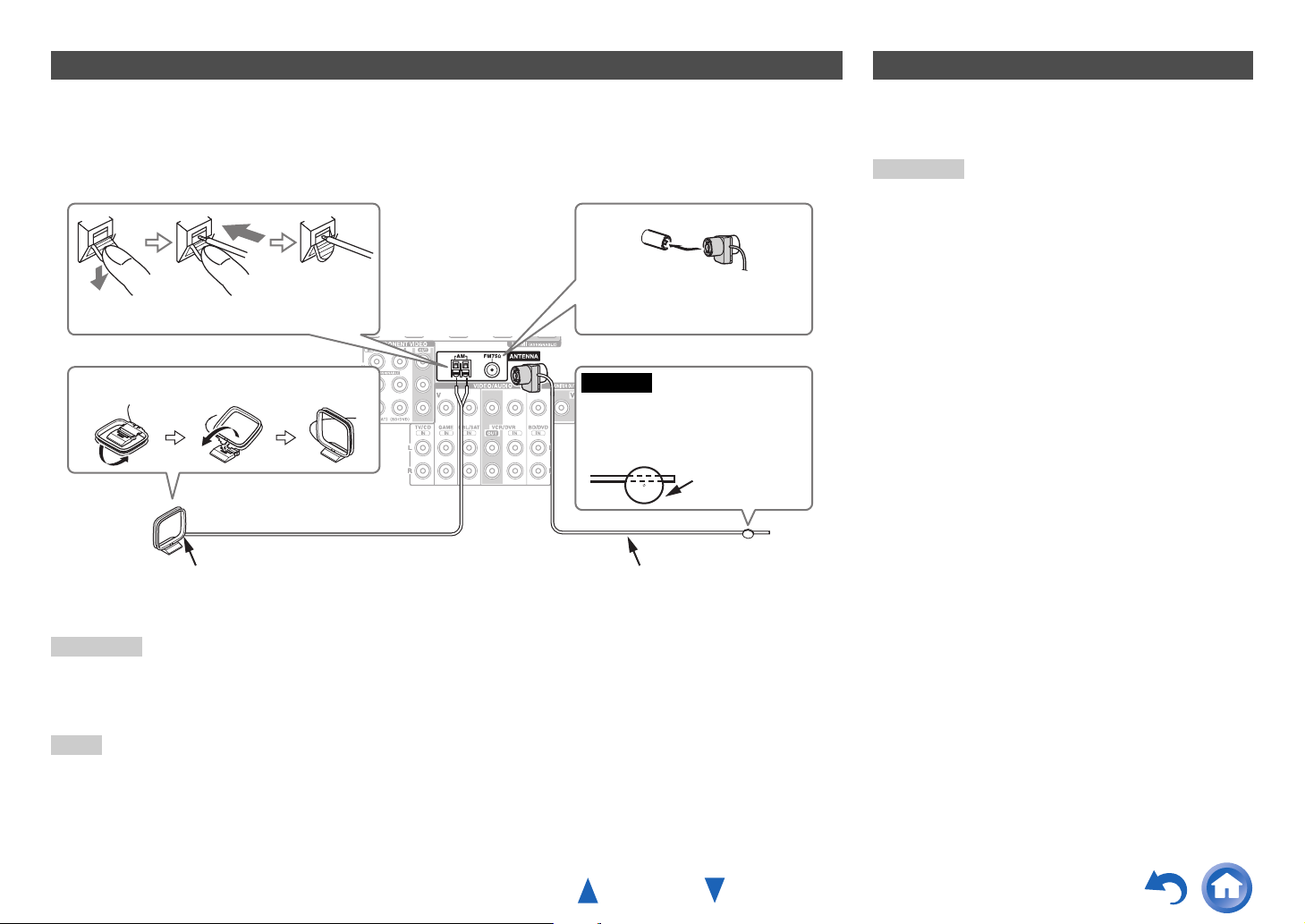
Anschlüsse
Anschließen der Antennen
Dieses Kapitel erklärt, wie die mitgelieferte UKW-Zimmerantenne und die MW-Rahmenantenne angeschlossen werden.
Der AV-Receiver kann nur Radiosignale empfangen, wenn eine Antenne angeschlossen wird. Vor Verwendung des Tuners
muss demnach eine Antenne angeschlossen werden.
In dieser Bedienungsanleitung werden „FM“ statt „UKW“ und „AM“ statt „MW“ verwendet.
Drücken. Ader
einführen.
Freigeben.
Zusammenbau der MW-Rahmenantenne
Den Stecker vollständig in die
Buchse einstecken.
Achtung
• Passen Sie auf, das Sie sich nicht
verletzen, wenn Sie die
Heftzwecken verwenden.
Reißzwecken usw.
UKW-Zimmerantenne (mitgeliefert)MW-Rahmenantenne (mitgeliefert)
Anschließen des Netzkabels
Schließen Sie das Netzkabel an eine Wandsteckdose
1
an.
Anmerkung
• Bevor Sie das Netzkabel anschließen, schließen Sie alle Ihre
Lautsprecher und AV-Komponenten an.
• Beim Einschalten des AV-Receivers kommt es vorübergehend zu
einer Spannungsspitze, die andere elektrische Geräte
beeinträchtigen könnte. Wenn Sie das als störend empfinden,
müssen Sie den AV-Receiver an einen anderen Stromkreis
anschließen.
Anmerkung
• Sobald der AV-Receiver soweit betriebsfertig ist, müssen Sie einen Radiosender suchen und die optimale Position für die MW-Antenne
ermitteln.
• Stellen Sie die MW-Rahmenantenne immer so weit wie möglich vom AV-Receiver, einem Fernseher, Lautsprecher- oder Netzkabeln
entfernt auf.
Tipp
• Wenn der UKW-Empfang mit der beiliegenden Zimmerantenne immer noch zu wünschen übrig lässt, müssen Sie statt dieser Antenne
eine UKW-Außenantenne verwenden.
• Wenn mit der mitgelieferten MW-Rahmenantenne kein guter Empfang erzielt werden kann, sollten Sie stattdessen eine handelsübliche
MW-Außenantenne verwenden.
De-18
Page 19
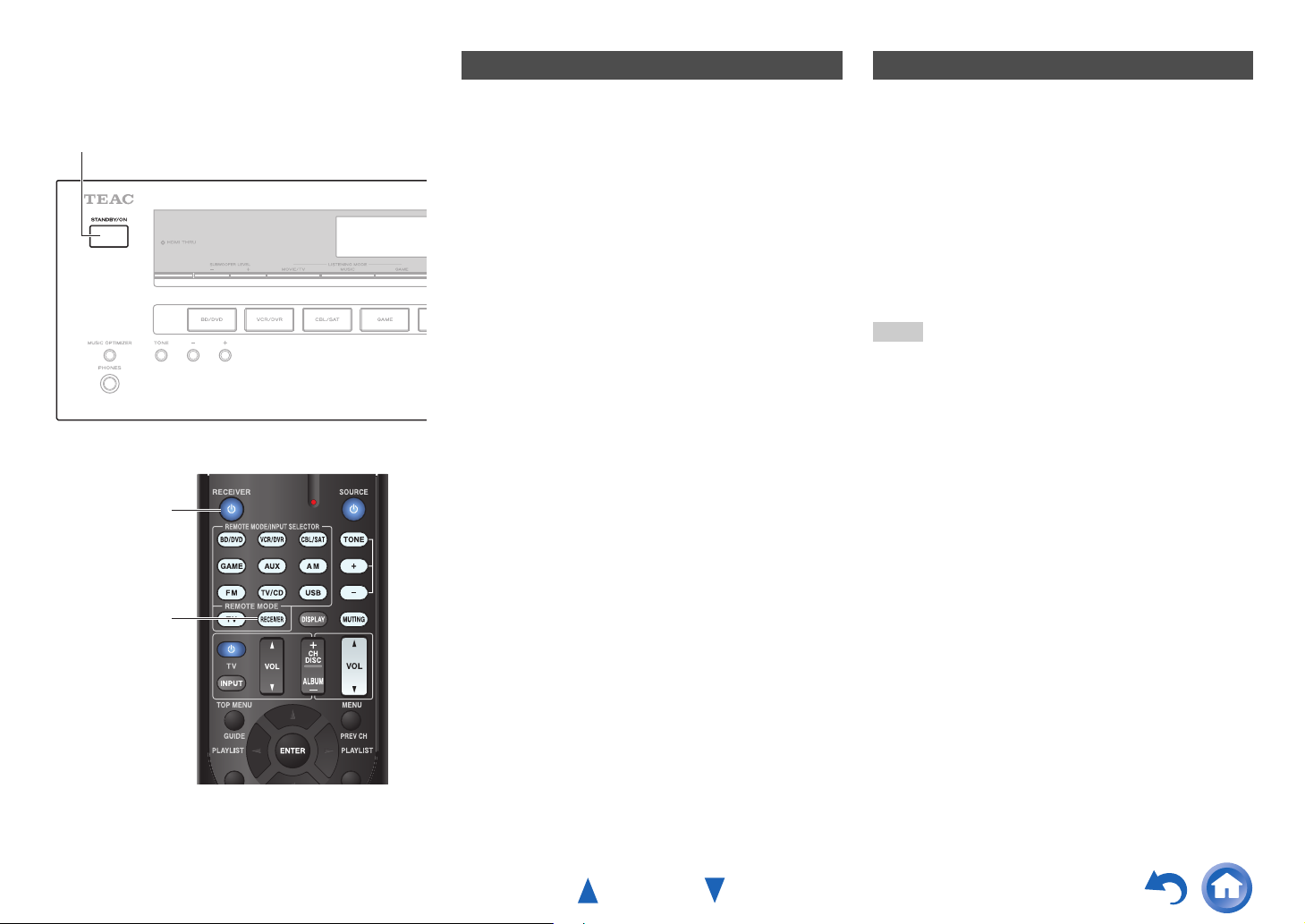
Einschalten & grundlegende Bedienung
Ein-/Ausstellen des AVReceivers
STANDBY/ON
8RECEIVER
Einstellen
Drücken Sie auf STANDBY/ON auf der
1
Vorderseite.
oder
Drücken Sie auf der Fernbedienung RECEIVER,
gefolgt von 8RECEIVER.
Der AV-Receiver und seine Display-Lichter gehen an.
Ausschalten
Drücken Sie auf STANDBY/ON auf der
1
Vorderseite.
oder
Drücken Sie auf der Fernbedienung RECEIVER,
gefolgt von 8RECEIVER.
Der AV-Receiver wird in den Bereitschaftszustand
geschaltet. Regeln Sie stets die Lautstärke vor dem
Abschalten des Geräts herunter, um unangenehme
Überraschungen beim nächsten Einschalten des AVReceivers zu vermeiden.
Tipp
• Einzelheiten zu den Einstellungen der Energieverwaltung finden
Sie auf „Automatisches Standby“ (➔ Seite 48).
RECEIVER
De-19
Page 20
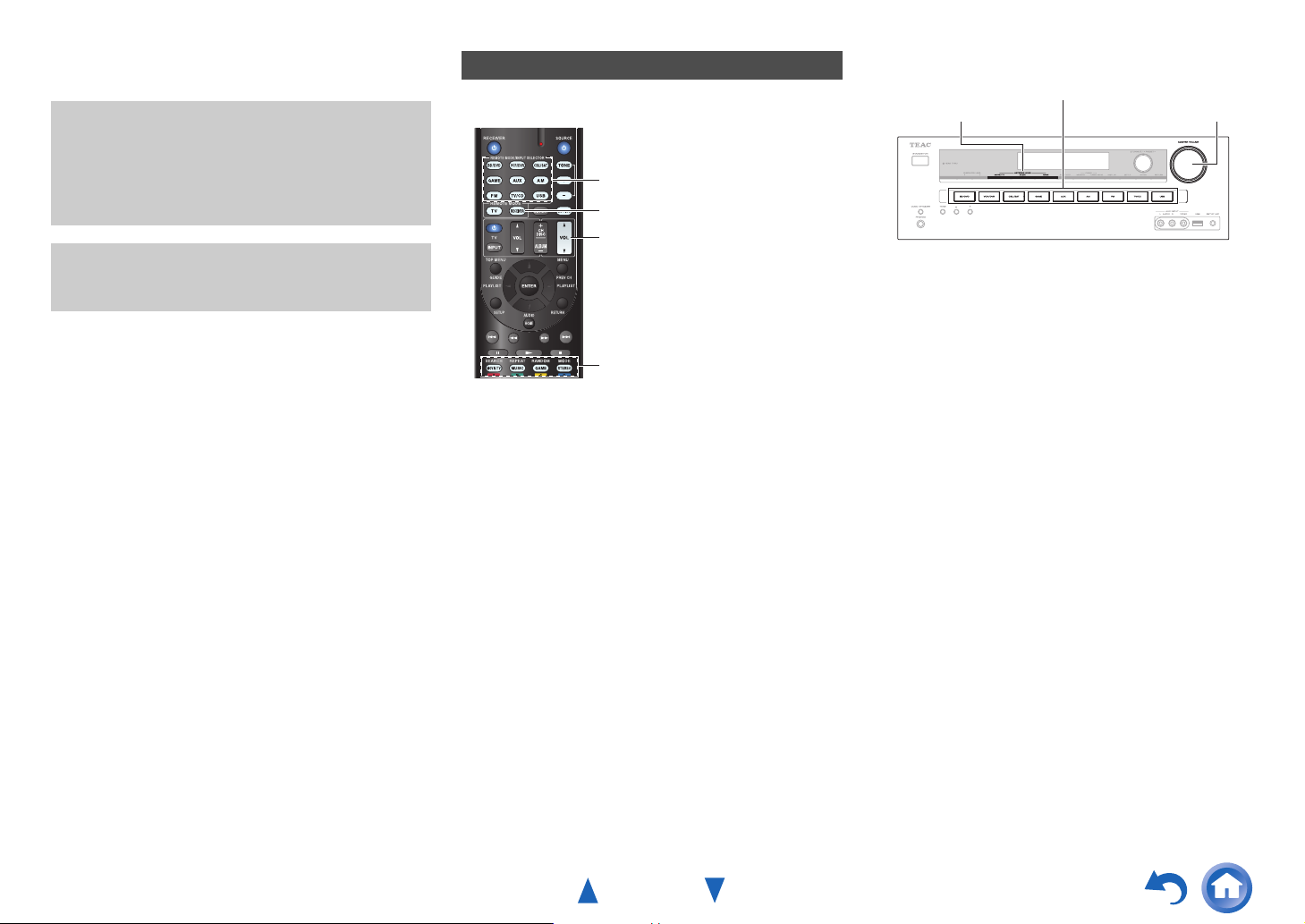
Wiedergabe
Das Bildschirmmenü (OSD) wird nur angezeigt, wenn
Sie das Fernsehgerät mit dem HDMI OUT verbinden.
Wenn Sie das Fernsehgerät an andere VideoAusgänge angeschlossen haben, können Sie die
Einstellungen nur im Display des AV-Receivers
ändern.
Dieser Abschnitt beschreibt die Vorgänge, wenn die
Fernbedienung verwendet wird, es sei denn es wird
anders näher beschrieben.
Das angeschlossene Gerät abspielen
■ Betrieb mit der Fernbedienung
INPUT SELECTOR
RECEIVER
VOL q/w
Wiedergabemodus-Tasten
Drücken Sie RECEIVER gefolgt von der INPUT
1
SELECTOR-Taste.
Starten Sie die Wiedergabe der Quelle.
2
Siehe auch:
• „iPod/iPhone via USB abspielen“ (➔ Seite 22)
• „Ein USB-Gerät abspielen“ (➔ Seite 23)
• „AM/FM-Radio hören“ (➔ Seite 23)
• „Wiedergabe von Audio und Video von separaten
Quellen“ (➔ Seite 26)
• „iPod/iPhone Wiedergabe via RI-Dock“
(➔ Seite 52)
• „Steuerung anderer Komponenten“ (➔ Seite 54)
Um die Lautstärke abzugleichen, verwenden Sie
3
VOL q/w.
Wählen Sie einen Wiedergabemodus und genießen
4
Sie!
Siehe auch:
• „Verwendung der Wiedergabemodi“ (➔ Seite 30)
Einschalten & grundlegende Bedienung
■ Betrieb auf dem AV-Receiver
Quellenwahltasten
MASTER VOLUME LISTENING MODE
Verwenden Sie die Quellenwahltasten, um die
1
gewünschte Signalquelle auszuwählen.
Starten Sie die Wiedergabe der Quelle.
2
Um die Lautstärke abzugleichen, verwenden Sie
3
den MASTER VOLUME-Regler.
Wählen Sie einen Wiedergabemodus und genießen
4
Sie!
De-20
Page 21
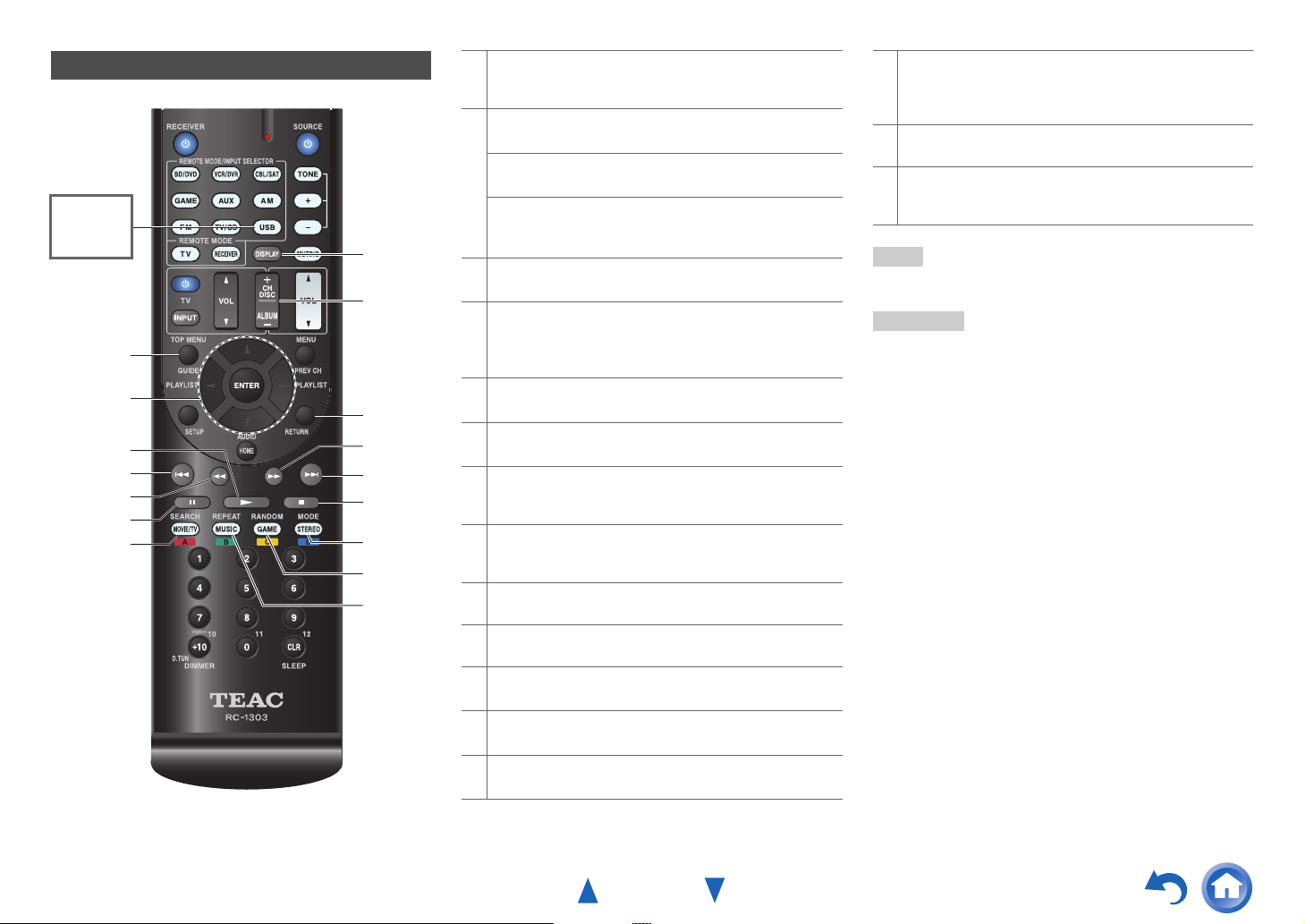
Einschalten & grundlegende Bedienung
Steuerung der Inhalte der USB-Geräte
Zuerst
USB
drücken.
h
i
a
b
j
c
d
e
k
l
m
f
g
n
o
p
TOP MENU
a
Diese Taste zeigt das obere Menü für jedes Medium oder
Dienstleistung.
b
q/w und ENTER
Diese Tasten navigieren durch die Menüs.
e/r
Diese Taste navigiert durch die Seiten.
PLAYLIST e/r
Im Standard-Modus (iPod/iPhone) wählt diese Taste die
Wiedergabelisten.
c
1
Diese Taste startet die Wiedergabe.
d
7
Diese Taste wählt den Beginn des aktuellen Lieds aus. Das
zweimalige Drücken auf diese Taste wählt das
vorangegangene Lied aus.
e
5
Diese Taste lässt das aktuelle Lied schnell zurücklaufen.
f
3
Diese Taste pausiert die Wiedergabe.
SEARCH
g
Sie können während der Wiedergabe zwischen dem
Wiedergabebildschirm und der Liste hin und herschalten.
DISPLAY
h
Diese Taste schaltet während der Wiedergabe der zwischen
den Liedinformationen um.
ALBUM +/–
i
Im Standard-Modus (iPod/iPhone) wählt diese Taste die Alben.
RETURN
j
Mit dieser Taste kehrt man zum vorherigen Menü zurück.
k
4
Diese Taste lässt das aktuelle Lied schnell vorlaufen.
l
6
Diese Taste wählt das nächste Lied.
m
2
Diese Taste stoppt die Wiedergabe.
MODE
n
Sie können während der Wiedergabe zwischen dem
Standardmodus und dem Extended-Modus (iPod/iPhone)
auswählen.
RANDOM
o
Diese Taste führt die zufällige Wiedergabe aus.
REPEAT
p
Drücken Sie diese Taste wiederholt, um durch die
Wiederholungsmodi zu navigieren.
Tipp
• Siehe unter „Steuerung anderer Komponenten“ zum Betrieb
anderer Komponenten (➔ Seite 54).
Anmerkung
• Die Tasten, die Sie verwenden können, unterscheiden sich je
nach Gerät und Medium, das für die Wiedergabe verwendet wird.
De-21
Page 22
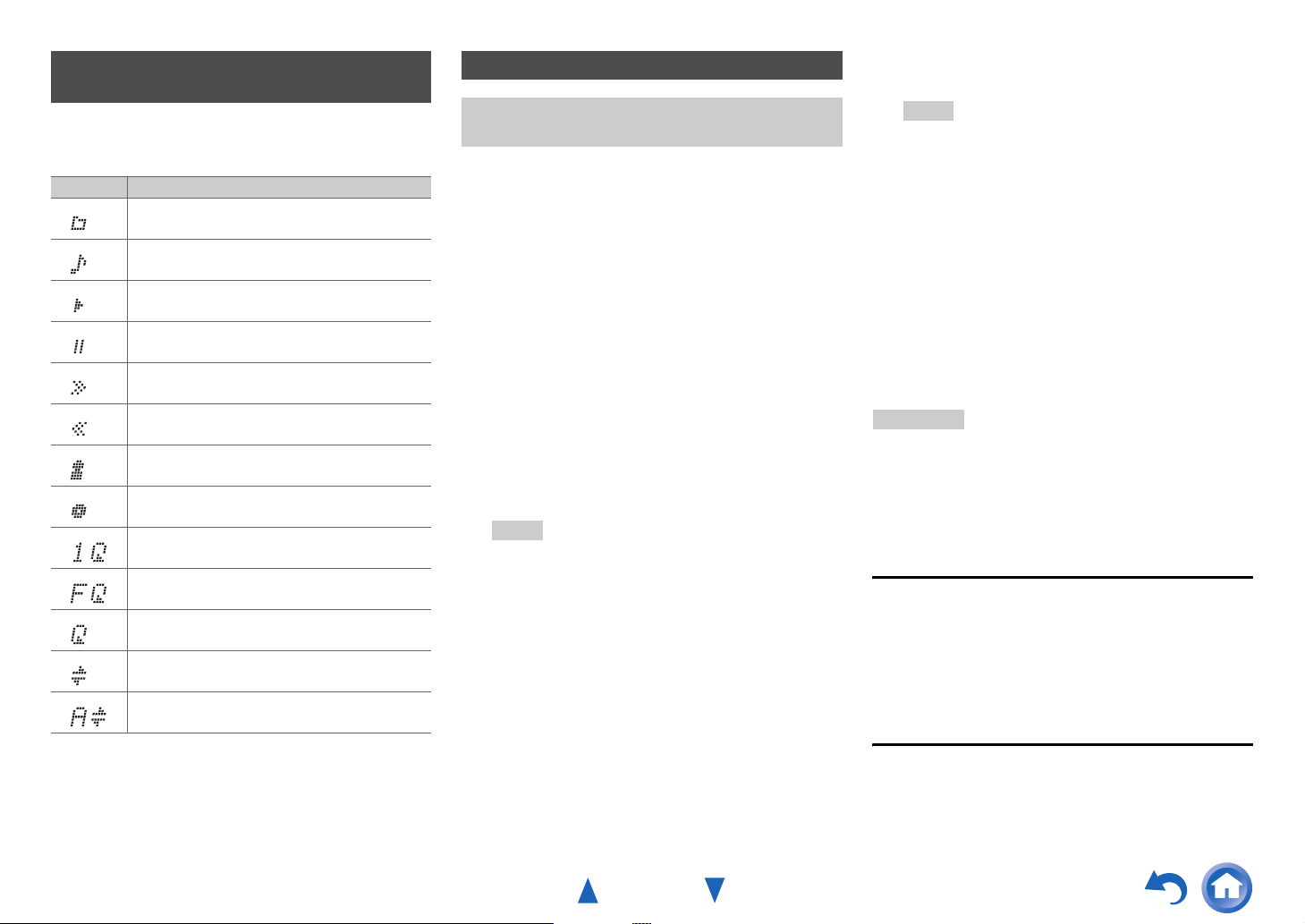
Einschalten & grundlegende Bedienung
Zum Verständnis der Symbole auf dem Display
Dieser Abschnitt beschreibt die Symbole, die während der
Medienwiedergabe auf dem Display des AV-Receivers
erscheinen.
Symbol Beschreibung
Ordner
Track (Titel)
Wiedergabe
Pause
Schnellvorlauf
Schneller Rücklauf
Künstler
Album
Einen Track wiederholen
Wiederholungsordner (USB-Gerät)
Wiederholen
Shuffle
Shuffle-Album (iPod/iPhone)
iPod/iPhone via USB abspielen
Das Bildschirmmenü (OSD) wird nur angezeigt, wenn
Sie das Fernsehgerät mit dem HDMI OUT verbinden.
Dieser Abschnitt erklärt, wie Sie Musikdateien auf dem
iPod/iPhone wiedergeben.
Kompatible iPod/iPhone-Modelle
Gemacht für:
iPod touch (1te, 2te, 3rd und 4te Generation), iPod classic,
iPod nano (2te, 3te, 4te, 5te und 6te Generation), iPhone 4S,
iPhone 4, iPhone 3GS, iPhone 3G, iPhone
Drücken Sie USB, um den „USB“ -Eingang
1
auszuwählen.
Schließen Sie das USB-Kabel, das mit dem
2
iPod/iPhone geliefert wird, an den USB-Anschluss
vorne am AV-Receiver an.
Während die Inhalte auf Ihrem iPod/iPhone gelesen
werden, erscheint die Nachricht „Connecting...“ auf
dem Display des AV-Receivers.
Es erscheint eine Liste des Inhalts Ihres iPods/iPhoneModells (Extended Mode).
Tipp
• Wenn Sie Ihren iPod/iPhone mit einem USB-Kabel
anschließen, empfehlen wir Ihnen, ein offizielles USBKabel der Apple Inc. zu verwenden.
Verwenden Sie q/w, um einen Ordner zu öffnen
3
und dann drücken Sie ENTER, um ihn zu öffnen.
Tipp
• Wenn Sie ihn mit dem iPod/iPhone oder der Fernbedienung
verwenden möchten, drücken Sie MODE, um zum
Standard-Modus zu wechseln.
• Wenn Sie das iPod/iPhone vom Netz trennen, speichert der
AV-Receiver den aktuellen Modus. Dies bedeutet, wenn Sie
das Gerät trennen, wenn es sich im Extended-Modus
befindet, beginnt der AV-Receiver im Extended-Modus,
wenn Sie das nächste Mal den iPod/iPhone anschließen.
• Sie können auch die Tasten q/w, ENTER und TUNING
MODE auf der Vorderseite verwenden. TUNING MODE
ermöglicht Ihnen, die Modi umzuschalten.
Verwenden Sie q/w, um eine Musikdatei
4
auszuwählen und drücken Sie ENTER oder 1,
um die Wiedergabe zu starten.
Anmerkung
• Während die Nachricht „Connecting...“ auf dem Display des
AV-Receivers erscheint, trennen Sie nicht das USB-Kabel, das
mit Ihrem iPod/iPhone geliefert wurde oder das USB-Gerät vom
USB-Port.
• Wenn Sie einen iPod oder iPhone an den USB-Port anschließen,
wird von der Kopfhörerbuchse kein Ton ausgegeben.
Extended-Modus Steuerung
Die Information des Inhalts wird angezeigt (die Listen
werden angezeigt) und Sie können den Inhalt steuern,
während Sie den Bildschirm betrachten.
Obere Bildschirmliste:
Wiedergabelisten, Künstler, Alben, Genres, Lieder,
Komponisten, Shuffle-Songs, spielt jetzt.
Standard-Modus Steuerung
De-22
Die Information des Inhalts wird nicht angezeigt, kann
aber durch die Verwendung des iPods/iPhones oder der
Fernbedienung betrieben werden.
Page 23
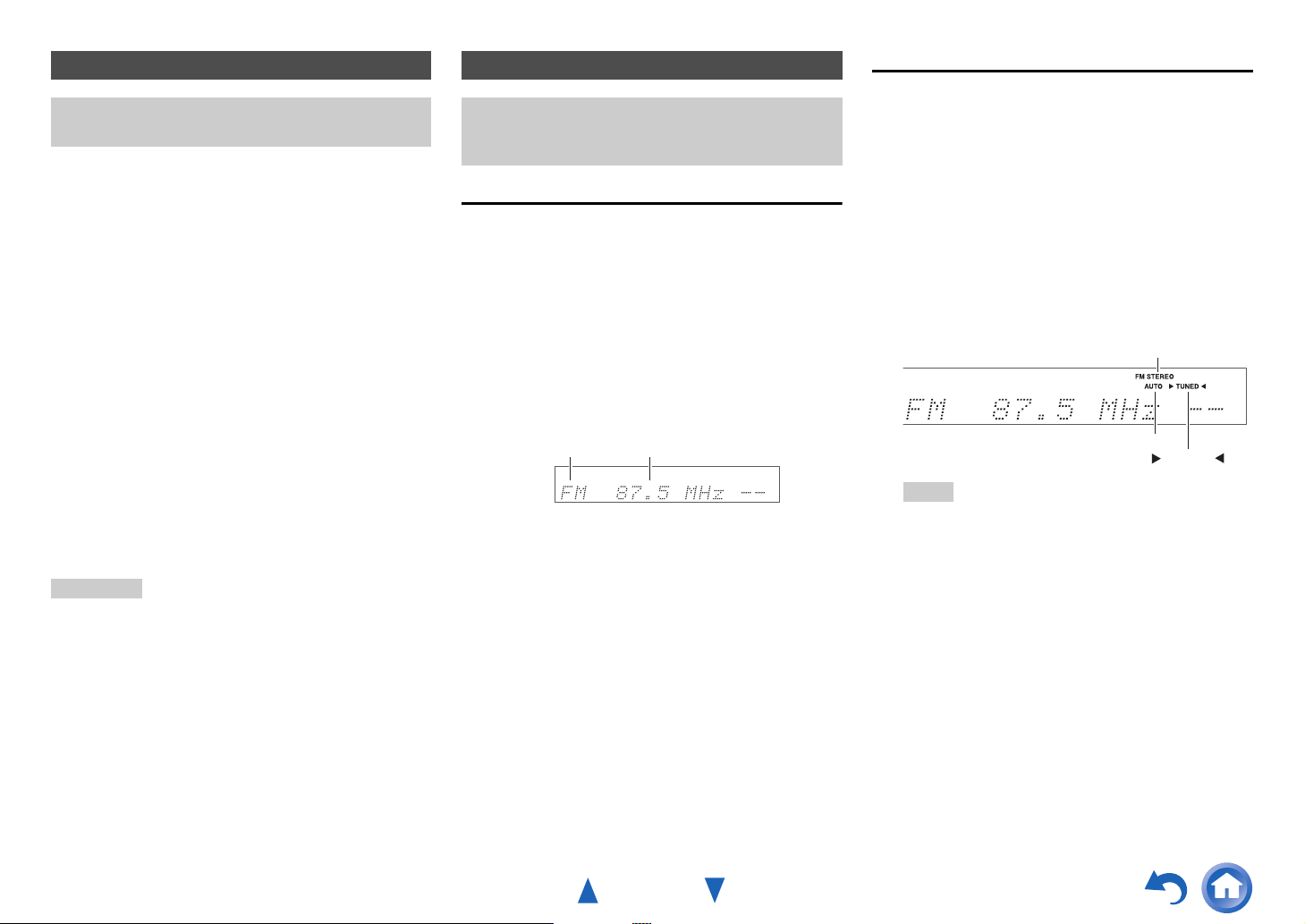
Einschalten & grundlegende Bedienung
Ein USB-Gerät abspielen
Das Bildschirmmenü (OSD) wird nur angezeigt, wenn
Sie das Fernsehgerät mit dem HDMI OUT verbinden.
Dieses Kapitel erklärt, wie man Musikdateien von einem
USB-Gerät abspielt (d.h. USB-Sticks und MP3-Player).
Siehe auch:
• „USB-Eigenschaften“ (➔ Seite 67)
Drücken Sie USB, um den „USB“ -Eingang
1
auszuwählen.
Stecken Sie Ihr USB-Gerät in den USB-Port des
2
AV-Receivers.
Während die Inhalte auf Ihrem USB-Gerät gelesen
werden, erscheint die Nachricht „Connecting...“ auf
dem Display des AV-Receivers.
Drücken Sie ENTER.
3
Eine Liste des Inhalts auf dem Gerät erscheint. Um
einen Ordner zu öffnen, verwenden Sie q/w, um ihn
auszuwählen, und dann drücken Sie ENTER.
Verwenden Sie q/w, um eine Musikdatei
4
auszuwählen und drücken Sie ENTER oder 1,
um die Wiedergabe zu starten.
Anmerkung
• Während die Nachricht „Connecting...“ auf dem Display des
AV-Receivers erscheint, trennen Sie nicht das USB-Kabel, das
mit Ihrem iPod/iPhone geliefert wurde oder das USB-Gerät vom
USB-Port.
AM/FM-Radio hören
Dieses Kapitel beschreibt den Ablauf, wenn man die
Tasten auf der Vorderseite verwendet, es sei denn sie
werden anders belegt.
Verwendung des Tunerteils
Der interne Tuner kann MW- und UKW-Radiosender
empfangen. Zur schnellen Auswahl können Sie Ihre
Lieblingssender als Festsender speichern.
Sie können auch die Frequenzschritte ändern
(➔ Seite 48).
In dieser Bedienungsanleitung werden „FM“ statt
„UKW“ und „AM“ statt „MW“ verwendet.
Drücken Sie AM oder FM, um entweder „AM“ oder
1
„FM“ auszuwählen.
In diesem Beispiel wurde das UKW-Band gewählt.
Band Frequenz
(Die tatsächliche Anzeige ist abhängig vom
Auslieferungsland.)
Einstellen einer Senderfrequenz
■ Automatische Sendersuche
Drücken Sie die TUNING MODE-Taste, damit die
1
AUTO-Anzeige auf dem Display des AV-Receivers
erscheint.
Drücken Sie TUNING q/w.
2
Die Sendersuche hält beim ersten Sender mit
ausreichender Feldstärke an.
Wenn ein Sender gefunden wird, leuchtet die
TUNED-Anzeige. Sobald ein UKW-Sender in Stereo
empfangen wird, leuchtet die FM STEREO-Anzeige
wie abgebildet.
FM STEREO
AUTO
TUNED
Tipp
• Anwahl eines schwachen UKW-Senders
Wenn das Signal eines Stereo-UKW-Senders zu schwach
ist, ist es unmöglich, einen guten Empfang zu bekommen.
Am besten wechseln Sie dann in den manuellen Modus und
hören sich das Programm in Mono an.
De-23
Page 24
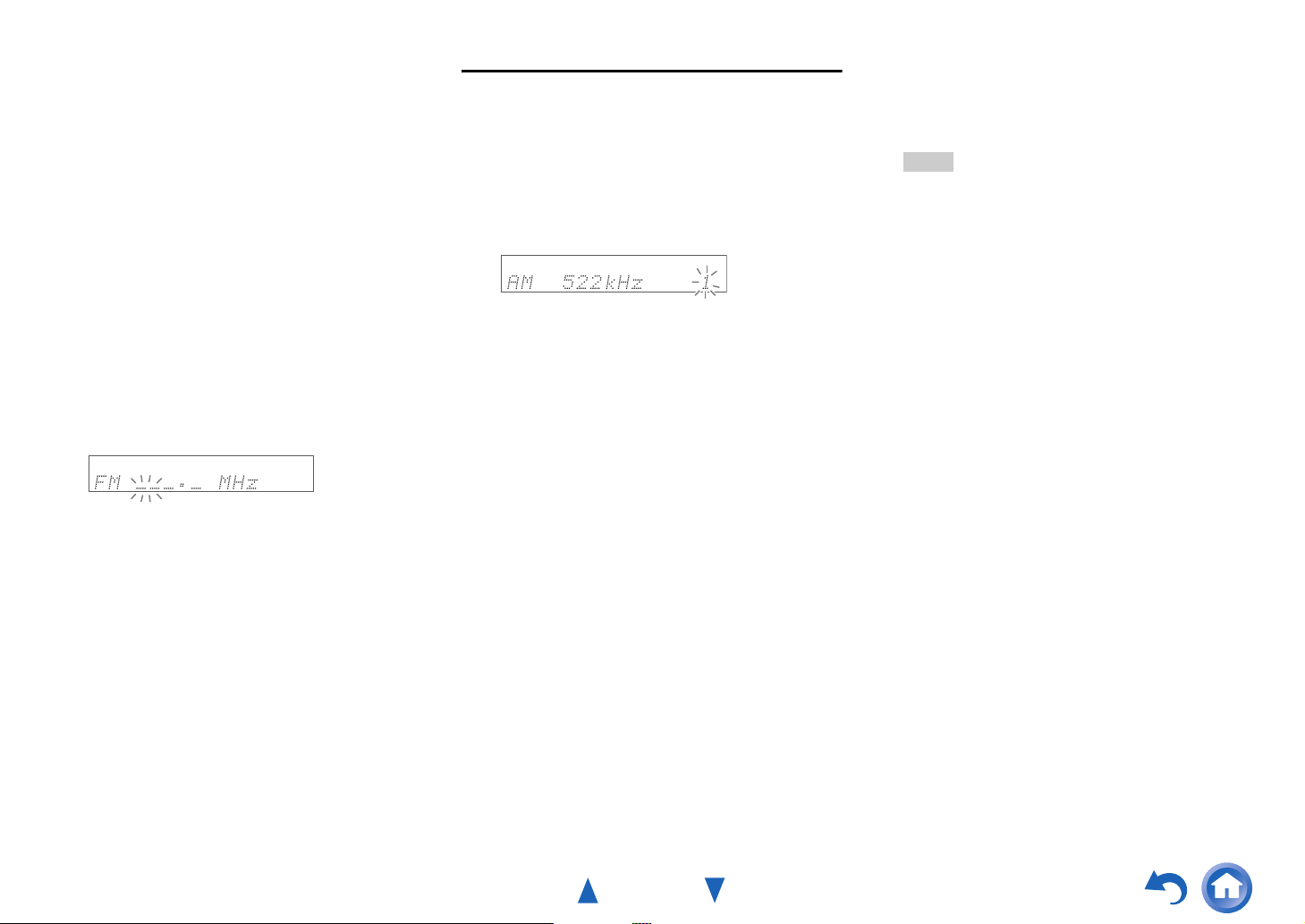
■ Manuelle Sendersuche
Bei der manuellen Sendersuche werden UKW-Sender in
Mono wiedergegeben.
Drücken Sie die TUNING MODE-Taste, damit die
1
AUTO-Anzeige auf dem Display des AV-Receivers
erlischt.
Halten Sie TUNING q/w gedrückt.
2
Sobald Sie die Taste freigeben, ändert sich die
Frequenz nicht mehr.
Sie können diese Tasten auch wiederholt drücken, um
schrittweise vor- oder zurückzugehen.
■ Einstellen von Sendern durch Frequenzeingabe
Sie können MW- und UKW-Sender direkt einstellen,
indem Sie die entsprechende Frequenz eingeben.
Drücken Sie auf der Fernbedienung AM oder FM
1
um „AM“ oder „FM“ auszuwählen, gefolgt von
D.TUN.
(Die tatsächliche Anzeige ist abhängig vom
Auslieferungsland.)
Verwenden Sie innerhalb von 8 Sekunden die
2
Zifferntasten, um die Frequenz des Radiosenders
einzugeben.
Für die Einstellung von 87,5 (UKW) müssen Sie 8, 7,
5 oder 8, 7, 5, 0 drücken.
Wenn Sie die falsche Nummer eingegeben haben,
können Sie es nach 8 Sekunden noch einmal
versuchen.
Speichern von MW-/UKW-Sendern
Sie können bis zu 40 UKW- und MW-Sender Ihrer Wahl
als Festsender speichern.
Suchen Sie den MW-/UKW-Sender, den Sie
1
speichern möchten.
Siehe vorherigen Abschnitt.
Drücken Sie MEMORY.
2
Die Speichernummer blinkt.
(Die tatsächliche Anzeige ist abhängig vom
Auslieferungsland.)
Solange die Speichernummer blinkt (ca. 8
3
Sekunden), können Sie mit der Taste PRESET
e/r eine Speichernummer von 1 bis 40 wählen.
Drücken Sie die MEMORY-Taste erneut, um den
4
Sender bzw. Kanal zu speichern.
Der Sender bzw. der Kanal wird gespeichert und die
Speichernummer hört auf zu blinken.
Wiederholen Sie dieses Verfahren zum Speichern
weiterer MW/UKW-Senderfrequenzen.
Einschalten & grundlegende Bedienung
■ Anwahl gespeicherter Sender
Um eine Voreinstellung auszuwählen, drücken Sie
1
PRESET e/r auf dem AV-Receiver, oder CH +/–
der Fernbedienung.
Tipp
• Sie können den gespeicherten Sender auch direkt mit den
Zifferntasten der Fernbedienung wählen.
■ Löschen gespeicherter Sender
Wählen Sie den zu löschenden Sender.
1
Siehe vorherigen Abschnitt.
Während Sie MEMORY gedrückt halten, drücken
2
Sie TUNING MODE.
Der gespeicherte Sender wird gelöscht und seine
Nummer verschwindet auf dem Display des AVReceivers.
De-24
Page 25
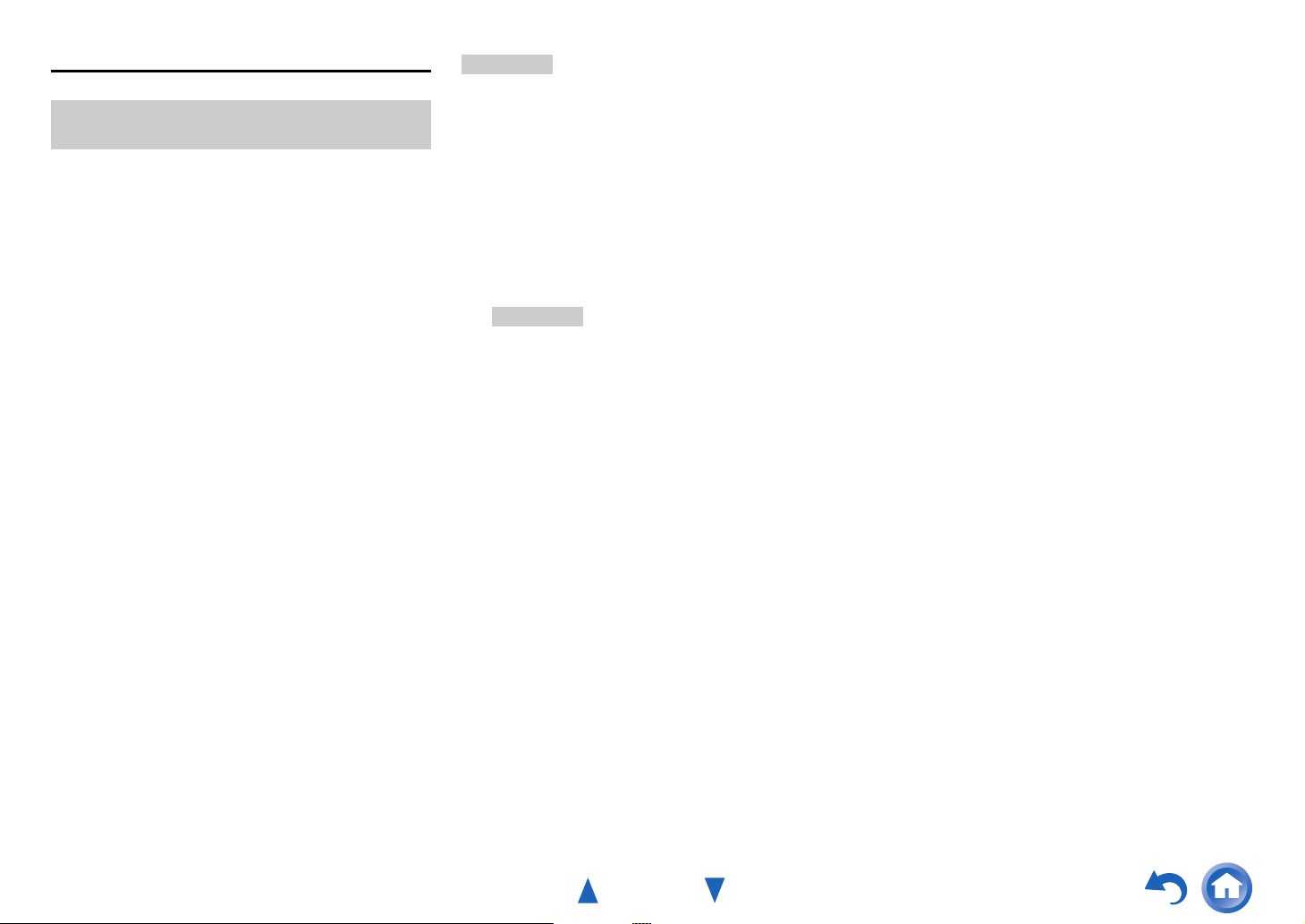
Verwendung von RDS
RDS wird nur in Gebieten unterstützt, in denen RDSInformationen empfangen werden.
Bei Anwahl eines Senders mit RDS-Informationen leuchtet
die RDS-Anzeige.
Wenn der Sender Textinformationen ausstrahlt, kann der
Text angezeigt werden.
■ Was ist RDS?
Die Abkürzung RDS steht für Radio Data System und ist
eine Methode zur Übertragung von Daten in UKWRadiosignale. Das System wurde durch die European
Broadcasting Union (EBU) entwickelt und ist in den
meisten europäischen Ländern verfügbar. Heute wird das
System von zahlreichen UKW-Sendern verwendet. Neben
der Anzeige von Textinformationen kann RDS auch beim
Auffinden von Radiosendern nach Programmart behilflich
sein (z. B. Nachrichten, Sport, Rockmusik usw.).
Der AV-Receiver unterstützt vier Arten von RDSInformationen:
PS (Senderkennung)
Wenn Sie einen RDS-Sender mit PS-Informationen wählen,
wird der Sendername angezeigt. Durch Drücken der Taste
DISPLAY
RT (Radiotext)
Bei Einstellung eines RDS-Senders, der Textinformationen
sendet, wird der Text auf dem Display des AV-Receivers
angezeigt, wie es im nächsten Abschnitt beschrieben wird.
PTY (Programmtyp)
Diese Funktion gestattet die Suche nach RDSRadiosendern nach Programmart.
TP (Verkehrsfunkkennung)
Diese Funktion gestattet die Suche nach RDSRadiosendern, die Verkehrsinformationen senden.
wird für 3 Sekunden die Frequenz angezeigt.
Anmerkung
• In einigen Fällen können die auf dem Display des AV-Receivers
angezeigten Text-Informationen von den Textzeichen
abweichen, die der Radiosender ausstrahlt. Außerdem können
unerwartete Zeichen angezeigt werden, wenn nicht unterstützte
Textzeichen empfangen werden. Dies ist keine Funktionsstörung.
Wenn das Signal eines RDS-Senders schwach ist, werden RDS-Daten
•
unter Umständen mit Unterbrechungen oder gar nicht angezeigt.
■ Anzeige von Radiotext (RT)
Drücken Sie einmal RT/PTY/TP.
1
Die RT-Informationen werden als Laufschrift auf dem
Display des AV-Receivers angezeigt.
Anmerkung
• Mitunter erscheint die Meldung „Waiting“, während der
AV-Receiver auf RT-Informationen wartet.
• Die Meldung „No Text Data“ bedeutet, dass momentan
keine RT-Daten verfügbar sind.
■ Sendersuche nach Sparte (PTY)
Sender können gezielt nach Sparten gesucht werden.
Drücken Sie zwei Mal RT/PTY/TP.
1
Die Programmsparte des momentan gewählten
Senders (bzw. der Sendung) erscheint im Display des
AV-Receivers.
Wählen Sie mit den Taste PRESET e/r die
2
gewünschte Programmsparte.
Schauen Sie sich die Tabelle an, die weiter unten in
diesem Kapitel steht.
Drücken Sie die Taste
3
Der AV-Receiver sucht nun einen Sender mit der
gewünschten Programmsparte. Dort verweilt er einen
Augenblick. Wenn Sie nichts weiter tun, sucht er den
nächsten passenden Sender.
Wenn Ihnen ein Programm gefällt, drücken Sie
4
Wenn kein Sender gefunden wird, erscheint die
Meldung „Not Found“ im Display.
ENTER
, um den Suchlauf zu starten.
ENTER
Einschalten & grundlegende Bedienung
■ Verkehrsnachrichten (TP)
Sie können nach Radiosendern suchen, die
Verkehrsnachrichten senden.
Drücken Sie drei Mal RT/PTY/TP.
1
Wenn der aktuelle Radiosender Verkehrsnachrichten
sendet (TP-Traffic Program), erscheint „[TP]“ auf
dem Display des AV-Receivers. Erscheint jedoch nur
„TP“ im Display (ohne eckige Klammern) verweist
das darauf, dass der momentan gewählte Sender keine
TP-Meldungen ausstrahlt.
Drücken Sie ENTER, um einen Sender mit TP-
2
Kennung zu suchen.
Der AV-Receiver sucht nun einen TP-Sender.
Wenn kein Sender gefunden wird, erscheint die
Meldung „Not Found“ im Display.
.
De-25
Page 26
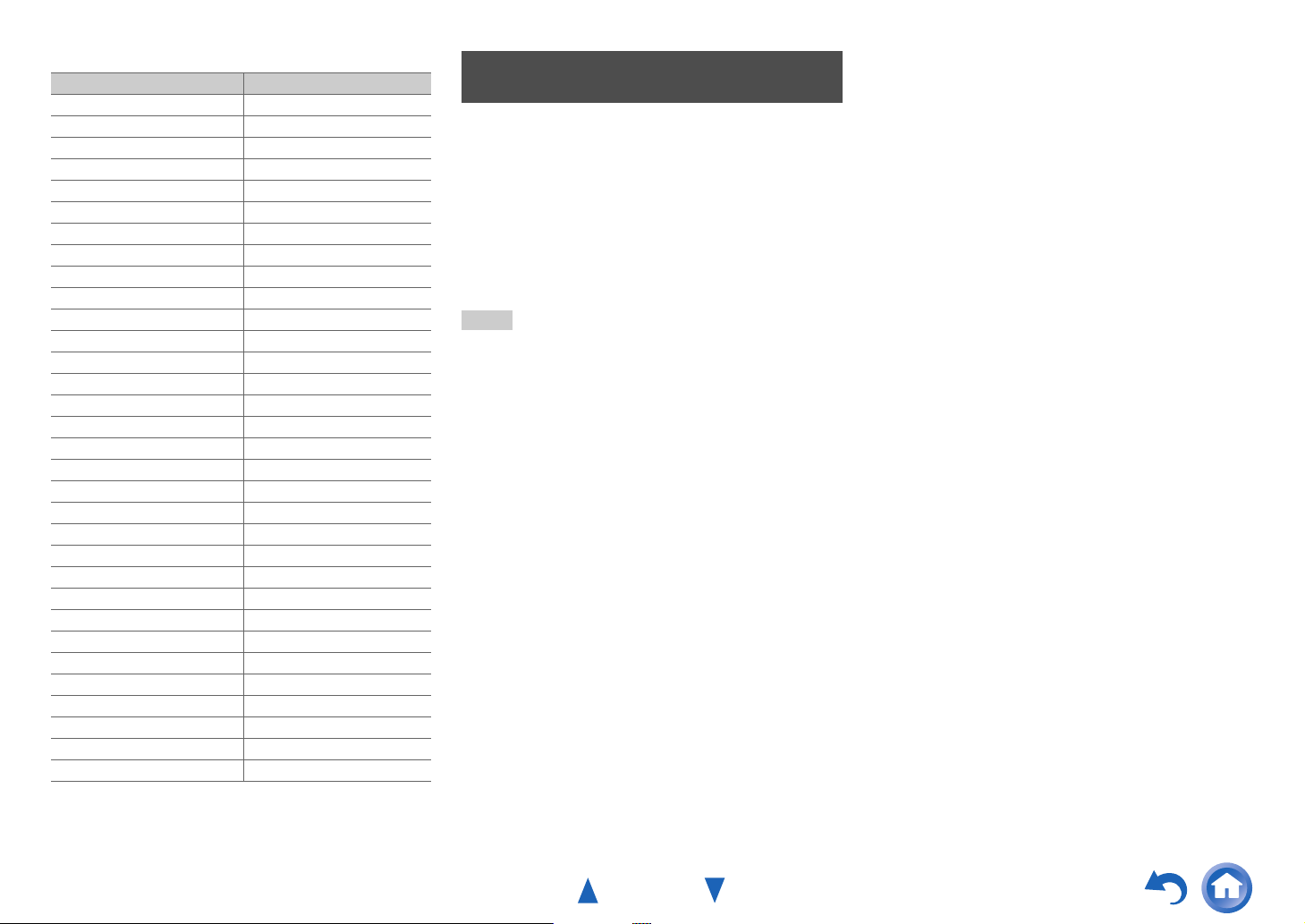
RDS-Programmsparten (PTY)
Sparte Display
Kein None
Nachrichtenberichte News
Aktuelle Themen Affairs
Informationen Info
Sport Sport
Bildung Educate
Drama Drama
Kultur Culture
Wissenschaft und Technik Science
Verschiedenes Varied
Popmusik Pop M
Rockmusik Rock M
Unterhaltungsmusik Easy M
Leichte klassische Musik Light M
Ernste klassische Musik Classics
Sonstige Musik Other M
Wetter Weather
Finanzen Finance
Kindersendungen Children
Gesellschaftliche Themen Social
Religion Religion
Anrufsendung Phone In
Reise Travel
Freizeit Leisure
Jazzmusik Jazz
Country-Musik Country
Landestypische Musik Nation M
Oldies-Musik Oldies
Folk-Musik Folk M
Dokumentation Document
Warnmeldungstest TEST
Warnmeldungen Alarm!
Wiedergabe von Audio und Video von separaten Quellen
Sie können die Audio einer Eingangsquelle hören, während
Sie das Video einer anderen Quelle sehen. Das funktioniert
deshalb, wenn eine reine Audio-Eingangsquelle
ausgewählt wurde (TV/CD, AM, FM), dann bleibt die
eingehenden Videoquelle unverändert. Der folgende
Vorgang zeigt, wie man eine Audioquelle eines CDPlayer’s hört, der an TV/CD IN angeschlossen wurde,
während man sich eine Videoquelle eines Blu-ray
Disc/DVD Players ansieht, der am BD/DVD
angeschlossen ist.
Tipp
• Um einen Eingangswähler als alleinige Tonquelle zu verwenden,
müssen Sie alle Videoeingänge „-----“ zuweisen
(➔ Seite 41).
Drücken Sie BD/DVD.
1
Drücken Sie TV/CD.
2
Der Audioausgang wechselt zur CD-Quelle. aber das
Video der vorher ausgewählten BD/DVD wird
beibehalten.
Starten Sie die Wiedergabe von Ihren Blu-Ray
3
Disc/DVD und CD-Playern.
Sie können Ihre Blu-ray Disc/DVDs mit dem Ton von
Ihrem CD-Player genießen.
Einschalten & grundlegende Bedienung
De-26
Page 27
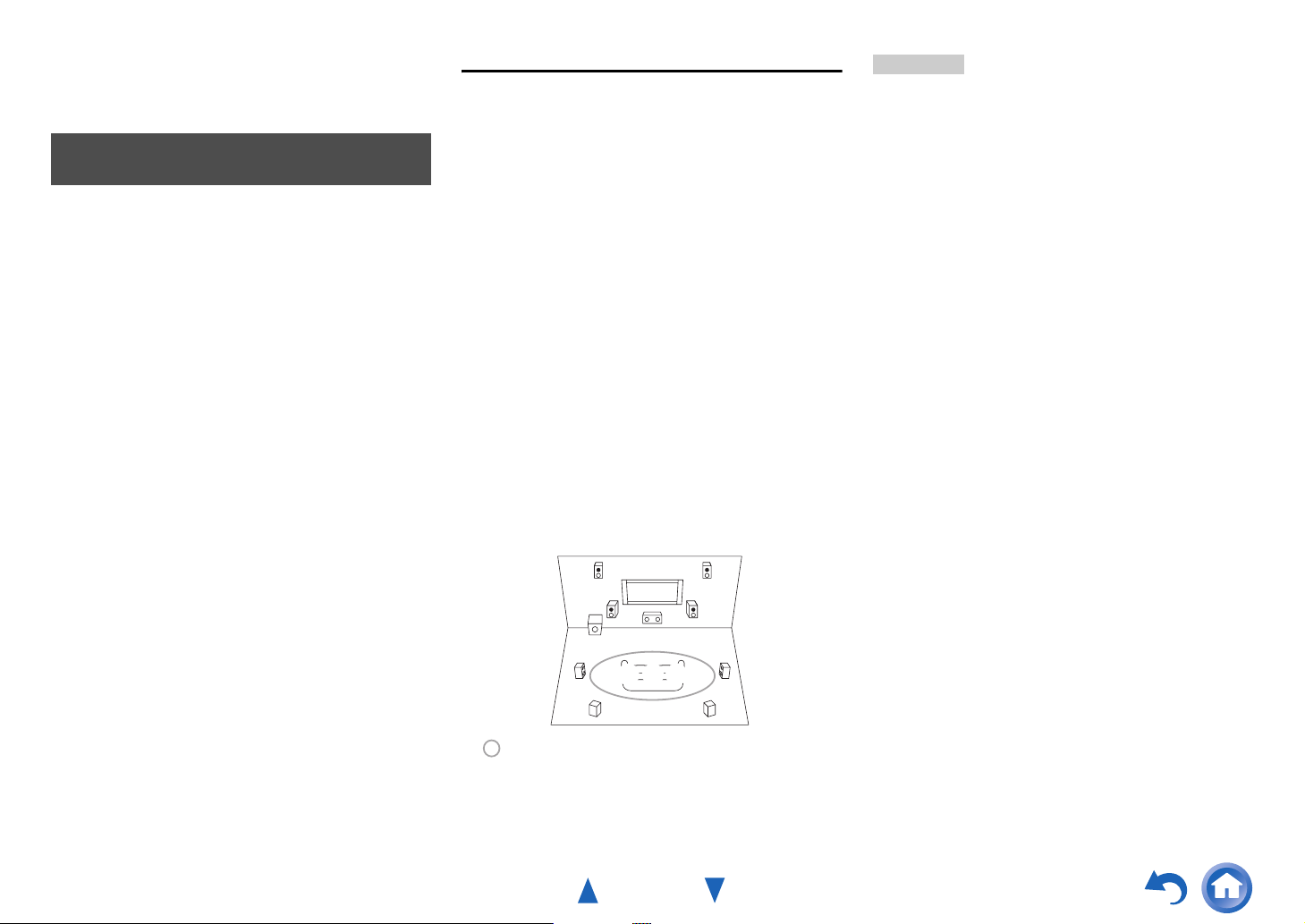
Einschalten & grundlegende Bedienung
Verwendung der Basisfunktionen
Verwendung der automatischen Lautsprechereinrichtung
Mit dem beiliegenden Messmikrofon können Sie die
Audyssey 2EQ®-Funktion zur automatischen Ermittlung
der Anzahl angeschlossener Lautsprecher, ihrer Größe zum
Zweck der Bassregelung, der optimalen Weichenfrequenz
für den Subwoofer (falls vorhanden) und des Abstands der
Lautsprecher zur Hörposition verwenden.
Die Audyssey 2EQ-Funktion kompensiert Verzerrungen,
die von der Raumakustik verursacht werden, indem sie
etwaige Frequenzüberlagerungen und Laufzeitunterschiede
an der Hörposition korrigiert. Hieraus ergibt sich ein
ausgewogenes Klangbild für alle Hörer. Audyssey 2EQ
kann mit Audyssey Dynamic EQ
Audyssey Dynamic Volume® (➔ Seiten 45, 46)
verwendet werden.
Vor der Verwendung dieser Funktion müssen alle
Lautsprecher aufgestellt und angeschlossen werden.
Audyssey 2EQ bietet zwei Messwege an: den „Audyssey
Quick Start“ und „Audyssey 2EQ Full Calibration“.
•„Audyssey Quick Start“ verwendet die Messung von
einer Hörposition, um nur die Lautsprechereinstellung
auszuführen.
•„Audyssey 2EQ Full Calibration“ verwendet die
Messung von drei Hörpositionen, um die Raumresonanz
zusätzlich zur Lautsprechereinstellung zu korrigieren.
Je mehr Positionen bei der Messung verwendet werden,
um so besser wird die Wiedergabeumgebung. Wir
empfehlen eine Messung von drei Positionen, um die beste
Wiedergabeumgebung zu schaffen.
Der Quick Start dauert 2 Minuten und die Full Calibration
dauert etwa 10 Minuten.
Die Dauer aller Messvorgänge richtet sich nach der Anzahl
der Lautsprecher.
®
und
Messvorgang
Um eine optimale Wiedergabe für mehrere Personen zu
gewährleisten, misst die Audyssey 2EQ-Funktion den
Schall an bis zu drei Plätzen im Hörfeld. Stellen Sie das
Mikrofon in Ohrhöhe eines sitzenden Hörers auf und
verwenden Sie ein Stativ, um die Spitze des Mikrofons
direkt zur Decke zu richten. Halten Sie das Mikrofon
während der Messungen nicht in der Hand, da dies zu
fehlerhaften Messergebnissen führt.
a Erste Messposition
Auch genannt als Haupthörposition, bezieht sich dies
auf die zentralste Position, in der Jemand
normalerweise innerhalb der Hörumgebung sitzt.
Audyssey 2EQ verwendet die von diesem Platz aus
erfassten Messwerte zur Berechnung von
Lautsprecherabständen, Pegel, Polarität und der
optimalen Weichenfrequenz für den Subwoofer.
b Zweite Messposition
Die rechte Seite des Hörfeldes.
c Dritte Messposition
Die linke Seite des Hörfeldes.
Der Abstand zwischen den Positionen a bis b und a bis
c muss mindestens 1 Meter betragen.
TV
abc
: Hörfeld
abis c: Hörposition
Anmerkung
• Sorgen Sie dafür, dass es möglichst still im Raum ist.
Hintergrundgeräusche und Radiofrequenzinterferenzen (RFI)
können die Raummessung zerstören. Schließen Sie alle Fenster
und schalten Sie ggf. Fernsehgeräte, Radios, Klimaanlagen,
Fluoreszenzlampen, Haushaltsgeräte, Lampen-Dimmerschalter
und andere Geräte aus. Stellen Sie das Mobiltelefon aus (selbst
wenn es nicht gebraucht wird) oder halten Sie es von jeder AudioElektronik fern.
• Das Mikrofon nimmt Testtöne auf, welche durch alle
Lautsprecher wiedergegeben werden, sobald Audyssey 2EQ die
Raumkorrektur und Lautsprechereinrichtung laufen.
• Audyssey 2EQ Die Raumkorrektur und die
Lautsprechereinrichtungen können nicht ausgeführt werden,
wenn ein Paar Kopfhörer angeschlossen wurde.
De-27
Page 28
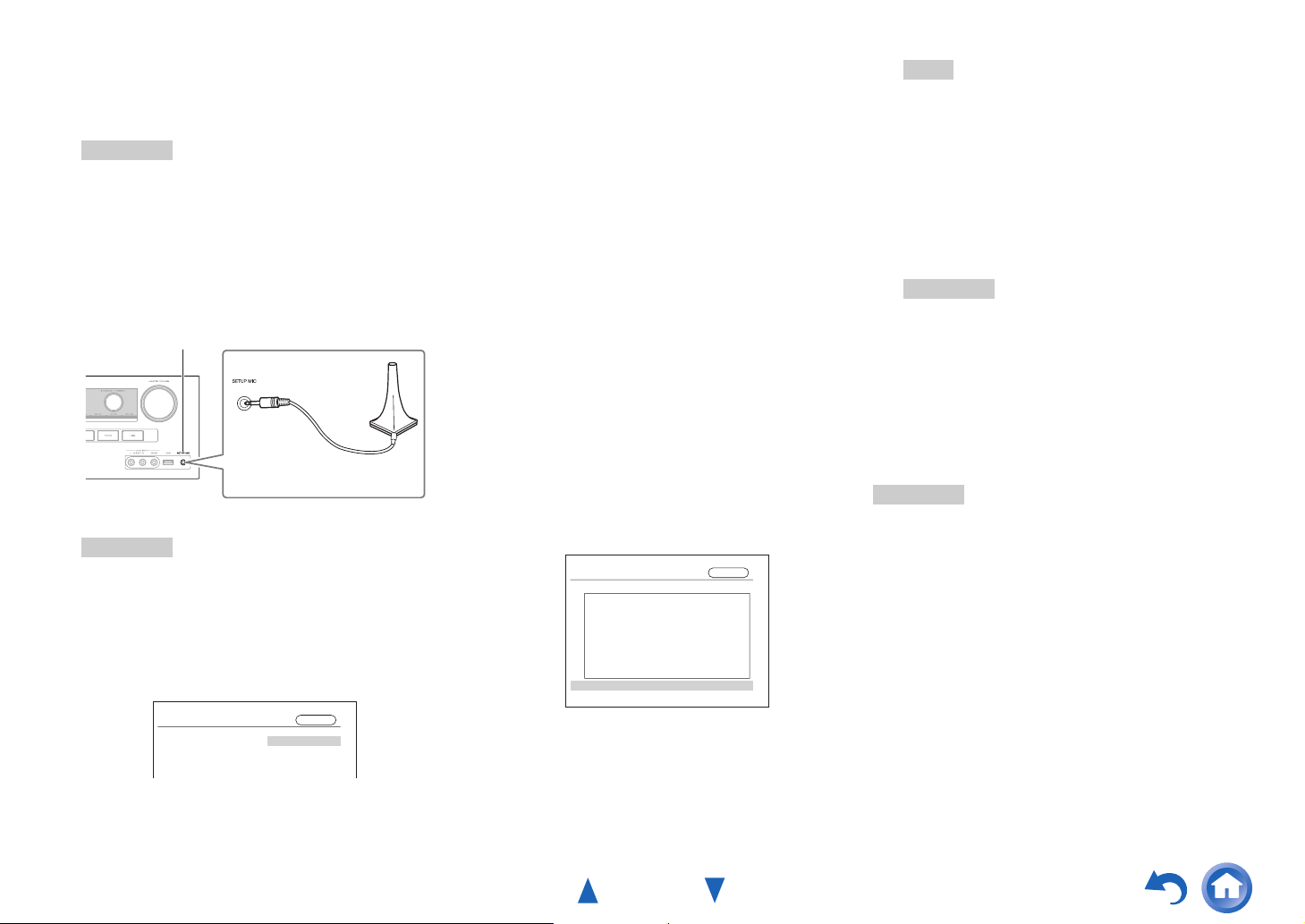
Einschalten & grundlegende Bedienung
Schalten Sie den AV-Receiver und Ihr
1
Fernsehgerät ein.
Wählen Sie am Fernsehgerät den Eingang, an den der
AV-Receiver angeschlossen ist.
Anmerkung
• Bevor Sie das Mikrofon der Lautsprecherkonfiguration
hineinstecken, um die automatische
Lautsprecherkonfiguration auszuführen, achten Sie bitte
darauf, dass alle Ihre angeschlossenen Lautsprecher und
Subwoofer Töne produzieren.
Stellen Sie das Messmikrofon an den
2
Haupthörplatz a und verbinden Sie es mit der
SETUP MIC-Buchse.
SETUP MIC-Buchse
Messmikrofon für die
Lautsprecherkonfiguration
Das Menü der Lautsprecher-Einstellungen erscheint.
Anmerkung
• Das Bildschirmmenü wird nur angezeigt, wenn Sie das
Fernsehgerät mit dem HDMI OUT verbinden. Wenn Sie das
Fernsehgerät an andere Video-Ausgänge angeschlossen
haben, können Sie die Einstellungen nur im Display des
AV-Receivers ändern.
Nachdem Sie die Einstellungen vorgenommen
3
haben, drücken Sie ENTER.
2EQ: Auto Setup
SurrBk/FrontHigh < SurrBack >
Audyssey
Führen Sie die „Sp Config (Lautsprecher-Konfiguration)“
gemäß der Lautsprecherkonfiguration aus:
–“SurrBk/FrontHigh” (➔ Seite 42)
Verwenden Sie q/w, um „Audyssey Quick Start“
4
oder „Audyssey 2EQ Full Calibration“
auszuwählen und dann drücken Sie ENTER.
Drücken Sie ENTER.
5
Audyssey 2EQ® Die Raumakustik-Korrektur und die
Lautsprecherkonfiguration starten.
Während der Raumakustik-Korrektur und
Lautsprecherkonfiguration mit Audyssey 2EQ werden
Testtöne der Reihe nach von jedem Lautsprecher
ausgegeben. Dieser Vorgang dauert mehrere Minuten. Bitte
sprechen Sie nicht
sich nicht
während der Messungen und
zwischen die Lautsprecher und das Mikrofon.
Lösen Sie die Verbindung des Messmikrofons bei
laufender Audyssey 2EQ Raumakustik-Korrektur und
Lautsprecherkonfiguration nur, wenn Sie die
Einstellung abbrechen möchten.
Wenn Sie „Audyssey Quick Start“ auswählen, gehen
Sie zu Schritt 8.
Stellen Sie das Messmikrofon des Lautsprechers an
6
die nächste Position und drücken Sie ENTER.
Audyssey 2EQ nimmt weitere Messungen vor. Das
dauert einige Minuten.
Wenn Sie dazu aufgefordert werden, wiederholen
7
Sie Schritt 6.
Verwenden Sie q/w, um eine Option auszuwählen
8
und dann drücken Sie ENTER.
2EQ: Auto Setup
<- Review Speaker Configuration ->
Subwoofer : Yes
Front : Small
Center : Small
Surround : Small
Front High : None
Surr Back : Small
Surr Back Ch : 2ch
Crossover : 100Hz
Save
Cancel
Audyssey
Folgende Optionen stehen zur Auswahl:
` Save:
Speichern der berechneten Einstellungen und
Verlassen der Audyssey 2EQ RaumakustikKorrektur und Lautsprecherkonfiguration.
` Cancel:
Audyssey 2EQ Raumakustik-Korrektur und
Boxenkonfiguration löschen.
stellen Sie
Tipp
• Die ermittelten Einstellungen für die
Lautsprecherkonfiguration, der Abstand und der Pegel der
Lautsprecher können mit e/r angefordert werden.
Verwenden Sie q/w, um ein Ziel auszuwählen und
9
e/r, um die Einstellung zu ändern.
Nachdem die Ergebnisse von Audyssey 2EQ
gespeichert wurden, zeigt das Menü die „Audyssey“
(➔ Seite 45), „Dynamic EQ“ (➔ Seite 46),
„Dynamic Volume“ (➔ Seite 46) Einstellungen an.
Anmerkung
•Wenn „Audyssey Quick Start“ für die Messung verwendet
wurde, kann „Audyssey“ nicht ausgewählt werden.
• Diese Einstellungen werden für alle Eingangsquellen
angewendet.
Drücken Sie ENTER.
10
Lösen Sie die Verbindung des Messmikrofons
11
wieder.
Anmerkung
• Um die Audyssey 2EQ Raumakustik-Korrektur und
Lautsprecherkonfiguration abzubrechen, müssen Sie die
Verbindung des Messmikrofons lösen.
• Bei laufender Audyssey 2EQ Raumakustik-Korrektur und
Lautsprecherkonfiguration dürfen Sie niemals weitere
Lautsprecher anschließen bzw. vorhandene lösen.
• Wenn die Stummschaltung des AV-Receivers aktiv ist, wird sie
ausgeschaltet, wenn die Audyssey 2EQ Raumakustik-Korrektur
und Lautsprecherkonfiguration startet.
• Änderungen am Raum nach der Audyssey 2EQ RaumakustikKorrektur und der Lautsprecherkonfiguration erfordern, dass Sie
die Audyssey 2EQ Raumakustik-Korrektur und die
Lautsprecherkonfiguration erneut laufen lassen, da sich die
Raum-EQ-Charakteristiken geändert haben können.
De-28
Page 29

Einschalten & grundlegende Bedienung
Fehlermeldungen
Während der Audyssey 2EQ® Raumakustikkorrektur und
Lautsprecherkonfiguration erscheint eventuell eine der
folgenden Fehlermeldungen.
2EQ: Auto Setup
Ambient noise is too high.
Retry
Cancel
Folgende Optionen stehen zur Auswahl:
` Retry:
Versuchen Sie es noch einmal.
` Cancel:
Audyssey 2EQ Raumakustik-Korrektur und
Boxenkonfiguration löschen.
• Ambient noise is too high.
Die Hintergrundgeräusche sind zu laut. Stellen Sie die
Hintergrundgeräusche ab und versuchen Sie es noch
einmal.
• Speaker matching error!
Die Anzahl der festgestellten Lautsprecher war eine
andere, als bei der ersten Messung. Überprüfen Sie den
Lautsprecheranschluss.
• Writing Error!
Diese Meldung erscheint, wenn die Einstellungen nicht
gespeichert werden können. Versuchen Sie die
Speicherung erneut. Falls diese Meldung auch nach zwei
oder drei Versuchen immer wieder erscheint, wenden
Sie sich bitte an den Händler, von dem Sie dieses Gerät
gekauft haben.
• Speaker Detect Error
Diese Meldung wird angezeigt, wenn kein Lautsprecher
erkannt wird. „No“ bedeutet, dass kein Lautsprecher
erkannt wurde.
Tipp
• Siehe „Lautsprecherkonfiguration“ für die entsprechenden
Einstellungen (➔ Seite 11).
Audyssey
Fehlermeldung
Manuelle Änderung der
Lautsprechereinrichtungen
Sie können auch Änderungen an den Einstellungen
vornehmen, die während der Audyssey 2EQ
Raumakustikkorrektur und der Lautsprechereinrichtung
aufgetreten sind.
Siehe auch:
„Sp Config (Lautsprecher-Konfiguration)“(➔Seite 42)
•
•
„Sp Distance (Lautsprecher-Abstand)“ (➔
•
„Level Cal (Pegelkalibrierung)“ (➔
Seite 43
Seite 44
)
)
Verwendung eines aktiven Subwoofers
Wenn Sie einen aktiven Subwoofer verwenden, der nur
Tiefbass-Signale mit einem niedrigen Lautstärkepegel
ausgibt, wird dieser während der Audyssey 2EQ
Raumakustik-Korrektur und Lautsprecherkonfiguration u.
U. nicht erkannt.
Wird der „Subwoofer“ auf der Seite „Review Speaker
Configuration“ als „No“ erkannt, müssen Sie die
Lautstärke des Subwoofers auf den halben Maximalpegel
erhöhen, die höchste Weichenfrequenz wählen und die
Audyssey 2EQ Raumakustik-Korrektur und
Lautsprecherkonfiguration wiederholen. Wenn die
Lautstärke zu hoch ist, treten Verzerrungen auf, die zu
fehlerhaften Messergebnissen führen können; achten Sie
daher darauf, einen geeigneten Lautstärkepegel
einzustellen. Wenn der Subwoofer auch einen
Tiefpassfilter-Schalter aufweist, müssen Sie ihn auf „Off“
oder „Direct“ stellen. Siehe die Bedienungsanleitung des
Subwoofers.
De-29
Page 30

Verwendung der Wiedergabemodi
Anwahl des Wiedergabemodus
Siehe „Über die Wiedergabemodi“ für weitere
Einzelheiten zu den Wiedergabemodi (➔ Seite 31).
■ Wiedergabemodus-Tasten
Zuerst RECEIVER drücken.
MOVIE/TV, MUSIC, GAME
Einschalten & grundlegende Bedienung
MOVIE/TV-Taste
Mit dieser Taste wählen Sie die Wiedergabemodi, die
speziell für den Film- und Fernsehton gedacht sind.
MUSIC-Taste
Mit dieser Taste wählen Sie Wiedergabemodi, die speziell
für Musik gedacht sind.
GAME-Taste
Mit dieser Taste wählen Sie die Wiedergabemodi, die
speziell für Videospiele gedacht sind.
STEREO-Taste
Mit dieser Taste wählen Sie den Stereo-Wiedergabemodus
und den All Channel Stereo-Wiedergabemodus.
• Die Dolby Digital und DTS-Wiedergabemodi können nur
dann genutzt werden, wenn der Blu-ray Disc/DVD Player
über einen digitalen Audio-Anschluss.(Koaxial, optisch
oder HDMI) mit dem AV-Receiver verbunden ist.
• Die verfügbaren Wiedergabemodi sind vom Format des
gewählten Eingangssignals abhängig. Zum Überprüfen des
Formats siehe „Anfordern von Infos über die
Eingangsquelle“ (➔ Seite 36).
• Wenn Kopfhörer angeschlossen wurden, können Sie aus
den folgenden Wiedergabemodi auswählen: Direct, Stereo
und Mono.
MUSIC
MOVIE/TV
GAME
STEREO
De-30
Page 31

Über die Wiedergabemodi
Die Wiedergabemodi des AV-Receivers können in den
eigenen vier Wänden eine Kino- oder
Konzertsaalatmosphäre mit HiFi und einem
überwältigenden Surround-Klang simulieren.
■ Erklärende Hinweise
f
de
ij
gh
ab c
abFront-Lautsprecher
c Center-Lautsprecher
deSurround-Lautsprecher
f Subwoofer
ghSurround-Back-Lautsprecher
ijFront-High-Lautsprecher
Eingangsquelle
Die folgenden Audioformate werden durch den
Wiedergabemodus unterstützt.
A
S
D
F
G
H
Dies ist der Mono (monophonisch) Ton.
Dies ist der Stereo (stereophonisch) Ton. Es werden
zwei unabhängige Audiosignalkanäle durch zwei
Lautsprecher erzeugt.
Dies ist ein 5.1-Kanal-Surroundsound. Dieses
Surround-System hat fünf Hauptkanäle für den Ton
und einen sechsten Subwoofer-Kanal (genannt
Punkt-Eins-Kanal).
Dies ist ein 7.1-Kanal-Surroundsound. Dies ist eine
weiterer 5.1-Kanal zur Tonverbesserung, mit zwei
zusätzlichen Lautsprechern, die eine größere
Soundentwicklung bieten und für eine exaktere
Positionierung der Töne sorgen.
Dies ist ein DTS-ES Surroundsound. Dieses
Surroundsystem kann einen getrennten oder einen
Matrix-verschlüsselten sechsten Kanal aus dem
DTS 5.1 codierten Material produzieren.
Dies ist Dolby Digital EX Surroundsound. Dies
bietet eine mittleren Back-Surround-Kanal aus 5.1Kanal-Quellen.
Einschalten & grundlegende Bedienung
Lautsprecher-Layout
Die Zeichnung zeigt, welche Lautsprecher in jedem Kanal
aktiviert sind. Siehe „Sp Config (LautsprecherKonfiguration)“ für die Einrichtung der Lautsprecher
(➔ Seite 42).
Z
X
C
NB
De-31
V
Page 32
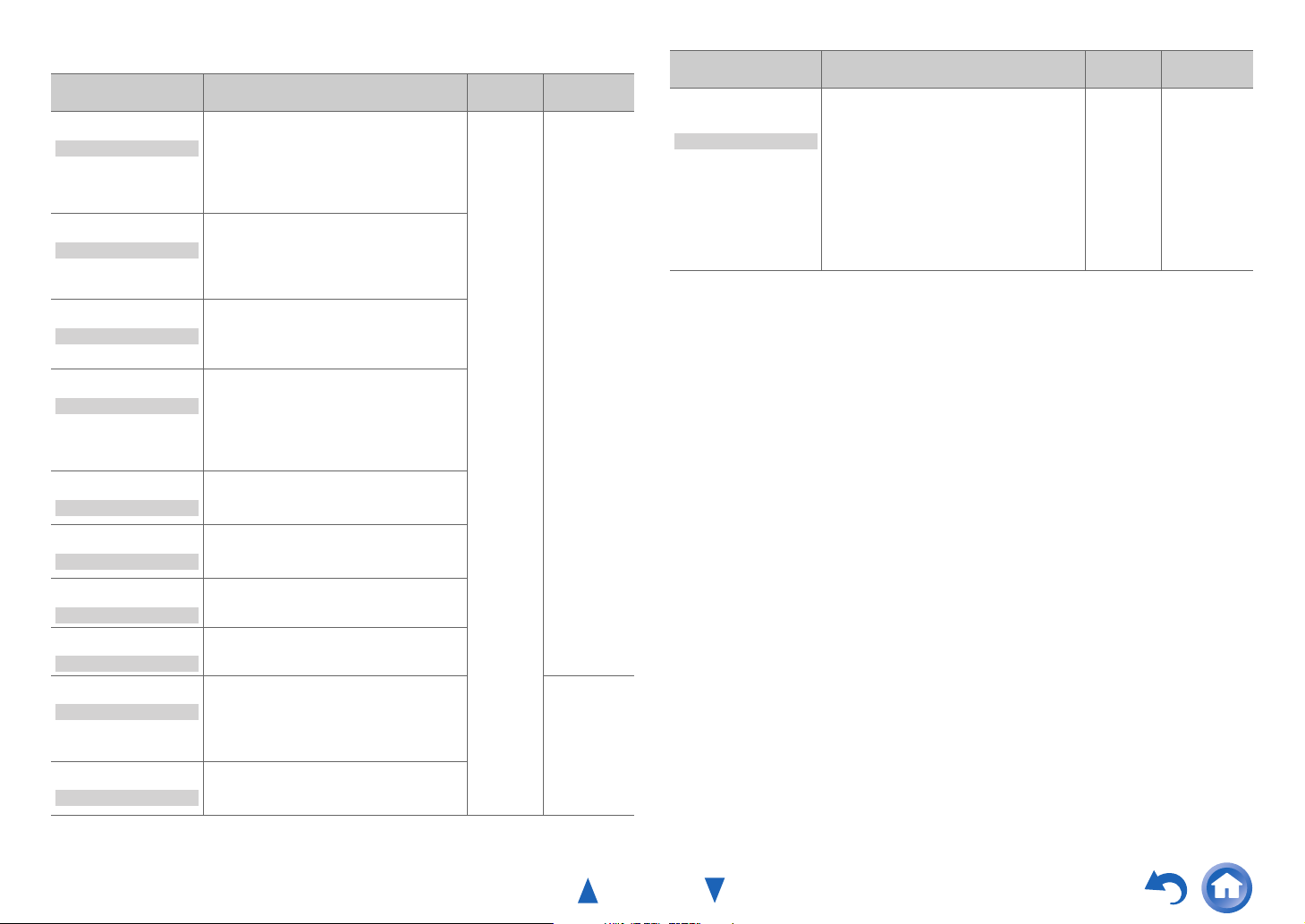
■ DSP-Wiedergabemodi
Wiedergabemodus Beschreibung
Orchestra
Or c es t rah
Unplugged
Unp u gg edl
Studio-Mix
Stu io– Mi xd
TV Logic
TV og i cL
Game-RPG
Gam – R P Ge
Game-Action
Gam –A c t i one
Game-Rock
Gam –Ro c ke
Gam –Ro c ke
Game-Sports
Gam – S p or tse
*1
*1
*1
*1
*1
*1
*1
*1
All Ch Stereo Dieser Modus eignet sich für
Al l Ch Stereo
Full Mono In diesem Modus geben alle Lautsprecher
Fu l Monol
Eignet sich für klassische Orchestermusik
und Oper. Die Surround-Kanäle werden
durch diesen Modus extra betont, um ein
„breites“ Stereo-Schallbild zu erzeugen.
Außerdem wird der Hall eines großen Saals
simuliert.
Dieser Modus eignet sich für akustische
Instrumente, Gesang und Jazz. Durch die
Betonung des vorderen Stereobildes werden
die akustischen Gegebenheiten vor der
Bühne simuliert.
Dieser Modus eignet sich für Rock- und
Pop-Musik. Es entsteht ein überaus
„lebendiger“ Klangeindruck mit der Akustik
eines Clubs oder Rock-Konzerts.
Dieser Modus eignet sich besonders, um den
Ton von Fernseh-Studioaufnahmen
realistischer zu gestalten. Außerdem werden
alle Toninformationen für Surround
aufbereitet, was dazu führt, dass Stimmen
verständlicher werden.
In diesem Modus, vermittelt der Klang ein
dramatisches Gefühl mit einer Atmosphäre
wie in einem Orchester.
In diesem Modus ist die SoundLokalisierung anders mit einer Betonung auf
dem Bass.
In diesem Modus wir der Sound-Druck
verstärkt, um das Live-Gefühl zu erhöhen.
In diesem Modus wir das Echo erhöht und
die Sound-Lokalisierung leicht herabgesetzt.
Hintergrundmusik. Das Stereo-Schallbild
wird von allen Kanälen (Front, Surround und
Surround-Back) erzeugt, damit der Ton den
Hörraum ganz ausfüllt.
das gleiche Mono-Signal wieder, so dass die
Hörposition keine Rolle spielt.
Eingangsquelle
A
S
D
F
G
H
LautsprecherLayout
CN
XCN
Wiedergabemodus Beschreibung
T-D (TheaterDimensional)
T – D
*1
Dieser Modus gestattet die Wiedergabe
eines virtuellen Surround-Sounds, auch
wenn nur zwei oder drei Lautsprecher
angeschlossen sind. Die Funktion steuert die
Art, wie die Klangsignale zu den beiden
Ohren des Hörers gelangen. Unter
Umständen können keine guten Ergebnisse
erzielt werden, wenn zu viel Nachhall
vorhanden ist. Daher wird empfohlen, diesen
Modus in Räumen mit wenig oder keinem
natürlichen Hall zu nutzen.
Einschalten & grundlegende Bedienung
Eingangsquelle
A
S
D
F
G
H
LautsprecherLayout
ZXC
N
De-32
Page 33

■ Wiedergabemodi
Wiedergabemodus Beschreibung
Direct In diesem Modus wird Audio von der
Di rec t
Stereo Der Ton wird vom linken und rechten Front-
Stereo
Mono Wählen Sie diesen Modus für ältere Filme
Mono
Multichannel Dieser Modus eignet sich für PCM-
Mu l t i ch
*3
DSD
DSD
Dolby Digital
Dolby D
Dolby Digital Plus
Dolby D +
Dolby TrueHD
Dolby TrueHD
DTS
DTS
Eingangsquelle ausgegeben, ohne dass
Surroundsound produziert wird. Die
Lautsprecherkonfiguration (Präsens der
Lautsprecher) und Abstände der
Lautsprecher sind aktiviert, aber viele
Ablaufsteuerungen, die via Home-Menü
eingestellt sind, sind deaktiviert. Siehe
„Einrichtung auf dem Bildschirm“ für
weitere Einzelheiten (➔ Seite 39).
Lautsprecher sowie dem Subwoofer
wiedergegeben.
mit Mono-Ton bzw. wenn Sie nur eine
Sprachversion hören möchten (früher
enthielten der linke und rechte Kanal
mancher Filme verschiedene
Sprachversionen). Außerdem eignet sich
dieser Modus für die Wiedergabe von DVDs
oder anderen Audioquellen mit MultiplexSignalen (z. B. Karaoke-DVDs).
Mehrkanalquellen.
In diesem Modus wird Audio von der
Eingangsquelle ausgegeben, ohne dass
Surroundsound produziert wird. Die
Lautsprecherkonfiguration (Präsens der
Lautsprecher), Übergangsfrequenzen,
Abstände der Lautsprecher und A/V Sync-
*4
Einstellungen und viele der
Ablaufsteuerungen, die durch das HomeMenü eingestellt wurden, sind aktiv. Siehe
„Einrichtung auf dem Bildschirm“ für
weitere Einzelheiten (➔ Seite 39).
Eingangsquelle
A
S
LautsprecherLayout
ZXC
*2
N
D
F
G
H
ZXC
N
D
XCN
F
D XCN
D XCN
FXC
*2
N
D XCN
FXC
*2
N
D XCN
Wiedergabemodus Beschreibung
DTS-HD High
Resolution Audio
DTS– HD HR
DTS-HD Master
Audio
DTS– HD MS TR
DTS Express
DTS E xp r e s s
DTS 96/24
DTS 96 / 2 4
*5
Dieser Modus dient zur Wiedergabe von
DTS 96/24-Quellen. Hierbei handelt es sich
um ein hochauflösendes DTS mit einer
Sampling-Frequenz von 96 kHz und einer
Auflösung von 24-Bit für überragende
Klangtreue. Wählen Sie den Modus für
DVDs mit dem DTS 96/24-Logo.
*6
DTS-ES Discrete
ES iscreteD
Verwenden Sie diesen Modus für DTS-ES
Discrete Soundtracks, die einen getrennten
Surround-Back-Kanal für echte 6.1/7.1Kanal-Wiedergabe nutzen. Die sieben
vollständig getrennten Audiokanäle bieten
eine bessere Raumklanggestaltung und eine
360-Grad-Schallortung, wodurch das
System perfekt für Klänge geeignet ist, die
über die Surround-Kanäle schwenken.
Wählen Sie den Modus für DVDs mit dem
DTS-ES-Logo, insbesondere für Filme mit
DTS-ES Discrete Soundtrack.
DTS-ES Matrix
ES a t r i xM
*6
Verwenden Sie diesen Modus für DTS-ES
Matrix Soundtracks, die einen Matrixcodierten Back-Kanal für die 6.1/7.1-KanalWiedergabe nutzen. Wählen Sie den Modus
für DVDs mit dem DTS-ES-Logo,
insbesondere für Filme mit DTS-ES Matrix
Soundtrack.
*7
Dolby Pro Logic IIx
Dolby Pro Logic II
Dolby Pro Logic IIx
Quellen für die 7.1-Kanal-SurroundWiedergabe. Das System erzeugt einen
natürlich wirkenden und nahtlosen SurroundSound, der den Zuhörer förmlich umhüllt.
Außer Musik und Filmen können auch
Videospiele von den dramatischen
Raumeffekten und der lebhaften
Klanggestaltung profitieren.
Einschalten & grundlegende Bedienung
Eingangsquelle
D XCN
FXC
D XCN
FXC
D XCN
D XCN
GV
erweitert 2-kanalige
LautsprecherLayout
N
N
*2
*2
De-33
Page 34

Einschalten & grundlegende Bedienung
Wiedergabemodus Beschreibung
PL Mov i e
Wenn Sie keinen Surround-BackLautsprecher verwenden, wird Dolby Pro
Logic II anstatt Dolby Pro Logic IIx
PL Mus i c
PL Game
PL x Mov i e
verwendet.
• Dolby PLIIx Movie
Wählen Sie diesen Modus für alle Stereooder Dolby Surround (Pro Logic)-Filme (z.
B. TV, DVD, VHS).
• Dolby PLIIx Music
Wählen Sie diesen Modus für alle Stereo-
PL x Mus i c
oder Dolby Surround (Pro Logic)Musikquellen (z. B. CD, Radio, Kassette,
PL x Game
TV, VHS, DVD).
•Dolby PLIIx Game
Wählen Sie diesen Modus für Videospiele,
insbesondere für Spiele mit dem Dolby Pro
Logic II-Logo.
• Dolby PLIIx Movie
• Dolby PLIIx Music
Diese Modi verwenden die Dolby Pro
Logic IIx Modi, um die Wiedergabe 5.1kanaliger Quellen auf die 7.1Kanalwiedergabe zu erweitern.
Dolby Pro Logic IIz
Height
PL z He i gh t
Dolby Pro Logic IIz Height ist dafür
ausgelegt, bestehendes Programmmaterial
wirksamer auszuwerten, wenn
Ausgabeinformationen für HöhenkanalLautsprecher vorhanden sind. Dolby Pro
Logic IIz Height kann zum Upmixen
zahlreicher Film- und Musikquellen
verwendet werden, ist aber besonders gut für
den Upmix von Videospielen geeignet.
Dolby EX Diese Modi erweitern 5.1-kanalige Quellen
Dolby EX
auf die 6.1/7.1-Kanalwiedergabe. Sie eignen
sich insbesondere für Dolby EXSoundtracks, die einen Matrix-codierten
Dolby D EX
Surround-Back-Kanal enthalten. Der
zusätzliche Kanal erweitert das Klangbild
um eine weitere Dimension und bietet ein
umhüllendes Surround-Klangerlebnis, das
perfekt für Klangeffekte wie Rotation oder
Vorbeiflug geeignet ist.
Eingangsquelle
Lautsprecher-
Layout
S XCN
DV
S
B
D
F
G
H
D
V
H
Wiedergabemodus Beschreibung
Eingangsquelle
LautsprecherLayout
DTS Neo:6 Dieser Modus erweitert jede 2-kanalige
Quelle für die 7.1-Kanal-SurroundWiedergabe. Das System nutzt sieben
Kanäle voller Bandbreite für Matrix-codierte
Signale und erzeugt einen natürlich
wirkenden und nahtlosen Surround-Sound,
der den Zuhörer förmlich umhüllt.
Neo 6:Ne o 6 C i nema:
• DTS Neo:6 Cinema
Wählen Sie diesen Modus für alle Stereo-
S XCN
Filme (z. B. TV, DVD, VHS).
Neo 6 Music:
• DTS Neo:6 Music
Wählen Sie diesen Modus für alle StereoMusikquellen (z. B. CD, Radio, Kassette,
TV, VHS, DVD).
Neo 6:
•DTS Neo:6
Dieser Modus verwendet DTS Neo:6. um
DV
5.1-kanalige Quellen auf die 6.1/7.1Kanalwiedergabe zu erweitern.
Anmerkung
*1
Während der USB oder iPod-Wiedergabe können diese Wiedergabemodi nicht ausgewählt
werden.
*2
Je nach den Signalen der Quell-Audiokanäle wird der Ton über die entsprechenden Lautsprecher
ausgegeben.
*3
Der AV-Receiver kann das DSD-Signal über HDMI IN eingeben. Je nach Player kann ein besserer
Klang erzielt werden, indem die Ausgabe am Player auf PCM eingestellt wird.
*4
Bei Blu-ray Discs wird Dolby Digital in einem 3.1/5.1-Kanal-Lautsprechersystem verwendet.
*5
DTS wir abhängig von der Konfiguration des AV-Receiver verwendet.
*6
Wenn keine Surround-Back-Lautsprecher vorhanden sind, wird DTS verwendet.
*7
Wenn es keine hinteren Surround-Lautsprecher gibt, wird Dolby Pro Logic II verwendet.
• Die Wiedergabemodi stehen für bestimmte Quellenformate nicht zur Verfügung.
De-34
Page 35

Verwendung des Home-Menüs
Das Home-Menü bietet einen schnellen Zugriff auf häufig
verwendete Einstellungen. Sie können die Einstellungen
ändern und die aktuellen Informationen sehen.
Das Bildschirmmenü (OSD) wird nur angezeigt, wenn
Sie das Fernsehgerät mit dem
HDMI OUT
Wenn Sie das Fernsehgerät an andere Video-Ausgänge
angeschlossen haben, können Sie die Einstellungen nur
im Display des AV-Receivers ändern.
Anmerkung
• Die Menüs am Bildschirm werden angezeigt, wenn:
– Es keinen Videoeingang gibt oder
– Der Videoeingang 480p, 576p, 720p, 1080i oder 1080p ist.
Drücken Sie RECEIVER gefolgt von HOME.
1
Das Home-Menü wird auf dem Bildschirm des
Fernsehers überlagert.
Verwenden Sie q/w und ENTER, um die
2
gewünschte Auswahl treffen zu können.
■ Input
` Sie können die Eingangsquelle auswählen.
Verwenden Sie q/w, um die gewünschte
Eingangsquelle auszuwählen. Ein Drücken auf
ENTER schaltet auf die gewünschte
Eingangsquelle um.
■ Audio
` Sie können die folgenden Einstellungen ändern:
„Bass“, „Treble“, „Subwoofer Level“, „Center
Level“, „Audyssey“, „Dynamic EQ“,
„Dynamic Volume“, „Late Night“, „Music
Optimizer“ und „Cinema Filter“
Siehe auch:
®
• „Audyssey
“ (➔ Seite 45)
• „Verwendung der Audioeinstellungen“
(➔ Seite 50)
verbinden.
*1
■ Info
` Sie können die Informationen der folgenden
Optionen sehen: „Input“ und „Output“.
■ Listening Mode
*2
` Sie können die Wiedergabemodi, die in den
folgenden Kategorien zusammengefasst wurden,
auswählen: „MOVIE/TV“, „MUSIC“ und
„GAME“.
Verwenden Sie q/w, um die Kategorie
auszuwählen und e/r, um den Wiedergabe-
Modus auszuwählen. Drücken Sie ENTER, um
zum gewählten Wiedergabemodus
umzuschalten.
Anmerkung
*1
Es hängt von der Eingangsquelle und dem Wiedergabemodus
ab, ob alle Kanäle, die hier gezeigt werden, den Klang
ausgeben.
*2
• In folgenden Fällen steht diese Einstellung nicht zur
Verfügung:
–Die „Audio TV Out“ Einstellung steht auf „On“
(➔ Seite 49).
–„HDMI Ctrl (RIHD)“ steht auf „On“ (➔ Seite 48) und
Sie hören durch Ihre Fernseherlautsprecher.
Einschalten & grundlegende Bedienung
Verwendung der Timer-Funktionen
Mit der Timer- oder Schlummerfunktion sorgen Sie dafür,
dass der AV-Receiver zum gewählten Zeitpunkt
automatisch ausgeschaltet wird.
Drücken Sie einmal RECEIVER, gefolgt von
1
wiederholtem Drücken auf SLEEP, um die
erwünschte Schlafzeit auszuwählen.
Die Abschaltzeit kann in 10 Minuten-Schritten im
Bereich von 90 Minuten bis 10 Minuten eingestellt
werden.
Wenn Sie einen Zeitwert für die Schlummerfunktion
einstellen, leuchtet die SLEEP-Anzeige im Display
des AV-Receivers. Die eingestellte Zeit wird ungefähr
5 Sekunden lang angezeigt. Danach erscheint wieder
die vorhergehende Anzeige.
Tipp
• Um die Schlummerfunktion auszuschalten, müssen Sie
wiederholt die SLEEP-Taste drücken, bis die SLEEP-
Anzeige ausgeht.
• Wenn Sie sehen möchten, wie lange es noch dauert, bis der
AV-Receiver einschlummert, können Sie die SLEEP-Taste
drücken. Beachten Sie: Wenn Sie noch einmal auf SLEEP
drücken und die angezeigte Zeit 10 Minuten oder weniger
ist, wird der Sleep-Timer ausgehen.
De-35
Page 36
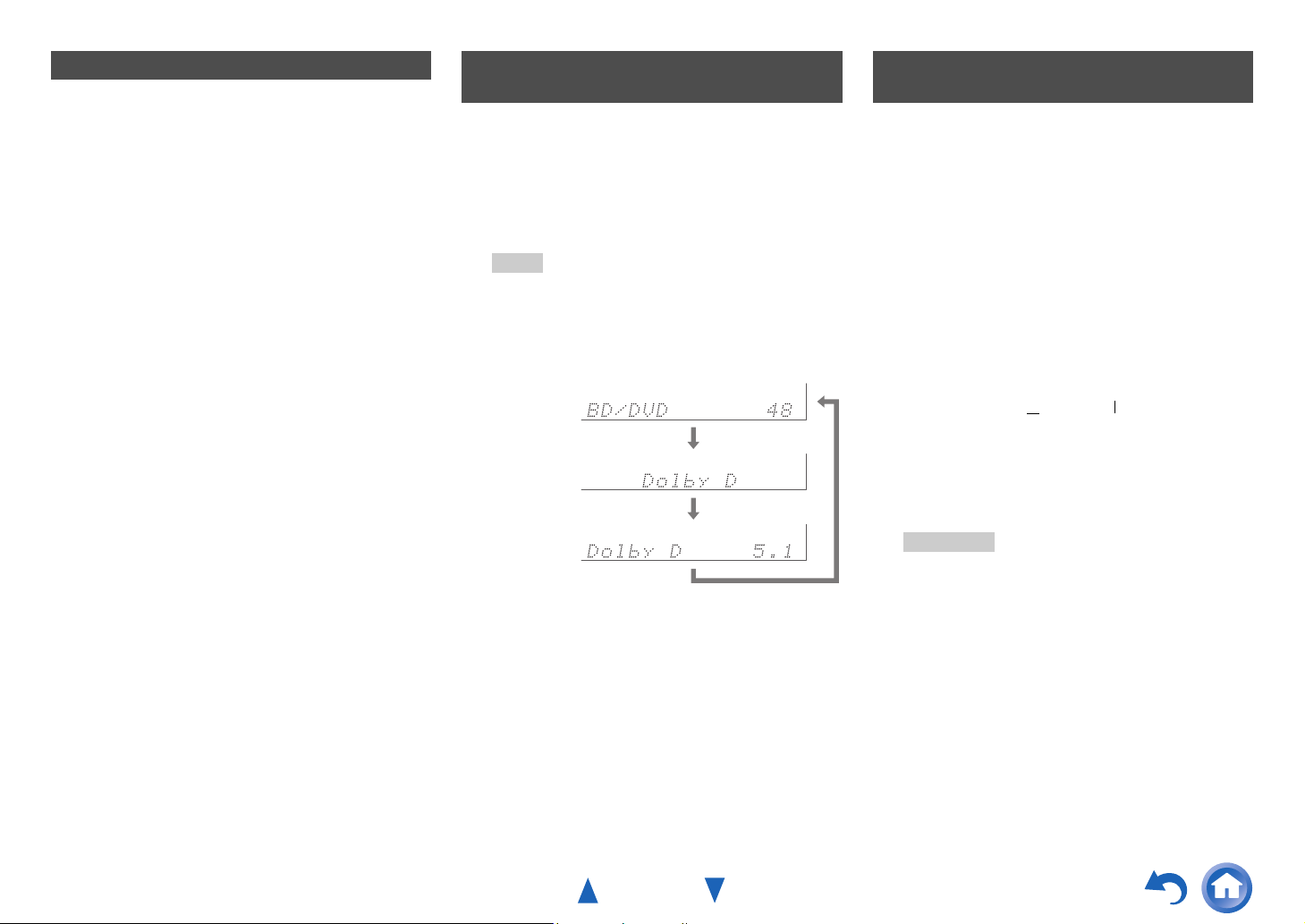
Einschalten & grundlegende Bedienung
Einstellen der Helligkeit der Anzeige
Die Helligkeit der Anzeige des AV-Receivers kann
geändert werden.
Drücken Sie einmal RECEIVER, gefolgt von
1
wiederholtem Drücken auf DIMMER, um
umzuschalten zwischen: normaler, dunkler oder
gedimmter Helligkeit.
Anfordern von Infos über die Eingangsquelle
Bei Bedarf können Sie mehrere Angaben über die gewählte
Eingangsquelle abrufen.
Drücken Sie einmal RECEIVER gefolgt von
1
wiederholtem Drücken auf DISPLAY, um die zur
Verfügung stehenden Infos der Reihe nach
aufzurufen.
Tipp
• Alternativ dazu können Sie die Taste DISPLAY des AV-
Receivers verwenden.
Die folgende Information kann üblicherweise angezeigt
werden.
Eingangsquelle &
Lautstärke
Wiedergabemodus
Signalformat*2
oder SamplingFrequenz
*1
*2
*1
Bei Anwahl eines MW- oder UKW-Senders werden das
Frequenzband, die Senderfrequenz und die Speichernummer
angezeigt.
Handelt es sich um ein digitales Signal, so wird das
Signalformat angezeigt. Diese Informationen werden ungefähr
3 Sekunden angezeigt. Danach erscheint wieder die vorherige
Anzeige.
Ändern der Anzeige für die Eingangsquelle
Wenn Sie ein u-fähiges Gerät anschließen, müssen Sie
die Eingangsanzeige konfigurieren, sodass u richtig
arbeiten kann.
Diese Einstellung kann nur von der Vorderseite aus
vorgenommen werden.
Drücken Sie TV/CD, GAME oder VCR/DVR.
1
Es erscheint „TV/CD“, „GAME“ oder „VCR/DVR“
im Display des AV-Receivers.
Halten Sie die gleiche Taste (etwa 3 Sekunden lang)
2
gedrückt, um die Eingangsanzeige zu ändern.
Wiederholen Sie diesen Schritt, um die gewünschte
Eingangsanzeige auszuwählen.
■ TV/CD:
Anmerkung
•„DOCK“ kann für die „TV/CD“, „GAME“ oder
„VCR/DVR“ Quellenwahltaste ausgewählt werden, aber
nicht gleichzeitig.
• Geben Sie den passenden Fernbedienungscode ein, bevor
Sie die Fernbedienung des s zum ersten Mal verwenden
(➔ Seite 55).
TV/CD → DOCK
→
TAPE
GAME ↔ DOCK■ GAME:
VCR/DVR ↔ DOCK■ VCR/DVR:
→
De-36
Page 37

Einschalten & grundlegende Bedienung
Verwendung des Music Optimizer (Musik-Optimierer)
Die Music Optimizer-Funktion optimiert die Klangqualität
komprimierter Audiodateien.
Drücken Sie auf MUSIC OPTIMIZER auf der
1
Vorderseite.
Die M.Opt-Anzeige leuchtet auf dem Display des
AV-Receivers.
Tipp
• Alternativ dazu können Sie die Taste HOME der
Fernbedienung verwenden.
• Siehe „Music Optimizer“ für weitere Einzelheiten
(➔ Seite 51).
Stummschalten AV-Receiver
Mit dieser Funktion können Sie die Tonausgabe des AVReceivers zeitweilig unterbrechen.
Drücken Sie RECEIVER gefolgt von MUTING.
1
Die Tonausgabe wird stummgeschaltet und die
MUTING-Anzeige blinkt im Display des AVReceivers.
Tipp
• Um die Stummschaltung zu deaktivieren, müssen Sie
nochmals die MUTING-Taste drücken oder die Lautstärke
ändern.
• Auch bei Anwahl der Bereitschaft (Standby), wird die
Stummschaltung des AV-Receivers automatisch wieder
deaktiviert.
Verwendung eines Kopfhörers
Stecken Sie einen Stereokopfhörer mit einem
1
Standardstecker (6,3 mm) in die PHONES-Buchse.
Anmerkung
• Drehen Sie die Lautstärke vor dem Anschließen des
Kopfhörers herunter.
• Wenn ein Klinkenstecker an die PHONES Buchse
angeschlossen wird, werden die Lautsprecher ausgeschaltet.
• Wenn Sie einen Kopfhörer anschließen, wird automatisch
der Stereo-Wiedergabemodus gewählt, es sei denn, es ist
bereits Stereo, Mono, oder Direct gewählt.
• Wenn Sie einen iPod oder iPhone an den USB-Anschluss
am AV-Receiver anschließen, wird von der
Kopfhörerbuchse kein Ton ausgegeben.
De-37
Page 38

Aufnahme
Dieses Kapitel erklärt, wie die ausgewählte Eingangsquelle
bei einer aufnahmefähigen Komponente aufgenommen
werden kann.
AV-Aufnahmen
Audiosignale können mit einem Recorder (z.B.
Kassettentapedeck, CDR, MD) aufgenommen werden.
Videosignale können mit einem Videorecorder (z.B. VCR,
DVD-Recorder) aufgenommen werden.
Wählen Sie mit den Quellenwahltasten das Gerät,
1
dessen Signal Sie aufnehmen möchten.
Während der Aufnahme können Sie sich das
Quellmaterial ansehen. Der MASTER VOLUMERegler des AV-Receivers hat keinen Einfluss auf den
Aufnahmepegel.
Starten Sie die Aufnahme am Recorder.
2
Starten Sie die Wiedergabe der Quelle.
3
Wenn Sie während der Aufnahme eine andere
Eingangsquelle wählen, wird deren Signal
aufgezeichnet.
Einschalten & grundlegende Bedienung
De-38
Page 39

Erweiterte Funktionen
Einrichtung auf dem Bildschirm
Das Einrichtungsmenü ist eine praktische Weise, wie am
die verschiedenen Einstellungen des AV-Receivers ändert.
Die Einstellungen sind in 10 Kategorien organisiert.
Das Bildschirmmenü (OSD) wird nur angezeigt, wenn
Sie das Fernsehgerät mit dem HDMI OUT verbinden.
Wenn Sie das Fernsehgerät an andere VideoAusgänge angeschlossen haben, können Sie die
Einstellungen nur im Display des AV-Receivers
ändern.
Dieser Abschnitt beschreibt die Vorgänge, wenn die
Fernbedienung verwendet wird, es sei denn es wird
anders näher beschrieben.
Anmerkung
• Die Menüs am Bildschirm werden angezeigt, wenn:
– Es keinen Videoeingang gibt oder
– Der Videoeingang 480p, 576p, 720p, 1080i oder 1080p ist.
Allgemeine Verfahren in den Einrichtungsmenüs
Fernbedienungsanzeige
RECEIVER
ENTER
q/w/e/r
SETUP
Drücken Sie RECEIVER gefolgt von SETUP.
1
Verwenden Sie q/w, um ein Menüsymbol
2
auszuwählen, und dann drücken Sie ENTER.
Verwenden Sie q/w, um ein Einstellungsziel
3
auszuwählen und e/r, um die Einstellung zu
ändern.
Drücken Sie SETUP, um das Menü zu schließen.
Drücken Sie RETURN, um zum vorigen Menü zu
kommen.
RETURN
Erklärende Hinweise
a
b
c
a Menüauswahl
b Einstellungsziel
c Einstellungsoptionen (die voreingestellte Einstellung ist
Menü Sp Config
■ Subwoofer
` Yes
` No
unterstrichen)
Menu
1. HDMI Input
2. Component
3. Digital Audio
4. Sp Config
5. Sp Distance
6. Level Cal
7. Audio Adjust
8. Source Setup
9. Hardware
10. HDMI Setup
Menü
BD/DVD
VCR/DVR
CBL/SAT
GAME
AUX
TUNER
TV/CD
Einstellungsziel
Anmerkung
• Dieses Verfahren kann auch am AV-Receiver mit der Taste
SETUP, den Cursor-Tasten und ENTER ausgeführt werden.
• Während der Audyssey 2EQ
Lautsprecherkonfiguration, werden Nachrichten usw, die am
Bildschirm des Fernsehgeräts erscheinen im Display des AVReceivers angezeigt.
®
Raumakustik-Korrektur und
De-39
Page 40

Erweiterte Funktionen
Menüpunkte einrichten
Menüpunkte Einstellungsziel
HDMI Input
(➔ Seite 41)
Component
(➔ Seite 41)
Digital Audio
(➔ Seite 42)
Sp Config
(➔ Seite 42)
BD/DVD
VCR/DVR
CBL/SAT
GAME
AUX
TV/CD
BD/DVD
VCR/DVR
CBL/SAT
GAME
AUX
TV/CD
BD/DVD
VCR/DVR
CBL/SAT
GAME
AUX
TV/CD
Subwoofer
Front
Center
Surround
Front High
Surround Back
Surround Back Ch
Crossover
Double Bass
Menüpunkte Einstellungsziel
Sp Distance
(➔ Seite 43)
Level Cal
(➔ Seite 44)
Audio Adjust
(➔ Seite 44)
Source Setup
(➔ Seite 45)
Unit
Left
Front High Left
Center
Front High Right
Right
Surround Right
Surr Back Right
Surr Back Left
Surround Left
Subwoofer
Left
Front High Left
Center
Front High Right
Right
Surround Right
Surr Back Right
Surr Back Left
Surround Left
Subwoofer
Input Ch (Mux)
Input Ch (Mono)
Panorama
Dimension
Center Width
Height Gain
Dolby EX
Center Image
Listening Angle
Audyssey
Dynamic EQ [Reference Level]
Dynamic Volume
A/V Sync
Name
Audio Selector [Fixed Mode]
Menüpunkte Einstellungsziel
Hardware
(➔ Seite 48)
HDMI Setup
(➔ Seite 48)
Volume OSD
Remote ID
AM Freq Step
Auto Standby
HDMI Ctrl (RIHD)
HDMI Through
Audio TV Out
Audio Return Ch
LipSync
De-40
Page 41
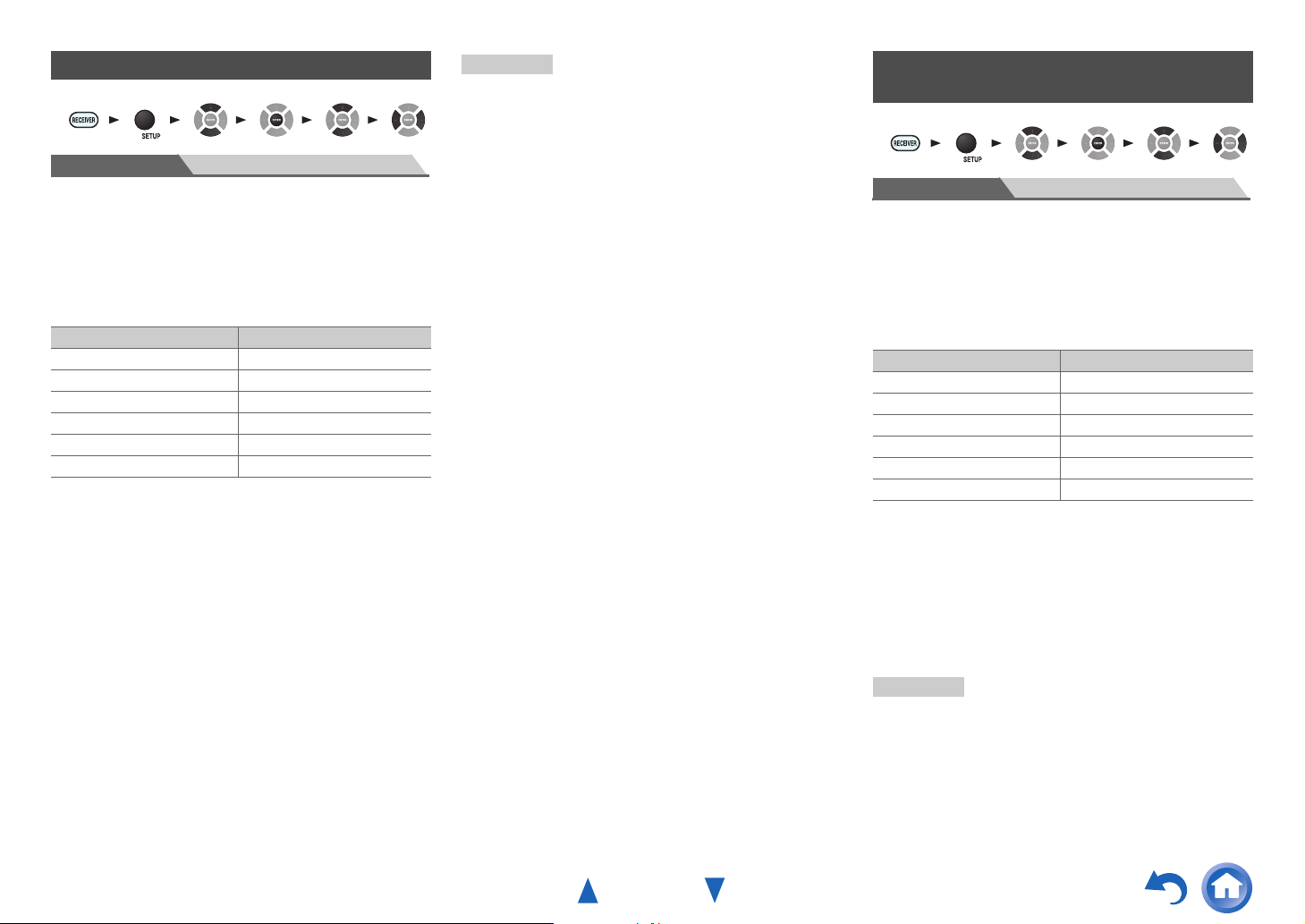
Erweiterte Funktionen
HDMI Input (HDMI-Eingang)
123456
Menü HDMI Input
Wenn Sie ein Videogerät an den HDMI-Eingang
anschließen, müssen Sie diesen Eingang einer
Quellenwahltaste zuordnen. Beispiel: Wenn Sie einen Bluray Disc/DVD Player an HDMI IN 2 anschließen, müssen
Sie die „HDMI2“ der „BD/DVD“-Quellenwahltaste
zuordnen.
Im Folgenden sind die Standardvorgaben aufgeführt.
Quellenwahltaste Werkseitige Zuordnung
BD/DVD HDMI1
VCR/DVR HDMI2
CBL/SAT HDMI3
GAME HDMI4
AUX - - - - TV/CD -----
■ BD/DVD, VCR/DVR, CBL/SAT, GAME, AUX,
TV/CD
` HDMI1, HDMI2, HDMI3, HDMI4:
Wählen Sie den Eingang, an den die Komponente
angeschlossen wurde.
` -----:
Wählen Sie dies aus, wenn Sie den HDMI OUT nicht
verwenden.
Alle HDMI-Eingänge können nicht zwei
Quellwahltasten oder mehr zugeordnet werden. Wenn
HDMI1 - HDMI4 bereits zugeordnet wurden, müssen
Sie zunächst alle nicht belegten Quellenwahltasten auf
„-----“ einstellen, da sonst HDMI1 - HDMI4 keiner
Quellenwahltaste zugeordnet werden können.
Anmerkung
• Falls kein Videogerät am HDMI-Ausgang angeschlossen ist
(auch wenn der HDMI-Eingang zugewiesen ist), wählt der AVReceiver die Videoquelle anhand der Einstellung von
„Component (Komponenten-Video Eingang)“.
•Wenn ein HDMI IN einer Eingangsquelle zugewiesen wurde, wie
hier erklärt wird, wird das gleiche HDMI IN als Priorität im
„Digital Audio (Digital-Audio Eingang)“ eingestellt
(➔ Seite 42). In diesem Fall, wenn Sie den koaxialen oder den
optischen Audio-Eingang verwenden möchten, treffen Sie die
Auswahl in der „Audio Selector“ Einstellung (➔ Seite 47).
• Weisen Sie einem HDMI IN dem TV/CD-Wähler zu, während
„HDMI Ctrl (RIHD)“ auf „On“ eingestellt ist (➔ Seite 48),
Andernfalls ist die einwandfreie Funktion mit CECAnwendungen (Consumer Electronics Control) nicht
gewährleistet.
•Wenn „-----“ einer Quellwahltaste zugeordnet wird, die zurzeit
im „HDMI Through“ (➔ Seite 49), ausgewählt ist, wird die
„HDMI Through“ Einstellung automatisch auf „Off“ geschaltet.
• Die Quellentaste „TUNER“ kann nicht zugeordnet werden; sie
ist fest auf die „-----“ Option eingestellt.
Component (Komponenten-Video Eingang)
123456
Menü Component
Wenn Sie ein Videogerät an den ComponentVideoeingang anschließen, müssen Sie diesen Eingang
einer Quellenwahltaste zuordnen. Beispiel: Wenn Sie einen
Blu-ray Disc/DVD Player an COMPONENT VIDEO
IN 2 anschließen, müssen Sie die „IN2“ der „BD/DVD“-
Quellenwahltaste zuordnen.
Im Folgenden sind die Standardvorgaben aufgeführt.
Quellenwahltaste Werkseitige Zuordnung
BD/DVD IN1
VCR/DVR ----CBL/SAT IN2
GAME ----AUX ----TV/CD -----
■ BD/DVD, VCR/DVR, CBL/SAT, GAME, AUX,
TV/CD
` IN1, IN2:
Wählen Sie den Eingang, an den die Komponente
angeschlossen wurde.
` -----:
Wählen Sie dies aus, wenn Sie den COMPONENT
VIDEO OUT nicht verwenden.
Anmerkung
• Die Quellentaste TUNER kann nicht zugeordnet werden; sie ist
fest auf die „-----“ Option eingestellt.
De-41
Page 42

Digital Audio (Digital-Audio Eingang)
123456
Menü Digital Audio
Wenn Sie ein Gerät an eine digitale Audioeingangsbuchse
anschließen, müssen Sie diese einer Quellenwahltaste
zuordnen. Beispiel: Wenn Sie Ihren CD-Player an
OPTICAL IN 1 anschließen, müssen Sie „OPTICAL1“
der „TV/CD“ Quellenwahltaste zuordnen.
Im Folgenden sind die Standardvorgaben aufgeführt.
Quellenwahltaste Werkseitige Zuordnung
BD/DVD COAXIAL1
VCR/DVR - - - - CBL/SAT COAXIAL2
GAME OPTICAL1
AUX - - - - TV/CD OPTICAL2
■ BD/DVD, VCR/DVR, CBL/SAT, GAME, AUX,
TV/CD
` COAXIAL1, COAXIAL2, OPTICAL1,
OPTICAL2:
Wählen Sie den Eingang, an den die Komponente
angeschlossen wurde.
` -----:
Wählen Sie das Gerät aus, das an den analogen
Audioeingang angeschlossen ist.
Anmerkung
• Wenn ein HDMI IN einer Eingangsquelle in „HDMI Input“
zugewiesen wurde (➔ Seite 41), wird das Gleiche HDMI IN als
Priorität in dieser Zuweisung eingestellt. In diesem Fall, wenn Sie
den koaxialen oder den optischen Audio-Eingang verwenden
möchten, treffen Sie die passende Auswahl in „Audio Selector“
(➔ Seite 47).
• Es werden Sampling-Frequenzen von PCM-Signalen
(stereo/mono) eines Digitaleingangs (optisch und koaxial) von
32/44,1/48/88,2/96 kHz/16, 20, 24 Bit unterstützt.
• Die Quellentaste „TUNER“ kann nicht zugeordnet werden; sie
ist fest auf die „-----“ Option eingestellt.
Sp Config (LautsprecherKonfiguration
123456
Menü Sp Config
Einige dieser Einstellungen werden automatisch von der
Audyssey 2EQ
Lautsprecherkonfiguration vorgenommen (➔ Seite 27).
Die bei der Audyssey 2EQ Raumakustik-Korrektur und die
mit der Funktion der Lautsprecherkonfiguration
eingestellten Werte können Sie hier überprüfen und bei
Bedarf nachbessern. Das ist z. B. nützlich, wenn Sie einen
Lautsprecher nach Ausführen der Audyssey 2EQ
Raumakustik-Korrektur und Lautsprecherkonfiguration
durch einen anderen Typ ersetzen.
Dieser Abschnitt erklärt, wie man festlegt, welche
Lautsprecher angeschlossen werden und ihre Größen.
Bei Lautsprechern, die einen Kegeldurchmesser haben, der
größer ist als 16 cm, legen Sie die Größe (Full Band) fest.
Bei diejenigen mit einem kleineren Durchmesser, legen Sie
klein fest (voreingestellte Überschneidungen 100 Hz).
Die Überschneidungsfrequenz kann im „Crossover
(Überschneidungsfrequenz)“ geändert werden
(➔ Seite 43).
Anmerkung
• In folgenden Fällen stehen diese Einstellungen nicht zur
Verfügung:
– Ein Kopfhörer wurde angeschlossen.
–Die „Audio TV Out“ Einstellung steht auf „On“
(➔ Seite 49).
–„HDMI Ctrl (RIHD)“ steht auf „On“ (➔ Seite 48) und Sie
hören durch Ihre Fernseherlautsprecher.
)
®
Raumakustik-Korrektur und
Kegeldurchmesser
Erweiterte Funktionen
■ Subwoofer
` Yes
` No
■ Front
` Small
:
` Large:
Wählen Sie basierend auf dem Kegeldurchmesser aus.
Anmerkung
• Wenn die „Subwoofer“ Einstellung auf „No“, steht, wird diese
Einstellung auf „Large“ festgelegt.
■ Center*1, Surround
*1
` Small:
` Large:
Wählen Sie basierend auf dem Kegeldurchmesser aus.
` None
■ Front High
*2*3*4
` Small:
` Large:
Wählen Sie basierend auf dem Kegeldurchmesser aus.
` None
■ Surround Back
*2*3*5
` Small:
` Large:
Wählen Sie basierend auf dem Kegeldurchmesser aus.
` None
Anmerkung
*1
Wenn „Front“ auf „Small“ gesetzt wurde, kann die „Large“-
Option nicht gewählt werden.
*2
Wenn „Surround“ auf „None“ gesetzt wurde, kann diese
Einstellung nicht gewählt werden.
*3
Wenn „Surround“ auf „Small“ gesetzt wurde, kann die
„Large“-Option nicht gewählt werden.
*4
Wenn die „Surround Back“ -Einstellung auf etwas Anderem
steht als „None“ , dann ist diese Einstellung auf „None“
festgelegt.
*5
Wenn die „Front High“ -Einstellung auf etwas Anderem steht
als „None“ , dann ist diese Einstellung auf „None“ festgelegt.
De-42
Page 43

■ Surround Back Ch
` 1ch:
Wählen Sie diese Option, wenn nur ein SurroundBack-Lautsprecher angeschlossen ist.
:
` 2ch
Wählen Sie diese Option, wenn zwei Surround-BackLautsprecher (links und rechts) angeschlossen sind.
Anmerkung
•Wenn „Surround Back“ auf „None“ gesetzt wurde, kann diese
Einstellung nicht gewählt werden.
■ Crossover (Überschneidungsfrequenz)
Diese Einstellung ist für Lautsprecher günstig, die Sie als
Klein
“ im „Sp Config (Lautsprecher-Konfiguration)“
„
➔
festgelegt haben (
Seite 42
). Um die beste Bassleistung
von Ihrem Lautsprechersystem zu bekommen, müssen Sie
die Überschneidungsfrequenz gemäß der Größe und
Frequenzgang Ihrer Lautsprecher einstellen.
` 40Hz, 50Hz, 60Hz, 70Hz, 80Hz, 90Hz, 100Hz,
120Hz, 150Hz, 200Hz
Verwenden Sie den Durchmesser des kleinsten Lautsprechers in
Ihrem System, wenn Sie die Überschneidungsfrequenz auswählen.
Lautsprecher
Kegeldurchmesser
Über 20 cm
16 bis 20 cm
13 bis 16 cm 100 Hz
9 bis 13 cm 120 Hz
Unter 9 cm
*1
Wählen Sie die Einstellung aus, die zu den Lautsprechern passt.
Anmerkung
• Für eine richtige Einstellung schauen Sie in den
Betriebsanleitungen nach dem richtigen Frequenzgang, der mit
Ihren Lautsprechern geliefert wurde und stellen ihn entsprechend
ein.
• Wählen Sie eine höhere Überschneidungsfrequenz, wenn Sie
mehr Ton vom Subwoofer haben möchten.
Überschneidungsfrequenz
40/50/60 Hz
70/80/90 Hz
150/200 Hz
*1
*1
*1
■ Double Bass
Diese Einstellung wird NICHT automatisch durch die
®
Audyssey 2EQ
Raumakustik-Korrektur und
Lautsprecherkonfiguration vorgenommen (➔ Seite 27).
` On
` Off
Drehen Sie auf diese Einstellung, um die Bass-Ausgabe zu
verstärken, indem die Bassklänge des linken, rechten und
mittleren Kanals in den Subwoofer gespeist werden
werden.
Anmerkung
• Wenn die „Subwoofer“ Einstellung auf „No“, steht oder die
„Front“ auf „Small“, wird diese Einstellung auf „Off“ festgelegt
(➔ Seite 42).
• Diese Einstellung wird automatisch auf „On“ gestellt, wenn die
„Subwoofer“ und „Front“-Einstellung das erste Mal jeweils auf
„Yes“ und „Large“ gestellt wird.
Erweiterte Funktionen
Sp Distance (Lautsprecher-Abstand)
123456
Menü Sp Distance
Diese Einstellung wird automatisch während der
Audyssey 2EQ Raumakustik-Korrektur und
Lautsprecherkonfiguration vorgenommen (➔ Seite 27).
Hier geben Sie die Entfernung der einzelnen Lautsprecher
zur Hörposition ein. Dadurch erreichen Sie, dass deren
Signale gleichzeitig beim Hörer ankommen, was zu einem
kohärenteren Schallbild führt.
Anmerkung
• In folgenden Fällen stehen diese Einstellungen nicht zur
Verfügung:
– Ein Kopfhörer wurde angeschlossen.
–Die „Audio TV Out“ Einstellung steht auf „On“
(➔ Seite 49).
–„HDMI Ctrl (RIHD)“ steht auf „On“ (➔ Seite 48) und Sie
hören durch Ihre Fernseherlautsprecher.
■ Unit
` feet:
Abstände können in cm eingestellt werden.
Einstellbereich: 1ft bis 30ft in 1 Fuß Schritten.
` meters
■ Left, Front High Left, Center, Front High Right,
Right, Surround Right, Surr Back Right,
Surr Back Left, Surround Left, Subwoofer
` Stellen Sie den Abstand der einzelnen Lautsprecher zur
Anmerkung
• Lautsprecher, die Sie auf „No“ oder „None“ im „Sp Config
(Lautsprecher-Konfiguration)“ (➔ Seite 42) stellen, können
nicht ausgewählt werden.
:
Abstände können in Metern eingestellt werden.
0.3m
bis
9.0m
Einstellbereich:
in 0,3 Meter-Schritten.
Hörposition ein.
De-43
Page 44

Erweiterte Funktionen
Level Cal (Pegelkalibrierung)
123456
Menü Level Cal
Diese Einstellung wird automatisch während der
Audyssey 2EQ
Lautsprecherkonfiguration vorgenommen (➔ Seite 27).
Mit dieser Funktion können Sie die Lautstärke der
Lautsprecher mit Hilfe des eingebauten Testtongenerators
separat einstellen, um dafür zu sorgen, dass an der
Hörposition alle gleich laut sind.
Anmerkung
In folgenden Fällen können diese Einstellungen nicht kalibriert werden:
•
– Ein Kopfhörer wurde angeschlossen.
–Die „Audio TV Out“ Einstellung steht auf „On“
(➔ Seite 49).
–„HDMI Ctrl (RIHD)“ steht auf „On“ (➔ Seite 48) und Sie
hören durch Ihre Fernseherlautsprecher.
– Der AV-Receiver ist stummgeschaltet.
■ Left, Front High Left, Center*1, Front High Right,
Right, Surround Right, Surr Back Right,
Surr Back Left, Surround Left
` –12 dB bis 0dB
■ Subwoofer
` –15 dB bis 0dB bis +12 dB in 1 dB Schritten.
Anmerkung
• Lautsprecher, die Sie auf „No“ oder „None“ im „Sp Config
(Lautsprecher-Konfiguration)“ (➔ Seite 42) stellen, können
nicht ausgewählt werden.
*1
Die Einstellungen der Pegel für den Center-Lautsprecher und
den Subwoofer werden vorgenommen, indem das Home-Menü
verwendet wird und sind in diesem Menü gespeichert
(➔ Seite 50).
Tipp
• Stellen Sie bei Verwendung eines tragbaren
Schallpegelmessgeräts den Pegel der Lautsprecher so ein, dass an
der Hörposition 75 dB SPL (mit C-Gewichtung und trägem
Ausschlag) angezeigt werden.
®
Raumakustik-Korrektur und
bis +12 dB in 1 dB Schritten.
*1
Audio Adjust (Audio-Einstellungen)
123456
Menü Audio Adjust
Mit den Funktionen zur Klangeinstellung können Sie
Klang und Wiedergabemodi nach Belieben einstellen.
Multiplex/Mono
■ Multiplex
Input Ch (Mux)
` Main
` Sub
` Main/Sub
Hiermit bestimmen Sie, welcher Kanal einer StereoMultiplex-Quelle ausgegeben werden soll. Verwenden Sie
diese Option, um Audiokanäle oder Sprachen bei
Multiplex-Quellen, mehrsprachigen Fernsehsendungen
usw. auszuwählen.
■ Mono
Input Ch (Mono)
` Left + Right
` Left
` Right
Diese Einstellung bestimmt, welcher Kanal für die
Wiedergabe einer beliebigen 2-Kanal-Digitalquelle wie
Dolby Digital oder 2-kanaligen analogen/PCM-Quelle im
Wiedergabemodus Mono verwendet wird.
Dolby
■ PL IIx Music (2ch Input)
Diese Einstellungen betreffen nur 2-kanalige StereoEingangsquellen.
Falls Sie keine Surround-Back-Lautsprecher verwenden,
werden diese Einstellungen auf Dolby Pro Logic II anstatt
auf Dolby Pro Logic IIx angewendet.
Panorama
` On
` Off
Hiermit können Sie das Stereobild der Front-Lautsprecher
im „Dolby Pro Logic IIx Music“-Wiedergabemodus
„breiter“ gestalten.
Dimension
` –3 bis 0
Mit dieser Einstellung können Sie das Schallfeld im Dolby
Pro Logic IIx Music-Wiedergabemodus nach vorne oder
hinten verschieben. Mit größeren Werten verlagern Sie das
Schallfeld nach hinten. Kleinere Werte verschieben es nach
vorne.
Wenn das Stereobild zu breit ist bzw. wenn die SurroundInformationen zu aufdringlich erscheinen, sollten Sie das
Schallfeld nach vorne verlagern. Hat das Schallfeld
dagegen schon fast Mono-Charakter oder zu wenig
Surround-Informationen, müssen Sie es weiter nach hinten
verlagern.
Center Width
` 0 bis 3
Hiermit können Sie die Breite des Center-LautsprecherSignals im Dolby Pro Logic IIx Music-Wiedergabemodus
ändern. Wenn Sie einen Center-Lautsprecher verwenden,
wird der Center-Kanal normalerweise nur von diesem
Lautsprecher ausgegeben. (Wenn Sie keinen CenterLautsprecher verwenden, wird der Center-Kanal über den
linken und rechten Front-Lautsprecher verteilt. Dieser wird
als Phantom-Center-Kanal bezeichnet). Hiermit
beeinflussen Sie die Mischung des linken und rechten
Front-Lautsprechers sowie des Center-Lautsprechers und
bestimmen somit den Stellenwert des Center-Kanals.
bis +3
bis 7
De-44
Page 45
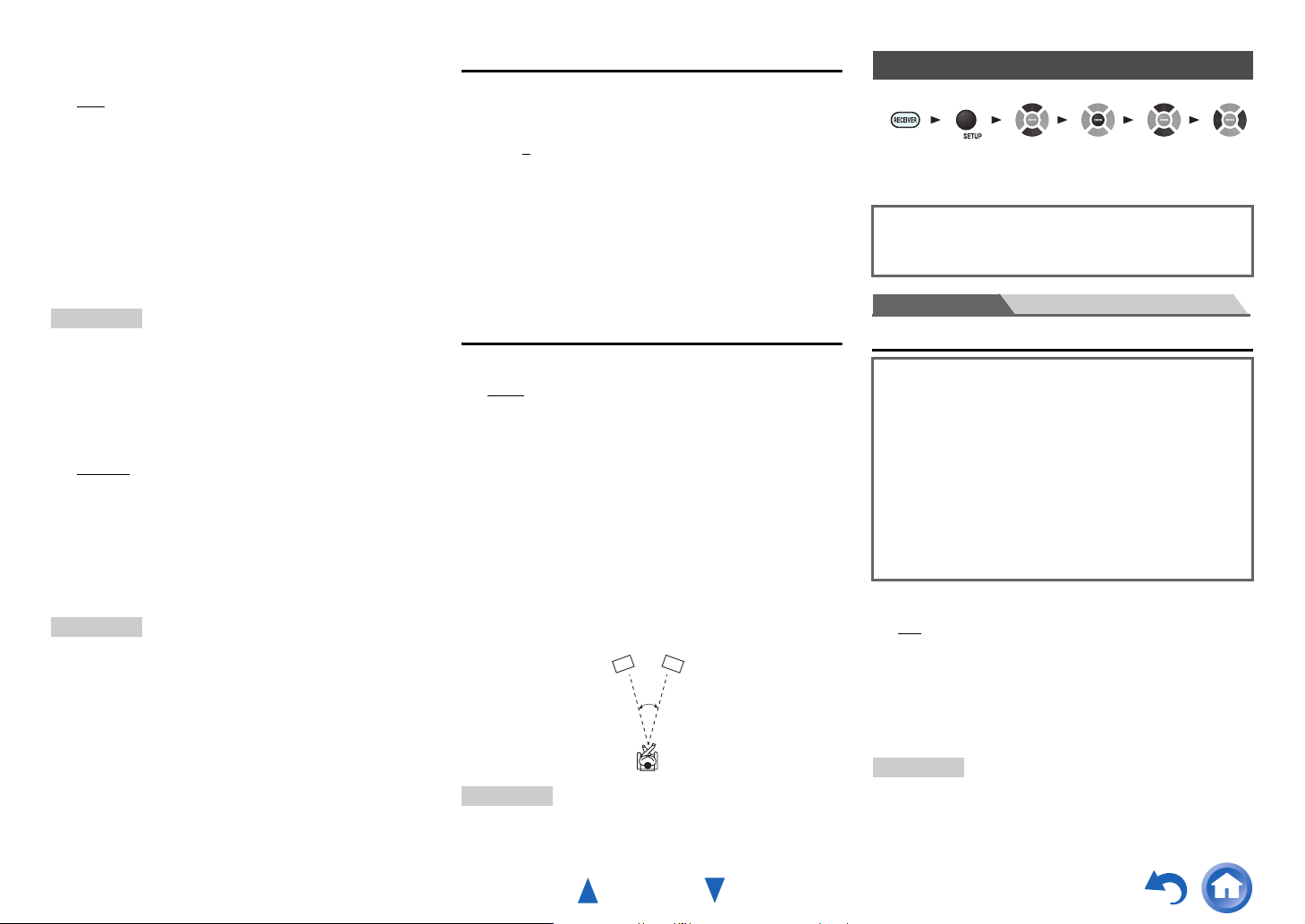
■ PL IIz Height Gain
` Low
` Mid
` High
Die Höhenzunahmesteuerung im Dolby Pro Logic IIz
ermöglicht dem Zuhörer auszuwählen, wie viel Zunahme
den Front-High-Lautsprechern zugewiesen wird. Es gibt
drei Einstellungen: „Low“, „Mid“ und „High“ und die
Front-High-Lautsprecher werden in dieser Reihenfolge zur
Geltung gebracht. Während „Mid“ die voreingestellte
Höreinstellung ist, kann der Hörer die
Höhenzunahmekontrolle nach seinen persönlichen
Vorlieben einstellen.
Anmerkung
• Wenn die „Front High“ Einstellungen auf „None“ (➔ Seite 42)
gesetzt wurden, kann diese Einstellung nicht gewählt werden.
■ Dolby EX
` Auto:
Wenn das Quellsignal eine Dolby EX-Kennung
enthält, wird der Dolby EX-Modus verwendet.
` Manual:
Sie können einen beliebigen der verfügbaren
Wiedergabemodi wählen.
Hiermit bestimmen Sie, wie mit in Dolby EX codierten
Signalen verfahren wird. Wenn die Surround-BackLautsprecher fehlen, ist diese Einstellung nicht verfügbar.
Diese Einstellung ist nur bei Dolby Digital, Dolby Digital
Plus und Dolby TrueHD wirksam.
Anmerkung
•Wenn „Surround Back“ Einstellung auf „None“ (➔ Seite 42)
gesetzt wurde, kann diese Einstellung nicht gewählt werden.
•Wenn „Front High“ aktiviert wurden (➔ Seite 42), ist diese
Einstellung auf „Manual“ festgelegt.
DTS
■ Neo:6 Music
Center Image
` 0 bis 2
bis 5
Der DTS Neo:6 Music-Modus erzeugt eine 6-KanalSurround-Wiedergabe anhand von 2-Kanal-StereoQuellen. Hier können Sie einstellen, wie stark der Pegel
des linken und rechten Front-Kanals abgeschwächt wird,
um den mittleren Kanal zu erzeugen.
Die Änderung des Wertes von „0“ auf „5“ verteilt den
Klang des mittleren Kanals auf links und rechts (nach
außen).
Theater-Dimensional
■ Listening Angle
` Wide
:
Wählen Sie diese Option, wenn der Hörwinkel mehr
als 30 Grad beträgt.
` Narrow:
Wählen Sie diese Option, wenn der Hörwinkel
weniger als 30 Grad beträgt.
Mit dieser Funktion kann das Verhalten des TheaterDimensional-Wiedergabemodus optimiert werden, indem
der Winkel des linken und rechten Front-Lautsprechers im
Verhältnis zur Hörposition angegeben wird. Im Idealfall
haben der linke und rechte Frontlautsprecher den gleichen
Abstand zur Hörposition und weisen zu ihr einen Winkel
auf, der einer der zwei verfügbaren Einstellungen
möglichst nahe kommt.
Linker Front-
Lautsprecher
Anmerkung
• Um die besten Ergebnisse zu erhalten, empfehlen wir, die
Einstellung „
Narrow“ auf 20° und „Wide“ auf 40° zu stellen.
Rechter Front-
Lautsprecher
Hörwinkel: 30°
Erweiterte Funktionen
Source Setup (Eingangs-Setup)
123456
Sie können diese Einstellung für jede Eingangsquelle
getrennt vornehmen.
Vorbereitung
Drücken Sie die Quellenwahltasten, um eine
Eingangsquelle auszuwählen.
Menü Source Setup
Audyssey
Die Klangeinstellung wird für jeden Lautsprecher
automatisch durch die Audyssey 2EQ
Korrektur und Lautsprecherkonfiguration
vorgenommen. Um die folgenden Einstellungen zu
aktivieren, müssen Sie zuerst die Raumkorrektur und die
Lautsprechereinrichtung ausführen (➔ Seite 27).
• Diese Technologien können nicht verwendet werden
wenn:
–ein paar Kopfhörer angeschlossen werden oder
–der Direct-Wiedergabemodus gewählt wurde oder
–die USB Quellwahltaste gewählt wurde.
■ Audyssey
` Off
` Movie:
` Music:
Anmerkung
•Wenn „Audyssey Quick Start“ für die Messung verwendet
wurde, kann „Audyssey“ nicht ausgewählt werden.
• Audyssey Verzerrung funktioniert nicht mit DSD-Quellen.
®
®
Raumakustik-
Wählen Sie diese Einstellung für Filmmaterial.
Die Audyssey-Anzeige leuchtet.
Wählen Sie diese Einstellung für Musikmaterial.
Die Audyssey-Anzeige leuchtet.
De-45
Page 46

■ Dynamic EQ
` Off
` On:
Audyssey Dynamic EQ® wird aktiv.
Die Dynamic EQ-Anzeige leuchtet.
Mit Audyssey Dynamic EQ können Sie eine großartige
Klangqualität bei einem niedrigen Lautstärkepegel genießen.
Die Audyssey Dynamic EQ-Funktion löst das Problem einer
bei abnehmendem Lautstärkepegel geminderten
Klangqualität, indem sie die Wahrnehmungsfähigkeit des
menschlichen Gehörs und die Raumakustik berücksichtigt.
Diese Funktion analysiert fortwährend den Frequenzgang
sowie die Surround-Pegel und nimmt alle erforderlichen
Korrekturen vor, damit die Klangqualität bei so gut wie jedem
Wiedergabepegel optimal ist — nicht nur beim
Referenzpegel.
■ Reference Level
Audyssey Dynamic EQ Reference Level Offset
(Korrektur des Referenzpegels)
` 0dB
:
Dies sollte für mehr Filminhalte ausgewählt werden.
` 5dB:
Wählen Sie diese Einstellung für Inhalte, die über
einen sehr großen Dynamikumfang verfügen, wie z.
B. klassische Musik.
` 10dB:
Wählen Sie diese Einstellung für Jazz oder andere
Musik, die einen weiteren Dynamikumfang besitzt.
Diese Einstellung sollte außerdem für TV-Inhalte
gewählt werden, die normalerweise um 10 dB unter
dem Film-Referenzpegel abgemischt werden.
` 15dB:
Wählen Sie diese Einstellung für Pop-/Rockmusik
oder anderes Sendermaterial, das mit sehr hohen
Wiedergabepegeln abgemischt wurde und einen
komprimierten Dynamikumfang besitzt.
Filme werden in speziell für Filme referenzierten Räumen
abgemischt. Um den gleichen Referenzpegel in einer
Heimkinoanlage zu erreichen, muss jeder
Lautsprecherpegel so geregelt werden, dass –30 dBFS
Frequenzband-beschränktes (500 Hz bis 2000 Hz) Rosa-
Rauschen 75 dB Schalldruckpegel an der Hörposition
erzeugt. Bei einer Heimkinoanlage, die automatisch durch
®
Audyssey 2EQ
kalibriert wurde, erfolgt die Wiedergabe
mit dem Referenzpegel, wenn der Hauptlautstärkeregler
auf die 0 dB-Position eingestellt ist. Bei diesem Pegel
können Sie die Abmischung so hören, wie sie beim
Abmischen gehört wurde.
Audyssey Dynamic EQ ist auf den Standard-Abmischpegel
für Filme referenziert. Die Funktion führt Justierungen aus,
um den Referenz-Frequenzgang und die Surround-Umgebung
zu erhalten, wenn die Lautstärke von 0 dB herunter geregelt
wird. Der Film-Referenzpegel wird allerdings nicht immer bei
Musik oder anderen Inhalten genutzt. Audyssey Dynamic EQ
Reference Level Offset bietet drei Korrekturen vom FilmReferenzpegel (5 dB, 10 dB, und 15 dB), die gewählt werden
können, wenn der Abmischpegel des Inhalts nicht innerhalb
der Standardwerte liegt.
Anmerkung
•Wenn die „Dynamic EQ“ Einstellung auf „Off“ steht, kann diese
Technologie nicht verwendet werden.
■ Dynamic Volume
` Off
` Light:
Aktiviert den Leichten Kompressionsmodus.
` Medium:
Aktiviert den Mittleren Kompressionsmodus.
` Heavy:
Aktiviert den starken Kompressionsmodus. Diese
Einstellung hat den größten Einfluss auf die
Lautstärke. Es stellt die lauten Teile leiser, wie zum
Beispiel Explosionen und verstärkt die ruhigen Teile,
sodass sie gehört werden können.
Anmerkung
• Wenn Sie Dynamic Volume aktivieren, wird „Dynamic EQ“ auf
„On“ gestellt. Die Dynamic Vol-Anzeige leuchtet.
•Wenn „Dynamic EQ“ auf „Off“ gestellt wurde, wird „Dynamic
Volume“ automatisch auf „Off“ geschaltet.
Erweiterte Funktionen
Über Audyssey Dynamic EQ
®
Die Audyssey Dynamic EQ-Funktion löst das Problem
einer bei abnehmendem Lautstärkepegel geminderten
Klangqualität, indem sie die Wahrnehmungsfähigkeit des
menschlichen Gehörs und die Raumakustik
berücksichtigt. Die „Dynamic EQ“-Funktion wählt den
momentan für die jeweils vom Benutzer eingestellte
Lautstärke am besten geeigneten Frequenzgang und den
optimalen Surround-Pegel. Dies führt dazu, dass
Bassverhalten, Klangbalance und Surround-Effekt auch
bei einer Änderung des Lautstärkepegels konstant bleiben.
Dynamic EQ kombiniert die Informationen aus den
eingehenden Pegeln der Quellen mit den aktuellen
Ausgabetonpegel im Raum. Dies ist eine
Grundvoraussetzung, damit eine Lautstärkekorrektur
erfolgen kann. Audyssey Dynamic EQ arbeitet
®
gemeinsam mit Audyssey 2EQ
, um gut ausbalancierten
Ton für jeden Hörer und bei jeder Lautstärke zu erhalten.
Über Audyssey Dynamic Volume
®
Die Audyssey Dynamic Volume-Funktion löst das
Problem von starken Lautstärkeschwankungen zwischen
Fernsehprogrammen und Werbespots sowie zwischen
den leisen und lauten Passagen von Spielfilmen. Die
„Dynamic Volume“-Funktion vergleicht die Lautstärke
des momentan wiedergegebenen Programms mit der vom
Benutzer vorgenommenen Einstellung der bevorzugten
Lautstärke, um zu ermitteln, ob eine Justierung des
Lautstärkepegels erforderlich ist. Wann immer es
notwendig wird, führt Dynamic Volume die nötigen
schnellen oder schrittweisen Einstellungen aus, um die
gewünschte Wiedergabelautstärke beizubehalten,
während der dynamische Bereich optimiert wird.
Audyssey Dynamic EQ ist in die dynamische Lautstärke
integriert, sodass während der automatischen Einstellung
der Wiedergabelautstärke der empfangenen
Bassverhaltens, die Klangbalance, der Surround-Effekt
und die Klarheit des Dialogs unverändert, wobei es keine
Rolle spielt, ob ein Spielfilm betrachtet, zwischen
Fernsehkanälen umgeschaltet oder von Stereoklang auf
Surround Sound gewechselt wird.
De-46
Page 47

Erweiterte Funktionen
A/V Sync
■ A/V Sync
` 0ms
bis 400 ms in 10 msec-Schritten.
Bei Verwendung des Suchlaufs am Blu-ray Disc/DVD
Player kann unter Umständen die Synchronisation von Ton
und Bild gestört werden. Mithilfe dieser Einstellung kann
dieser Effekt durch die Verzögerung der Tonsignale
korrigiert werden.
Wenn Sie während der Einstellung der Verzögerungszeit
das Fernsehbild sehen möchten, müssen Sie ENTER
drücken.
Um auf den vorigen Bildschirm zurückzukehren, drücken
Sie RETURN.
Der Wertebereich, den Sie einstellen können, hängt davon
ab, ob ihr Fernseher HDMI Lip Sync unterstützt und ob die
„LipSync“ Einstellung auf „On“ steht und nicht auf
(➔ Seite 49).
Anmerkung
• A/V Sync ist nicht aktiv, wenn Sie den Direct -Wiedergabemodus
mit einer analogen Eingangsquelle verwenden.
Voreingestellter Name für die Eingangsquelle
■ Name
` ---
, Blu-ray, DVD, HD DVD, VCR, DVR, Tivo,
CableSTB, SAT STB, PS3, Wii, Xbox, PC, TV, CD,
TAPE, iPod:
Um zu den Voreinstellungen zurückzukehren,
drücken Sie „---“.
Sie können zur leichteren Identifizierung jeder einzelne
Quellenwahltaste einen Namen vergeben. Wenn das
eingegeben wurde, wird der voreingestellte Name
angezeigt.
Anmerkung
• Sie können nicht den gleichen voreingestellten Namen mehreren
Eingangsquellen zuweisen.
• Diese Einstellung kann nicht für die AM, FM oder USB
Quellenwahltasten verwendet werden.
Audio-Auswahl
■ Audio Selector
` ARC:
Das Audiosignal von Ihrem TV-Tuner kann an den
HDMI OUT des AV-Receivers gesendet werden.
Mit dieser Auswahl kann TV-Audio automatisch
ausgewählt als Priorität vor allen anderen
Zuweisungen ausgewählt werden.
` HDMI:
Dies kann ausgewählt werden, wenn HDMI IN als
Eingangsquelle zugewiesen wurde. Wenn sowohl
HDMI (HDMI IN) als auch digitale Audioeingänge
(COAXIAL IN oder OPTICAL IN) zugewiesen
wurden, werden die HDMI-Eingänge automatisch
vorrangig ausgewählt.
` COAXIAL:
Dies kann ausgewählt werden, wenn COAXIAL IN
als Eingangsquelle zugewiesen wurde. Wenn sowohl
koaxiale als auch optische Eingänge zugewiesen
wurden, ist ein koaxialer Eingang automatisch
vorrangig ausgewählt.
` OPTICAL:
Dies kann ausgewählt werden, wenn OPTICAL IN
als Eingangsquelle zugewiesen wurde. Wenn sowohl
koaxiale als auch optische Eingänge zugewiesen
wurden, ist ein optischer Eingang automatisch
vorrangig ausgewählt.
` Analog:
Der AV-Receiver gibt immer analoge Signale aus.
Sie können Prioritäten für die Audioausgabe festlegen,
wenn sowohl digitale als auch analoge Eingangssignale
vorhanden sind.
Anmerkung
• Diese Einstellung kann nur für die Eingangsquelle gemacht
werden, die als HDMI IN, COAXIAL IN, oder OPTICAL IN
zugewiesen wurde.
*1
Sie können „ARC“ auswählen, wenn Sie die TV/CD
Quellwahltaste wählen. Das können sie aber nicht, wenn Sie
„Off“ in der „Audio Return Ch“-Einstellung ausgewählt
haben (➔ Seite 49).
Einstellung des digitalen Eingangssignals
(Fixed Mode)
■ Fixed Mode
` Off
*1
:
Das Format wird automatisch ermittelt. Solange kein
Digital-Signal anliegt, wird der entsprechende
Analog-Eingang verwendet.
` PCM:
Nur Eingangssignale im 2-Kanal-PCM-Format
werden wiedergegeben. Wenn es sich beim
Eingangssignal nicht um ein PCM-Signal handelt,
blinkt die PCM -Anzeige und es wird u.U. ein
Rauschen erzeugt.
` DTS:
Es werden nur DTS Formateingangssignale (aber
nicht DTS-HD) ausgegeben. Wenn das
Eingangssignal nicht DTS ist, wird die dts-Anzeige
blinken und es erfolgt keine Klangwiedergabe.
Wenn „HDMI“, „COAXIAL“ oder „OPTICAL“ in der
„Audio Selector“ Einstellung gewählt wurde, können Sie
den Signaltyp in „Fixed Mode“ festlegen.
In der Regel erkennt der AV-Receiver automatisch das
Format der Eingangssignale. Wenn beim Abspielen von
PCM- oder DTS-Material jedoch Probleme auftauchen,
können Sie das Signalformat PCM oder DTS als Vorgabe
manuell definieren.
• Wenn der Einsatz eines PCM-Titels unterdrückt wird,
müssen Sie hier PCM wählen.
• Wenn beim Vor- oder Zurückspulen einer CD im DTSFormat Rauschen auftritt, müssen Sie DTS wählen.
Anmerkung
• Die Einstellung wird auf „Off“ zurückgestellt, wenn Sie die
Einstellung im „Audio Selector“ ändern.
De-47
Page 48
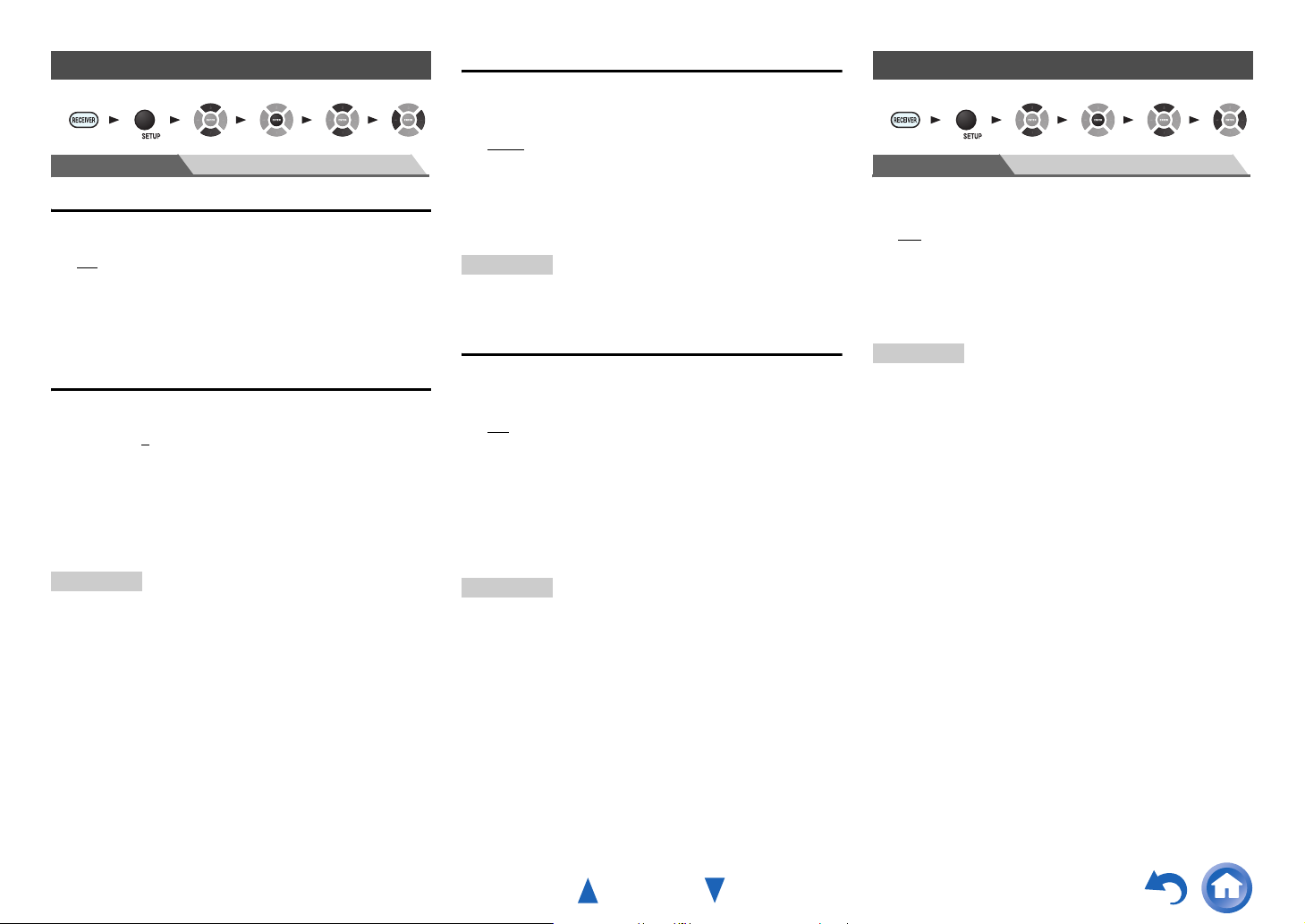
.
Hardware (Hardware-Setup)
Tuner
Erweiterte Funktionen
HDMI Setup (HDMI-Setup)
123456
Menü Hardware
OSD
■ Volume OSD
` On
` Off
Stellen Sie diese Einstellung ein, um sich den
Lautstärkepegel am Fernseher anzeigen zu lassen, während
man ihn einstellt.
Remote ID
■ Remote ID
` 1, 2, oder 3
Wenn mehrere andere Komponenten in einem Raum
verwendet werden, kann es vorkommen, dass manche den
selben ID-Fernbedienungscode verwenden. Um den AVReceiver von den anderen Geräten zu unterscheiden,
können Sie seine Remote ID von „1“ auf „2“ oder „3“
ändern.
Anmerkung
• Falls Sie die Remote-ID des AV-Receivers ändern, müssen Sie
auch die Fernbedienung auf diese ID ändern (siehe unten), da der
Receiver sonst nicht mit der Fernbedienung bedient werden kann.
Ändern der Fernbedienungs-ID
Halten Sie die RECEIVER-Taste gedrückt und
1
drücken Sie gleichzeitig die SETUP-Taste, bis die
Fernbedienungsanzeige aufleuchtet (ca. 3
Sekunden).
Geben Sie mit den Zifferntasten die gewünschte ID
2
1, 2, oder 3 ein.
Die Remote-Anzeige blinkt zweimal auf.
■ AM Freq Step
` 10kHz:
` 9kHz
:
Wählen Sie den Frequenzschritt gemäß Ihres Gebiets
aus.
Die Sendersuche auf MW (AM) funktioniert nur
erwartungsgemäß, wenn Sie die in Ihrer Gegend
verwendeten AM-Frequenzschritte einstellen.
Anmerkung
• Durch Änderung dieser Einstellung, werden alle RadioVoreinstellungen gelöscht.
Automatisches Standby
■ Auto Standby
` Off
` On
Wenn „Auto Standby“ auf „On“ gestellt wird, wird AVReceiver automatisch in den Standby-Betrieb fallen, wenn
es 30 Minuten lang keinen Betrieb gibt und keine Audiound Videosignale eingehen.
„Auto Standby“ und OSD erscheinen 30 Sekunden lang
im Display des AV-Receivers, bevor das automatische
Standby eingeschaltet wird.
Anmerkung
• Ist die automatische Standby-Funktion auf „
sein, dass sie sich bei einigen Quellen während der Wiedergabe
aktiviert.
On“gestellt, kann es
123456
Menü HDMI Setup
■ HDMI Ctrl (RIHD)
` Off
` On
Stellen Sie diese Einstellung ein, damit die
p-
kompatiblen Komponenten, die via HDMI angeschlossen
wurden, durch den AV-Receiver gesteuert werden
(➔ Seite 64).
Anmerkung
• Nachdem „On“ eingestellt und das Menü geschlossen ist,
p
erscheinen die Namen der angeschlossenen
Geräte und „
„Search…“ → „(Name)“ → „RIHD On“
Wenn der AV-Receiver den Namen des Geräts nicht empfangen
kann, wird es als „Player
(wobei „
• Wenn ein p-kompatibles Gerät über ein HDMI-Kabel am
AV-Receiver angeschlossen ist, wird der Name des
angeschlossenen Geräts am Display des AV-Receivers angezeigt.
Wenn Sie beispielsweise einen Fernsehsender eingeschaltet
haben und währenddessen einen Blu-ray Disc/DVD-Player (der
gerade eingeschaltet wird) mit der Fernbedienung des AVReceiver bedienen, wird der Name des Blu-ray Disc/DVDPlayers am AV-Receiver angezeigt.
• Wählen Sie
kompatibel ist oder Sie sich über seine Kompatibilität im
Unklaren sind.
• Falls der Betrieb bei Einstellung auf
ändern Sie die Einstellung auf
• Weitere Hinweise finden Sie in der Bedienungsanleitung des
angeschlossenen Geräts.
•Wenn „HDMI Ctrl (RIHD)“ auf „On“ eingestellt ist, erhöht sich
der Stromverbrauch leicht im Bereitschaftszustand. (Abhängig
vom TV-Status, geht der AV-Receiver wie üblich in den
Standby-Modus.)
• Wenn das Quellgerät über u verbunden ist, können
Fehlfunktionen auftreten, wenn „HDMI Ctrl (RIHD)“ auf „On“
eingestellt ist.
RIHD On
*
“ die Nummer von zwei oder mehr Geräten angibt).
„Off“, wenn ein angeschlossenes Gerät nicht
“ im Display des AV-Receivers.
*
“ oder „Recorder*“ usw. angezeigt
„On“ unnatürlich wirkt,
„Off“.
-kompatiblen
De-48
Page 49
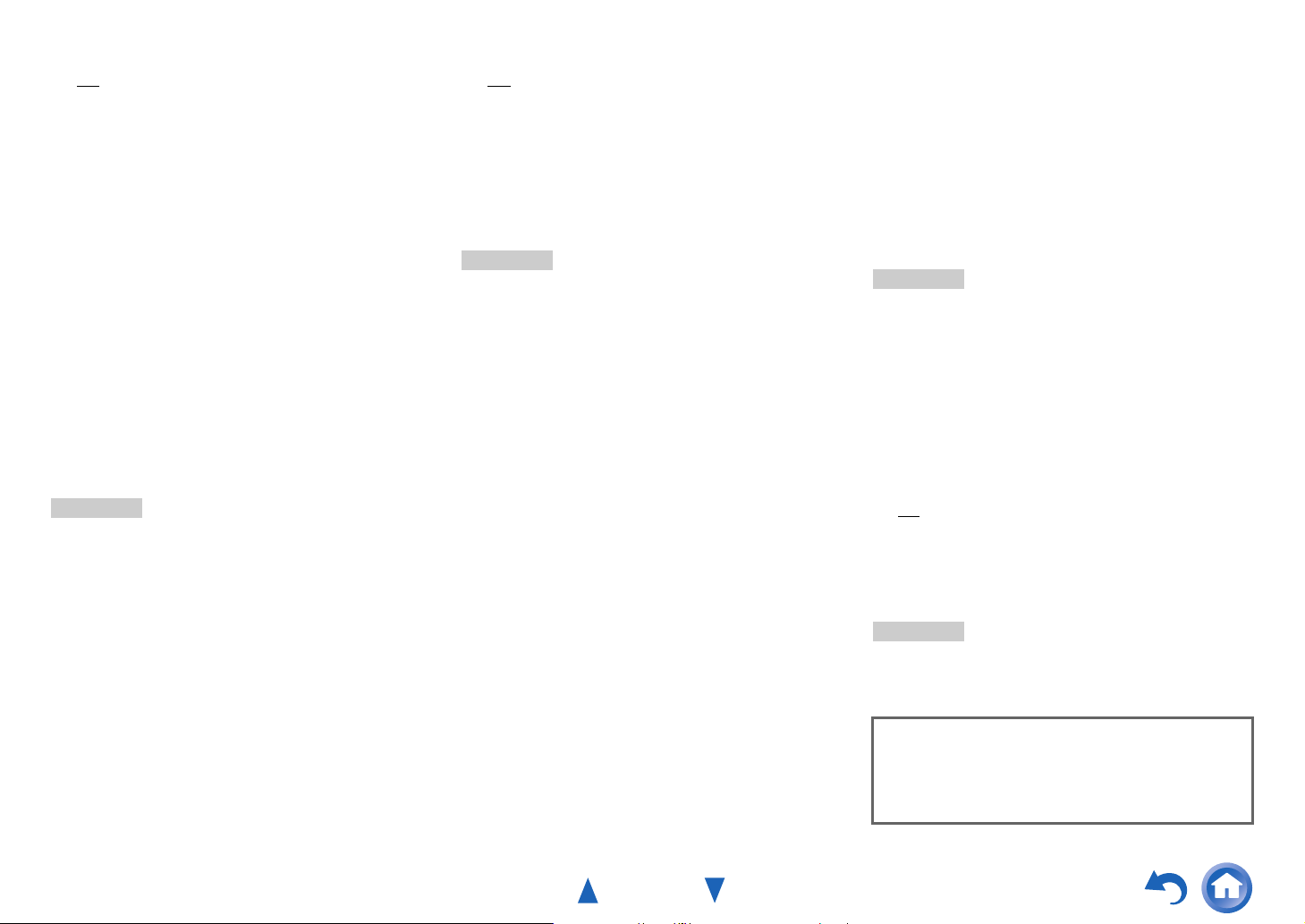
■ HDMI Through
` Off
` BD/DVD, VCR/DVR, CBL/SAT, GAME, AUX,
TV/CD:
Wählt die Eingangsquelle für welche die HDMIDurchgangsfunktion aktiviert wurde.
` Last:
Die HDMI-Durchgangsfunktion ist an der
Eingangsquelle aktiviert, die zur gleichen Zeit
ausgewählt wurde, als der AV-Receiver StandbyModus eingestellt wurde.
Wenn auf die HDMI-Durchgangsfunktion eingestellt wird,
unabhängig davon, ob der AV-Receiver eingeschaltet oder
sich Standby-Modus befindet, werden sowohl Audio als
auch Videostream von einem HDMI-Eingang an das
Fernsehgerät oder zu anderen Geräten durch eine HDMIVerbindung ausgegeben. Im Standby-Modus leuchten die
Anzeigen HDMI THRU und HDMI (HDMI leuchtet
abgedimmt).
Diese Einstellung ist automatisch auf „Auto“ festgelegt,
wenn die „HDMI Ctrl (RIHD)“-Einstellung auf „On“
steht, was zu einer automatischen Eingangsquellenauswahl
führt.
Anmerkung
• Nur die zugewiesene Eingangsquelle an den HDMI IN via
„HDMI Input“ ist aktiv (➔ Seite 41).
• Der Stromverbrauch im des Standby-Modus erhöht sich während
der HDMI-Durchgangsfunktion; in folgenden Fällen kann
allerdings der Stromverbrauch eingespart werden:
– Das Fernsehgerät befindet sich im Standby-Modus.
– Sie schauen ein Fernsehprogramm.
• Weitere Hinweise finden Sie in der Bedienungsanleitung des
angeschlossenen Geräts.
• Abhängig von der angeschlossenen Komponente kann die
richtige Eingangsquelle nicht ausgewählt werden, wenn die
Einstellung auf „Auto“ festgelegt wurde.
• Diese Einstellung wird automatisch auf „Off“ gesetzt, wenn die
„HDMI Ctrl (RIHD)“ Einstellung auf „Off“ eingestellt wird.
■ Audio TV Out
` Off
` On
Die Präferenz legt fest, ob das eingehende Audiosignal
vom HDMI-Ausgang ausgegeben wird. Die Einstellung ist
dann ratsam, wenn das Fernsehgerät am HDMI-Ausgang
angeschlossen ist und der Ton eines angeschlossenen
Geräts über die Lautsprecher am Fernsehgerät ausgegeben
werden soll. Im Normalfall ist die Einstellung „Off“
vorzuziehen.
Anmerkung
•Wenn „On“ gewählt ist und das Audiosignal vom Fernsehgerät
ausgegeben werden kann, erfolgt keine Tonausgabe über die an
den AV-Receiver angeschlossenen Lautsprecher. In diesem Fall
erscheint „TV Speaker“ auf dem Display des AV-Receivers,
indem DISPLAY gedrückt wird.
„HDMI Ctrl (RIHD)“ auf „On“ gesetzt ist, wird diese
•Wenn
Option auf
• Bei bestimmten Fernsehgeräten und Eingangssignalen wird u. U.
kein Ton ausgegeben, obwohl die Einstellung
•Wenn „Audio TV Out“ oder
(➔ Seite 48) gestellt wurde und Sie den Ton durch Ihre
Fernseherlautsprecher (➔ Seite 15) hören, bewirkt die
Lautstärkesteuerung des AV-Receivers dass der Ton von den
linken und rechten Lautsprechern des AV-Receivers ausgegeben
wird. Um zu verhindern, dass der AV-Receiver den Ton ausgibt,
müssen Sie die Einstellungen an diesem oder am Fernsehgerät
ändern oder die Lautstärke des AV-Receivers herunter regeln.
• Der Wiedergabemodus kann nicht geändert werden, wenn diese
Einstellung auf „On“ steht und die Eingangsquelle nicht HDMI
ist.
„Auto“ festgelegt (➔ Seite 48).
„On“ gewählt ist.
„HDMI Ctrl (RIHD)“ auf „On“
Erweiterte Funktionen
■ Audio Return Ch (ARC)
` Off
` Auto:
Das Audiosignal von Ihrem TV-Tuner kann an den
HDMI OUT des AV-Receiver gesendet werden.
Audio-Rück-Kanal (ARC-Funktion) aktiviert das ARCfähige Fernsehgerät, um den Audiostream zum HDMI
OUT des AV-Receivers zu schicken. Um diese Funktion
zu verwenden, müssen Sie die TV/CD-Quellenwahltaste
auswählen und Ihr Fernsehgerät muss die ARC-Funktion
unterstützen. Standardeinstellung:
Anmerkung
• Diese Einstellung wird auf „----“ gesetzt, wenn die „HDMI
Ctrl (RIHD)“-Einstellung auf „Off“ eingestellt wird
(➔ Seite 48).
• Diese Einstellung wird automatisch auf „Auto“ gestellt, wenn die
„HDMI Ctrl (RIHD)“-Einstellung das erste Mal auf „On“
gestellt wirdt (➔ Seite 48).
•Wenn Sie „Audio Return Ch“ auf „Auto“ stellen, werden die
„Audio Selector“ Einstellungen der TV/CD Quellwahltaste
automatisch auf „ARC“ umgeschalte (➔ Seite 47).
„----“
■ LipSync
` Off
` On
Diese Funktion ermöglicht dem AV-Receiver so eingestellt
zu werden, dass er auf der Grundlage der vom
angeschlossenen Monitor empfangenen Daten ggf.
automatisch eine Verzögerung zwischen den Bild- und
Tonsignalen korrigiert.
Anmerkung
• Diese Funktion steht nur dann zur Verfügung, wenn das HDMIkompatible Fernsehgerät die HDMI Lip Sync-Funktion
unterstützt.
Nach Ändern der Einstellungen „HDMI Ctrl (RIHD)“,
„HDMI Through“ oder „Audio Return Ch“ müssen Sie
alle betroffenen Geräte aus- und danach wieder
einschalten. Siehe auch die Bedienungsanleitungen der
verwendeten Geräte.
De-49
Page 50

Verwendung der Audioeinstellungen
Pegelabgleich der Lautsprecher
Audyssey
Erweiterte Funktionen
®
Sie können mit dem Home-Menü mehrere Audioparameter
ändern (➔ Seite 35).
Drücken Sie RECEIVER gefolgt von HOME.
1
Verwenden Sie q/w und ENTER, um „Audio“
2
auszuwählen und dann q/w/e/r, um die
gewünschte Einstellung zu ändern.
Anmerkung
In folgenden Fällen stehen diese Einstellungen nicht zur Verfügung:
•
Die „
Audio TV Out
–
–„HDMI Ctrl (RIHD)“ steht auf „On“ (➔ Seite 48) und Sie
hören durch Ihre Fernseherlautsprecher.
“ Einstellung steht auf „On“.
Klangregler
■ Bass
` –10 dB bis 0dB
Hiermit können Sie die Bassfrequenzen der FrontLautsprecher absenken oder anheben.
■ Treble
` –10 dB bis 0dB bis +10 dB in 2 dB Schritten
Hiermit können Sie die Höhen-Frequenzen der FrontLautsprecher absenken oder anheben.
Der Bass- und Höhenanteil der Frontlautsprecher kann bei
Bedarf geändert werden. Das gilt allerdings nicht, wenn
der Direct-Wiedergabemodus ausgewählt wurde.
bis +10 dB in 2 dB Schritten
■ Subwoofer Level
*1
` –15 dB bis 0dB bis +12 dB in 1 dB Schritten
■ Center Level
` –12 dB bis 0dB
bis +12 dB in 1 dB Schritten
Der Pegel der einzelnen Lautsprecher kann während der
Wiedergabe einer Signalquelle eingestellt werden.
Diese vorübergehenden Einstellungen werden gelöscht,
wenn Sie den AV-Receiver auf „Standby“ stellen. Um die
hier vorgenommene Einstellung zu speichern, gehen Sie zu
„Level Cal (Pegelkalibrierung)“ (➔ Seite 44), bevor Sie
den AV-Receiver in den Bereitschaftsbetrieb schalten.
Anmerkung
• In folgenden Fällen können diese Einstellungen nicht kalibriert
werden:
– Ein Kopfhörer wurde angeschlossen.
– Der AV-Receiver ist stummgeschaltet.
• Lautsprecher, die auf „No“ oder „None“ im„Sp Config
(Lautsprecher-Konfiguration)“ (➔ Seite 42) eingestellt wurden,
können nicht eingestellt werden.
*1
Dieses Verfahren kann auch am AV-Receiver unter
Verwendung der Taste SUBWOOFER LEVEL ausgeführt
werden.
■ Audyssey
Siehe „Audyssey“ in „Source Setup (Eingangs-Setup)“
(➔ Seite 45).
■ Dynamic EQ
Siehe „Dynamic EQ“ in „Source Setup (Eingangs-Setup)“
(➔ Seite 46).
■ Dynamic Volume
Siehe „Dynamic Volume“ in „Source Setup (EingangsSetup)“ (➔ Seite 46).
Anmerkung
• Diese Technologien können verwendet werden, wenn all die
folgenden Bedingungen erfüllt werden:
– Die Raumakustik-Korrektur und die Boxenkonfiguration ist
abgeschlossen. Beachten Sie, dass „Audyssey“ die „Audyssey
2EQ Full Calibration“ Methode erfordert.
– Ein anderer Wiedergabemodus als Direct ausgewählt wurde.
– Es wurde kein Kopfhörer angeschlossen.
– Eine andere Quellwahltaste als USB gewählt wurde.
• Die Einstellung wird für jede Quellenwahltaste getrennt
gespeichert.
Direkter Betrieb mit der Fernbedienung
Drücken Sie einmal auf
1
TONE
, um entweder „Bass“ oder „Treble“ zu wählen.
Verwenden Sie – und +, um einzustellen.
2
Tipp
Alternativ dazu können Sie
•
RECEIVER
TONE
und –/+ des AV-Receivers verwenden.
und wiederholt auf
De-50
Page 51

Erweiterte Funktionen
Late Night
■ Late Night
Für Dolby Digital und Dolby Digital Plus-Quellen sind
folgende Optionen verfügbar:
` Off
` Low:
Der Dynamikumfang wird geringfügig reduziert.
` High:
Der Dynamikumfang wird stark reduziert.
Für Dolby TrueHD-Quellen sind folgende Optionen
verfügbar:
:
` Auto
Die Late Night-Funktion wird automatisch auf „On“
oder „Off“ gestellt.
` Off
` On
Stellen Sie diese Einstellung ein, um den dynamischen
Bereich der Dolby Digital-Stufen zu reduzieren — eignet
sich ideal dazu, wenn Sie sich auch spät abends noch einen
Film anschauen möchten, ohne die Nachbarn zu verärgern.
Anmerkung
• Die genaue Wirkung der Late Night-Funktion ist vom
abgespielten Material und der Absicht der Autoren abhängig. In
bestimmten Fällen fällt der Unterschied kaum auf.
• Die Late Night-Funktion kann nur verwendet werden, wenn die
Eingangsquelle Dolby Digital, Dolby Digital Plus oder Dolby
TrueHD ist.
• Diese Nachtfunktion wird auf „Off“ gestellt, sobald Sie den
Bereitschaftsbetrieb des AV-Receivers aktivieren. Für Dolby
TrueHD-Quellen erfolgt die Einstellung auf „Auto“.
Music Optimizer
■ Music Optimizer
` Off
` On
Die Music Optimizer-Funktion optimiert die Klangqualität
komprimierter Audiodateien. Die M.Opt-Anzeige leuchtet
auf dem Display des AV-Receivers.
Tipp
• Alternativ dazu können Sie das MUSIC OPTIMIZER des AV-
Receiver verwenden.
Anmerkung
• Die Music Optimizer-Funktion ist nur für (digitale) PCMEingangssignale mit einer Sampling-Frequenz von weniger als
48 kHz sowie analoge Eingangssignale belegt.
• Der Music Optimizer ist deaktiviert, wenn der Direct
Wiedergabemodus ausgewählt wurde.
• Die Einstellung wird für jede Quellenwahltaste getrennt
gespeichert.
CinemaFILTER
■ Cinema Filter
` Off
` On
Stellen Sie diese Einstellung so ein, um dem Filmton ein
wenig die Schärfe zu nehmen, die im Kino zwar notwendig
ist, daheim auf die Dauer aber störend wirkt.
CinemaFILTER kann mit den folgenden Wiedergabemodi
verwendet werden: Dolby Digital, Dolby Digital EX,
Dolby Digital Plus, Dolby TrueHD, Dolby Pro Logic IIx
Movie, Dolby Pro Logic II Movie, Dolby Pro Logic IIz
Height, Multikanal, DTS, DTS-ES, DTS Neo:6 Cinema,
DTS 96/24, Neo:6, DTS-HD High Resolution Audio,
DTS-HD Master Audio und DTS Express.
Anmerkung
• Bei bestimmten Eingangsquellen kann es vorkommen, dass
CinemaFILTER nicht funktioniert.
De-51
Page 52

iPod/iPhone Wiedergabe via RI-Dock
RI-Dock
Sie können mit dem RI Dock ganz einfach Musik auf
Ihrem iPod/iPhone spielen oder sich die Diashows und
Videos Ihres iPod/iPhones auf einem Fernseher ansehen.
Zusätzlich ermöglicht Ihnen das Onscreen-Display (OSD)
die Inhalte auf Ihrem iPod/iPhone-Modells auf Ihrem
Fernsehgerät anzuschauen, zu navigieren und
auszuwählen. Mit der mitgelieferten Fernbedienung
können Sie Ihren iPod/iPhone bequem vom Sofa aus
steuern. Sie können sogar die Fernbedienung des AVReceivers zur Bedienung Ihres iPod/iPhones verwenden.
Anmerkung
• Geben Sie den passenden Fernbedienungscode ein, bevor Sie
zum ersten Mal die Fernbedienung des AV-Receiver verwenden
(➔ Seite 55).
• Schließen Sie die RI-Dockingstation an den AV-Receiver mit
einem u-Kabel an (➔ Seite 17).
• Stellen Sie den RI MODE-Schalter der RI-Dockingstation auf
„HDD“ oder „HDD/DOCK“.
• Stellen Sie die Eingangsanzeige des AV-Receivers auf „DOCK“
(➔ Seite 36).
■ Systemfunktion
Je nachdem was für ein iPod/iPhone Modell und
Generation Sie haben, kann es sein, dass einige der
verknüpften Operationen nicht zur Verfügung stehen.
System Ein
Wenn Sie den AV-Receiver einschalten, schalten sich der
RI-Dock und der iPod/iPhone automatisch ein. Zusätzlich,
wenn das RI-Dock und iPod/iPhone eingeschaltet sind,
kann der AV-Receiver eingeschaltet werden, indem auf
8SOURCE gedrückt wird.
Automatisch Strom einschalten
Wenn Sie 1 (Wiedergabe) auf der Fernbedienung
drücken, während sich der AV-Receiver im
Standby-
(Bereitschaft) befindet, schaltet sich der AV-
Modus
Receiver automatisch ein. Wählen Sie Ihren iPod/iPhone
als Eingangsquelle aus und Ihr iPod/iPhone startet die
Wiedergabe.
Direktumschaltung
Wenn Sie die iPod/iPhone-Wiedergabe starten, während
Sie eine andere Eingangsquelle hören, wird der AVReceiver automatisch zum Eingang schalten, mit dem RIDock verbunden ist.
Andere Fernbetätigungen
Sie können die Fernbedienung verwenden, die mit dem
AV-Receiver geliefert wurde, um andere iPod/iPhoneFunktionen zu steuern. Die zur Verfügung stehenden
Funktionen hängen vom AV-Receiver ab.
Anmerkung
• Wenn Sie Ihren iPod/iPhone zusammen mit anderen Geräten
verwenden, kann es sein, dass die iPod/iPhone
Wiedergabeerkennung nicht funktioniert.
• Abhängig vom RI-Dock kann es sein, dass die System-EinFunktion nicht funktioniert.
iPod Alarm
Wenn Sie die Alarmfunktion auf Ihrem iPod verwenden,
um die Wiedergabe zu starten, schaltet sich der AVReceiver zu einer bestimmten Zeit ein und wählt
automatisch Ihren iPod als Eingangsquelle aus.
Anmerkung
• Dieser verknüpfte Betrieb funktioniert nicht, wenn ein Video
gespielt wird oder wenn der Ton, der für den Alarm eingestellt
wurde, ein eingebauter Ton (Piep) ist.
• Dieser verknüpfte Betrieb funktioniert nicht bei Modellen, an
denen keine Musikdateien nicht verwendet werden können, um
den Alarmton einzustellen.
Steuerung anderer Geräte
■ Hinweise zur Bedienung
• Verwenden Sie den Lautstärkeregler des AV-Receiver, um die
Wiedergabelautstärke einzustellen.
• Während sich Ihr iPod/iPhone im RI-Dock befindet, ist dessen
Lautstärkeregler nicht aktiv.
• Wenn Sie den Lautstärkeregler an Ihrem iPod/iPhone
einstellen, während er im RI-Dock eingesetzt ist, seien Sie
vorsichtig, dass er nicht zu laut ist, bevor Sie wieder Ihren
Kopfhörer anschließen.
*
Beim RI-Dock überprüfen Sie bitte die Onkyo DS-A** Serie
usw.
Die neuesten Informationen über die OnkyoDockinggeräte finden Sie auf der Website von Onkyo
unter:
http://www.onkyo.com
De-52
Page 53

Steuerung anderer Geräte
Bedienung Ihres iPod/iPhones
Durch Drücken der Taste REMOTE MODE, welche mit
dem Fernbedienungscode für Ihre Dockingstation
programmiert wurde, können Sie Ihren iPod/iPhone in der
Dockingstation mit den Tasten steuern, wie es später noch
in diesem Kapitel beschrieben wird.
Einzelheiten zur Eingabe eines Fernbedienungscodes,
siehe „Eingabe von Fernbedienungscodes“ (➔ Seite 54).
Siehe die Bedienungsanleitung der Dockingstation für
weitere Einzelheiten.
RI-Dock
• Stellen Sie den RI MODE-Schalter der RIDockingstation auf „HDD“ oder „HDD/DOCK“.
• Es kann sein, dass 8SOURCE nicht mit dem
Fernbedienungscode funktioniert (ohne u). Stellen Sie
in diesem Fall einen u-Anschluss her und geben Sie
den Fernbedienungscode 81993 (mit u) ein.
■ Mit der RI-Steuerung
Stellen Sie eine u Verbindung her und geben Sie den
Fernbedienungs-Steuerungscode ein 81993 (mit u).
• Stellen Sie die Eingangsanzeige des AV-Receivers auf
„DOCK“ (➔ Seite 36).
■ Ohne RI-Steuerung
Zunächst muss der passende Fernbedienungscode
eingegeben werden 82990.
Zuerst die richtige REMOTE
MODE-Taste drücken.
a
b
c
d
e
f
g
h
i
j
k
■ u Dock-Betrieb
Zur Verfügung stehende Tasten
TOP MENU
a
b q/w/e/r, ENTER f
PLAYLIST e/r g
c 1, 3, 2, 5, 4,
7, 6
REPEAT
d
RANDOM
Anmerkung
• Bei bestimmten iPod/iPhone-Modellen und -Modellgenerationen
sowie RI Docks können einige Tasten eventuell nicht wie
erwartet funktionieren.
• Einzelheiten zur Bedienung des iPod/iPhones finden Sie in der
entsprechenden Bedienungsanleitung des RI Docks.
*1
TOP MENU funktioniert bei Verwendung mit einer RIDockingstation als Modus-Wahltaste.
*2
Diese Taste stellt das RI-Dock nicht an oder aus.
Möglicherweise reagiert Ihr iPod/iPhone nicht auf die erste
Betätigung der Taste. In diesem Fall drücken Sie die Taste
erneut. Dies liegt daran, dass die Fernbedienung die On- und
Standby-Signale abwechselnd ausgibt, so dass ein bereits
eingeschalter iPod/iPhone eingeschaltet bleibt, wenn die
Fernbedienung das On-Signal ausgibt. Entsprechend bleibt ein
ausgeschalteter iPod/iPhone aus, wenn die Fernbedienung bei
der ersten Betätigung das Off-Signal ausgibt.
*3
DISPLAY schaltet die Hintergrundbeleuchtung für ein paar
Sekunden ein.
*4
Fortsetzungsmodus
Mit der funktioniert bei Verwendung mit einer RI-Dockingstation als Modus-Wahltaste.können Sie die Wiedergabe des
Lieds fortsetzen, das gerade gespielt hat, als Sie Ihren
iPod/iPhone aus einem RI Dock entfernt haben.
*1
e 8SOURCE
DISPLAY
MUTING
h VOL q/w
ALBUM +/–
i
MENU
j
MODE
k
*2
*3
*4
De-53
Page 54

Steuerung anderer Geräte
Steuerung anderer Komponenten
Mit der Fernbedienung des AV-Receivers können Sie auch
andere AV-Geräte, einschließlich Geräte anderer
Hersteller, bedienen. In diesem Kapitel wird erklärt, wie
Sie den Fernbedienungscode für andere Geräte, z. B. DVD,
TV, CD, usw. eingeben.
Vorprogrammierte Fernbedienungscodes
Die folgenden REMOTE MODE-Tasten sind mit
Fernbedienungscodes für die Bedienung der aufgeführten
Geräte vorprogrammiert. Sie brauchen keinen
Fernbedienungscode eingeben, um diese Geräte zu
bedienen.
Weitere Hinweise zur Steuerung der Geräte finden Sie auf
den angegebenen Seiten.
BD/DVD TEAC(Esoteric)/TASCAM Blu-ray Disc Player
(➔ Seite 56)
TV/CD TEAC/TASCAM CD-Player (➔ Seite 57)
Eingabe von Fernbedienungscodes
Sie müssen für jedes Gerät, das Sie bedienen möchten,
einen Code eingeben.
Schlagen Sie den passenden Code für das Gerät in
1
der gesondert beiliegenden Liste der
Fernbedienungscodes nach.
Die Codes sind nach Kategorien geordnet (z. B. DVDPlayer, Fernsehgerät usw.).
Halten Sie die REMOTE MODE-Taste gedrückt,
2
für die Sie den Code eingeben möchten, und
drücken Sie (ca. 3 Sekunden lang) die DISPLAY-
Taste.
Die Fernbedienungsanzeige leuchtet.
Anmerkung
• Für die Taste RECEIVER der Fernbedienung können keine
Steuerungscodes eingegeben werden.
• Der Taste TV können nur Fernbedienungscodes für einen
Fernseher zugeordnet werden.
• Abgesehen von RECEIVER, TV und der Multi-Zone-
Taste, können die Fernbedienungscodes jeder Kategorie
den REMOTE MODE-Tasten zugewiesen werden.
Allerdings dienen diese Tasten auch als Quellenwahltasten
(➔ Seite 20). Wählen Sie also nach Möglichkeit eine
REMOTE MODE-Taste, die dem Eingang zugeordnet ist,
an den Sie die betreffende Quelle angeschlossen haben.
Wenn Sie z.B. einen CD-Player an den CD-Eingang
anschließen, sollten Sie TV/CD wenn Sie den
Fernbedienungscode eingeben.
Geben Sie mit den Zifferntasten innerhalb von 30
3
Sekunden den 5-stelligen Herstellercode ein.
Die Remote-Anzeige blinkt zweimal auf.
Wenn der Fernbedienungscode nicht ordnungsgemäß
eingegeben wurde, blinkt die Remote-Anzeige einmal
langsam.
Farbige Tasten zuordnen
Sie können die Konfiguration der farbigen Tasten ändern,
mit denen die REMOTE MODE-Tasten voreingestellt
sind.
Halten Sie die REMOTE MODE-Taste gedrückt,
1
deren Belegung Sie programmieren möchten, und
drücken Sie gleichzeitig auf A (rot), bis die
Fernbedienungsanzeige aufleuchtet (ca. 3
Sekunden).
Sie können die farbigen Tasten nur bei Geräten
ändern, deren Codes zu den Kategorien der
Fernbedienungscodeliste gehören (BD/DVD Player,
Fernseher, Kabeltuner, usw).
Innerhalb von 30 Sekunden drücken Sie die
2
farbigen Tasten in der Reihenfolge, die Sie ihnen
zuordnen möchten.
Die Tastenbetätigungen werden jeder Taste von links
nach rechts zugeordnet. Die Remote-Anzeige blinkt
zweimal auf und zeigt dadurch an, dass die Sequenz
erfolgreich zugewiesen wurde. Wenn die Sequenz
nicht erfolgreich zugewiesen wurde, blinkt die
Fernanzeige nur einmal langsam auf.
Tipp
• Um die Tasten REMOTE MODE auf ihre Standardanzeigen
zurückzusetzen, siehe „Zurücksetzen der REMOTE MODETasten“ (➔ Seite 55).
Anmerkung
• Wenn eine andere Taste als die farbigen Tasten gedrückt werden,
wird der Vorgang abgebrochen.
• Dieser Betrieb kann nicht ausgeführt werden, während sich der
AV-Receiver im Receiver-Modus befindet.
Anmerkung
• Obwohl die angegebenen Fernbedienungscodes dem Stand bei
Freigabe entsprechen, sind Änderungen vorbehalten.
De-54
Page 55

Steuerung anderer Geräte
Fernbedienungscodes für Geräte mit Anschluss über RI
Über u angeschlossene Geräte werden gesteuert, indem
die Fernbedienung auf den AV-Receiver, nicht aber auf das
Gerät gerichtet wird. Hierdurch können Geräte bedient
werden, die sich außer Sichtweite (z. B. in einem Schrank)
befinden.
Überzeugen Sie sich davon, dass das Gerät über ein
1
u-Kabel und ein analoges Cinch-Audiokabel
(RCA) angeschlossen ist.
Siehe „Anschließen der RI-Geräte“ für Einzelheiten
(➔ Seite 17).
Geben Sie den passenden Steuerungscode für die
2
Fernbedienung für die REMOTE MODE Taste ein,
indem Sie sich auf das vorherige Kapitel beziehen.
` 42157:
Kassettentapedeck mit u
` 81993:
Dockingstation mit u
Drücken Sie die Taste REMOTE MODE, richten
3
Sie die Fernbedienung auf den AV-Receiver und
bedienen Sie das Gerät.
Zurücksetzen der REMOTE MODETasten
Sie können eine REMOTE MODE-Taste auf den ab Werk
gespeicherten Fernbedienungscode zurücksetzen.
Halten Sie die REMOTE MODE-Taste gedrückt,
1
deren Belegung Sie zurücksetzen möchten, und
drücken Sie gleichzeitig auf HOME, bis die
Fernbedienungsanzeige aufleuchtet (ca. 3
Sekunden).
Drücken Sie innerhalb 30 Sekunden erneut die
2
REMOTE MODE-Taste.
Die Remote-Anzeige blinkt zweimal auf und zeigt
dadurch an, dass die Rückstellung erfolgt ist.
Für jede REMOTE MODE-Taste wurde bereits ein
Fernbedienungscode vorprogrammiert. Beim
Zurückstellen der Taste wird dieser vorprogrammierte
Code wieder hergestellt.
Initialisieren der Fernbedienung
Sie können die Fernbedienung auf die ab Werk
gespeicherten Ausgangseinstellungen zurücksetzen.
Halten Sie die RECEIVER-Taste gedrückt und
1
drücken Sie gleichzeitig die HOME-Taste, bis die
Fernbedienungsanzeige aufleuchtet (ca. 3
Sekunden).
Drücken Sie innerhalb 30 Sekunden erneut die
2
RECEIVER-Taste.
Die Remote-Anzeige blinkt zweimal auf und zeigt
dadurch an, dass die Rückstellung der Fernbedienung
erfolgt ist.
Steuerung anderer Geräte
Indem Sie die REMOTE MODE-Taste drücken, welche
mit dem Fernbedienungscode für Ihr Gerät programmiert
wurde, können Sie wie unten beschrieben Ihr Gerät
steuern.
Einzelheiten zur Eingabe eines Fernbedienungscodes für
ein anderes Gerät finden Sie auf „Eingabe von
Fernbedienungscodes“ (➔ Seite 54).
Steuerung eines Fernsehers
TV ist mit dem Fernbedienungscode für die Steuerung
eines Fernsehers vorprogrammiert, der p*1
unterstützt (auf einige Modelle beschränkt). Das
Fernsehgerät muss jedoch p-
Fernbedienungsbefehle auswerten können und an einem
HDMI-Ausgang des AV-Receivers angeschlossen sein.
Wenn die TV-Fernbedienung über p nicht
zuverlässig funktioniert, müssen Sie den
Fernbedienungscode des Fernsehgeräts im TV
programmieren und den Fernbedienungsmodus für das
Fernsehgerät verwenden.
Verwenden Sie die folgenden Fernbedienungscodes:
` 11807/13100/13500:
Fernsehgerät mit p
Steuerung des Apple TV
Indem die mitgelieferte Fernbedienung mit dem
entsprechenden Fernbedienungscode programmiert wird,
können Sie sie verwenden, um damit Ihr Apple TV zu
betreiben.
Verwenden Sie die folgenden Fernbedienungscodes:
` 02615:
Apple TV
De-55
Page 56

Steuerung der Blu-ray Disc/DVD Player, HD
DVD Player oder DVD Recorder
BD/DVD ist mit dem Fernbedienungscode für die
Steuerung eines Geräts vorprogrammiert, das p*1
unterstützt (auf einige Modelle beschränkt). Das Gerät
muss jedoch p-Fernbedienungsbefehle auswerten
können und an einen HDMI-Ausgang des AV-Receivers
angeschlossen sein.
Verwenden Sie die folgenden Fernbedienungscodes:
` 32910/33101/33501/31612:
Blu-ray Disc/DVD Player mit p
*1
Das vom AV-Receiver unterstützte p beruht auf der
CEC-Systemsteuerung der HDMI-Norm.
a
b
c
d
e
f
g
Zuerst die richtige REMOTE
MODE-Taste drücken.
h
i
j
k
l
m
n
Steuerung anderer Geräte
■ Fernseherbetrieb
Zur Verfügung stehende Tasten
a 8, INPUT, TV VOL q/w g
GUIDE
b
c q/w/e/r, ENTER i
SETUP
d
e 1, 3, 2, 5, 4,
7, 6
A
f
B
C (Gelb)
D
(Rot)
(Grün)
(Blau)
*1
*1
*1
*1
*1
Nummer: 1 bis 9, 0
Nummer: +10
DISPLAY
MUTING
j
CH +/–
k
PREV CH
l
RETURN
m
AUDIO
n
CLR
o
*1
*1
■ Blu-ray Disc Player/HD DVD Player Betrieb
Zur Verfügung stehende Tasten
TOP MENU
b
c q/w/e/r, ENTER i
SETUP
d
e 1, 3, 2, 5, 4,
7, 6
(Rot)
A
f
(Grün)
B
(Gelb)
C
D (Blau)
Nummer: 1 bis 9, 0
g
Nummer: +10
*1
h 8SOURCE
DISPLAY
MUTING
j
CH +/–
k
DISC +/–
MENU
l
RETURN
m
*1
AUDIO
n
CLR
o
De-56
o
Page 57

Zuerst die richtige REMOTE
MODE-Taste drücken.
h
i
j
■ DVD Player/DVD Recorder-Betrieb
Zur Verfügung stehende Tasten
TOP MENU
b
c q/w/e/r, ENTER i
SETUP
d
e 1, 3, 2, 5, 4,
7, 6
*1
(Rot)
A
f
(Grün)
B
*1
(Gelb)
C
*1
D (Blau)
Nummer: 1 bis 9, 0
g
Nummer: +10
*1
h 8SOURCE
DISPLAY
MUTING
j
CH +/–
k
DISC +/–
MENU
l
RETURN
m
AUDIO
n
CLR
o
Steuerung anderer Geräte
■ Satelliten-Receiver/Kabeltuner-Betrieb
Zur Verfügung stehende Tasten
GUIDE
b
c q/w/e/r, ENTER i
SETUP
d
e 1, 3, 2, 5, 4,
7, 6
(Rot)
A
f
(Grün)
B
*1
(Gelb)
C
(Blau)
D
Nummer: 1 bis 9, 0
g
Nummer: +10
h 8SOURCE
DISPLAY
MUTING
j
CH +/–
k
PREV CH
l
RETURN
m
AUDIO
n
CLR
o
b
c
d
e
f
g
k
l
m
n
o
■ VCR/PVR-Betrieb
Zur Verfügung stehende Tasten
GUIDE
b
c q/w/e/r, ENTER i
SETUP
d
e 1, 3, 2, 5, 4,
7, 6
Nummer: 1 bis 9, 0
g
Nummer: +10
h 8SOURCE
j
k
l
m
o
■ Kassettendeck Betrieb
Zur Verfügung stehende Tasten
e 1, 3 (Wiedergabe in
umgekehrter Richtung), 2,
5, 4, 7, 6
h 8SOURCE
j
DISPLAY
MUTING
CH +/–
PREV CH
RETURN
CLR
MUTING
■ CD Player/CD Recorder/MD Recorder Betrieb
Zur Verfügung stehende Tasten
c q/w/e/r, ENTER g
SETUP Nummer: +10
d
e 1, 3, 2, 5, 4,
7, 6
SEARCH
f
REPEAT
RANDOM
MODE
Anmerkung
• Bei einigen Geräten funktionieren unter Umständen bestimmte
Tasten nicht wie erwartet und andere Tasten überhaupt nicht.
• Siehe unter „Bedienung Ihres iPod/iPhones“ über den Betrieb des
iPod/iPhones (➔ Seite 53).
*1
Die p Funktion wird nicht unterstützt. p,
welches vom AV-Receiver unterstützt wird, beruht auf der
CEC-Systemsteuerung der HDMI-Norm.
Nummer: 1 bis 9, 0
h 8SOURCE
DISPLAY
i
MUTING
j
DISC +/–
k
CLR
o
De-57
Page 58

Anhang
Fehlersuche
Wenn sich der AV-Receiver nicht erwartungsgemäß verhält,
sollten Sie zuerst folgende Punkte überprüfen. Falls Sie nicht
in der Lage sind, das Problem selbst zu lösen, wenden Sie
sich an den Händler, von dem Sie das Gerät gekauft haben.
Falls Sie nicht in der Lage sind, das Problem selbst zu
lösen, versuchen Sie das AV-Receiver zurückzusetzen
(Reset), bevor Sie sich an den Händler wenden, von dem
Sie das Gerät gekauft haben.
Um auf den AV-Receiver wieder die ab Werk
programmierten Einstellungen zu laden, müssen Sie
ihn einschalten, während Sie die Tasten VCR/DVR,
und STANDBY/ON gedrückt halten. „Clear“
erscheint auf dem Display des AV-Receivers und der
AV-Receiver fällt in den Standby-Modus.
Beachten Sie, dass durch Zurücksetzen des AVReceivers die gespeicherten Festsender und die
persönlichen Einstellungen gelöscht werden.
Fernbedienungsanzeige
RECEIVER
HOME
Um die Fernbedienung wieder auf Werkseinstellungen
zurückzusetzen, drücken Sie RECEIVER, während Sie
HOME gedrückt halten, bis die Fernbedienungsanzeige
leuchtet (etwa 3 Sekunden lang). Drücken Sie innerhalb
30 Sekunden die RECEIVER-Taste noch einmal.
Das Bildschirmmenü (OSD) wird nur angezeigt, wenn
Sie das Fernsehgerät mit dem
HDMI OUT
verbinden.
Wenn Sie das Fernsehgerät an andere Video-Ausgänge
angeschlossen haben, können Sie die Einstellungen nur
im Display des AV-Receivers ändern.
Strom
■
Der AV-Receiver kann nicht eingeschaltet werden
Schauen Sie nach, ob das Netzkabel an eine
Wandsteckdose angeschlossen wurde.
Lösen Sie den Netzkabel, warten Sie mindestens fünf
Sekunden und schließen Sie das Kabel dann wieder
an die Wandsteckdose an.
■ Der AV-Receiver geht unerwartet aus
Der AV-Receiver geht automatisch in den StandbyModus, wenn Auto-Standby eingestellt wurde und
startet.
■ Der AV-Receiver geht aus und nachdem die
Stromversorgung wiederhergestellt wurde, geht
er wieder aus
Die Schutzschaltung hat angesprochen. Ziehen Sie
sofort den Netzkabel aus der Wandsteckdose. Achten
Sie darauf, dass alle Lautsprecherkabel und
Eingangsquellen richtig angeschlossen sind und
lassen Sie das Netzkabel des AV-Receiver 1 Stunde
lang getrennt. Anschließend schließen Sie das
Netzkabel wieder an und stellen Sie den Strom
wieder an. Wenn der AV-Receiver wieder aus geht,
ziehen Sie das Netzkabel ab und kontaktieren Sie
Ihren Händler, von dem Sie das Gerät gekauft haben.
Achtung: Wenn „CHECK SP WIRE“ auf dem
Display des AV-Receivers erscheint, können die
Lautsprecherkabel einen Kurzschluss haben.
WARNUNG
Wenn Rauch, Geruch oder anormale Geräusche vom AVReceiver produziert werden, ziehen Sie sofort das Netzkabel
aus der Steckdose und setzen Sie sich mit dem Händler in
Verbindung, von dem Sie dieses Gerät gekauft haben.
—
—
48
12
Audio
■ Die Lautsprecher geben keinen Ton aus bzw.
sind ausgesprochen leise
Wählen Sie die richtige digitale Eingangsquelle. 42
Schauen Sie nach, ob alle Audio-Kabel vollständig
angeschlossen wurden.
Stellen Sie sicher, dass sämtliche Ein- und Ausgänge
aller Geräte ordnungsgemäß angeschlossen sind.
Überprüfen Sie die Polarität der Lautsprecherkabel und
achten Sie darauf, dass die blanken Adern in Kontakt mit
dem Metallteil jedes Lautsprecheranschlusses stehen.
Wählen Sie die richtige Eingangsquelle. 20
Überprüfen Sie, ob die Adern der Lautsprecherkabel
eventuell einen Kurzschluss verursachen.
Kontrollieren Sie die Einstellung der Lautstärke. Der
AV-Receiver ist für anspruchsvolles Heimkino
konzipiert. Daher kann die Lautstärke in einem breiten
Bereich und sehr differenziert eingestellt werden.
Wenn die
Receivers blinkt, drücken Sie auf den AV-Receiver der
Fernbedienung, um
Wenn Sie einen Kopfhörer an die PHONES-Buchse
angeschlossen haben, werden die Lautsprecher nicht
angesprochen.
Falls von einem über HDMI IN angeschlossenen DVDPlayer kein Ton ausgegeben wird, kontrollieren Sie die
Ausgangseinstellungen des DVD-Players und vergewissern
Sie sich, dass ein unterstütztes Audioformat gewählt wurde.
Überprüfen Sie die Einstellungen für den digitalen AudioAusgang am betreffenden Gerät. Bei manchen
Spielkonsolen, z. B. bei Modellen, die DVD unterstützen,
ist werkseitig die Einstellung „Off“ (AUS) voreingestellt.
Bei bestimmten Video-DVDs muss das AudioAusgabeformat in einem Menü gewählt werden.
Wenn Ihr Plattenspieler einen dynamischen
Tonabnehmer (MC) verwendet, benötigen Sie einen
MC-Vorverstärker oder einen MC-Transformator.
Schauen Sie nach, ob bestimmte Kabel eventuell abgeklemmt
werden, stark verbogen oder anderweitig beschädigt sind.
Bedenken Sie, dass nicht in jedem Wiedergabemodi
alle Lautsprecher angesprochen werden.
MUTING
-Anzeige am Display des AV-
MUTING
stummzuschalten.
14
15-17
12
12
—
37
37
—
—
—
—
—
31
De-58
Page 59
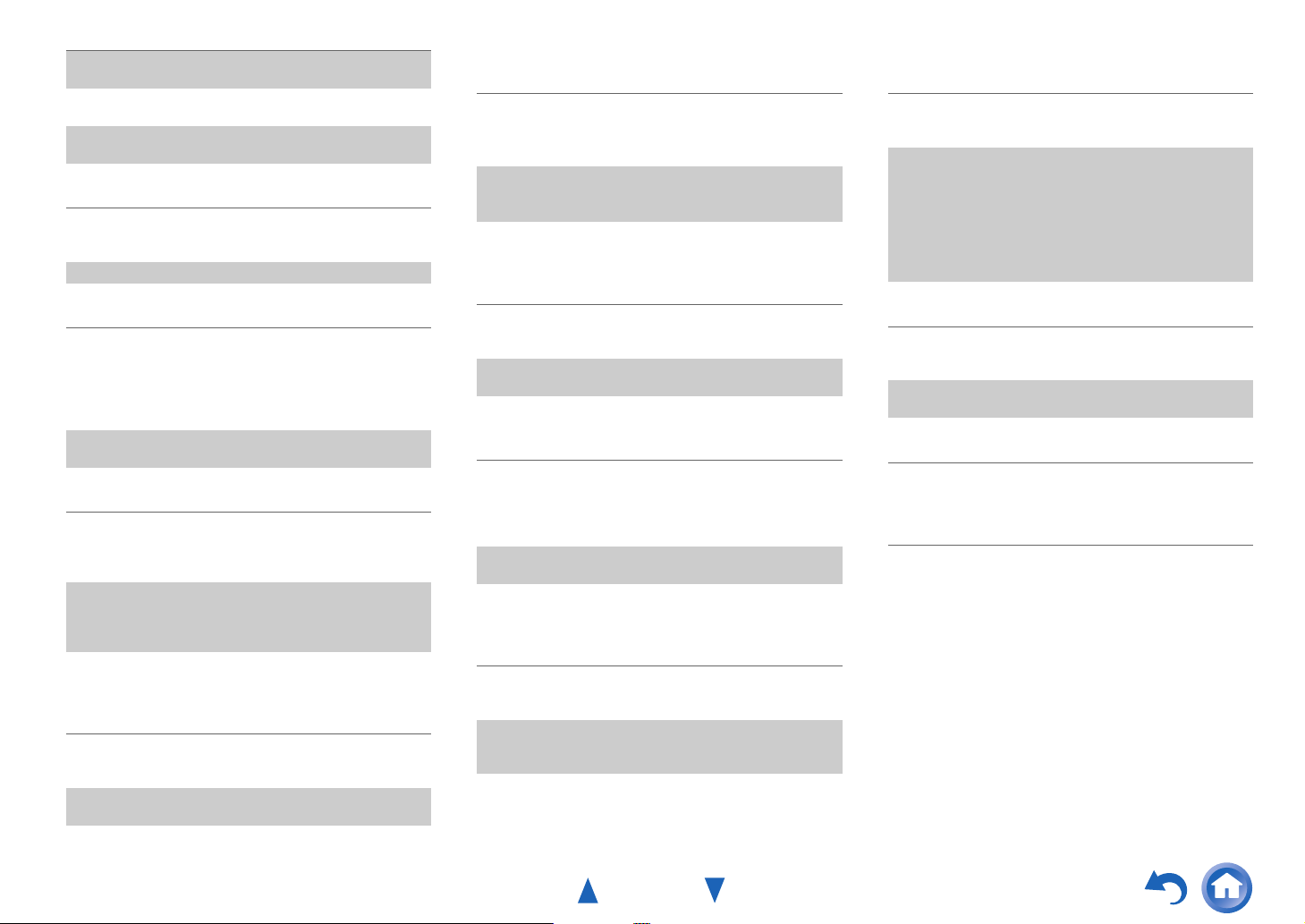
Stellen Sie die Entfernung der Lautsprecher ein und
nehmen Sie einen Pegelabgleich vor.
Schauen Sie nach, ob das Messmikrofon noch
angeschlossen ist.
Wenn das Eingangs-Signalformat auf „PCM“ oder
„DTS“ steht. Wählen Sie die Einstellung „Off“.
43
—
47
■ Nur die Front-Lautsprecher funktionieren
Wenn als Wiedergabemodus Stereo oder
Monoausgewählt wurde, erfolgt der Tonempfang nur
durch Frontlautsprecher und Subwoofer.
Überprüfen Sie die Lautsprecherkonfiguration. 42
33
■ Nur der Center-Lautsprecher gibt Signale aus
Wenn Sie den Dolby Pro Logic IIx Movie, Dolby Pro
Logic IIx Music oder Dolby Pro Logic IIx GameWiedergabemodus mit einer Mono-Quelle verbinden,
wie zum Beispiel einen AM-Radiosender oder MonoFernsehprogramm, wird der Ton im mittleren
Lautsprecher konzentriert.
Überprüfen Sie, ob alle Lautsprecher richtig
konfiguriert sind.
Die Surround-Lautsprecher geben keine Signale aus
■
Wenn als Wiedergabemodus T-D (TheaterDimensional), Stereo oder Mono ausgewählt wurde,
werden die Surround-Lautsprecher nicht
angesprochen.
Bei bestimmten Quellen und in bestimmten
Wiedergabemodi werden die Surround-Lautsprecher
nur unwesentlich angesprochen. Versuchen Sie einen
anderen Wiedergabemodus auszuwählen.
Überprüfen Sie, ob alle Lautsprecher richtig
konfiguriert sind.
—
42
—
30
42
■ Der Center-Lautsprecher gibt keine Signale aus
Wenn der Stereo oder Mono Wiedergabemodus
ausgewählt wurde, wird der mittlere Lautsprecher
nicht angesprochen.
Überprüfen Sie, ob alle Lautsprecher richtig
konfiguriert sind.
—
42
■ Die Front-Höhenlautsprecher oder hinteren
Surround-Boxen geben keine Signale aus
Je nach gewähltem Wiedergabemodus werden die
Front-Höhenlautsprecher oder hinteren SurroundBoxen möglicherweise nicht angesprochen. Wählen
Sie einen anderen Wiedergabemodus.
Bei bestimmten Quellen werden die FrontHöhenlautsprecher oder hinteren SurroundLautsprecher nur unwesentlich angesprochen.
Überprüfen Sie, ob alle Lautsprecher richtig
konfiguriert sind.
■ Der Subwoofer gibt keine Signale aus
Wenn das abgespielte Material keine LFEInformationen enthält, wird dieser Kanal auch nicht
angesprochen.
Überprüfen Sie, ob alle Lautsprecher richtig
konfiguriert sind.
■ Bei Anwahl bestimmter Signalformate hören Sie
nichts
Überprüfen Sie die Einstellungen für den digitalen
Audio-Ausgang am betreffenden Gerät. Bei manchen
Spielkonsolen, z. B. bei Modellen, die DVD
unterstützen, ist werkseitig die Einstellung „Off“
(AUS) voreingestellt.
Bei bestimmten Video-DVDs muss das AudioAusgabeformat in einem Menü gewählt werden.
Bestimmte Wiedergabemodi können nicht für alle
Eingangssignale gewählt werden.
■ Die 6.1/7.1-Wiedergabe funktioniert nicht
Wenn es keine Surround-Back-Lautsprecher oder
Front-High-Lautsprecher angeschlossen sind, ist die
6.1/7.1 Wiedergabe ist nicht möglich.
Je nachdem wie viele Lautsprecher angeschlossen
sind, ist es nicht immer möglich, alle
Wiedergabemodi auszuwählen.
30
—
42
—
42
—
—
31-32
—
31-32
Anhang
■ Die Lautsprecherlautstärke kann nicht wie
gewünscht eingestellt werden
Nachdem die Lautstärke jedes Lautsprechers
eingestellt wurde, kann die maximale Lautstärke
reduziert werden.
Wenn der Lautstärkepegel der einzelnen Lautsprecher
auf hohe positive Werte gestellt wurde, ändert sich
eventuell die mögliche Pegelobergrenze für die
Hauptlautstärke. Beachten Sie, dass die einzelnen
Lautsprecher-Lautstärkepegel automatisch nach
Ausführen der Audyssey 2EQ
Korrektur und Lautsprecherkonfiguration eingestellt
werden.
®
Raumakustik-
■ Sie hören Rauschen
Wenn Sie Audio-Signalkabel zusammen mit den
Netz- oder Lautsprecherkabeln verlegen, kommt es zu
unangenehmen Störungen. Vermeiden Sie dies also.
Ein Audiokabel fängt Störsignale auf. Verlegen Sie
die Kabel anders.
■ Die Late Night-Funktion funktioniert nicht
Achten Sie darauf, dass das Quellmaterial Dolby
Digital, Dolby Digital Plus, oder Dolby TrueHD ist.
■ Über DTS-Signale
Wenn das DTS-Programmmaterial beendet ist und
der DTS-Bitstream wegfällt, bleibt der AV-Receiver
trotzdem im DTS-Wiedergabemodus. Daher
verschwindet die dts-Anzeige nicht. Hierdurch wird
bei Nutzung der Pause-Funktion und beim Vor- oder
Zurückspulen Rauschen vermieden. Wenn Sie Ihren
Player von DTS auf PCM umschalten, kann es sein,
dass Sie keinen Ton hören, da der AV-Receiver nicht
sofort die Formate umschaltet. In einem solchen Fall
sollten Sie Ihren Player etwa drei Sekunden lang
anhalten und dann die Wiedergabe fortsetzen.
44
27, 44
—
—
51
—
De-59
Page 60

Bei einigen CD- und LD-Playern kann eventuell
vorhandenes DTS-Material auch dann nicht
ordnungsgemäß abgespielt werden, wenn Sie das
Wiedergabegerät an einen Digital-Eingang des AVReceivers anschließen. In der Regel liegt der Grund
dafür in der Datenedition des DTS-Bitstreams (wobei
Ausgangsleistung, Abtastfrequenz oder
Frequenzgang modifiziert wurden). In diesem Fall
erkennt der AV-Receiver das Material nicht als
authentisches DTS-Signal. In solchen Fällen können
Sie Störgeräusche wahrnehmen.
Beim Abspielen des DTS-Programms kann es
vorkommen, dass beim Vor- oder Zurückspulen bzw.
während der Wiedergabepause Rauschen auftritt.
Dies ist keine Funktionsstörung.
■
Der Anfang des über einen HDMI IN-Eingang
empfangenen Tonsignals kann nicht gehört werden
Da die Erkennung des Formats eines HDMI-Signals
länger als bei anderen digitalen Audiosignalen dauert,
beginnt die Tonausgabe unter Umständen verzögert.
Video
■ Es wird kein Bild ausgegeben
Schauen Sie nach, ob alle Video-Kabel vollständig
angeschlossen wurden.
Überprüfen Sie, ob die Videoquellen an die richtigen
Eingänge angeschlossen wurden.
Wenn die Bildquelle an einen Videoeingang eines
Geräts angeschlossen ist, müssen Sie diesen einer
Quellenwahltaste zuordnen und das Fernsehgerät an
COMPONENT VIDEO OUT anschließen.
Wenn die Bildquelle an einen Composite-VideoEingang angeschlossen ist, müssen Sie das
Fernsehgerät an den entsprechenden CompositeVideo-Ausgang anschließen.
Wenn die Bildquelle an einen HDMI-Eingang
angeschlossen ist, müssen Sie diesen einer
Quellenwahltaste zuordnen und Ihr Fernsehgerät an
die HDMI OUT-Buchse anschließen.
Kontrollieren Sie, ob auf dem Fernsehgerät der
Bildeingang gewählt wurde, an den Sie den AVReceiver angeschlossen haben.
—
—
—
14
15, 17
16, 41
16
15, 41
—
■ Die Bildsignale der an einen HDMI IN-Eingang
angeschlossenen Quelle werden nicht
ausgegeben
Bei Verwendung eines HDMI-DVI-Adapters kann
kein verlässlicher Betrieb garantiert werden.
Außerdem ist die Wiedergabe der Bildsignale von
einem Computer nicht gewährleistet.
■ Die Einstellmenüs erscheinen nicht auf dem
Bildschirm
Kontrollieren Sie, ob auf dem Fernsehgerät der
Bildeingang gewählt wurde, an den Sie den AVReceiver angeschlossen haben.
Wenn der AV-Receiver nicht über HDMI OUT an
das Fernsehgerät angeschlossen wurde, werden die
Menüs am Bildschirm nicht angezeigt.
Tuner
■ Der Empfang ist verrauscht, die Stereo-
Wiedergabe eines UKW-Senders ist verrauscht
oder die FM STEREO-Anzeige leuchtet nicht
Stellen Sie die Antenne woanders auf. —
Stellen Sie den AV-Receiver so weit wie möglich
vom Fernsehgerät oder dem Computer entfernt auf.
Wählen Sie den MONO-Modus. 24
Nach Anwahl eines MW-Senders können die Signale
der Fernbedienung den Empfang stören.
Vorbeifahrende Autos und überfliegende Flugzeuge
können Störeinstreuungen bewirken.
Betonwände können Radiosignale abblocken bzw.
abschwächen.
Wenn der Empfang nicht verbessert werden kann,
verwenden Sie am besten eine Außenantenne.
Fernbedienung
■ Die Fernbedienung funktioniert nicht
Bevor Sie dieses Gerät in Betrieb nehmen, achten Sie
darauf, dass Sie RECEIVER drücken.
66
—
—
—
—
—
—
—
—
Anhang
Legen Sie die Batterien richtig herum ein. 4
Legen Sie neue Batterien ein. Verwenden Sie immer
Batterien desselben Typs (und keine alten und neuen
zusammen) und wechseln Sie immer beide
gleichzeitig aus.
Vielleicht ist die Fernbedienung zu weit vom AVReceiver entfernt. Außerdem darf sich kein
Gegenstand zwischen der Fernbedienung und dem
Fernbedienungssensor des AV-Receivers befinden.
Sorgen Sie dafür, dass weder eine starke Lichtquelle
noch die Sonne auf den AV-Receiver scheint. Stellen
Sie ihn bei Bedarf woanders auf.
Wenn Sie den AV-Receiver hinter eine getönte
Glasscheibe stellen, wertet er die Befehle der
Fernbedienung eventuell nicht aus.
Stellen Sie sicher, dass Sie den richtigen
Fernbedienungsmodus gewählt haben.
Bestimmte AV-Geräte werten nicht alle Befehle der
Fernbedienung aus.
Vielleicht haben Sie den falschen
Fernbedienungscode gewählt.
Achten Sie darauf, am AV-Receiver und an der
Fernbedienung die gleiche ID einzustellen.
4
4
—
—
10, 54
—
54
48
■ Die Bedienung anderer Geräte ist nicht möglich
Wenn es sich um ein u-fähiges Gerät handelt,
müssen Sie sowohl das u-Kabel als auch die
analogen Audiokabel richtig anschließen. Die bloße
Verbindung des u-Kabels reicht nicht aus.
Stellen Sie sicher, dass Sie den richtigen
Fernbedienungsmodus gewählt haben.
Für einen richtigen Betrieb der Fernbedienung, zum
Beispiel wenn ein Kassetten-Tapedeck an der
-Buchse angeschlossen ist, oder wenn eine RI
IN
Dockingstation am
VCR/DVR IN
Sie das Eingangs-Display dementsprechend einstellen.
Falls Sie ihn nicht steuern können, müssen Sie den
geeigneten Fernbedienungscode eingeben.
Für Geräte anderer Hersteller müssen Sie die
Fernbedienung auf deren Sensor richten.
Um ein Gerät zu steuern, dass über u
angeschlossen wurde, richten Sie die Fernbedienung
auf AV-Receiver. Zunächst muss der passende
Fernbedienungscode eingegeben werden.
TV/CD IN
oder an den
angeschlossen ist,
GAME IN
TV/CD
-Buchsen, müssen
17
10, 55
36
54
54
54
De-60
Page 61

Anhang
u Dockingstation für den iPod/iPhone
■ Sie hören nichts
Überprüfen Sie, ob die iPod/iPhone-Wiedergabe
gestartet wurde.
Überprüfen Sie, ob der iPod/iPhone richtig in die
Dockingstation eingesetzt ist.
Überprüfen Sie, ob der AV-Receiver eingeschaltet,
die richtige Eingangsquelle gewählt und die
Lautstärke aufgedreht ist.
Stellen Sie sicher, dass alle Anschlüsse vollständig
eingesteckt sind.
Versuchen Sie, am iPod/iPhone ein Reset
auszuführen.
■ Die Bildsignale werden nicht ausgegeben
Überprüfen Sie, ob der TV OUT-Parameter Ihres
iPod/iPhone-Modells auf On gestellt wurde.
Überprüfen Sie, dass am Fernsehgerät oder am AVReceiver der richtige Eingang gewählt wurde.
Einige iPod/iPhone-Modelle geben keine Bildsignale
aus.
■ Die Fernbedienung des AV-Receivers hat keinen
Einfluss auf meinen iPod/iPhone
Überprüfen Sie, ob der iPod/iPhone richtig in die
Dockingstation eingesetzt ist. Wenn sich Ihr
iPod/iPhone in einem Etui o.ä. befindet, kann er
eventuell nicht ordnungsgemäß an die Dockingstation
angeschlossen werden. Holen Sie den iPod/iPhone
aus seinem Etui, bevor Sie ihn in die Dockingstation
einsetzen.
Solange das Display des iPod/iPhones das AppleLogo anzeigt, kann er nicht verwendet werden.
Überprüfen Sie, ob Sie den richtigen
Fernbedienungsmodus gewählt haben.
Wenn Sie die Fernbedienung des AV-Receivers
verwenden, müssen Sie sie auf ihren AV-Receiver richten.
Wenn sich der iPod/iPhone immer noch nicht bedienen
lässt, starten Sie die Wiedergabe mit der Taste Ihres
iPod/iPhone-Modells. Daraufhin müsste auch die
Fernbedienung möglich sein.
—
—
—
—
—
—
—
—
—
—
53
—
—
Versuchen Sie, am iPod/iPhone ein Reset
auszuführen.
Abhängig von Ihrem iPod/iPhone können einige
Tasten eventuell nicht wie erwartet funktionieren.
—
—
■ Der AV-Receiver wählt unerwartet mein
iPod/iPhone als Eingangsquelle
Aktivieren Sie auf dem iPod/iPhone die
Wiedergabepause, wenn Sie sich eine andere Quelle
anhören möchten. Wenn Sie die Wiedergabepause nicht
aktivieren, könnte die „Direct Change“-Funktion
(Direktumschaltung) aus Versehen den iPod/iPhone als
Eingangsquelle wählen, sobald dort ein Titel endet und
der nächste beginnt.
—
■ iPod/iPhone funktioniert nicht ordnungsgemäß
Versuchen Sie, Ihren iPod/iPhone erneut
anzuschließen.
—
Aufnahme
■ Die Aufnahme funktioniert nicht
Stellen Sie an Ihrem Aufnahmegerät sicher, dass die
richtige Eingangsquelle gewählt ist.
Um Signalkreisläufen und Schäden am AV-Receiver
vorzubeugen, werden die Eingangssignale nicht durch
Ausgänge mit dem gleichen Namen (zum Beispiel
VCR/DVR IN
bis
VCR/DVR OUT
) eingespeist.
—
—
USB-Gerät Wiedergabe
■ Kann nicht auf die Musikdateien am USB-Gerät
zugreifen
Achten Sie darauf, dass das USB-Gerät richtig eingesteckt ist.
Der AV-Receiver unterstützt USB-Geräte, die USB-
Massenspeichergeräteklassen unterstützen. Allerdings
ist möglicherweise bei einigen USB-Geräten die
Wiedergabe nicht möglich, selbst wenn sie mit der USBMassenspeichergerätklasse übereinstimmen.
USB-Speichergeräte mit Sicherheitsfunktionen
können nicht wiedergegeben werden.
—
67
23
Sonstiges
■ Stromverbrauch im Standby
In den folgenden Fällen kann der Stromverbrauch im
Bereitschaftsmodus bis auf maximal 34 W hoch gehen:
–„HDMI Ctrl (RIHD)“ Einstellung steht auf
„On“. (Abhängig vom TV-Status, geht der AVReceiver wie üblich in den Standby-Modus.)
–Die „HDMI Through“ Einstellung steht nicht auf
„Off“.
■ Bei Anschließen eines Kopfhörers ändert sich
das Schallbild
Wenn Sie einen Kopfhörer anschließen, wird automatisch
der Stereo-Wiedergabemodus gewählt, es sei denn, es ist
bereits Stereo, Mono, oder Direct gewählt.
■ Der Lautsprecherabstand kann nicht wie
gewünscht eingestellt werden
Der eingegebene Wert kann automatisch mit Werten
eingestellt werden, die am besten zu Ihrem Heimkino
passen.
■ Wie kann eine andere Sprache einer Multiplex-
Quelle gewählt werden?
Wählen Sie über die Einstellung „
Menü „
Audio Adjust
“ entweder „
Input Ch (Mux)
Main
“ oder „
■ Die u-Funktionen funktionieren nicht
Die u-Steuerung funktioniert nur, wenn eine uVerbindung und eine analoge Audioverbindung
(RCA) zwischen dem Gerät und dem AV-Receiver
hergestellt wurde, auch wenn diese Geräte bereits
digital miteinander verbunden wurden.
■ Wenn Sie die automatische
Lautsprecherkonfiguration ausführen, schlägt
die Messung fehl und die Meldung „Ambient
noise is too high.“ erscheint.
Dies kann durch eine Störung bei Ihrer
Lautsprechereinheit verursacht werden. Prüfen Sie,
ob die Einheit normale Klänge erzeugt.
Sub
“ im
“.
48, 49
—
—
44
17
—
De-61
Page 62

■ Die folgenden Einstellungen können für die
Composite-Eingänge vorgenommen werden
Für diese Einstellungen sind die Tasten am Gerät zu
verwenden.
Drücken Sie am AV-Receiver die Quellwahltaste für die
Eingangsquelle, die Sie einstellen möchten, und
gleichzeitig die Taste SETUP. Während Sie die Taste
der Quellwahltaste gedrückt halten, drücken Sie SETUP
bis „Video ATT :On“ im Display des AV-Receivers
erscheint. Dann lassen Sie beide Tasten los. Um die
Einstellung zu reaktivieren, wiederholen Sie den oben
genannten Prozess, sodass „Video ATT :Off“ am
Display des AV-Receivers erscheint und lassen Sie dann
die Tasten los.
• Video-Abschwächung
Diese Einstellung kann für die Eingänge BD/DVD,
VCR/DVR, CBL/SAT, GAME, AUX oder USB
vorgenommen werden.
Falls an einen Composite-Video-Eingang eine
Spielkonsole angeschlossen ist und das Bild nicht
besonders deutlich ist, kann die Verstärkung
abgeschwächt werden.
Video ATT :Off: (Vorgabe).
Video ATT :On: Verstärkung wird um 2 dB reduziert.
Wenn das Bild auf Ihrem Fernseher/Monitor, der am
■
HDMI OUT angeschlossen ist, nicht stabil ist,
versuchen Sie die DeepColor Funktion aus zu schalten
Um die DeepColor-Funktion auszuschalten, drücken Sie
gleichzeitig die Tasten CBL/SAT und STANDBY/ON
am AV-Receiver. Während Sie die Taste CBL/SAT
heruntergedrückt halten, drücken Sie STANDBY/ON
bis „Deep Color: Off“ auf dem Display des AVReceivers erscheint. Dann lassen Sie beide Tasten los.
Um die DeepColor-Funktion zu reaktivieren,
wiederholen Sie den oben genannten Vorgang, bis
„Deep Color: On“ am Display des AV-Receivers
erscheint und lassen Sie dann die Tasten los.
Anhang
Der AV-Receiver enthält einen Mikrocomputer für die
Signalverarbeitung und Bedienfunktionen. In seltenen
Fällen kann eine Störeinstreuung bzw. statische
Elektrizität zu einem Absturz führen. Lösen Sie dann
den Netzkabel, warten Sie mindestens fünf Sekunden
und schließen Sie das Kabel dann wieder an die
Wandsteckdose an.
TEAC haftet nicht für Schäden (z. B. die Kosten für das
Ausleihen einer CD), wenn die Kopie aufgrund einer
Funktionsstörung missglückt ist. Außerdem wird
empfohlen, vor dem Start einer wichtigen Aufnahme
mehrere Tests durchzuführen, um die
Funktionstüchtigkeit der Anlage zu überprüfen.
Schalten Sie den AV-Receiver vor dem Abziehen des
Netzkabels aus der Wandsteckdose in den
Bereitschaftszustand.
De-62
Page 63

Anhang
Verbindungsspitzen und Videosignalpfad
Der AV-Receiver unterstützt mehrere Audioformate und
erlaubt das Anschließen einer Vielzahl von AV-Geräten.
Die Wahl des Formats sollte sich in erster Linie nach den
verfügbaren Ausgängen Ihrer Geräte richten. Weitere
Hinweise finden Sie in den nachfolgenden Abschnitten.
Das Bildschirmmenü (OSD) wird nur angezeigt, wenn
Sie das Fernsehgerät mit dem HDMI OUT verbinden.
Wenn Sie das Fernsehgerät an andere VideoAusgänge angeschlossen haben, können Sie die
Einstellungen nur im Display des AV-Receivers
ändern.
Anmerkung
• Die Einstellungsmenüs am Bildschirm werden angezeigt, wenn:
– Es keinen Videoeingang gibt oder
– Der Videoeingang 480p, 576p, 720p, 1080i oder 1080p ist.
Video-Anschlussformate
Videogeräte können unter Verwendung eines der
folgenden Video-Anschlussformate angeschlossen werden:
Composite-Video, Komponenten-Video oder HDMI. Der
letztgenannte Typ liefert die beste Bildqualität.
Wenn Sie ein Anschlußformat auswählen, denken Sie
daran, dass AV-Receiver nicht zwischen den Formaten
konvertiert. Es werden also nur Ausgänge des gleichen
Formats wie der Eingang das Signal ausgeben.
Übersicht des Bildsignalflusses
Blu-ray Disc/DVD Player, usw.
Composite
AV-Receiver
Composite
Component
IN
MONITOR OUT
Component
TV, Projektor usw.
HDMI
HDMI
Audio-Anschlussformate
Die Audio-Komponenten können unter Verwendung eines
der folgenden Audio-Anschlussformate angeschlossen
werden: analog, optisch, koaxial oder HDMI.
Bitte bedenken Sie bei der Wahl eines Anschlussformats,
dass der AV-Receiver digitale Eingangssignale nicht in
analoge Line-Ausgangssignale umwandeln kann oder
umgekehrt. Beispielsweise liegen Audiosignale, die einem
digitalen Eingang (optisch oder koaxial) zugeleitet werden,
nicht an den analogen VCR/DVR OUT-Buchsen an.
Wenn an mehreren Eingangsbuchsen Audio-Signale
anliegen, wird folgendes Vorrangssystem verwendet:
HDMI, digital, analog.
Übersicht des Tonsignalflusses
Blu-ray Disc/DVD Player, usw.
HDMIKoaxial Analog
*1
HDMI Analog
*1
AV-Receiver
Optisch
*1
IN
*1
OUT
TV, Projektor usw.
*2
De-63
*1
Richtet sich nach der Einstellung „Audio TV Out“
(➔ Seite 49).
*2
Dies ist möglich, wenn „Audio Return Ch“ auf „Auto“
(➔ Seite 49) gestellt wurde, der TV/CD-Eingangswähler
ausgewählt wurde und Ihr Fernseher ARC-fähig ist.
Tipp
• Wenn ein Signal über HDMI eingegeben wird und der jeweilige
Eingangswähler ausgewählt wurde, leuchtet die HDMI-Anzeige.
Page 64

Anhang
Verwendung eines RIHD-kompatiblen Fernsehers, Players oder Recorders
p, was für Remote Interactive over HDMI steht, ist
der Name einer Systemsteuerungsfunktion auf bestimmten
u-fähigen Geräten. Der AV-Receiver eignet sich für
CEC-Anwendungen (Consumer Electronics Control) und
unterstützt daher die Systemsteuerung über HDMI. Diese
Funktionalität ist Teil der HDMI-Norm. CEC erlaubt eine
Steuerung verschiedener Geräte, doch ist ein einwandfreier
Betrieb dieser Funktion nur bei Verwendung von
p-kompatiblen Geräten gewährleistet.
Über p-kompatible Komponenten Der Betrieb kann mit einem p-
Anschluss ausgeführt werden
Die folgenden Geräte sind p-kompatibel (Stand
Januar 2012).
■ TV
• Toshiba TV
•Sharp TV
■ Player/Recorder
• Onkyo und Integra p-kompatible Player
• Toshiba Player und Recorder (nur wenn sie zusammen
mit einem Toshiba-Fernsehgerät verwendet werden)
• Sharp Player und Recorder (nur wenn sie zusammen mit
einem Sharp-Fernsehgerät verwendet werden)
*
Es kann vorkommen, dass auch andere Modelle als die oben
genannten, eine Interoperabilität aufweisen, wenn sie mit CEC
kompatibel sind, welches Teil des HDMI-Standards ist, aber der
Betrieb kann nicht garantiert werden.
Anmerkung
• Für einen richtig verknüpften Betrieb, schließen Sie nicht mehr
als p-kompatible Geräte an den HDNI-
Eingangsanschluss an als die, welche unten angegeben werden.
– Blu-ray Disc/DVD Player: bis zu drei.
– Blu-ray Disc/DVD Recorder/Digital Video Recorder: bis zu
drei.
– Kabel/Satellitentuner: bis zu vier.
• Verbinden Sie den AV-Receiver nicht mit einem anderen AVReceiver/AV-Verstärker über HDMI.
• Bei Anschluss einer größeren als oben angegeben Anzahl von
p-kompatiblen Geräten ist die Funktion der verknüpften
Bedienvorgänge nicht gewährleistet.
■ Für ein p-kompatibles Fernsehgerät
Der folgende verknüpfte Betrieb wird aktiviert, indem AVReceiver an ein p-kompatibles Fernsehgerät
angeschlossen wird.
• Der AV-Receiver geht in den Standby-Modus, wenn der
Fernseher auf Standby steht.
• Sie können am Menübildschirm des Fernsehgeräts
einstellen, ob Sie den Ton entweder von den
Lautsprechern ausgeben lassen mochten, die am AVReceiver angeschlossen sind oder von den Lautsprechern
des Fernsehgeräts.
• Es ist möglich das Audio, das vom Tuner oder
Hilfseingang Ihres Fernsehers zu den Lautsprechern des
AV-Receiver auszugeben. (Zusätzlich zum HDMI-Kabel
ist ein Anschluss, wie zum Beispiel ein optisches
Digitalkabel oder Ähnliches, notwendig.)
• Der Eingang zum AV-Receiver kann mit der
Fernbedienung des Fernsehgeräts ausgewählt werden.
• Abläufe für den AV-Receiver wie zum Beispiel
Lautstärkeregelung oder Ähnliches, können von der
Fernbedienung des Fernsehgeräts aus ausgeführt werden.
■ Für p-kompatible Player/Recorder
Der folgende verknüpfte Betrieb wird aktiviert, indem AVReceiver an einen p-kompatiblen Player/Recorder
angeschlossen wird.
Wenn die Wiedergabe am Player/Recorder gestartet wird, wird
•
sich der Eingang des AV-Receiver auf den HDMI-Eingang des
Players/Recorders umschalten, der gerade wiedergibt.
• Ein Betrieb des Players/Recorders ist mit der
Fernbedienung möglich, die mit dem AV-Receiver
geliefert wurde.
De-64
*
Je nach Modell ist es möglich, dass nicht alle Funktionen zur
Verfügung stehen.
Fortsetzung
Page 65

■ Wie man es anschließt und einstellt
Bestätigen Sie die Anschlüsse und Einstellungen.
1
1. Schließen Sie die HDMI OUT-Buchse an die
HDMI-Eingangsbuchse des Fernsehgeräts an.
Blu-ray Disc/DVD Player usw.
HDMIVerbindung
AV-Receiver
DIGITAL AUDIO
Verbindung
(OPTICAL)
TV, Projektor usw.
HDMIVerbindung
2. Schließen Sie den Audio-Ausgang vom
Fernsehgerät an die OPTICAL IN 2-Buchse des
AV-Receiver an, indem Sie ein optisches
Digitalkabel verwenden.
Anmerkung
• Wenn die Audio Return Channel (ARC) Funktion mit
einem ARC-fähigen Fernsehgerät verwendet wird, ist diese
Verbindung nicht notwendig (➔ Seite 49).
3. Schließen Sie den HDMI-Ausgang des Blu-ray
Disc/DVD Players/Recorders an die HDMI IN 1Buchse des AV-Receiver an.
Anmerkung
• Es ist notwendig, den HDMI-Eingang zuzuweisen, wenn
Sie die Blu-ray Disc/DVD Player/Recorder an andere
Buchsen anschließen (➔ Seite 41). Weisen Sie diesmal
nicht HDMI IN dem TV/CD-Wähler zu, sonst kann der
korrekte CEC (Consumer Electronics Control) Betrieb nicht
garantiert werden.
Ändern Sie jede Position im „HDMI Setup“-Menü
2
gemäß den folgenden Einstellungen:
• HDMI Ctrl (RIHD): On
• Audio Return Ch (ARC): Auto
Einzelheiten zu jeder Einstellung finden Sie auf
(➔ Seiten 48, 49).
Einstellungen bestätigen.
3
1.
Stellen Sie den Strom aller angeschlossenen Geräte an.
Stellen Sie den Strom des Fernsehgeräts ab und bestätigen
2.
Sie, dass der Strom der angeschlossenen Komponenten
automatisch mit dem verknüpften Betrieb ausgeht.
3. Stellen Sie den Strom des Blu-ray Disc/DVDPlayer/Recorder ein.
Beginnen Sie mit der Wiedergabe am Blu-ray Disc/DVD
4.
Player/Recorder und bestätigen Sie Folgendes.
•
Der AV-Receiver stellt sich automatisch ein und
wählt den Eingang aus, an den der Blu-ray
Disc/DVD Player/Recorder angeschlossen wurde.
• Das Fernsehgerät stellt sich automatisch ein,
und wählt den Eingang, an den der AVReceiver angeschlossen ist.
Folgen Sie der Betriebsanleitung des Fernsehgeräts, wählen
5.
Sie aus dem Menübildschirm des Fernsehgeräts
„Verwendung der Lautsprecher des Fernsehgeräts“ aus und
vergewissern Sie sich, dass Audio von den Lautsprechern
des Fernsehgeräts ausgegeben wird und nicht von den
Lautsprechern, die am AV-Receiver angeschlossen sind.
6. Wählen Sie aus dem Menübildschirm des Fernsehgeräts
„Verwendung der Lautsprecher, die am AV-Receiver
angeschlossen sind“ aus und vergewissern Sie sich, dass
Audio von den Lautsprechern, die am AV-Receiver
angeschlossen sind, ausgegeben wird und nicht von
denen des Fernsehgeräts.
Anmerkung
Führen Sie die oben beschriebenen Abläufe aus, wenn Sie zum
•
ersten Mal den AV-Receiver verwenden, wenn die Einstellungen
jedes Geräts verändert werden, wenn die Hauptstromzufuhr jedes
Geräts ausgestellt wurde, wenn das Stromkabel nicht im
Netzstecker steckt oder wenn es einen Stromausfall gab.
Anhang
Betrieb mit der Fernbedienung.
4
Tasten, die betätigt werden können (➔ Seite 54).
Anmerkung
• Es ist möglich, dass Audio vom DVD-Audio oder Super
Audio CD nicht von den Lautsprechern des Fernsehgeräts
ausgegeben werden können. Sie werden in der Lage sein,
Audio von den Lautsprechern des Fernsehgeräts
auszugeben, indem Sie die Audio-Ausgabe des DVDPlayers auf 2-Kanal-PCM stellen. (Abhängig vom PlayerModell ist es manchmal nicht möglich.)
• Selbst wenn Sie an den Lautsprechern des Fernsehgeräts
Audio-Ausgabe eingestellt haben, wird der Ton von den
Lautsprechern ausgegeben, die am AV-Receiver
angeschlossen sind, wenn Sie die Lautstärke abgleichen
oder den Eingang am AV-Receiver umstellen. Um Audio
von den Lautsprechern des Fernsehgeräts ausgeben zu
lassen, wiederholen Sie die Abläufe am Fernsehgerät.
• Für den Fall einer p-Verbindung mit u und u
Audiosteuerung-kompatiblen Geräten, schließen Sie das
u-Kabel nicht gleichzeitig an.
• Wenn Sie am Fernsehgerät etwas Anderes als die HDMIBuchse auswählen, womit der AV-Receiver angeschlossen
ist, wird der Eingang am AV-Receiver auf „TV/CD“
umgestellt.
• Der AV-Receiver stellt sich automatisch zusammen an,
wenn festgestellt wird, dass es notwendig ist. Selbst wenn
der AV-Receiver am p-kompatiblen Fernsehgerät
oder Player/Recorder angeschlossen ist, wird er nicht
eingeschaltet, wenn es nicht notwendig ist. Es kann sein,
dass sie nicht zusammen eingeschaltet werden, wenn das
Fernsehgerät auf die Audioausgabe des Fernsehgeräts
eingestellt wurde.
• Es kann sein, dass verknüpfte Funktionen mit dem AVReceiver nicht funktionieren. Dies ist abhängig vom
angeschlossenen Gerätemodell. In solchen Fällen, betreiben
Sie den AV-Receiver direkt.
De-65
Page 66

Anhang
Über HDMI
HDMI (High Definition Multimedia Interface) wurde für
die wachsenden Anforderungen des digitalen Fernsehens
konzipiert und ist ein neuer Standard für digitale
Schnittstellen zum Anschließen von Fernsehgeräten,
Projektoren, Blu-ray Disc, DVD Playern, Decodern und
anderen Videokomponenten. Bislang wurden mehrere
gesonderte Video- und Audiokabel zum Anschließen von
AV-Komponenten benötigt. Mit HDMI kann ein einziges
Kabel Steuersignale, digitale Bildsignale und bis zu acht
Kanäle digitale Tonsignale übertragen (2-kanalige PCMSignale, digitale Mehrkanal-Audiosignale und MehrkanalPCM-Signale).
Der HDMI-Videostrom (d.h. das Videosignal) ist mit DVI
(Digital Visual Interface)
Fernsehgeräte und Displays mit einem DVI-Eingang
mithilfe eines HDMI-DVI-Adapterkabels angeschlossen
werden können. (Bei bestimmten Fernsehgeräten und
Bildschirmen ist dies u. U. nicht möglich und es wird kein
Bild angezeigt.)
Der AV-Receiver nutzt den HDCP-Kopierschutz (Highbandwidth Digital Content Protection)
nur durch HDCP-kompatible Geräte angezeigt werden.
Die HDMI-Schnittstelle des AV-Receivers basiert auf
Folgendem:
Audio Return Channel, 3D, x.v.Color, DeepColor, Lip
Sync, DTS-HD Master Audio, DTS-HD High
Resolution Audio, Dolby TrueHD, Dolby Digital Plus,
DSD und Multichannel PCM.
*1
kompatibel, so dass
*2
, d.h. das Bild kann
Unterstützte Audioformate Kopierschutz
• 2-Kanal-PCM linear (32–192 kHz, 16/20/24 Bit)
• Mehrkanal-PCM linear (bis zu 7.1-Kanal, 32–192 kHz,
16/20/24 Bit)
• Bitstream (DSD, Dolby Digital, Dolby Digital Plus,
Dolby TrueHD, DTS, DTS-HD High Resolution Audio,
DTS-HD Master Audio)
Ihr Blu-ray-Disc/DVD-Player muss diese Signale über
seinen HDMI-Ausgang ausgeben können.
Der AV-Receiver unterstützt die KopierschutzTechnologie High-bandwidth Digital Content Protection
*2
(HDCP)
, um die durch Urheberrechte geschützten Inhalte
vor illegalen Raubkopien zu schützen. Andere an den AVReceiver über HDMI angeschlossene Geräte müssen
ebenfalls HDCP unterstützen.
*1
DVI (Digital Visual Interface): Standard für digitale
Schnittstellentechnologie, der 1999 von der DDWG
festgelegt wurde.
*2
HDCP (High-bandwidth Digital Content Protection): Von Intel
für HDMI/DVI entwickelte Bildverschlüsselungstechnologie.
Das System ist zum Schutz der Videoinhalte konzipiert und
erfordert ein HDCP-kompatibles Gerät, um die verschlüsselten
Bildsignale wiederzugeben.
*3
DDWG (Digital Display Working Group): Ziel dieses durch
Intel, Compaq, Fujitsu, Hewlett Packard, IBM, NEC und
Silicon Image geleiteten offenen Branchenverbunds ist es, die
Anforderungen der Branche an eine Spezifikation für die
digitale Vernetzung von Hochleistungs-PCs und digitalen
Anzeigegeräten anzugehen.
Anmerkung
• Das HDMI-Bildsignal (Stream) unterstützt DVI (Digital Visual
Interface), sodass auch Fernsehgeräte und Bildschirme mit DVIEingang über ein HDMI–DVI-Adapterkabel angeschlossen
werden können. (Beachten Sie, dass eine DVI-Verbindung nur
Bildsignale überträgt und dass Sie folglich noch eine separate
Tonverbindung herstellen müssen.) Allerdings kann bei
Verwendung eines solchen Adapters kein verlässlicher Betrieb
garantiert werden. Außerdem werden die Bildsignale des
Computers nicht unterstützt.
• Das HDMI-Audiosignal (Sampling-Frequenz, Bit-Auflösung
usw.) der Quelle ist eventuell begrenzt. Wenn die Bildqualität zu
wünschen übrig lässt bzw. kein Ton via HDMI ausgegeben wird,
müssen Sie die Einstellungen überprüfen. Weitere Hinweise
finden Sie in der Bedienungsanleitung des angeschlossenen
Geräts.
*3
De-66
Page 67

Anhang
USB-Eigenschaften
USB-Gerät Voraussetzungen
• USB-Massenspeichergeräteklasse (aber nicht immer
garantiert).
• FAT16 oder FAT32 Dateisystemformat.
• Es können bis zu 255 Ordner angezeigt werden und die
Ordner können bis zu 8 Ebenen tief verschachtelt sein.
• USB-Hubs und USB-Geräte mit Hub-Funktionen werden
nicht unterstützt.
Anmerkung
• Wenn das Medium, das Sie angeschlossen haben, nicht
unterstützt wird, erscheint die Nachricht „No Storage“ auf dem
Display.
• Wenn Sie ein USB-Festplattenlaufwerk an den USB-Anschluss
des AV-Receivers anschließen, empfehlen wir Ihnen, dass Sie
seinen AC-Adapter verwenden, um es mit Strom zu versorgen.
Der AV-Receiver unterstützt USB-MP3-Player die den USB-
•
Massenspeicherklassestandard unterstützen, der es den USBGeräten ermöglicht, an Computern angeschlossen zu werden, ohne
dass spezielle Treiber oder Software benötigt werden. Beachten Sie,
dass nicht alle USB-MP3-Player den USBMassenspeicherklassestandard unterstützen. Einzelheiten über den
USB-MP3-Player finden Sie in der Bedienungsanleitung des Geräts.
• Geschützte WMA-Musikdateien auf einem MP3-Player können
nicht wiedergegeben werden.
• TEAC übernimmt keine Verantwortung für den Verlust oder
Schäden an den Daten, die auf dem USB-Gerät gespeichert sind,
wenn dieses Gerät zusammen mit dem AV-Receiver verwendet
wird. Wir empfehlen Ihnen, dass Sie vorab Ihre wichtigen
Musikdateien an einem anderen Ort speichern.
MP3-Player, auf denen Musikdateien sind, die mit einer speziellen
•
Musiksoftware verwaltet werden, werden nicht unterstützt.
• Der Betrieb wird nicht für alle USB-Geräte garantiert, was auch
die Fähigkeit einschließt, sie mit Strom zu versorgen.
• Schließen Sie Ihr USB-Gerät nicht mit einem USB-Hub an. Das
USB-Gerät muss direkt an den USB-Anschluss des AVReceivers angeschlossen werden.
• Wenn das USB-Gerät viele Daten enthält, kann es sein, dass der
AV-Receiver eine Weile braucht, um sie zu lesen.
• USB-Geräte mit Sicherheitsfunktionen können nicht
wiedergegeben werden.
Unterstützte Audiodateiformate
Zur Wiedergabe von einem USB-Gerät, unterstützt der
AV-Receiver die folgenden Musikdateiformate.
Dateien mit variabler Bitrate (VBR) werden unterstützt.
Allerdings wird eventuell die Spieldauer nicht korrekt
angezeigt.
■ MP3 (.mp3 oder .MP3)
• Die MP3-Dateien müssen das MPEG-1/MPEG-2.5
Audio Layer 3-Format mit Sampling-Frequenzen von
8 kHz, 11,025 kHz, 12 kHz, 16 kHz, 22,05 kHz, 24 kHz,
32 kHz, 44,1 kHz, 48 kHz und Bitraten zwischen 8 kbps
und 320 kbps verwenden. Nicht kompatible Dateien
werden nicht abgespielt.
■ WMA (.wma oder .WMA)
WMA steht für Windows Media Audio und ist eine
Audiokomprimierungs-Technologie, die von der Microsoft
Corporation entwickelt wurde. Audio-Inhalte können
durch den Einsatz des Windows Media
Format codiert sein.
• In WMA-Dateien muss die Kopierschutz-Option
ausgeschaltet sein.
• Sampling-Frequenzen von 32 kHz, 44,1 kHz, 48 kHz und
Bitraten zwischen 48 kbps und 320 kbps werden
unterstützt.
• WMA DRM/Pro/Voice-Formate werden nicht
unterstützt.
■ AAC (.aac/.m4a/.mp4/.AAC/.M4A oder .MP4)
AAC steht für MPEG-2/MPEG-4 Audio.
• Sampling-Frequenzen von 16 kHz, 22,05 kHz, 24 kHz,
32 kHz, 44,1 kHz, 48 kHz und Bitraten zwischen 8 kbps
und 320 kbps werden unterstützt.
■ FLAC (.flac oder .FLAC)
FLAC ist ein Dateiformat für die verlustfreie
Komprimierung von Audiodaten.
• Sampling-Frequenzen von 32 kHz, 44,1 kHz und 48 kHz
werden unterstützt.
• Quantisierungs-Bit: 16 Bit, 24 Bit
®
Player im WMA-
De-67
Page 68

Lizenz- und Handelsmarkeninformationen
„x.v.Color“ ist ein Warenzeichen der Sony Corporation.
Anhang
In Lizenz hergestellt unter den US-Patentnummern: 5.956.674;
5.974.380; 6.226.616; 6.487.535; 7.212.872; 7.333.929;
7.392.195; 7.272.567 & andere in den USA und weltweit
erteilten oder angemeldete Patente. DTS-HD, das Symbol, &
DTS-HD und das Symbol zusammen sind eingetragene
Handelsmarken und & DTS-HD Master Audio ist eine
Handelsmarke der DTS, Inc. Das Produkt beinhaltet Software.
© DTS, Inc. Alle Rechte vorbehalten.
Hergestellt unter Lizenz der Dolby Laboratories. Dolby, Pro Logic und
das Doppel-D-Symbol sind Warenzeichen der Dolby Laboratories.
Music Optimizer™ ist ein Warenzeichen der Onkyo Corporation.
„HDMI, das HDMI-Logo und High-Definition Multimedia Interface sind
Warenzeichen oder eingetragene Warenzeichen der HDMI Licensing,
LLC. in den Vereinigten Staaten und anderen Ländern.“
iPhone, iPod, iPod classic, iPod nano, iPod shuffle und
iPod touch sind Handelsmarken der Apple Inc., registriert in den
USA und anderen Ländern.
„Made for iPod“ und „Made for iPhone“ bedeutet, dass ein
elektronisches Zubehör speziell entwickelt wurde, um
ausdrücklich an den iPod oder das iPhone angeschlossen zu
werden und wurde vom Entwickler zertifiziert, damit es den
Leistungsstandards von Apple gerecht wird. Apple ist für den
Betrieb dieses Geräts oder seiner Kompatibilität mit der
Sicherheit und den behördlichen Standards nicht verantwortlich.
Bitte beachten Sie, dass der Gebrauch dieses Zubehörs mit iPod
oder iPhone die drahtlose Leistung beeinträchtigen kann.
Apple TV ist ein Warenzeichen der Apple Inc. in den USA und
in anderen Ländern.
Hergestellt unter Lizenz der Audyssey Laboratories™, Inc.
Patent in den Vereinigten Staaten und anderen Ländern
beantragt. Audyssey 2EQ
Audyssey Dynamic Volume
der Audyssey Laboratories, Inc.
®
, Audyssey Dynamic EQ® und
®
sind eingetragene Handelsmarken
De-68
Page 69
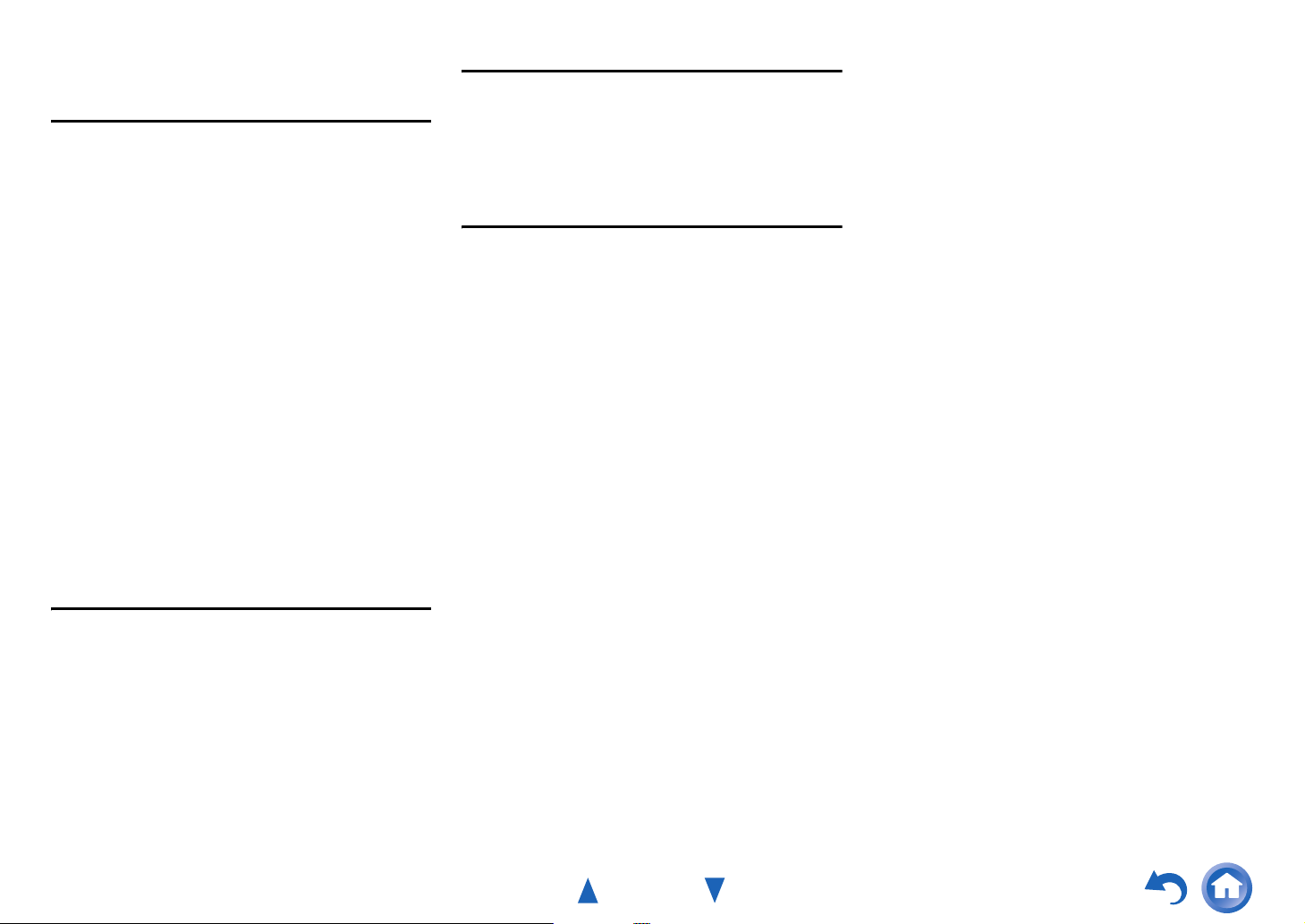
Technische Daten
Verstärkerteil
Ausgangsnennleistung
Alle Kanäle: 7 K ×120 W bei 6 Ohm, 1 kHz,
Dynamische Ausgangsleistung
*
IEC60268-kurzzeitige maximale Ausgabeleistung
THD+N (Gesamte harmonische Verzerrung+Geräusch)
Dämpfungsfaktor 60 (Front, 1 kHz, 8 Ω)
Eingangsempfindlichkeit und Impedanz (Unausgeglichen)
RCA-Ausgangsnennleistungsniveau und Impedanz
Maximales RCA-Ausgangsniveau und Impedanz
Frequenzgang 5 Hz - 100 kHz/+1 dB, –3 dB (DSP Bypass)
Klangregelung-Eigenschaften
Signal-/Rauschabstand 100 dB (LINE, IHF-A)
Lautsprecher-Impedanz
Video-Teil
Eingangsempfindlichkeit/Ausgangspegel und Impedanz
Frequenzgang Komponenten-Video
1 K getrieben bei 1% (IEC)
*
180 W (3 Ω, Front)
160 W (4 Ω, Front)
100 W (8 Ω, Front)
0,08% (20 Hz - 20 kHz, halbe Leistung)
200 mV/47 kΩ (LINE)
200 mV/2,2 kΩ (REC OUT)
2 V/2,2 kΩ (REC OUT)
±10 dB, 50 Hz (BASS)
±10 dB, 20 kHz (TREBLE)
6 Ω - 16 Ω
1 Vp-p/75 Ω (Component Y)
0,7 Vp-p/75 Ω (Component PB/CB, PR/CR)
1 Vp-p/75 Ω (Composite)
5 Hz - 100 MHz/+0 dB, –3 dB
Tuner-Teil
UKW Empfangs-Frequenzbereich
87,5 MHz - 108,0 MHz, RDS
MW Empfangs-Frequenzbereich
522/530 kHz - 1611/1710 kHz
Festsender 40
Allgemeine Daten
Stromversorgung AC 220 - 240 V, 50/60 Hz
Stromverbrauch 530 W
Kein Ton Stromverbrauch
65 W
Stromverbrauch im Bereitschaftsmodus
0,3 W
Abmessungen (B × H × T)
435 mm × 150 mm × 328 mm
Gewicht 9,0 kg
■ HDMI
Eingang IN 1, IN 2, IN 3, IN 4
Ausgang OUT
Video-Auflösung 1080p
Audioformat Dolby TrueHD, DTS-HD Master Audio,
Unterstützt 3D, Audio Return Channel, DeepColor,
■ Video-Eingänge
Component IN 1, IN 2
Composite BD/DVD, VCR/DVR, CBL/SAT, GAME,
■ Video-Ausgänge
Component OUT
Composite MONITOR OUT, VCR/DVR OUT
DVD-Audio, DSD
x.v.Color, LipSync, CEC (RIHD)
AUX
Anhang
■ Audio-Eingänge
Digital Optisch: 2
Analog BD/DVD, VCR/DVR, CBL/SAT, GAME,
Koaxial: 2
TV/CD, AUX
■ Audio-Ausgänge
Analog VCR/DVR
Subwoofer-Vorverstärkerausgang
1
Lautsprecherausgänge Hauptraum (L, R, C, SL, SR, SBL/FHL,
Kopfhörerbuchse 1 (6,3 ø)
SBR/FHR)
■ Sonstiges
Einrichtung Mic 1
USB 1 (Front)
RI 1
Änderungen der technischen Daten und Funktionen
vorbehalten ohne Ankündigung.
De-69
Page 70

Memo
Anhang
De-70
Page 71

Memo
Anhang
De-71
Page 72

TEAC AUDIO EUROPE [Europe Head Oce] Liegnitzer Straße 6, 82194 Gröbenzell, Germany Tel: +49 (0)8142-420-8141-141
Website: www.teac-audio.eu e-Mail: support_de@teac-audio.eu
TEAC AUDIO EUROPE [UK Branch Oce] Unit 19, Building 6 Croxley Green Business Park Hatters Lane Watford Hertfordshire WD18 8YH United Kingdom
e-Mail: support_eu@teac-audio.eu
This appliance has a serial number located on the rear panel. Please record the
model number and serial number and retain them for your records.
Model number : AG-D200 Serial number
MA-1833A
Page 73

Remote Control Codes
Remote Control Codes
/
While holding down the REMOTE MODE button to which you want to assign a
1
code, press and hold down [DISPLAY] (about 3 seconds).
The REMOTE MODE button/Remote indicator lights.
Notes:
• Remote control codes cannot be entered for [RECEIVER] and the multi zone button.
• Only TV remote control codes can be entered for [TV].
• Except for [RECEIVER], [TV], and the multi zone button, remote control codes from any
category can be assigned for the REMOTE MODE buttons. However, these buttons also work
as input selector buttons, so choose a REMOTE MODE button that corresponds with the input
to which you connect your component. For example, if you connect your CD player to the CD
input, choose [TV/CD] when entering its remote control code.
Within 30 seconds, use the number buttons to enter the 5-digit remote control
2
code.
The REMOTE MODE button/Remote indicator flashes twice.
If the remote control code is not entered successfully, the REMOTE MODE
button/Remote indicator will flash once slowly.
Notes:
• The flashing element of the remote controller will differ according to your AV receiver’s model.
• The remote controller is preconfigured with remote controller presets of different components.
By entering a code from the Remote Control Code list, you can activate the relevant preset for
that component.
• When there are multiple codes related to one manufacturer, try and enter them one-by-one until
it matches your component.
• Depending on the model and year of your component, compatibility is not guaranteed.
• With some models, the remote controller may not not work or its compatibility may be limited
to part of the component’s functionality.
• Besides, it is not possible to add new codes to the existing remote controller presets.
• Though the provided remote control codes are correct at the time of printing, they are subject to
change by the manufacturer.
1
Page 74

Codes de télécommande Códigos de control remoto
Remote Control Codes
Tout en maintenant enfoncé le bouton REMOTE MODE auquel vous souhaitez
1
associer un code, pressez et maintenez enfoncé le bouton [DISPLAY] (pendant
environ 3 secondes).
Le bouton REMOTE MODE/le témoin Remote s’allume.
Remarques :
• Les codes de télécommande ne peuvent pas être entrés pour [RECEIVER] et le bouton multi
zone.
• Seul les code de télécommande de téléviseurs peuvent être entrés pour [TV].
• À l’exception de [RECEIVER], [TV] et du bouton multi zone, vous pouvez affecter des codes
de télécommande de n’importe quelle catégorie pour les boutons REMOTE MODE. Cependant,
ces boutons font également office de bouton de sélecteur d’entrée : par conséquent, choisissez
un bouton REMOTE MODE correspondant à l’entrée à laquelle vous souhaitez raccorder votre
appareil. Par exemple, si vous raccordez votre lecteur CD à l’entrée CD, choisissez [TV/CD]
lorsque vous saisissez le code de télécommande.
Vous disposez de 30 secondes pour saisir le code de télécommande à cinq chiffres
2
à l’aide des boutons numérotés.
Le bouton REMOTE MODE/le témoin Remote clignote deux fois.
Si le code de télécommande n’a pas été saisi correctement le bouton REMOTE
MODE/l’indicateur Remote ne clignote qu’une seule fois.
Remarques :
• L’élément clignotant de la télécommande différera selon le modèle de votre ampli-tuner AV.
• La télécommande est préconfigurée avec des préréglages de télécommande de différents
appareils. En entrant un code de la liste des codes de télécommandes, vous pouvez activer le
préréglage approprié pour cet appreil.
• Quand il y a de multiples codes liés à un fabricant, essayez-les et entrez-les un par un jusqu’à ce
que cela corresponde à votre appareil.
• Selon le modèle et l’année de votre appareil, la compatibilité n’est pas garantie.
• Avec certains modèles, la télécommande peut ne pas fonctionner ou sa compatibilité peut être
limitée à une partie de la fonctionnalité de l’appareil.
• En outre, il n’est pas possible d’ajouter de nouveaux codes aux préréglages de télécommande
existants.
• Bien que les codes de télécommande fournis soient corrects au moment de l’impression de la
liste, ils sont susceptibles d’être modifiés par le fabricant.
Manteniendo pulsado el botón REMOTE MODE para el cual desea introducir un
1
código, pulse y mantenga presionado el botón [DISPLAY] (aproximadamente 3
segundos).
Se iluminará el botón REMOTE MODE/indicador Remote.
Notas:
• No podrán introducirse códigos de mando a distancia para [RECEIVER] y el botón multizona.
• Únicamente podrán introducirse códigos de mando a distancia de televisor para el botón [TV].
• Con la excepción de [RECEIVER], [TV] y el botón multizona, se pueden asignar códigos de
mando a distancia de cualquier categoría a los botones de REMOTE MODE. No obstante, estos
botones también pueden funcionar como botones de selector de entrada; por tanto, seleccione
un botón REMOTE MODE que se corresponda con la entrada a la cual está conectado el
componente. Por ejemplo, si conecta un reproductor de CD a la entrada de CD, seleccione
[TV/CD] cuando introduzca su código de mando a distancia.
Antes de que transcurran 30 segundos, utilice los botones numéricos para
2
introducir el código de mando a distancia de 5 dígitos.
El botón REMOTE MODE/indicador Remote parpadeará dos veces.
Si el código de mando a distancia no se introduce correctamente, el botón REMOTE
MODE/indicador Remote parpadeará una vez despacio.
Notas:
• El parpadeo del mando distancia será distinto según el modelo de receptor de AV.
• El mando a distancia está preconfigurado con los ajustes predeterminados de los distintos
componentes. Al introducir un código de la lista de códigos del mando a distancia se puede
activar el ajuste predeterminado de ese componente.
• Cuando hay múltiples códigos relacionados con un fabricante, pruebe a introducirlos uno a uno
hasta que coincida con su componente.
• Dependiendo del modelo y el año de su componente, la compatibilidad no está garantizada.
• Con algunos modelos, es posible que el mando a distancia no funcione o que su compatibilidad
esté limitada a una parte de las funciones del componente.
• Además, no es posible añadir nuevos códigos a los ajustes predeterminados existentes del
mando a distancia.
• Los códigos de mando a distancia suministrados son correctos en el momento de la impresión,
pero el fabricante puede realizar cambios.
2
Page 75
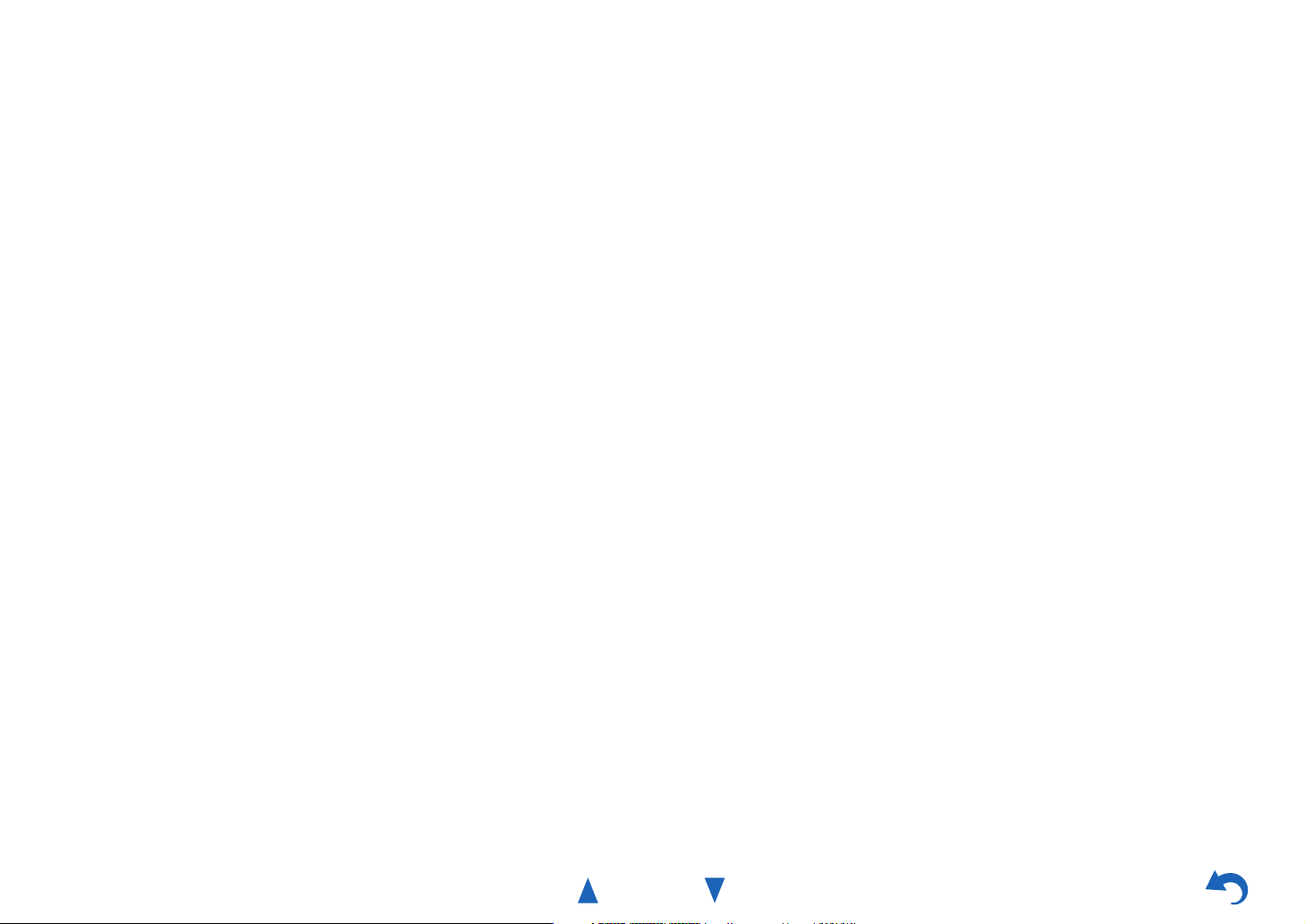
Codici del telecomando Fernbedienungscodes
Remote Control Codes
Tenendo premuto il tasto REMOTE MODE al quale si desidera assegnare il
1
codice, premere e tenere premuto [DISPLAY] (per circa 3 secondi).
Il tasto REMOTE MODE/l'indicatore Remote si accende.
Note:
• I codici di controllo del telecomando non possono essere inseriti per [RECEIVER] e i tasti multi
zona.
• Per [TV] è possibile immettere solo codici telecomando del televisore.
• Tranne che per [RECEIVER], [TV], e per il tasto multi zona, è possibile assegnare codici di
controllo di ogni categoria per i tasti REMOTE MODE. Tuttavia, tali tasti fungono anche da
tasti del selettore d'ingresso, quindi scegliere un tasto REMOTE MODE che corrisponda
all'ingresso al quale viene collegato il dispositivo. Per esempio, se si collega il lettore CD
all'ingresso CD, scegliere il [TV/CD] quando si immette il relativo codice telecomando.
Entro 30 secondi utilizzare i tasti numerici per inserire il codice telecomando a 5
2
cifre.
Il tasto REMOTE MODE/l'indicatore Remote lampeggia due volte.
Se il codice telecomando non viene inserito correttamente, il tasto REMOTE
MODE/l'indicatore Remote lampeggia lentamente una volta.
Note:
• L'elemento lampeggiante del telecomando varia a seconda del modello del ricevitore AV.
• Il telecomando è preconfigurato con preselezioni per diversi apparecchi. Inserendo un codice
dall'elenco dei codici telecomando, è possibile attivare la relativa preselezione per tale
apparecchio.
• Se sono presenti più codici relativi allo stesso produttore, provare a inserirli uno a uno finché
non si arrivi al codice corrispondente dell'apparecchio.
• A seconda del modello e dell'anno dell'apparecchio, la compatibilità non è garantita.
• Con alcuni modelli, il telecomando può non funzionare o la sua compatibilità può essere limitata
a una parte della funzionalità dell'apparecchio.
• Inoltre, non è possibile aggiungere nuovi codici alle preselezioni esistenti del telecomando.
• I codici telecomando specificati sono validi alla data della stampa del presente documento, ma
sono soggetti a variazioni da parte del produttore.
Halten Sie die REMOTE MODE-Taste gedruckt, fur die Sie den Code eingeben
1
mochten, und drucken Sie (ca. 3 Sekunden lang) die [DISPLAY]-Taste.
Die REMOTE MODE-Taste/Remote-Anzeige leuchtet.
Hinweise:
• Der Fernbedienungscode kann nicht [RECEIVER] und der Multi-Zonen-Taste zugeordnet
werden.
• Der Taste [TV] können nur Fernbedienungscodes für einen Fernseher zugeordnet werden.
• Abgesehen von [RECEIVER], [TV] und der Multi-Zone-Taste, können die
Fernbedienungscodes jeder Kategorie den REMOTE MODE-Tasten zugewiesen werden.
Allerdings dienen diese Tasten auch als Quellenwahltasten. Wählen Sie also nach Möglichkeit
eine REMOTE MODE-Taste, die dem Eingang zugeordnet ist, an den Sie die betreffende Quelle
angeschlossen haben. Wenn Sie z.B. einen CD-Player an den CD-Eingang anschließen, sollten
Sie [TV/CD] wenn Sie den Fernbedienungscode eingeben.
Geben Sie mit den Zifferntasten innerhalb von 30 Sekunden den 5-stelligen
2
Herstellercode ein.
Die REMOTE MODE-Taste/Remote-Anzeige blinkt zwei Mal.
Wenn der Fernbedienungscode nicht ordnungsgemäß eingegeben wurde, blinkt die
REMOTE MODE-Taste/Remote-Anzeige einmal langsam.
Hinweise:
• Das blinkende Element auf der Fernbedienung unterscheidet sich je nach AV-Receiver-Modell.
• Die Fernbedienung ist mit den Voreinstellungen der Fernbedienung der verschiedenen
Komponenten vorkonfiguriert. Indem ein Code aus der Liste der Fernbedienungscodes
eingegeben wird, können Sie die entsprechende Voreinstellung für die Komponente aktivieren.
• Wenn es mehrere Codes gibt, die sich auf einen Hersteller beziehen, versuchen Sie sie einzeln
einzugeben, bis einer mit Ihrer Komponente übereinstimmt.
• Dies hängt vom Modell und Herstellungsjahr Ihrer Komponente ab und die Kompatibilität ist
nicht garantiert.
• Es kann sein, dass bei einigen Modellen die Fernbedienung nicht funktioniert oder ihre
Kompatibilität sich auf nur auf Teile der Funktionalität der Komponente beschränkt.
• Abgesehen davon ist es nicht möglich, den bestehenden Voreinstellungen der Fernbedienung
neue Codes hinzuzufügen.
• Obwohl die angegebenen Fernbedienungscodes dem Stand bei Drucklegung entsprechen, sind
Änderungen durch den Hersteller vorbehalten.
3
Page 76
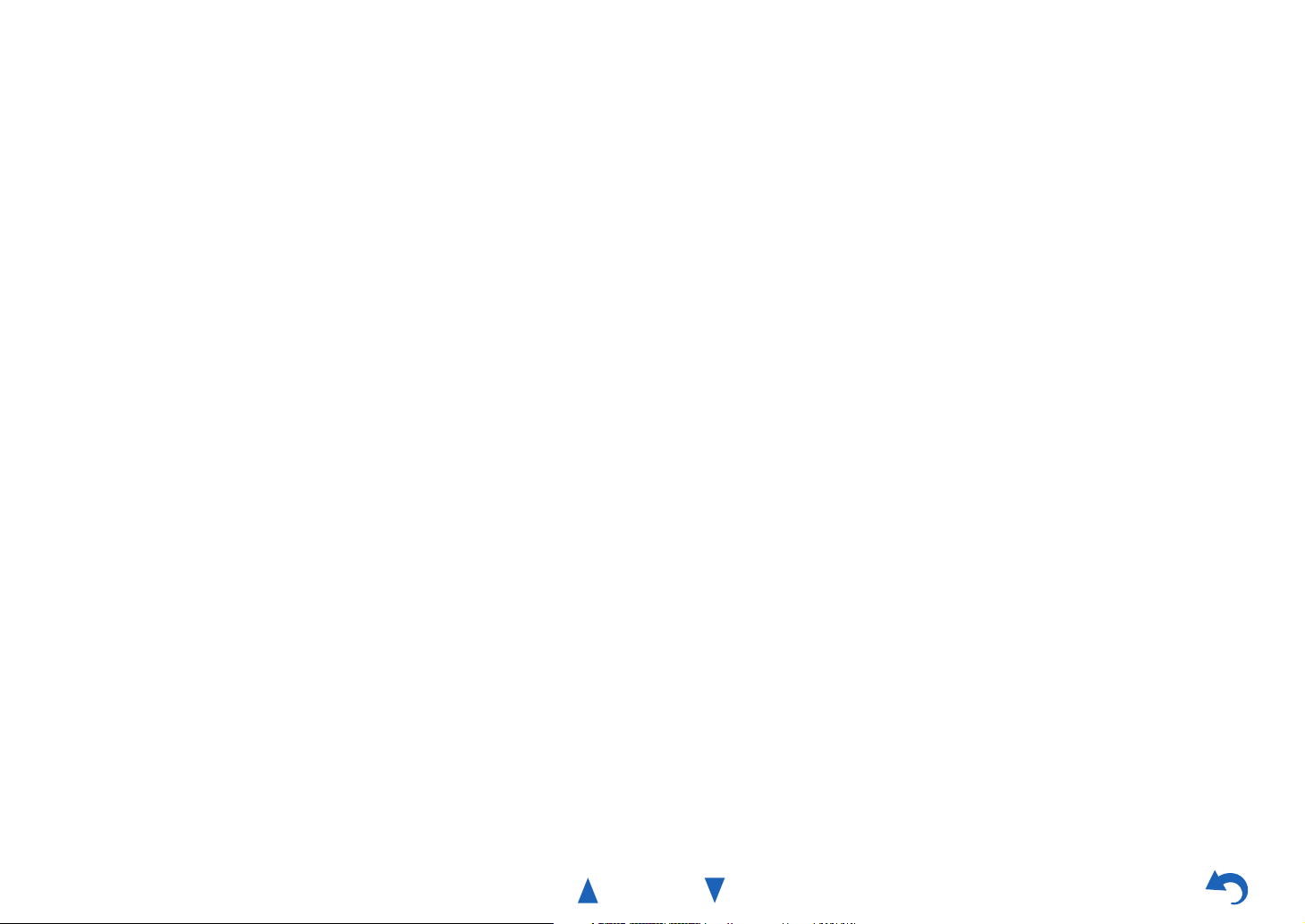
Afstandsbedieningscodes Fjärrstyrningskoder
Remote Control Codes
Houd terwijl u de REMOTE MODE toets ingedrukt houdt waarvoor u een code
1
wilt toewijzen de [DISPLAY] toets ingedrukt (ongeveer 3 seconden).
De toets REMOTE MODE (afstandsbedieningsmodus) / Het indicatielampje
afstandsbediening gaat branden.
Opmerkingen:
• Er kunnen geen afstandsbedieningscodes worden ingevoerd voor [RECEIVER] en de multi
zone-toets.
• Alleen TV afstandsbedieningscodes kunnen worden ingevoerd voor [TV].
• Behalve voor [RECEIVER], [TV] en de multi zone-toets, kunnen afstandsbedieningscodes
vanuit elke categorie worden toegewezen aan de REMOTE MODE toetsen. Deze toetsen
werken overigens ook als ingangsselectortoetsen, kies dus een REMOTE MODE toets die
overeenkomt met de ingang waarop u uw component wilt aansluiten. Kies indien u bijvoorbeeld
uw CD-speler aansluit op de CD-ingang de [TV/CD] toets bij het invoeren van de
afstandsbedieningscode.
Gebruik binnen 30 seconden de cijfertoetsen om de 5-cijferige
2
afstandsbedieningscode in te voeren.
De toets REMOTE MODE (afstandsbedieningsmodus) / Het indicatielampje
afstandsbediening knippert tweemaal.
Indien de afstandsbedieningscode niet met succes wordt ingevoerd, zal de toets
REMOTE MODE/Remote-indicator eenmaal traag knipperen.
Opmerkingen:
• Het knippergedeelte van de afstandsbediening zal verschillen ten opzichte van het model van
uw AV-receiver.
• De afstandsbediening is voorgeprogrammeerd met voorkeuzetoetsen van verschillende
componenten. Door het invullen van een code uit de afstandsbediening codelijst kunt u de
voorkeuzetoets voor die component activeren.
• Wanneer er meerdere codes gerelateerd zijn aan één fabrikant, probeer deze dan een voor een
totdat de juiste code overeenkomt met uw component.
• Afhankelijk van het model en het bouwjaar van uw component is de compatibiliteit niet
gegarandeerd.
• Bij sommige modellen werkt de afstandsbediening mogelijk niet of is de compatibiliteit ervan
beperkt tot een deel van de functionaliteit van de component.
•
Daarnaast is het niet mogelijk om nieuwe codes aan de bestaande voorkeuzetoetsen van de
afstandsbediening toe te voegen.
• Hoewel de gegeven afstandsbedieningscodes correct zijn op het moment van afdrukken, kunnen
deze door de fabrikant gewijzigd worden.
Håll ned knappen för det REMOTE MODE som du vill tilldela en kod samtidigt
1
som du trycker och håller ned [DISPLAY] (i cirka 3 sekunder).
REMOTE MODE-knapp/Fjärrindikatorlampa.
Anmärkningar:
• Fjärrkontrollkoder kan inte anges för knapparna [RECEIVER] och flerzonsknappen.
• Endast fjärrkontrollkoder för tv kan anges för [TV].
• Förutom [RECEIVER], [TV] och flerzonsknappen, kan fjärrkontrollkoder för vilken som helst
kategori tilldelas för knapparna REMOTE MODE. Dessa knappar fungerar dock även som
ingångväljarknappar, så använd en knapp för REMOTE MODE som motsvarar ingången som
du ansluter utrustningen till. Till exempel, om du ansluter din CD-spelare till CD-ingången ska
du välja [TV/CD] när du anger dess fjärrkontrollkod.
Använd sifferknapparna för att ange den femsiffriga koden inom 30 sekunder.
2
REMOTE MODE-knapp/Fjärrindikatorlampa blinkar två gånger.
Om fjärrkontrollkoden inte ställdes in, blinkar REMOTE MODE-
knappen/fjärrindikatorn långsamt en gång.
Anmärkningar:
• Det blinkande elementet på fjärrkontrollen skiljer sig åt beroende på din modell av AV-receiver.
• Fjärrkontrollen har förkonfigurerats med förvalda kanaler på fjärrkontrollen för olika
komponenter. Genom att ange en kod från fjärrkontrollkodlistan, kan du aktivera relevanta
förvalda kanaler för den utrustningen.
• När det finns flera olika koder för en tillverkare ska du försöka att ange dem en och en tills de
stämmer överens med din utrustning.
• Beroende på utrustningens modell och årgång, går det inte att garantera kompatibilitet.
• På vissa modeller kan det hända att fjärrkontrollen inte fungerar eller så kan dess kompatibilitet
vara begränsad till en del av utrustningens funktion.
• Dessutom går det inte att lägga till nya koder till fjärrkontrollens existerande förvalda kanaler.
• Även om erhållna fjärrkontrollkoder är korrekta vid tryckningen, kan de ändras av tillverkaren.
4
Page 77

遙控代碼 遥控代码
Remote Control Codes
在按住想指定編碼的 REMOTE MODE (遙控模式)按鈕時,同時按住
1
[DISPLAY] (顯示)(約 3 秒)。
REMOTE MODE (遙控模式)按鈕 / 遙控指示燈亮起。
注意:
• [RECEIER] (接收機)和多區域按鈕不能輸入遙控編碼。
• 您只能為 [TV] (電視)輸入電視遙控編碼。
• 除 [RECEIVER] (接收機)、[TV] (電視)和多區域按鈕外,您可針對 REMOTE MODE
(遙控模式)按鈕指定任何類別的遙控編碼。 但是,這些按鈕仍可用作為輸入選擇器按
鈕,因此,請選擇與您設備所連接輸入接口對應的 REMOTE MODE 按鈕。 例如,如果
要將 CD 播放機連接到 CD 輸入源上,則需在輸入遙控編碼時選擇 [TV/CD]。
在 30 秒內,使用數字按鈕輸入 5 位數的遙控編碼。
2
REMOTE MODE (遙控模式)按鈕 / 遙控指示燈閃爍兩次。
如果無法成功輸入遙控編碼,REMOTE MODE (遙控模式)按鈕 / 遙控指示燈
會慢慢地閃爍一次。
注意:
• 視您的 AV 接收機型號而定,遙控器的閃爍元件會有不同。
• 遙控器已預先設定有不同設備的遙控器預設值。 透過輸入遙控編碼清單中的編碼,您
可啟用該設備的相關預設值。
• 當有多個編碼與單一製造商相關時,請嘗試一個接著一個輸入,直到與您的設備對應
為止。
• 視設備的型號和年份而定,並不保證與本公司產品相容。
• 在某些型號上,遙控器可能無法作用,或是其相容性限於部份設備功能。
• 除此之外,您無法新增編碼至現有的遙控器預設值。
• 雖然所提供之遙控編碼在本文件列印時為正確,製造商仍可能會對其作出修改。
按住想指定编码的 REMOTE MODE (遥控模式)按钮的同时,按住 [DISPLAY
1
(显示)] (大约 3 秒钟)。
REMOTE MODE (遥控模式)按钮 / 遥控指示灯亮起。
注意:
• [RECEIVER (接收机)] 和多区域按钮不能输入遥控编码。
• 只能为 [TV (电视)] 输入电视遥控编码。
•
除 [RECEIVER (接收机)]、[TV (电视)] 和多区域按钮外,不能为 REMOTE MODE (遥
控模式)按钮指定任何类别的遥控编码。 但是,这些按钮仍可用作输入选择器按钮,因
此,选择与设备所要连接的输入端对应的 REMOTE MODE(遥控模式) 按钮。 例如,如果
要将 CD 播放机连接到 CD 输入端,应在输入遥控编码时选择 [TV/CD (电视 /CD)]。
在 30 秒内,使用数字按钮输入 5 位数的遥控编码。
2
REMOTE MODE (遥控模式)按钮 / 遥控指示灯闪烁两次。
如果不能顺利输入遥控编码,REMOTE MODE (遥控模式)按钮 / 遥控指示灯会
缓慢闪烁一次。
注意:
• 根据 AV 接收机产品类型的不同,遥控器闪烁元素将会不同。
• 遥控器采用不同设备的遥控器预设进行预配置。通过从遥控器编码列表输入编码,便
可激活相应设备的相关预设。
• 单个制造商关联多个编码时,请尝试逐个输入,直至符合当前设备。
• 根据设备的产品类型和年份的不同,无法保证兼容性。
• 对于某些产品类型,遥控器可能无法工作或其兼容性可能受到部分设备功能性的限制。
• 此外,可能无法将新的编码追加到现有的遥控器预设。
• 尽管付印时所提供的遥控编码是正确的,但制造商会随时更改。
5
Page 78

Remote Control Codes
Dedicated Onkyo Receiver
Default 62503
Zone 2 62506
Zone 3 62507
Cable Set Top Box
ADB 02254, 02769
Aon 02769
Arris 02187
AT&T 00858
Bright House 01376, 01877
BT Vision 02294
Cable & Wireless 01068
Cable One 01376, 01877
Cablecom 01582
Cablevision 01376, 01877
Charter 01376, 01877, 02187
Cisco 01877, 00858, 01982,
02345, 02378
Com Hem 00817, 00660, 01666,
02015, 02447
Comcast 01376, 01877, 01982,
02187
Cox 01376, 01877
Daeryung 01877
Digeo 02187
DX Antenna 01500
France Telecom 00817
Freebox 01482
Fujitsu 01497
Humax 00660, 02142, 02447,
03051, 03053
Insight 01376, 01877
J:COM 03051, 03053
Knology 01877
Kreatel 01385
Macab 00817
Mediacom 01376, 01877
Cable Set Top Box
mio TV 02802
Motorola 01376, 00858, 01562,
01982, 01998, 02378
Moxi 02187
NEC 01496
Neuf TV 03107
Noos 00817
NTL 01068, 01060
Numericable 02767
Ono 01068, 01562
Optus 01060
Orange 00817
Pace 01376, 01877, 01068,
01060, 01982
Panasonic 01488, 01982
Philips 00817, 01582, 02294,
02767
Pioneer 01877, 01500
RCN 01376
Rogers 01877
Sagem 00817
Samsung 01877, 01060, 01666,
02015, 02774
Scientific Atlanta 01877, 00858, 01982,
02345
SFR 03107
Shaw 01376
SingTel 01998, 02802
Sony 01460
Stofa 02015
Suddenlink 01376, 01877
Sumitomo 01500
Telewest 01068
TeliaSonera 01385
Telus 02345
Thomson 01582, 01982, 02769
Time Warner 01376, 01877, 02187
Cable Set Top Box
Toshiba 01509
UPC 01582
Verizon 02378
Videotron 01877
Virgin Media 01068, 01060
Visiopass 00817
VTR 01376
WideOpenWest 01877
Ziggo 00660, 01666, 02015,
02142, 02447, 02774
Cable/PVR Combination
Arris 02187
Bright House 01376, 01877
Cable One 01376, 01877
Cablevision 01376, 01877
Charter 01376, 01877, 02187
Cisco 01877, 01982
Comcast 01376, 01877, 01982,
02187
Cox 01376, 01877
Digeo 02187
Freebox 01482
Humax 02142, 03051, 03053
Insight 01376, 01877
J:COM 03051, 03053
Knology 01877
Mediacom 01376, 01877
Motorola 01376
Moxi 02187
Numericable 02767
Pace 01877
Panasonic 01982
Philips 01582, 02767
Pioneer 01877
Rogers 01877
Cable/PVR Combination
Samsung 01877
Scientific Atlanta 01877, 01982
Shaw 01376
Suddenlink 01376, 01877
Thomson 01582
Time Warner 01376, 01877, 02187
UPC 01582
Videotron 01877
VTR 01376
WideOpenWest 01877
Ziggo 02142
IPTV
ADB 02254, 02769
Aon 02769
AT&T 00858
BT Vision 02294
Canal+ 02657
Cisco 00858, 02345, 02378
Kreatel 01385
mio TV 02802
Motorola 01376, 00858, 01998,
02378
Neuf TV 03107
Pace 02657
Scientific Atlanta 00858, 02345
SFR 03107
SingTel 01998, 02802
TeliaSonera 01385
Telus 02345
Thomson 02769
Verizon 02378
IPTV/PVR Combination
ADB 02769
Aon 02769
6
Page 79

Remote Control Codes
IPTV/PVR Combination
AT&T 00858
BT Vision 02294
Cisco 00858, 02345, 02378
Kreatel 01385
Motorola 00858, 02378
Neuf TV 03107
Philips 02294
Scientific Atlanta 00858
SFR 03107
Verizon 02378
CD
Advantage 70032
AH! 70157
Aiwa 70157
Arcam 70157
Atoll Electronique 70157
Audio Research 70157
Audiolab 70157
Audiomeca 70157
Audioton 70157
AVI 70157
Balanced Audio
Technology
Cairn 70157
California Audio Labs 70029, 70303
Cambridge 70157
Cambridge Audio 70157
Carver 70157
CCE 70157
Cyrus 70157
Denon 70626, 70766
DKK 70000
DMX Electronics 70157
Dynaco 70157
Genexxa 70000, 70032
70157
CD
Goldmund 70157
Grundig 70157
Harman/Kardon 70157
Hitachi 70032
Integra 71817, 70101
JVC 70072
Kenwood 70626, 70157, 70036
Krell 70157
Linn 70157
Loewe 70157
Magnavox 70157
Marantz 70626, 70029, 70157
Matsui 70157
MCS 70029
Memorex 70032
Meridian 70157
Micromega 70157
Miro 70000
Mission 70157
Myryad 70157
NAD 70000, 70721
Naim 70157
NSM 70157
Onkyo 71817
Optimus 70000, 70032
Panasonic 70029, 70303
Philips 70626, 70157
Pioneer 70032, 70101
Polk Audio 70157
Primare 70157
Proton 70157
QED 70157
Quad 70157
Quasar 70029
Radiola 70157
RCA 70032
CD MD
Restek 70157
Revox 70157
Rotel 70157
SAE 70157
Sansui 70157
SAST 70157
Siemens 70157
Silsonic 70036
Simaudio 70157
Sonic Frontiers 70157
Sony 70490, 70000
Sylvania 70157
TAG McLaren 70157
Tandy 70032
TASCAM 73533, 73095
TEAC 73531, 73551, 73532
Technics 70029, 70303
Thorens 70157
Thule Audio 70157
Traxdata 70626
Universum 70157
Victor 70072
Wards 70000, 70032, 70157
Yamaha 70490, 70032, 70036
Zonda 70157
CD-R
Denon 70626, 70766
JVC 70072
Kenwood 70626
Marantz 70626
Onkyo 71323
Philips 70626
Sony 70000
TASCAM 71830, 73511, 72304
Onkyo 70868
Sony 70490, 70000
TASCAM 73511
TEAC 72977
Yamaha 70490
Cassette Deck
Aiwa 40029
Arcam 40076
Audiolab 40029
Carver 40029
Denon 40076
Grundig 40029
Harman/Kardon 40029
Inkel 40070
JVC 40244
Kenwood 40070
Magnavox 40029
Marantz 40029
Myryad 40029
Onkyo 42157
Optimus 40027
Philips 40029
Pioneer 40027
Polk Audio 40029
Radiola 40029
RCA 40027
Revox 40029
Sansui 40029
Sony 40243
TASCAM 73095
Thorens 40029
Victor 40244
Wards 40027, 40029
Yamaha 40097
7
Page 80

Remote Control Codes
Accessory
Apple 81115
Jamo 82228
Logitech 82182
Onkyo 82990, 81993, 82351
Polk Audio 82228
Video - Accessory
ADB 02254, 02769
Aon 02769
Apple 02615
AT&T 00858
BT Vision 02294
Canal+ 02657
Cisco 00858, 02345, 02378
Kreatel 01385
mio TV 02802
Motorola 01376, 00858, 01998,
02378
Neuf TV 03107
Pace 02657
Philips 02294
Scientific Atlanta 00858, 02345
SFR 03107
SingTel 01998, 02802
TeliaSonera 01385
Telus 02345
Thomson 02769
Verizon 02378
Receiver
Onkyo 52503
Satellite Set Top Box
@sat 01300
@Sky 01334
Acoustic Solutions 01284
ADB 00642, 00887, 01259
Satellite Set Top Box
Akura 01626
Alba 01284
Allvision 01334
Amstrad 00847, 01175, 01662,
Ansonic 02418
Arnion 01300
ASCI 01334
AssCom 00853
Astro 00173, 01100
Atlanta 02418
Atsat 01300
AtSky 01334
Audiola 02418
Aurora 00879, 00642, 01433
Austar 00879, 00642, 01259
Avanit 01631
Awa 02418
Axil 01413, 01457, 02418
Axitronic 01626
Balmet 01457
Bell ExpressVu 00775
Belson 02418
Big Sat 01457
Black Diamond 01284
Blaupunkt 00173
Boshmann 01413, 01631
Boston 01251
Boxer 01458
British Sky
Broadcasting
BskyB 00847, 01175, 01662
Bush 01284, 01291, 01626
Canal Digital 00853, 01334
Canal Satellite 00853, 02657
Canal+ 00853, 02657
01693
00847, 01175, 01662
Satellite Set Top Box
CanalSat 00853, 02657
Centrex 01457
CGV 01413, 01567
Chess 01334, 01626
CityCom 01176
Clatronic 01413
Clayton 01626
Com Hem 01176, 01915
Comag 01413
Comsat 01413
Coship 01457
Crown 01284
CS 01631
Cyfra+ 01409
Cyfrowy Polsat 00853, 02527
D-box 00723, 01114
Dantax 01626
Denver 02418
Dgtec 01631, 02418
Dick Smith
Electronics
Digi Raum Electronics 01176
Digiality 01334
Digihome 01284
DigiLogic 01284
DigiQuest 01300, 01457, 01631
Digisky 01457
DigitalBox 01100, 01631
Digiwave 01631
DirecTV 01377, 00099
Dish Network 00775
Dishpro 00775
DishTV 01300
DRE 01176
Dream Multimedia 01237
DSE 02280, 02418
02418
Satellite Set Top Box
DSTV 00879, 00642, 01433
Durabrand 01284
Echostar 00775, 00853, 01323,
01409, 02527
Eco-Star 01413
Edision 01631
Elap 01413, 01567
Elbe 02418
Energy Sistem 01631, 02418
Engel 01251
EuroLine 01251
Europhon 01334
Europsat 01413, 01611
Expressvu 00775
Fagor 01611
Ferguson 01291
Finlux 01626
Fly Com 01457
FMD 01413, 01457
Foxtel 00879, 01176, 01356
Freesat 02408
Fuba 00173, 01251
Galaxis 00853, 00879
General Satellite 01176
Globo 01251, 01334, 01626
GOI 00775
Gold Box 00853
Gold Vision 01631
GoldMaster 01334
Goodmans 01284, 01291
Gradiente 00099, 00887
Grandin 01626
Grocos 01409, 01457
Grundig 00847, 00853, 00173,
00879, 01284, 01291
Haier 02418
8
Page 81

Remote Control Codes
Satellite Set Top Box
Hallo 01626
Hama 01567
Hanseatic 01100
Hirschmann 00173
Hitachi 01284
Hornet 01300
HTS 00775
Humax 01377, 01176, 01427,
01675, 01808, 01882,
01915, 02144, 02408,
02616
ID Digital 01176
ID Sat 01334
ILLUSION sat 01631
Imperial 01195, 01334
Indovision 00887
iNETBOX 01237
Inno Hit 01626
Innova 00099
inVion 02418
iotronic 01413
ISkyB 00887
ITT 02418
ITT Nokia 00723
Jadeworld 00642
Jaeger 01334
JVC 00775
KabelBW 01195, 01882, 01915
Kaon 01300
Kathrein 00173, 01561, 01567
Kenwood 00853
Koenig 01631
Kreiling 01626
Kreiselmeyer 00173
L&S Electronic 01334
LaSAT 00173
Satellite Set Top Box
Lava 01631
Leiko 01626
Lemon 01334
Lenoxx 01611
Linsar 01284
Listo 01626
Lodos 01284
Logik 01284
Macab 00853
Manhattan 01300
Maspro 00173
Matsui 00173, 01284, 01626
Maximum 01334
Mediabox 00853
Mediacom 01206
MediaSat 00853
Medion 01334, 01626
MegaSat 01631
Metronic 01334, 01413, 01631,
02418
Metz 00173
Moserbaer 01251
Movistar 02527, 02761
Multichoice 00879, 00642, 01433,
02059, 02060
MySky 01356, 01693, 01850
NEOTION 01334
Netsat 00099, 00887
Nikko 00723
Nokia 00853, 00723, 01223
Nordmende 01611
NPG 01631
Onn 01284
Optex 01413, 01611, 01626
Optus 00879, 01356
Orbis 01334
Satellite Set Top Box
Orbitech 01100, 01195
Pace 00847, 00853, 00887,
01175, 01323, 01356,
01423, 01662, 01693,
01850, 02059, 02060,
02211, 02657
Pacific 01284
Palcom 01409, 01611
Panasat 00879, 01433
Panasonic 00847, 01304, 01404,
03099
Panda 00173
Pass 01567
peeKTon 01457, 02418
Philips 00099, 00853, 00173,
01114, 00887, 00133,
02211
Phoenix 02418
Pino 01334
Pioneer 00853, 01308
PMB 01611
Premiere 00723
Pro Basic 00853
Proline 01284
QNS 01404
RCA 01291
Regal 01251
Roadstar 00853
Rollmaster 01413
Rownsonic 01567
SAB 01251, 01300, 01631
Sagem 01114
Saivod 02418
Samsung 01377, 00853, 01175,
01206, 01458, 01662,
02986
Sansui 01251
Sanyo 01626
Satellite Set Top Box
Sat Control 01300
Sat Industrie 01611
SAT+ 01409
Satplus 01100
SatyCon 01631
Schaub Lorenz 02418
Schneider 01206, 01251
Schwaiger 01334, 01457, 01631
Sedea Electronique 01206, 01626
SEG 01251, 01284, 01626
Servimat 01611
ServiSat 01251
Shark 01631
Sherwood 01409
Siemens 00173, 01334, 01626,
02418
Sigmatek 02418
SKY 00099, 00847, 00887,
01175, 01662, 01693,
01850, 02754
SKY Brazil 00887
SKY Deutschland 02754
SKY Italia 00853, 01693, 01850
SKY New Zealand 02211
SKY PerfecTV! 02299, 02616, 03099
Sky XL 01251
Sky+ 01175, 01662
Skymaster 01334, 01409, 01567,
01611
Skymax 01413
Skyplus 01175, 01334
SkySat 01100
Skyvision 01334
SM Electronic 01409
Smart 01404, 01413, 01631
SmartVision 01457
9
Page 82

Remote Control Codes
Satellite Set Top Box
Sony 00847, 00853, 01558,
02299
Star 00887
Stream System 01300
Strong 00853, 00879, 01284,
01300, 01409, 01626,
02418
Sunny 01300
Sunstar 00642
Supernova 00887
Supratech 01413
Systec 01334
Sytech 02418
TBoston 01251, 02418
TEAC 01251
Technical 01626
Technika 01284
TechniSat 01100, 01195
Technosat 01206
Techwood 01251, 01284, 01626
TELE System 01251, 01409, 01611
Telefonica 02527, 02761
Telestar 01100, 01195, 01251,
01334, 01626
Televes 01300, 01334
Televisa 00887
Tevion 01409
Thomson 00847, 00853, 01175,
01046, 01291, 01662
Tonna 01611
Topfield 01206
Toshiba 01284
Trevi 01251
Triax 00853, 01251, 01291,
01413, 01611, 01626,
01631
Tricolor TV 01176
Satellite Set Top Box
True Visions 02408
Twinner 01611
UBC 00642
UEC 00879, 01356
United 01251, 01626, 02418
Unitymedia 01882
Universum 00173, 01251
Variosat 00173
VEA 02418
Vestel 01251, 01284
Viasat 01195
Vision 01626
Visiosat 01413, 01457
Vitecom 01413
Vivax 02418
Volcasat 02418
Wavelength 01413
Wharfedale 01284
Wisi 00173
Worldsat 01251
Woxter 02418
Xsat 00847, 01323
Xtreme 01300
Yakumo 01413
Yes 00887
Zehnder 01251, 01334, 01413,
01631
Zinwell 02280, 02761
Satellite Set Top Box
@sat 01300
SAT/PVR Combination
@sat 01300
Amstrad 01175, 01662, 01693
Atsat 01300
SAT/PVR Combination
Bell ExpressVu 00775
British Sky
Broadcasting
BskyB 01175, 01662
Canal Satellite 02657
Canal+ 02657
CanalSat 02657
Cyfrowy Polsat 02527
DigiQuest 01300
DirecTV 01377, 00099, 20739
Dish Network 00775
Dishpro 00775
Dream Multimedia 01237
Echostar 00775, 02527
Edision 01631
Expressvu 00775
Foxtel 01356
Humax 01176, 01427, 01675,
ID Sat 01334
iNETBOX 01237
Kaon 01300
Kathrein 01561
Maximum 01334
Mediacom 01206
MegaSat 01631
Movistar 02527
Multichoice 02059, 02060
MySky 01356, 01693, 01850
NEOTION 01334
Pace 01175, 01356, 01423,
Panasonic 01304, 03099
Philips 00099
Samsung 01175, 01206, 01662
01175, 01662
01808
01662, 01693, 01850,
02059, 02060, 02211,
02657
SAT/PVR Combination
Sat Control 01300
Schneider 01206
Sedea Electronique 01206
SKY 01175, 01662, 01693,
01850, 02754
SKY Deutschland 02754
SKY Italia 01693, 01850
SKY New Zealand 02211
SKY PerfecTV! 02299, 03099
Sky+ 01662
Skyplus 01175, 01334
Smart 01631
Sony 02299
Stream System 01300
Strong 01300
Sunny 01300
TechniSat 01195
Technosat 01206
Telefonica 02527
Telestar 01195
Thomson 01175, 01662
Topfield 01206
Viasat 01195
Xtreme 01300
Television
A.R. Systems 10556, 10037
Accent 10037
Acer 11339
Acoustic Solutions 11037, 11667
Action 10650
Addison 10653
AEG 11037, 11324
Agfaphoto 12719
Aiko 10037
Aim 10037, 10499
10
Page 83
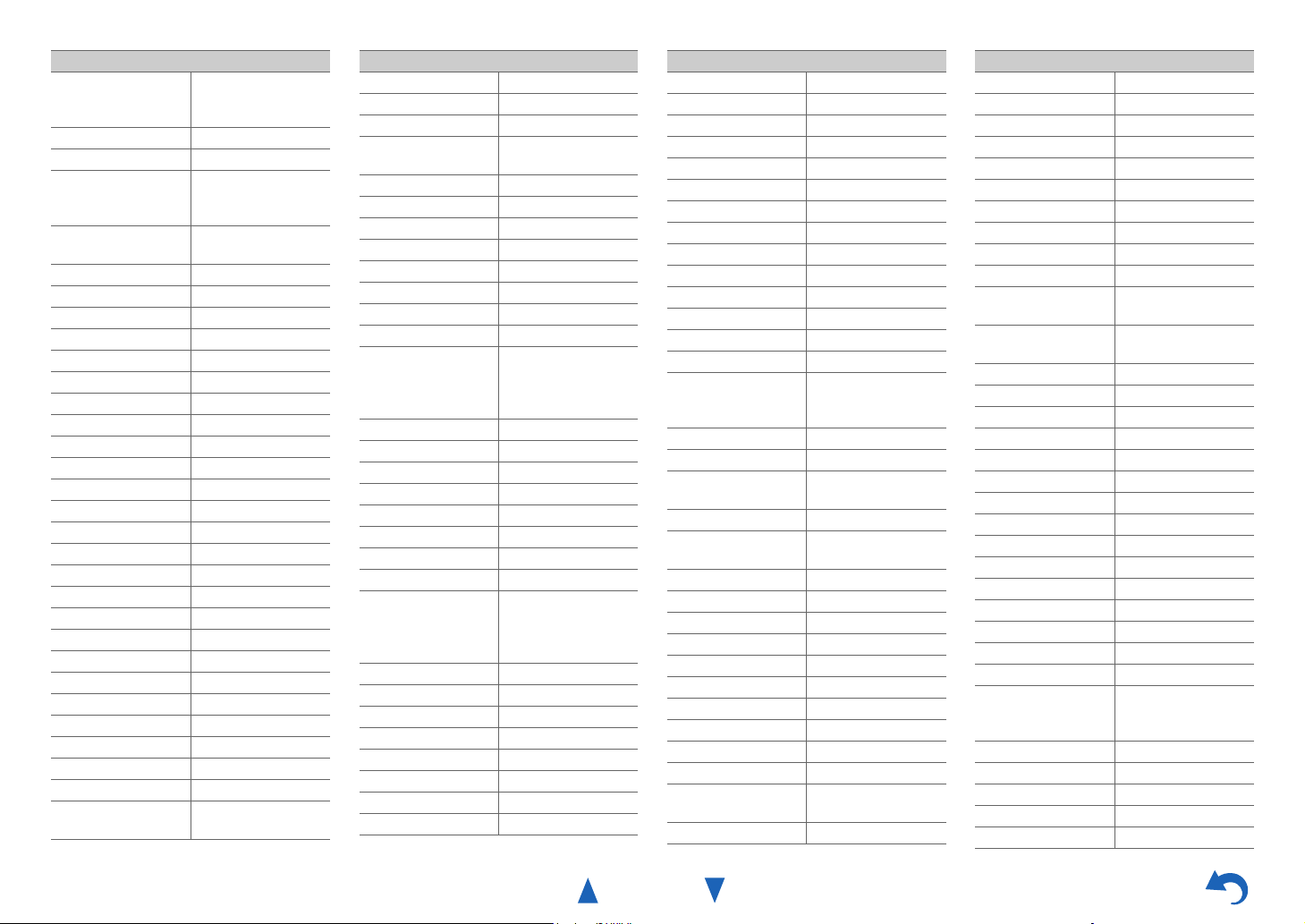
Remote Control Codes
Television
Akai 10178, 10556, 10037,
10714, 10715, 10208,
11675
Akiba 10037
Akito 10037
Akura 10171, 10037, 10714,
10668, 11037, 11363,
11585, 11667, 11709
Alba 10037, 10714, 10668,
11037, 11585
Alien 11037
Allstar 10037
Amstrad 10171, 10037, 11037
Anam 10037
Anam National 10037, 10650
Andersson 11585
Anitech 10037
Ansonic 10037, 10668
AOC 10178, 10625, 11365
Ardem 10037, 10714
Arena 10037
Aristona 10556, 10037
ART 11037
Art Mito 11585
Asberg 10037
Astra 10037
ATD 10698
Atlantic 10037
Audiosonic 10037, 10714, 10715
Audiovox 11564
Audioworld 10698
Aventura 10171
Axxon 10714
Baird 10208
Barco 10556
Basic Line 10556, 10037, 10668,
11037
Television
Baur 10037, 10195, 10512
Beaumark 10178
Beijing 10208
Beko 10037, 10714, 10715,
11652
Belson 10698
Belstar 11037
Beon 10037
Berthen 10556, 10668
Bestar 10037
Bexa 12493
Black Diamond 11037
Blaupunkt 10195
Blue Sky 10556, 10037, 10625,
10714, 10668, 11037,
10715, 10499, 11324,
11363, 11652, 11709
Boca 11652
Boman 11324
Bork 11363
BPL 10037, 10208
Brandt 10625, 10714, 10560
Brimax 11709
Brinkmann 10037, 10668
Brionvega 10037
Bush 10556, 10037, 10714,
10668, 11037, 10698,
10208, 11585, 11652,
11667, 12719
Byd:sign 12140, 12209
Camper 10037
Carad 10668, 11037
Carena 10037
Carrefour 10037
Cascade 10037
Casio 10037
Cathay 10037
Television
CCE 10037
Centrum 11037
Centurion 10037
Changhong 10508
Chimei 11666
Clarivox 10037
Classic 10499
Clatronic 10037, 10714, 11324
Clayton 11037
Condor 10037
Conrowa 10698
Contec 10037
Cosmel 10037
CPTEC 10625, 11363
Crown 10037, 10714, 10668,
Cyberpix 11667
D-Vision 10556, 10037
Daewoo 10178, 10556, 10037,
Dansai 10037, 10208
Dantax 10714, 11037, 10715,
Datsura 10208
Dawa 10037
Daytron 10037
De Graaf 10208
DEC 11709
Decca 10037
Denver 10037, 11709
Desmet 10037
Diamant 10037
Diamond 10698
Dick Smith
Electronics
Digatron 10037
11037, 10715, 10208,
11652
10634, 10499, 12098
11652
10698
Television
Digihome 11667
Digiline 10037, 10668
Digitek 11709
Digitor 10037, 10698
Dixi 10037
DL 11363
DMTech 12001
Domeos 10668
Drean 10037
DSE 10698
Dual 10037, 11037, 11585,
11667
Durabrand 10178, 10171, 10714,
11037, 11652
Dux 10037
DX Antenna 11817, 13817
Dynatron 10037
Dynex 12049
e-motion 11709
E:max 11324
Easy Living 11666, 11709
ECE 10037
Elbe 10556, 10037
Electrograph 11755
Element 11886
Elfunk 11037
ELG 10037
Elin 10037
Elite 10037
Emerson 10178, 10171, 10037,
10714, 10668, 11394,
11864, 11886
Envision 11365, 11506
Epson 11379
Erres 10037
ESA 10171
ESC 10037
11
Page 84

Remote Control Codes
Television
Euroman 10037
Europa 10037
Europhon 10037
Evesham 11248, 11667
Excello 11037
Exquisit 10037
Ferguson 10037, 10625, 10560,
10195, 11037, 11585
Fidelity 10171, 10037, 10512
Finlandia 10208
Finlux 10556, 10037, 10714,
10715, 11248, 11667
Firstline 10556, 10037, 10714,
10668, 11037, 10208,
11363
Fisher 10208
Flint 10037
Formenti 10037
Fraba 10037
Friac 10037, 10499
Fujicom 11709
Fujitsu 10809
Fujitsu Siemens 10809, 11248, 11666
Funai 10171, 10714, 10668,
11037, 11394, 11666,
11817, 13817
G-Hanz 11363
Gaba 11037
Galaxi 10037
Galaxis 10037
Gateway 11755
GE 10178, 11454, 10625,
10560
GEC 10037
Genesis 10037
Genexxa 10037
GFM 10171, 11864, 11886
Television
Godrej 11585
Goldfunk 10668
GoldStar 10178, 10037, 10714,
10715
Goodmans 10556, 10037, 10625,
10714, 10560, 10668,
10634, 11037, 10499,
11585, 11667
Gorenje 11585
Gradiente 10037
Graetz 10714
Granada 10037, 10560, 10208
Grandin 10556, 10037, 10714,
10668, 11037, 10715,
11652
Grundig 10556, 10037, 10195,
11223, 11667, 12625
GVA 11363, 12098
H & B 12001
Haier 10037, 10698, 10508
Hallmark 10178
Hankook 10178
Hanseatic 10556, 10037, 10625,
10714, 10634, 10499,
12001
Hantarex 10037
Hantor 10037
Harwood 10037
Hauppauge 10037
HB 11324
HCM 10037
Highline 10037
Hinari 10037, 10208
Hisawa 10714
Hisense 10556, 10508, 10208,
11363, 12098
Television
Hitachi 10150, 10178, 10037,
10634, 11037, 10508,
10499, 10578, 11576,
11585, 11643, 11667,
11691, 12433
Hitachi Fujian 10150
Hitec 10698
Hoeher 10714
Hornyphon 10037
Hugoson 11666
Humax 11295
Hypson 10556, 10037, 10714,
10668, 11037, 10715
Hyundai 11037, 10698
Iberia 10037
ICE 10037
iLo 11394
Imperial 10037
Indiana 10037
Ingelen 10714
Inno Hit 11037, 11585
Innova 10037
Insignia 10171, 11423, 11564,
12049
Integra 11807, 13100, 13500
Interbuy 10037
Interfunk 10037, 10512
Internal 10556
Intervision 10037
Irradio 10037
IRT 10698
Isukai 10037
ITS 10037
ITT 10208
ITT Nokia 10208
ITV 10037
JGC 11709
Television
Jinfeng 10208
Jinxing 10556, 10037, 10698
JMB 10556, 10634, 10499
Jubilee 10556
JVC 10650, 10653, 10508,
11428, 11601, 12271
Kaisui 10037
Karcher 10714, 11324
Kathrein 10556
Kendo 10037, 11037, 11585
Kennex 11037
Kioto 10556
Kiton 10037, 10668
KLL 10037
Kneissel 10556, 10037, 10499
Koenig 10037
Kolin 10150, 10037, 11610,
11755
Kolster 10037
Konka 10037, 10714
Korpel 10037
Kosmos 10037
Kunlun 10208
L&S Electronic 10714
Lavic 11363
Lavis 11037
Lecson 10037
Lenco 10037, 11037
Leyco 10037
LG 10178, 10556, 10037,
10714, 10715, 10698,
11423, 11768, 11840,
12182, 12358, 12424,
12834
Liesenkoetter 10037
Lifetec 10037, 10714, 10668,
11037, 12001
12
Page 85

Remote Control Codes
Television
Linsar 11585
Local India TV 10208
Local Malaysia TV 10698
Lodos 11037
Loewe 10037, 10512, 11884
Logik 11037, 10698
Logix 10668
Luma 11037
Lumatron 10037, 10668
Lumenio 10037
Lux May 10037
Luxor 11037, 10208
LXI 10178
M Electronic 10037, 10714, 10634,
10195, 10512, 11652
Madison 10037
Magnavox 10171, 11454, 11365,
11506, 11755, 11867,
12372
Magnum 10037, 10714, 10715
Manesth 10037
Manhattan 10037, 10668, 11037
Marantz 11454, 10556, 10037
Mark 10037, 10714, 10715
Master's 10499
Mastro 10698
Masuda 10037
Matsui 10556, 10037, 10714,
10195, 11037, 10208,
11666, 11667
Matsushita 10650
Maxent 11755
Maxess 12493
Meck 10698
Mediator 10556, 10037
Television
Medion 10556, 10037, 10714,
10668, 11037, 10698,
10512, 11248, 11585,
11667, 12001, 12719
Megatron 10178
MEI 11037
Memorex 10150, 10178, 11037
Mercury 10037
Mermaid 10037
Metronic 10625
Metz 10037, 10668, 10195,
11037
MGA 10150, 10178
Micromaxx 10037, 10714, 10668,
11037, 11324, 12001
Microspot 11614
Mikomi 11037, 11585
Minato 10037
Minerva 10195, 11248
Ministry Of Sound 11667
Minoka 10037
Mirai 11666
Mitsubishi 10150, 11250, 10178,
10556, 10037, 11037,
10512, 11171
Mivar 10609
Moree 10037
Morgan's 10037
Moserbaer 11585
MTC 10512
MTlogic 10714
Mudan 10208
Multitec 10037, 10668, 11037
Multitech 10037
Myrica 11666
Myryad 10556
NAD 10178, 10037
Television
Naiko 10037
Nakimura 10037
National 10508, 10208
NEC 10178, 10653, 10508,
10499
Neckermann 10556, 10037
NEI 10037, 11037
NEO 11324
Netsat 10037
NetTV 11755
Neufunk 10556, 10037, 10714
New Tech 10556, 10037
Newave 10178
Nikkai 10037
Nikkei 10714
Nikko 10178
Nokia 10208
Norcent 11365
Nordmende 10037, 10714, 10560,
10195, 11585, 11667,
12001
Normerel 10037
Nortek 10668
Novatronic 10037
Novita 11585
Nu-Tec 10698
O.K.Line 11037, 11324
Oceanic 10208
Odys 12719
Okano 10037
OKI 11585, 11667
Olevia 11610, 12124
Omni 10698
Onei 11667
Onida 10653
Onimax 10714
Television
Onix 10698
Onkyo 11807, 13100, 13500
Onn 11667, 11709
Onyx 11709
Opera 10037, 10714
Optimus 10650
Orbit 10037
Orion 10556, 10037, 10714,
11037, 12001
Orline 10037
Ormond 10668, 11037
Osaki 10556, 10037
Osio 10037
Osume 10037
Otto Versand 10556, 10037, 10195,
10512
Pacific 10556, 10714, 11037,
11324
Palladium 10556, 10037, 10714
Palsonic 10037, 10698
Panama 10037
Panasonic 11480, 10037, 10650,
10508, 10208, 11636,
12170
Panavision 10037
Panda 10698, 10508, 10208
Pansonic 11636
Penney 10178
Perdio 10037
Perfekt 10037
Petters 10037
Philco 10178, 10171, 10037,
11394
Philips 10178, 10171, 11454,
10556, 10037, 10512,
10605, 10690, 11394,
11506, 11867, 12372
Phocus 10714, 11652
13
Page 86

Remote Control Codes
Television
Phoenix 10037
Phonola 10556, 10037
Pioneer 10037, 10698, 10512,
11457, 11636, 12171
Plantron 10037
Playsonic 10037, 10714, 10715,
11652
Powerpoint 10037, 10698
Prinston 11037, 10715
Profitronic 10037
Proline 10037, 10625, 10634,
11037
Prosonic 10037, 10714, 10668,
11324, 11585, 11667,
11709, 12001
Protech 10037, 10668, 11037
Proton 10178
ProVision 10556, 10037, 10714,
11324
Pvision 12001
Pye 10556, 10037
Qingdao 10208
Quasar 10650
Quelle 10037, 10668, 10195,
11037, 10512
R-Line 10037
Radiola 10556, 10037
Radiomarelli 10037
RadioShack 10178, 10037
Radiotone 10037, 10668, 11037
RCA 10178, 11454, 10625,
10560, 10618, 11781,
12247, 12403, 12429,
12434, 12746, 12932
Realistic 10178
Recor 10037
Rectiligne 10037
Redstar 10037
Television
Reflex 10037, 10668, 11037
Relisys 11585
Remotec 10171, 10037
Reoc 10714
Revox 10037
RFT 10037
Roadstar 10037, 10714, 10668,
11037, 10715
Rolson 12001, 12098
Rowa 10037, 10698
Saba 10625, 10714, 10560
Sagem 10618
Saivod 10037, 10668, 11037
Salora 10208, 12001
Sampo 10178, 10171, 10650,
11755
Samsung 10178, 10556, 10037,
10618, 10650, 10208,
12051
Sansui 10171, 10037, 10714,
11248, 12001
Sanyo 11037, 10508, 10208,
11142, 11365, 11585,
11667, 11974
SBR 10556, 10037
Schaub Lorenz 10714, 11324, 11363,
11667, 12001
Schneider 10556, 10037, 10714,
10668, 11037
Schoentech 11037
Scotch 10178
Scott 10178
Sears 10178, 10171
Seaway 10634
Seelver 11037
SEG 10037, 10668, 11037,
12719
SEI 10037
Television
Sei-Sinudyne 10037
Serie Dorada 10178
Shanghai 10208
Sharp 10650, 10818, 11165,
11423, 11659
Shintoshi 10037
Shivaki 10178, 10037
Siam 10037
Siemens 10037, 10195
Siera 10556, 10037
Silva 10037
Silva Schneider 10037
Silver 10715
SilverCrest 11037
Sinudyne 10037
SKY 10037, 11614, 11775
Skyworth 10037, 10698
Sliding 11324
SLX 10668
Solavox 10037
Soniko 10037
Soniq 12493
Sonitron 10208
Sonneclair 10037
Sonoko 10037
Sonolor 10208
Sontec 10037
Sony 10810, 11505, 11167,
11651, 11825
Soundesign 10178
Soundwave 10037, 11037, 10715
Sowa 10178
Squareview 10171
Standard 10037, 11037, 11709
Starlite 10037
Strato 10037
Television
SunBriteTV 11610
Sungoo 11248
Sunny 10037
Sunstar 10037
Sunstech 12001
Sunwood 10037
Supersonic 10208
SuperTech 10556, 10037
Supra 10178
Svasa 10208
Swisstec 11614, 11775
Sylvania 10171, 11394, 11864,
11886
Symphonic 10171, 11394
Synco 10178, 11755
Syntax 11610
Sysline 10037
Tacico 10178
Talent 10178
Tashiko 10650
Tatung 10037, 11248, 11324
TCL 10698, 12403, 12429,
12434, 13183
TCM 10714, 12001
TEAC 10178, 10171, 10037,
10714, 10668, 11037,
10698, 10512, 11248,
11363, 11709, 11755
Tec 10037
Tech Line 10037, 10668
Technica 11037
Technics 10556, 10650
Technika 11667
TechniSat 10556
Technisson 10714, 11652
Techno 11585
14
Page 87

Remote Control Codes
Television
Technosonic 10556, 10625, 10499,
11324
Techvision 11709
Techwood 11037, 11667
Tecnimagen 10556
Teco 10178, 10653
Tedelex 10208, 11709
Teknika 10150
TELE System 11585
Telecor 10037
Telefunken 10037, 10625, 10714,
10560, 10698, 11585,
11667
Telefusion 10037
Telegazi 10037
Telemeister 10037
Telesonic 10037
Telestar 10556, 10037
Teletech 10037, 10668, 11037
Teleview 10037
Tennessee 10037
Tensai 10037, 11037, 10715
Tesla 10556, 10037, 10714,
11037, 11652
Tevion 10556, 10037, 10714,
10668, 11037, 11248,
11585, 11667
Thomson 10037, 10625, 10560
Thorn 10037, 10499, 10512
Thorn-Ferguson 10499
TMK 10178
Tokai 10037, 10668, 11037
Tokaido 11037
Topline 10668, 11037
Toshiba 10195, 11037, 10618,
10650, 10508, 11169,
11508, 11524, 11652,
12203
Television
Toyoda 11709
TRANS-continents 10556, 10037, 10668,
11037
Transonic 10037, 10698, 10512,
11363
Triad 10556
Trio 11248
Triumph 10556, 10037
TVTEXT 95 10556
Uher 10037
Ultravox 10037
UMC 11614, 11775
Unic Line 10037
Uniden 12122
United 10556, 10037, 10714,
11037, 10715, 11652
Unitek 11709
Universal 10037, 10714
Universum 10037, 10668, 10195,
11037, 10618, 10512
Univox 10037
V7 Videoseven 11666, 11755
Vestel 10037, 10668, 11037,
11585, 11667
Vexa 10037
Victor 10650, 10653, 11428
Videocon 10037, 10508
VideoSystem 10037
Vidtech 10178
Viewsonic 11365, 11564, 11755,
12049
Vision 10037
Vistron 11363
Vivax 11709
Vizio 11758, 12209
Vortec 10037
Voxson 10178, 10037
Television
VU 11365, 12098
Walker 11667
Waltham 10037, 10668, 11037
Wansa 12098
Wards 10178
Watson 10037, 10714, 10668,
11037
Wega 10037
Welltech 10714, 11652
Weltstar 11037
Westinghouse 11755
Wharfedale 10556, 10037, 11324,
11667
White Westinghouse 10037
Wilson 10556
Windsor 10668, 11037
Windy Sam 10556
Wintel 10714
World-of-Vision 12001
Wyse 11365
Xenius 10634
Xiahua 10698
XLogic 10698
Xrypton 10037
Yamaha 10650, 11576
Yamishi 10037
Yokan 10037
Yoko 10037
YU-MA-TU 10037
Zenith 10178, 10037, 11365,
11423, 12358
Zepto 11585
Zonda 10698
VCR
DirecTV 20739
Humax 20739
VCR
Panasonic 20616
Philips 20739
ReplayTV 20616
Sonic Blue 20616
Sony 20636
TiVo 20636, 20739
PVR
DirecTV 20739
Humax 20739
Panasonic 20616
Philips 20739
ReplayTV 20616
Sonic Blue 20616
Sony 20636
TiVo 20636, 20739
TV/VCR Combination
Amstrad 10171
Ferguson 10625
Fidelity 10171
GoldStar 10037
Grundig 10556, 10037, 10195
LG 10178
Mitsubishi 10556
Philips 10556, 10037
Radiola 10556
Saba 10625
Sanyo 11974
Schneider 10556, 10037
Sharp 10818
Siemens 10037
Sony 11505
TEAC 10178, 10171
Technics 10556
Thomson 10625
15
Page 88

Remote Control Codes
DVD
3D LAB 30539
Accurian 30675
Acoustic Solutions 30713
AEG 30675
AFK 31152
Aiwa 30533
Akai 30675
Alba 30539, 30713
Ambiance 33052
Amstrad 30713
Anthem 32820
Aristona 30539, 30646
ASDA 32213
Audix 30713
Autovox 30713
Awa 32587
Basic Line 30713
Bel Canto Design 31571
Black Diamond 30713
Blue Parade 30571
Blue Sky 30713
Brandt 30503
Bush 30713
C-Tech 31152
California Audio Labs 30490
Cambridge Audio 32808
Centrum 30675, 30713
Changhong 30627
Cinetec 30713
Clatronic 30675
Clayton 30713
Crown 30713
Dantax 30539, 30713
Denon 30490, 30634, 31634,
32258, 32748
DVD
Dick Smith
Electronics
Digihome 30713
DigiLogic 30713
Digix Media 31394
Disney 30675
DSE 30675, 31152
Dual 30713
Durabrand 30675, 30713
Dynex 32596
Dyon 33052
eBench 31152
Elfunk 30713
Elite 31152
Emerson 30675, 32213
EuroLine 30675
Ferguson 30713
Finlux 30741
Firstline 30713
Foehn & Hirsch 33052
Funai 30675
GE 30522
GFM 30675
Global Sphere 31152
Go Video 30741
GoldStar 30741
Goodmans 30713, 31152
GPX 30741
Grandin 30713
Grundig 30539, 30713
H & B 30713
Haaz 31152
Hanseatic 30741
Harman/Kardon 30582, 31229, 33228
Henss 30713
Hitachi 30573, 30713, 31664
31152
DVD
Hoeher 30713
HotMedia 31152
Humax 30646
Inno Hit 30713
Insignia 30741, 30675, 32428,
32596
Integra 30503, 30571, 30627,
31612, 31634, 32147
Irradio 30646
JVC 30503, 30539, 30623,
30867, 31597, 31602,
32855
Kendo 30713
Kennex 30713
Kenwood 30490, 30534
Lenco 30713, 33052
Lexicon 32545
LG 30741, 31602
Limit 33052
Lodos 30713
Loewe 30539, 30741, 32474,
32783
Logik 30713
Lumatron 30741, 30713
Lunatron 30741
Luxman 30573
Luxor 30713
Magnavox 30503, 30539, 30646,
30675, 30713, 31354
Manhattan 30713
Marantz 30539, 32414, 32432,
33444
Mark 30713
Matsui 30713
Maxim 30713
MDS 30713
Medion 30630, 30741
DVD
Memorex 32213
Metz 30571, 30713
Micromedia 30503, 30539
Micromega 30539
Microsoft 30522, 32083
Minax 30713
Mitsubishi 30713
Momitsu 33052
NAD 30741
NEC 30741, 31602
Onkyo 30503, 30627, 31612,
32147, 30571, 31634
Oppo 30575, 32545
Orion 30713
Ormond 30713
Pacific 30713
Palladium 30713
Panasonic 30503, 30490, 31579,
31641, 32523, 32710,
32859
Pelican Accessories 30533
Philco 30675
Philips 30503, 30539, 30646,
30675, 30713, 31340,
31354, 32056, 32084,
32434, 32689
Pioneer 30571, 30142, 30631,
31571, 32442, 32860
Polk Audio 30539
Presidian 30675
ProAudio 31394
Proscan 30522
Proson 30713
Pye 30539, 30646
Radionette 30741
Radiotone 30713
16
Page 89

Remote Control Codes
DVD
RCA 30522, 30571, 32213,
32587
REC 30490
Red 32213
Redstar 31394
Roadstar 30713
Rotel 30623
Salora 30741
Samsung 30490, 30573, 30199,
30820, 31635, 32069,
32329, 32489, 33195
Sanyo 30713
Schneider 30539, 30646, 30713
Schoentech 30713
Scott 31394
SEG 30713
Semp 30503
Sharp 30630, 30675, 30713,
32250, 32474, 32652,
32869
Sherwood 30741, 33052
Shinsonic 30533
Silva Schneider 30741
SilverCrest 31152
Skantic 30539, 30713
SM Electronic 31152
Smart 30713
Sony 30533, 30864, 31033,
31070, 31431, 31516,
31633, 32180
Soundwave 30713
Star Clusters 31152
Strato 31152
Strong 30713
Supervision 31152
Sylvania 30630, 30675
Symphonic 30675
DVD Blu-ray Disc
Tamashi 31394
Tandberg 30713
Targa 30741
Tchibo 30741
TCL 32587
TCM 30741
TEAC(Esoteric) 30571, 30741, 30675,
31394, 34004
Technica 30713
Technics 30490
Techwood 30713
Teletech 30713
Theta Digital 30571
Thomson 30522
Toshiba 30503, 31639, 32277,
32551, 32705, 33157
Transonic 31394
TVE 30713
United 30675, 30713, 31152
Universum 30741, 30713
Urban Concepts 30503
Vestel 30713
Victor 31597
Vizio 32563
Vtrek 32587
Waltham 30713
Wellington 30713
Weltstar 30713
Wharfedale 30713
Windsor 30713
Windy Sam 30573
Xbox 30522, 32083
XLogic 31152
Yamaha 30490, 30539, 30646,
30817, 31354, 32298,
32299
Zenith 30503, 30741
Ambiance 33052
Anthem 32820
Cambridge Audio 32808
Denon 32258, 32748
Dyon 33052
Foehn & Hirsch 33052
Funai 30675
Harman/Kardon 33228
Insignia 30675, 32428, 32596
Integra 32147, 32900, 32910,
JVC 32855
Lenco 33052
Lexicon 32545
LG 30741, 31602
Limit 33052
Loewe 32474, 32783
Magnavox 30675
Marantz 32414, 32432, 33444
Momitsu 33052
Onkyo 32147, 32900, 32910,
Oppo 32545
Panasonic 31641, 32523, 32859
Philips 32084, 32434, 32689
Pioneer 30142, 32442
Samsung 30199, 33195
Sharp 32250, 32474, 32652
Sherwood 33052
Sony 31516, 32180
Sylvania 30675
TASCAM 34004
Toshiba 32551, 32705, 33157
Vizio 32563
Yamaha 32298, 32299
33100, 33101, 33500,
33501
33100, 33101, 33500,
33501
DVD-R
Accurian 30675
Aristona 30646
Denon 30490
Emerson 30675
Funai 30675
Go Video 30741
GPX 30741
Hitachi 31664
Humax 30646
Irradio 30646
JVC 31597
LG 30741
Loewe 30741
Magnavox 30646, 30675
Medion 30741
Panasonic 30490, 31579, 32523,
32710, 32859
Philips 30646, 31340
Pioneer 30631, 32860
Pye 30646
RCA 30522
Samsung 30490, 31635
Schneider 30646
Sharp 30630, 30675, 32869
Sony 31033, 31070, 31431,
31516, 31633, 32180
Sylvania 30675
Targa 30741
Toshiba 31639, 32277, 32551
Victor 31597
Yamaha 30646
Zenith 30741
HD-DVD
Integra 32901, 33104 33504
LG 30741
17
Page 90
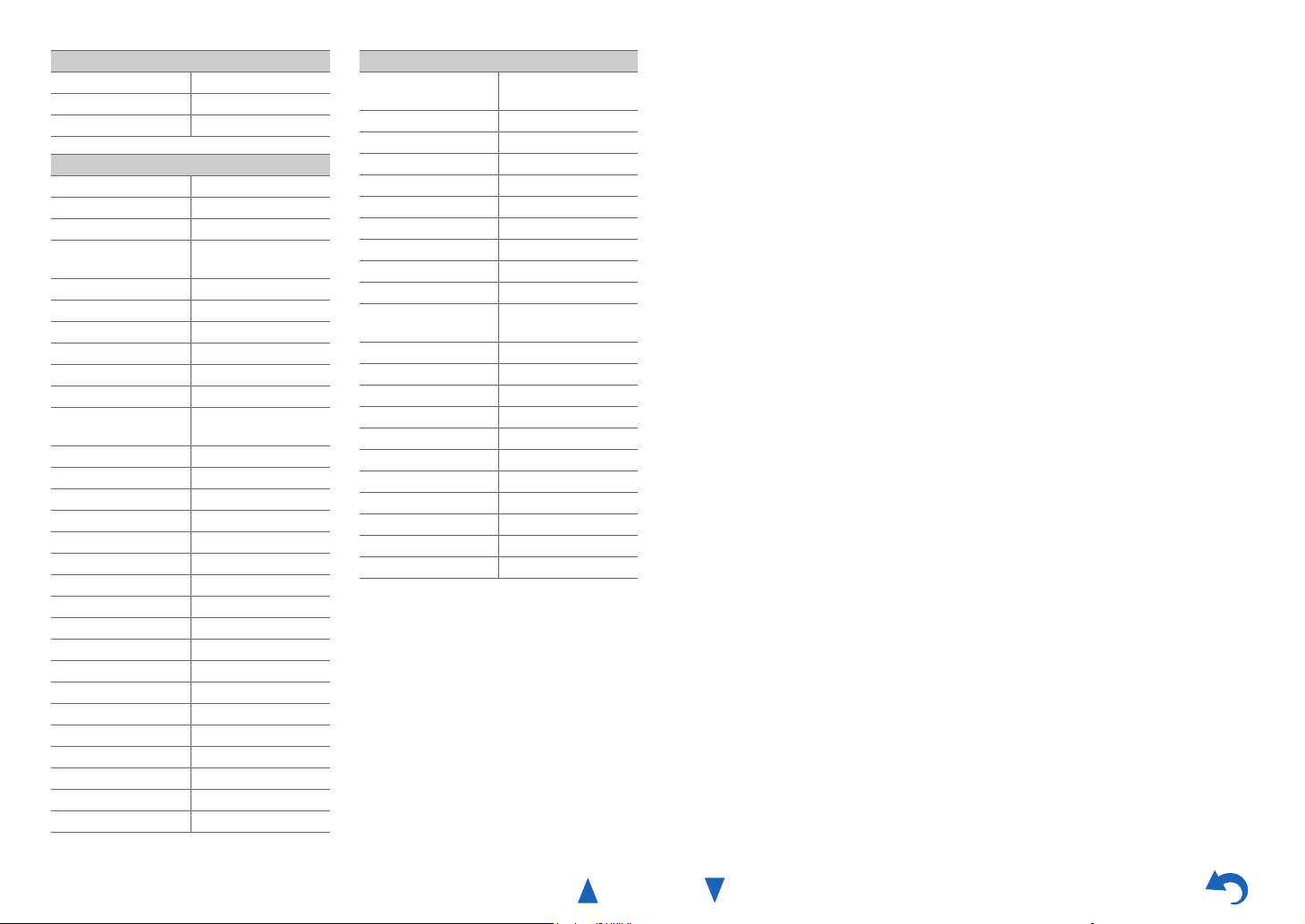
Remote Control Codes
HD-DVD
Microsoft 32083
Onkyo 32901, 33104 33504
Xbox 32083
TV/DVD Combination
Akai 11675
Black Diamond 11037, 30713
Blue Sky 11037, 30713
Bush 11037, 10698, 12719,
30713
Centrum 11037, 30713
Crown 11037, 30713
DMTech 12001
Dual 11037, 30713
Dynex 12049
Elfunk 11037, 30713
Emerson 11394, 11864, 11886,
30675
Ferguson 11037, 30713
Goodmans 11037, 30713
Grandin 30713
Grundig 30539
H & B 12001
Hanseatic 12001
Hitachi 11037, 11667, 30713
Insignia 12049
JVC 12271
LG 11423
Logik 11037, 30713
Luxor 11037, 30713
Magnavox 12372
Matsui 11037, 30713
Medion 12719
Nordmende 12001
Odys 12719
Panasonic 12170
TV/DVD Combination
Philips 11454, 10556, 11394,
30539
Powerpoint 10698
Prosonic 12001
Pvision 12001
RCA 12746, 12932
Schaub Lorenz 12001
SEG 11037, 12719, 30713
Sharp 10818
Soniq 12493
Sunstech 12001
Sylvania 10171, 11394, 11864,
11886, 30630, 30675
TEAC 10698
Technica 11037, 30713
Telefunken 10698
Teletech 11037, 30713
Thomson 10625
Toshiba 11524
United 11037, 30713
Universum 30713
Vestel 11037
Viewsonic 12049
Weltstar 11037, 30713
18
Page 91

Memo
Remote Control Codes
19
Page 92

Y1207-1
SN 29401375
*29401375*
